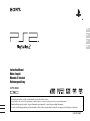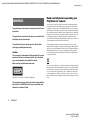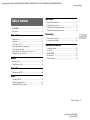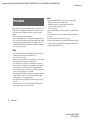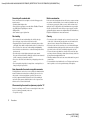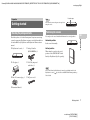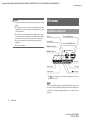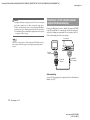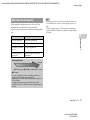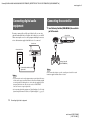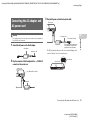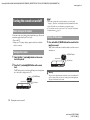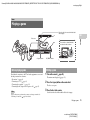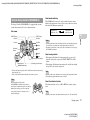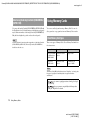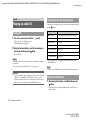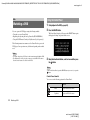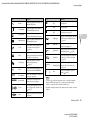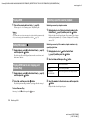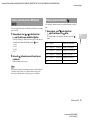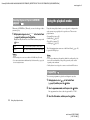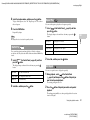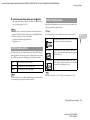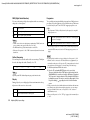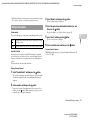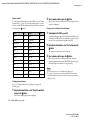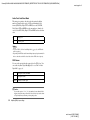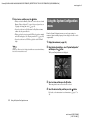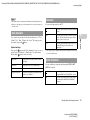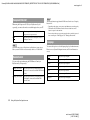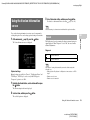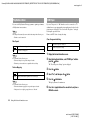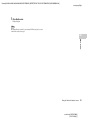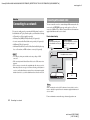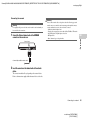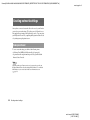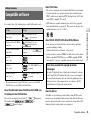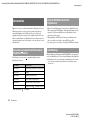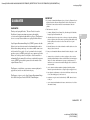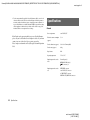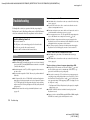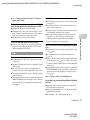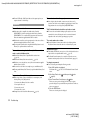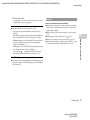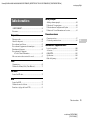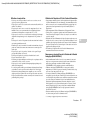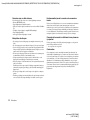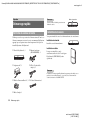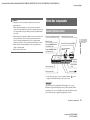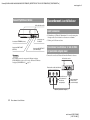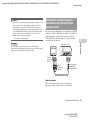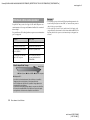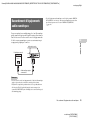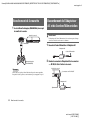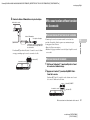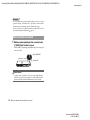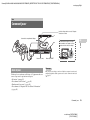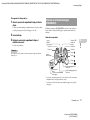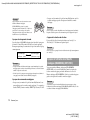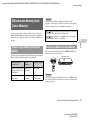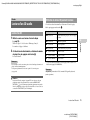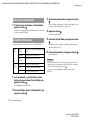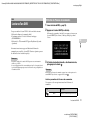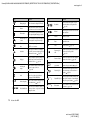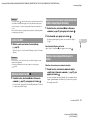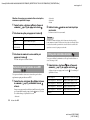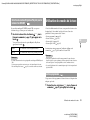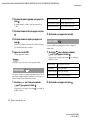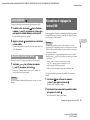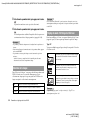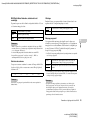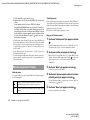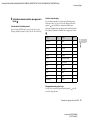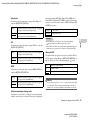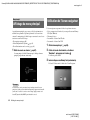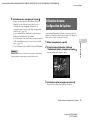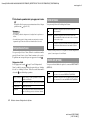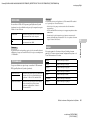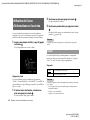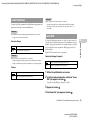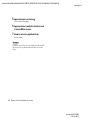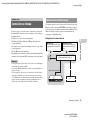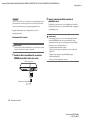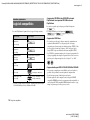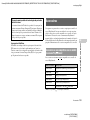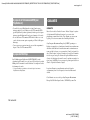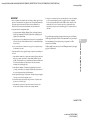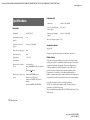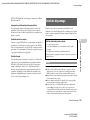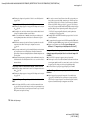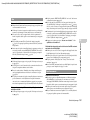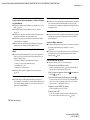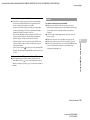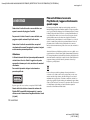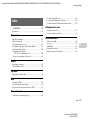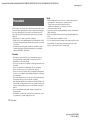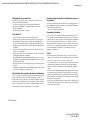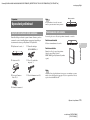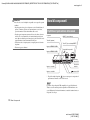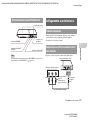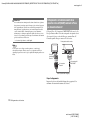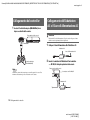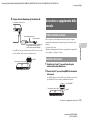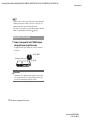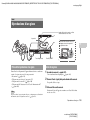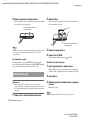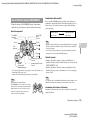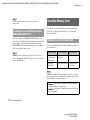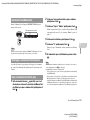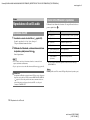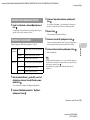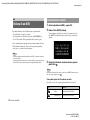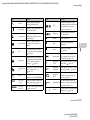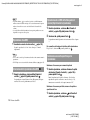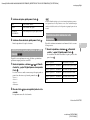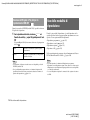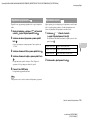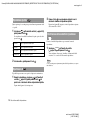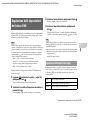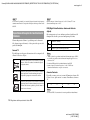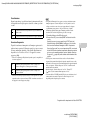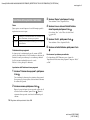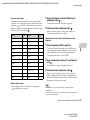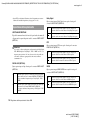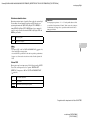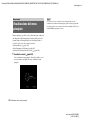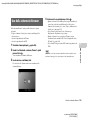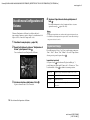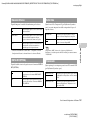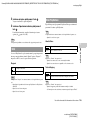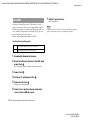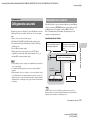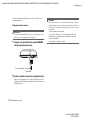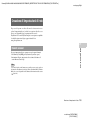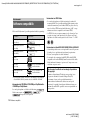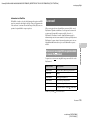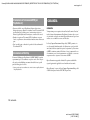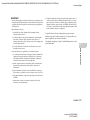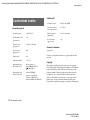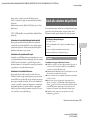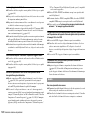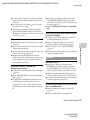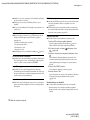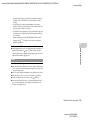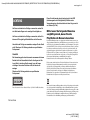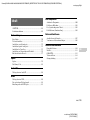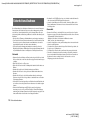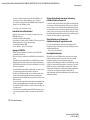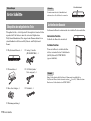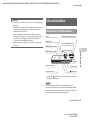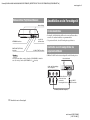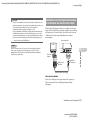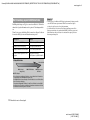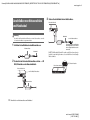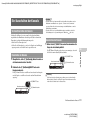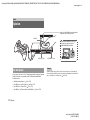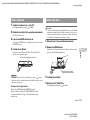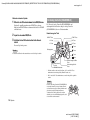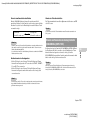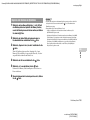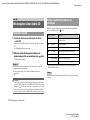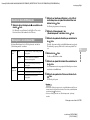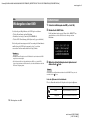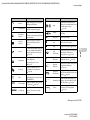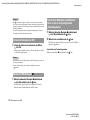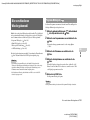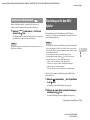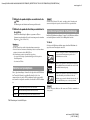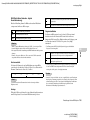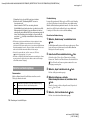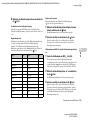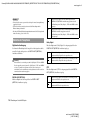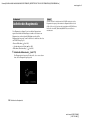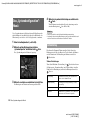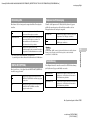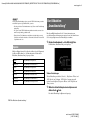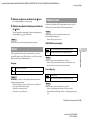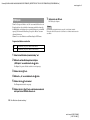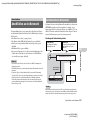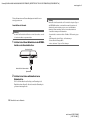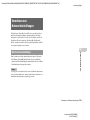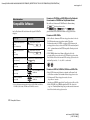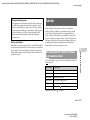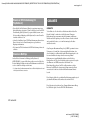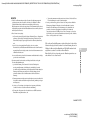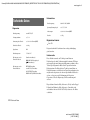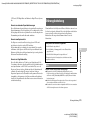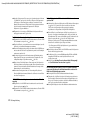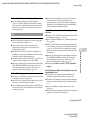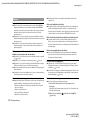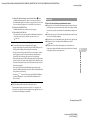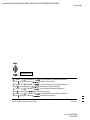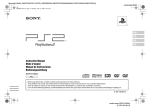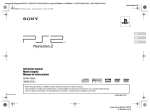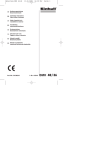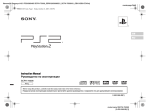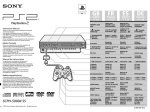Download Instruction Manual Mode d'emploi Manuale di istruzioni
Transcript
GB
FR
IT
DE
Instruction Manual
Mode d'emploi
Manuale di istruzioni
Bedienungsanleitung
SCPH-70004
Before using this product, carefully read this manual and retain it for future reference.
Avant d'utiliser cette console, lisez attentivement ce mode d'emploi et conservez-le pour pouvoir vous y reporter ultérieurement.
Prima di utilizzare questo prodotto, leggere attentamente questo manuale e conservarlo per un futuro riferimento.
Lesen Sie diese Bedienungsanleitung vor Inbetriebnahme der Konsole bitte genau durch und bewahren Sie sie zum späteren Nachschlagen sorgfältig auf.
2-187-122-34(1)
filename[G:\##Work##\03 Mar\0330\832840S SCPH70004EU_GBFRITDE\2187122341 SCPH70004EU\01_GB\01GB02WAR.fm]
masterpage:Left
WARNINGS
To prevent fire or shock hazard, do not expose the unit to rain
or moisture.
To prevent fire or shock hazard, do not place a container filled
with liquids on top of the console.
To avoid electrical shock, do not open the cabinet. Refer
servicing to qualified personnel only.
Caution
The use of optical instruments with this product will increase
eye hazard. As the laser beam used in this unit is harmful to
eyes, do not attempt to disassemble the cabinet.
Read carefully before operating your
PlayStation®2 console
A few people may experience epileptic seizures when viewing flashing lights or
patterns in our daily environment. These persons may experience seizures while
watching TV or playing video games, including DVD-Videos or games played on
the PlayStation®2 console. Players who have not had any seizures may nonetheless
have an undetected epileptic condition. Consult your physician before operating the
PlayStation®2 console if you have an epileptic condition or experience any of the
following symptoms while watching TV programmes or playing video games:
altered vision, muscle twitching, other involuntary movements, loss of awareness of
your surroundings, mental confusion, and/or convulsions.
A limited number of PlayStation® format software titles may not play or play
differently on the PlayStation®2 computer entertainment system. This is primarily
due to design variations in PlayStation® format software. For further information on
individual software titles, please contact the appropriate PlayStation® customer
service helpline which can be found within every PlayStation® and PlayStation®2
format software manual.
Refer servicing to qualified personnel only.
This appliance is classified as a CLASS 1 LASER product.
Where you see this symbol on any of our electrical products or packaging, it indicates
that the relevant electrical product should not be disposed of as general household
waste in Europe. To ensure the correct waste treatment of the product, please dispose
of it in accordance with any applicable local laws or requirements for disposal of
electrical equipment. In so doing, you will help to conserve natural resources and
improve standards of environmental protection in treatment and disposal of electrical
waste.
This equipment has been tested and found to comply with the
limits set out in the EMC Directive using a connection cable
shorter than 3 metres (9.8 feet).
2
WARNINGS
model name1[SCPH-70004]
[2-187-122-34(1)]
filename[G:\##Work##\03 Mar\0330\832840S SCPH70004EU_GBFRITDE\2187122341 SCPH70004EU\01_GB\01GB01COVTOC.fm]
masterpage:Right
Table of contents
WARNINGS .................................................................................. 2
Precautions ..................................................................................... 4
Preparation
Getting started ................................................................................ 7
Part names...................................................................................... 8
Connecting to a TV ........................................................................ 9
Connecting digital audio equipment ............................................ 12
Connecting the controller............................................................. 12
Connecting the AC adaptor and AC power cord ......................... 13
Turning the console on and off .................................................... 14
Games
Main menu
Displaying the main menu............................................................35
Using the Browser screen.............................................................35
Using the System Configuration menu.........................................36
Using the Version Information screen..........................................39
Networking
GB
Connecting to a network...............................................................42
Creating network settings .............................................................44
Additional information
Compatible software.....................................................................45
Accessories ...................................................................................46
GUARANTEE..............................................................................47
Specifications ...............................................................................48
Troubleshooting............................................................................50
Playing a game............................................................................. 15
Using Memory Cards ................................................................... 18
Audio CDs
Playing an audio CD .................................................................... 20
DVDs
Watching a DVD.......................................................................... 22
Using the playback modes ........................................................... 26
Adjusting DVD player settings .................................................... 28
Table of contents
model name1[SCPH-70004]
[2-187-122-34(1)]
3
filename[G:\##Work##\03 Mar\0330\832840S SCPH70004EU_GBFRITDE\2187122341 SCPH70004EU\01_GB\01GB03PRE.fm]
masterpage:Left
Health
Precautions
This product has been designed with the highest concern for safety. However, any
electrical device, if used improperly, has the potential for causing fire, electrical
shock or personal injury. To help ensure accident-free operation, follow these
guidelines:
• Observe all warnings, precautions and instructions.
• Stop use and unplug the AC power cord from the electrical outlet immediately if
the device functions in an abnormal manner or produces unusual sounds or smells.
• Contact the appropriate PlayStation® customer service helpline which can be
found within every PlayStation® and PlayStation®2 format software manual if the
device does not operate properly.
• Stop using the console immediately if you experience any of the following
symptoms. If the condition persists, consult a doctor.
– Lightheadedness, nausea, or a sensation similar to motion sickness
– Tired, uncomfortable or aching hands or arms
– Tired, dry or aching eyes
• When operating the unit, play in a well-lit room and keep a safe distance from the
TV screen.
• Avoid prolonged use of the console. Take a break of about 15 minutes during every
hour of play.
• Do not use the console when you are tired or short of sleep.
• Listening to sound continuously for a long time with a high volume may adversely
affect the ears. Be careful especially when using headphones. Adjust the volume
so that surrounding sounds can be heard.
Safety
• Do not remove the console exterior or disassemble the console. The laser beam
emitted from the lens of this unit may be harmful to the eyes.
• Do not use the console near water.
• Keep the console and all connecting cords and cables out of the reach of children.
• Do not touch the plug of the AC power cord with wet hands.
• Do not touch the console or connected accessories during an electrical storm.
• Do not touch the console or AC adaptor for extended periods of time while the
console is turned on as extended contact may cause low-temperature burns.
• Do not place the console and connected accessories on the floor or in a place where
they may cause persons walking by to trip or stumble.
• Adjust the settings of the DVD player according to the instructions provided before
playing a DVD. If the settings are not correct, a loud sound may be emitted,
possibly injuring your ears or damaging the speakers.
• Do not touch a disc while it is spinning as personal injury or damage to the disc
may result.
• Do not close the disc cover in a way that could pinch your hand or fingers as
personal injury or damage to the console may result.
4
Precautions
model name1[SCPH-70004]
[2-187-122-34(1)]
filename[G:\##Work##\03 Mar\0330\832840S SCPH70004EU_GBFRITDE\2187122341 SCPH70004EU\01_GB\01GB03PRE.fm]
masterpage:Right
Use and handling
AC adaptor and AC power cord use
• Do not throw or drop the console or accessories, or expose them to strong physical
shock.
• Do not place the console or accessories on surfaces that are unstable, tilted or
subject to vibration.
• Do not expose the console or accessories to high temperatures, high humidity or
direct sunlight (use in an environment where temperatures range from 5 °C to
35 °C).
• Do not place the console or accessories in locations subject to sudden temperature
change (for example, changes of 10 °C per hour or more).
• Do not leave the console or accessories in a car with its windows closed
(particularly in summer).
• Do not place the console in locations of poor ventilation such as small, enclosed
areas, directly against a wall or on a thick carpet or bedding.
• Do not expose the console to dust, smoke or steam. This can cause the console to
malfunction.
• Do not allow liquid or small particles to get into the console.
• Do not put any objects on the console.
• Do not touch or insert foreign objects into the connectors of the console or
accessories.
• Do not place the console close to magnetic fields produced by magnets or
loudspeakers.
• Do not set the console other than in the vertical or horizontal position. When
placing in the vertical position, use the Vertical Stand (for PlayStation®2) (sold
separately) that is compatible with this console. Also, do not change the position
while the console is turned on.
• Do not place any rubber or vinyl materials on the console exterior for an extended
period of time.
• To help ensure safe operation, regularly inspect the AC adaptor and AC power
cord. If damaged, stop use immediately and contact the appropriate PlayStation®
customer service helpline which can be found within every PlayStation® and
PlayStation®2 format software manual.
• Do not use a power cord other than the supplied AC adaptor and AC power cord.
• Check that there is no dust or lint on the power plug before inserting into an
electrical outlet. If the plug becomes dirty, wipe it off with a dry cloth before
connecting.
• Unplug the AC power cord from the electrical outlet before cleaning or moving the
console, or when you do not intend to use the console for an extended period of
time. When disconnecting, grasp the power cord by the plug and pull straight out
of the electrical socket. Never pull by the cord and do not pull out at an angle.
• Do not connect the AC adaptor and/or AC power cord to a voltage transformer or
inverter.
GB
Notes on safety when using the Analog Controller
(DUALSHOCK®2)*
• Stop using the console immediately if you begin to feel tired or if you experience
discomfort or pain in your hands or arms while operating the Analog Controller
(DUALSHOCK®2). If the condition persists, consult a doctor.
• The Analog Controller (DUALSHOCK®2) is intended for use with the hands only.
Do not bring it into contact with your head, face or the bones of any other part of
the body.
• The vibration function of the Analog Controller (DUALSHOCK®2) can aggravate
injuries. Do not use the vibration function if you have any ailment or injury to the
bones, joints or muscles of your hands or arms. Note that some PlayStation®2 and
PlayStation® format software titles set the vibration function to "On" by default. In
most cases, the vibration function can be set to "Off" in the options menu of the
software. Do not play such titles using the Analog Controller (DUALSHOCK®2)
unless you have set the vibration function to "Off".
• Avoid prolonged use of the Analog Controller (DUALSHOCK®2). Take a break
at about 30-minute intervals.
* These notes also apply to other controllers.
Precautions
model name1[SCPH-70004]
[2-187-122-34(1)]
5
filename[G:\##Work##\03 Mar\0330\832840S SCPH70004EU_GBFRITDE\2187122341 SCPH70004EU\01_GB\01GB03PRE.fm]
masterpage:Left
Connecting with a network cable
Moisture condensation
Do not connect network cables or telephone cords of the following types to the
network connector:
• Standard residential telephone lines
• Network cables not appropriate for use with a 10Base-T/100Base-TX network
• Any ISDN (digital) compatible phone or data line
• PBX phone lines
• Other "unknown" types of telephone lines
If the console or disc is brought directly from a cold location to a warm one, moisture
may condense on the lens inside the console or on the disc. Should this occur, the
console may not operate properly. In this case, remove the disc and turn off and
unplug the console. Do not put the disc back in until the moisture evaporates (this
may take several hours). If the console still does not operate properly, contact the
appropriate PlayStation® customer service helpline which can be found within every
PlayStation® and PlayStation®2 format software manual.
Disc handling
Cleaning
• Do not touch the disc surface when handling a disc; hold it by the edges.
• Do not stick paper or tape onto discs and do not write on discs.
• Fingerprints, dust, dirt or scratches on the disc can distort the picture or reduce
sound quality. Always handle carefully and make sure discs are clean before use.
• Do not leave discs near a heat source, in direct sunlight or in high humidity.
• Store discs in their cases when not in use - scratched and damaged discs will not
function correctly.
• Clean discs using a soft cloth, lightly wiping from the centre outwards.
Do not use solvents such as benzine, commercially available cleaners not intended
for CDs or anti-static spray intended for vinyl LPs.
• Do not leave a disc in the console when moving or changing the position of the
console.
• Do not use irregularly shaped discs (for example, heart- or star-shaped discs) or
damaged, re-shaped or repaired discs.
• For safety reasons, before cleaning the console or connected accessories, 1) turn
off the console, 2) disconnect the power plug for the console from the electrical
outlet, and 3) remove the network cable from the network connector.
• If the exterior of the console becomes dirty, soak a soft cloth in a mild detergent
solution diluted with water, tightly squeeze the cloth to remove the excess liquid,
wipe the affected area of the exterior, and finish by wiping with a dry cloth.
• Do not use solvents or other chemicals to clean the console exterior, since these
may damage the surface. When using a chemically-treated cleaning cloth, follow
the usage instructions supplied with the cloth.
• When dust accumulates in the console vents, remove the dust with a low-powered
vacuum cleaner.
• Do not touch the lens located inside the disc cover. To help protect the lens from
dust, keep the disc cover closed except when inserting or removing discs.
Never disassemble the console or supplied accessories
Use the PlayStation®2 console and accessories according to the instructions in this
manual. No authorisation for the analysis or modification of the console, or the
analysis and use of its circuit configurations, is provided. There are no userserviceable components inside the PlayStation®2 console. Disassembling the
console will void the guarantee. Additionally, there is a risk of exposure to laser
radiation as well as to electrical shock hazards.
When connecting the console to a plasma or projection* TV
Do not leave a still image on the TV screen for an extended period of time, as this
may leave a faint image permanently on the screen.
* Except LCD screen types.
6
Precautions
model name1[SCPH-70004]
[2-187-122-34(1)]
filename[G:\##Work##\03 Mar\0330\832840S SCPH70004EU_GBFRITDE\2187122341 SCPH70004EU\01_GB\01GB04GET.fm]
masterpage:Right
Preparation
You first need to remove the protective tape before
using the console.
Getting started
Checking the package contents
Positioning the console
You can place the console in either the horizontal or vertical position.
Horizontal position
s PlayStation®2 console...1
Vertical position
s Analog Controller
(DUALSHOCK®2)...1
GB
Preparation
Check that you have all of the following items. If any items are missing,
contact the appropriate PlayStation® customer service helpline which can
be found within every PlayStation® and PlayStation®2 format software
manual.
s AC adaptor...1
Protective tape
Note
Set the console horizontally.
When setting the console in the vertical
position, use the SCPH-70110 E Vertical
Stand (for PlayStation®2) (sold separately).
s AV Cable (integrated
audio/video)...1
Note
Some Vertical Stands (for PlayStation®2) cannot be used with this model of the
PlayStation®2 console (
page 46). Choose the SCPH-70110 E when purchasing a
Vertical Stand.
s Euro-AV connector plug...1
s AC power cord...1
s Instruction Manual...1
Getting started
model name1[SCPH-70004]
[2-187-122-34(1)]
7
filename[G:\##Work##\03 Mar\0330\832840S SCPH70004EU_GBFRITDE\2187122341 SCPH70004EU\01_GB\01GB04GET.fm]
masterpage:Left
Caution
Do not place the console in locations where it may be exposed to the following
conditions:
• Places subject to excessive cigarette smoke or dust. Cigarette smoke residue
or dust build-up on the internal components, such as the lens, may cause the
console to malfunction.
• Places subject to extreme temperatures, in direct sunlight, near a heat source,
or in a car with its windows closed (particularly in summer). These conditions
may warp the exterior of the console or cause the console to malfunction.
• Places close to magnetic fields, such as those produced by magnets or
loudspeakers.
• Places subject to vibration.
Part names
PlayStation®2 console front
Disc cover
]/1 (on/standby) indicator
A (open) button
]/1 (on/standby)/RESET button
MEMORY CARD slot 2
MEMORY CARD slot 1
"
" product family logo*
RESET
IR receiver
Controller port 1
Front vent
Controller port 2
USB connector
* The "
" product family logo can be rotated to match the horizontal or vertical
positioning of the console.
Note
You can connect USB devices that are compatible with the PlayStation®2 console.
Note, however, that not all USB-compatible products work with the PlayStation®2
console. Refer to the instructions supplied with the device to be connected for more
information.
8
Part names
model name1[SCPH-70004]
[2-187-122-34(1)]
filename[G:\##Work##\03 Mar\0330\832840S SCPH70004EU_GBFRITDE\2187122341 SCPH70004EU\01_GB\01GB04GET.fm]
masterpage:Right
PlayStation®2 console rear
Connecting to a TV
Rear vent
Before connecting
DIGITAL OUT (OPTICAL)
connector
connector
Connecting to a TV using the supplied AV Cable
AV MULTI OUT connector
GB
Preparation
! DC IN 8.5V
NETWORK connector
• Do not plug the AC power cord for the console into the electrical outlet
until you have made all other connections.
• Check that the TV is turned off.
Connect the console to the TV as shown below.
Console rear
Note
For part names of the Analog Controller (DUALSHOCK®2), see "Using the Analog
page 17).
Controller (DUALSHOCK®2)" (
Audio and video inputs of the TV
VIDEO
Yellow
White
L-AUDIO-R
Red
To the AV MULTI
OUT connector
Do not use when
connecting to a
monaural TV.
AV Cable (integrated audio/video)
Connecting to a TV
model name1[SCPH-70004]
[2-187-122-34(1)]
9
filename[G:\##Work##\03 Mar\0330\832840S SCPH70004EU_GBFRITDE\2187122341 SCPH70004EU\01_GB\01GB04GET.fm]
masterpage:Left
Caution
If you display a still image on a plasma or projection* TV screen for an extended
period of time, "ghosting" may occur. This is a characteristic of these types of
TVs. Static, non-moving images, such as console setting menus, DVD menus or
paused images, may leave a faint image permanently on the TV screen if left on
for an extended time. Refer to the instructions supplied with your TV for details.
* except those of LCD screen types.
Connecting to a TV with a Euro-AV connector
using the Euro-AV connector plug
Connect your PlayStation®2 console to the Euro-AV connector (SCART)
on the TV using the Euro-AV connector plug and AV Cable (integrated
audio/video), making sure you match the colour-coded plugs of the AV
Cable to the matching jacks of the connector plug.
Console rear
Note
The console can be connected to a VCR or an integrated TV/VCR. Note, however,
that if you play a DVD with copy-protection encryption, picture quality may be
reduced.
Euro-AV
connector plug
To AV MULTI
OUT connector
To Euro-AV
connector
AV Cable (integrated audio/video)
After connecting
Set your TV to the appropriate video input mode. Refer to the Instruction
Manual of your TV.
10
Connecting to a TV
model name1[SCPH-70004]
[2-187-122-34(1)]
filename[G:\##Work##\03 Mar\0330\832840S SCPH70004EU_GBFRITDE\2187122341 SCPH70004EU\01_GB\01GB04GET.fm]
masterpage:Right
Notes
When using cables sold separately
Picture quality differs depending on the type of cable used. Use the
information below to determine the best connection method.
If you use a cable sold separately, refer to the instructions supplied with the
cable.
GB
Cable type
A TV with S VIDEO inputs
S VIDEO Cable (SCPH-10060 E)
A TV without video inputs
RFU Adaptor (SCPH-10072 C)
A TV with Euro-AV (SCART)
connector
Euro-AV Cable (SCPH-10142)
A TV with component video
input connectors
Component AV Cable (for PlayStation®2)
(SCPH-10100 E)
x AV Cable (supplied)
Preparation
TV
Picture quality scale
• The DVD player's progressive scan mode is only available when playing a disc
recorded in NTSC format, and viewed on a TV that supports progressive scan
(480p).
• You cannot connect the console to a TV with component video inputs that are
exclusively for HDTV use (Y PB PR). Refer to the instructions supplied with your
TV for details.
High quality
x S VIDEO Cable
x Component AV Cable
x RFU Adaptor
This scale is intended only as a reference. Depending on the product or
condition of your TV, the picture quality may be different.
When using the Euro-AV Cable, picture quality may vary depending on your
TV's AV connection.
For optimum picture quality, connect your Euro-AV cable to an RGBcompatible socket on your TV. Refer to the instructions supplied with your TV
for details.
Connecting to a TV
model name1[SCPH-70004]
[2-187-122-34(1)]
11
filename[G:\##Work##\03 Mar\0330\832840S SCPH70004EU_GBFRITDE\2187122341 SCPH70004EU\01_GB\01GB04GET.fm]
masterpage:Left
Connecting digital audio
equipment
Connecting the controller
1
Insert the Analog Controller (DUALSHOCK®2) into a controller
port of the console.
By using a commercially available optical digital cable, you can enjoy
surround sound with the effect of being in a movie theatre or a concert hall.
When connecting the console to audio equipment with digital connectors,
refer to the instructions supplied with the device to be connected.
Console front
MEMORY CARD
Console rear
Connected device
DIGITAL IN
OPTICAL
Analog Controller
(DUALSHOCK®2)
Commercially available optical
digital cable
Notes
Note
Some software titles designate a specific controller port to be used. Refer to the
instructions supplied with the software for details.
• If you connect the console to audio equipment using an optical digital cable, it may
affect the audio output of some PlayStation®2 format software with the result that
no sound is produced. If this happens, use a cable such as the supplied AV Cable
(integrated audio/video) and connect it to the console's AV MULTI OUT
connector. Do not use an optical digital cable.
• After connecting digital audio equipment, set "Digital Out (Optical)" to "On" in the
System Configuration menu. For details, see "Digital Out (Optical)" (
page 37).
12
Connecting digital audio equipment
model name1[SCPH-70004]
[2-187-122-34(1)]
filename[G:\##Work##\03 Mar\0330\832840S SCPH70004EU_GBFRITDE\2187122341 SCPH70004EU\01_GB\01GB04GET.fm]
masterpage:Right
Connecting the AC adaptor and
AC power cord
3
Plug the AC power cord into the electrical outlet.
Console rear
Warning
To the electrical outlet
Some regions and countries may
use a different electrical outlet
plug from the one illustrated.
Connect the AC power cord to the AC adaptor.
AC adaptor
AC power cord
2
The =/1 (on/standby) indicator on the console front will light up in red
to indicate that the console is in standby mode.
RESET
Plug the connector of the AC adaptor into the ! DC IN 8.5V
connector on the console rear.
Preparation
1
GB
AC power cord
Do not plug the AC power cord for the console into the electrical outlet until you
have made all other connections.
]/1 indicator
Console front
Console rear
! DC IN 8.5V connector
AC adaptor
Connecting the AC adaptor and AC power cord
model name1[SCPH-70004]
[2-187-122-34(1)]
13
filename[G:\##Work##\03 Mar\0330\832840S SCPH70004EU_GBFRITDE\2187122341 SCPH70004EU\01_GB\01GB04GET.fm]
masterpage:Left
Turning the console on and off
Before turning on the console
Do not turn on the console until you have finished these steps. Refer to the
instructions supplied with your TV for details.
• Turn on the TV.
• Change your TV setting to display output from the line to which the
console is connected.
2
1
Press and hold the =/1/RESET button on the console front for
more than a second.
=/1/RESET button
Check that the =/1 (on/standby) indicator on the console
front is lit up in red.
RESET
Console front
=/1 indicator
Press the =/1 (on/standby)/RESET button on the console
front.
The =/1 indicator on the console front will turn green and output from
the console will be displayed on the TV.
=/1/RESET button
RESET
Console front
14
Turning off the console
The =/1 indicator will turn red to indicate that the console has entered
standby mode.
Turning on the console
1
Notes
• The first time you turn on the console after purchase, screens for setting
"Language", "Time Zone" and "Daylight Savings Time (Summer Time)" will be
displayed. Follow the on-screen instructions to complete the settings.
• If you connect the console to a wide-screen TV, set "Screen Size" in the System
Configuration menu (
page 37).
Warning
The power is not completely turned off when the console is in standby mode. If
you do not plan to use the console for an extended period of time, unplug the
AC power cord from the electrical outlet.
=/1 indicator
Turning the console on and off
model name1[SCPH-70004]
[2-187-122-34(1)]
filename[G:\##Work##\03 Mar\0330\832840S SCPH70004EU_GBFRITDE\2187122341 SCPH70004EU\01_GB\01GB05GAM.fm]
masterpage:Right
Games
Playing a game
Place the disc in the console with the label
side facing up.
GB
Place the disc so that all three tabs
are above the disc's surface.
A (open) button
Before playing a game
Check that the connections to the TV and audio equipment are correct and
that the precautions have been met.
• "Precautions" ( page 4)
• "Connecting to a TV" ( page 9)
• "Connecting the controller" ( page 12)
• "Connecting the AC adaptor and AC power cord" ( page 13)
Note
Games
Disc cover
=/1/RESET button
Starting a game
1
Turn on the console (
page 14).
The main menu is displayed (
2
page 35).
Press the A (open) button on the console front.
The disc cover opens.
3
Place the disc in the console.
Set the disc in the disc holder with the label side facing up.
To play online games, you first need to connect to and set up a network. See
"Connecting to a network" (
page 42) for details.
Playing a game
model name1[SCPH-70004]
[2-187-122-34(1)]
15
filename[G:\##Work##\03 Mar\0330\832840S SCPH70004EU_GBFRITDE\2187122341 SCPH70004EU\01_GB\01GB05GAM.fm]
masterpage:Left
4
Close the disc cover.
2
Push the middle of the disc cover. After the disc cover is closed, the
game will start.
Remove the disc.
Hold down the black centre part of the console, and then lift the disc
by the edges.
Push the middle of the disc cover.
Press the black centre part
of the disc holder.
Notes
• You can also start a game from the Browser screen (
page 35).
• If you turn on the console after inserting a disc, the game will start automatically.
To reset a game
Press the \/1 (on/standby)/RESET button on the console front. Do not
accidentally press the @/1/RESET button while playing a game, as doing
so will cause the game to reset.
3
Close the disc cover.
4
Press the =/1/RESET button.
The main menu is displayed (
Changing game discs
1
When removing a disc, check that the disc has stopped completely. Do not touch
the disc if it is spinning, as doing so may cause injury, damage to the disc or
console malfunction.
1
16
Press the A button on the console front.
Open the disc cover and remove the disc.
When removing a disc, hold down the black centre part of the disc
holder and then lift the disc by the edges.
Ending a game
Caution
page 35).
2
Insert a disc.
3
Close the disc cover and reset the console.
The new game will start.
Note
You do not need to turn off the console when changing games.
Playing a game
model name1[SCPH-70004]
[2-187-122-34(1)]
filename[G:\##Work##\03 Mar\0330\832840S SCPH70004EU_GBFRITDE\2187122341 SCPH70004EU\01_GB\01GB05GAM.fm]
masterpage:Right
Using the Analog Controller (DUALSHOCK®2)
The Analog Controller (DUALSHOCK®2) is equipped with a pressuresensitive button function. It also has a vibration function.
About mode switching
The ANALOG mode button can be used to switch between two modes.
Switch to the appropriate mode for use. Note, however, that some software
titles make this adjustment automatically.
Digital mode
(indicator: off)
Part names
SELECT button
Analog mode
(indicator: red)
GB
START button
R2 button
L1 button
R1 button
button
Directional
buttons
button
button
button
Right analog stick/ R3 button*
Mode indicator
Left analog stick/ L3 button*
ANALOG mode button
* The left and right analog sticks, or the L3 and R3 buttons, function only in analog
mode (indicator: red).
* The L3 and R3 buttons function when the analog sticks are pressed.
Note
Before using the Analog Controller
(DUALSHOCK®2), with the console turned on,
rotate the left and right analog sticks once with your
thumbs before starting a game. Do not twist the
analog sticks, but rotate as if drawing a circle as
shown in the diagram.
Notes
• When using the Analog Controller in digital mode, the left and right analog sticks
do not function. Also, the pressure-sensitive button function is turned off.
• Depending on the software, you may not be able to switch modes even if you press
the ANALOG mode button.
Games
L2 button
About analog controls
• When playing a PlayStation®2 format software title, you can use all
buttons in analog mode except for the START, SELECT, L3 and R3
buttons.
• When playing a PlayStation® format software title, only the left and right
analog sticks can be used in analog mode.
Note
Depending on the software, the buttons for use in analog mode may be limited. Refer
to the instructions supplied with the software for details.
About the vibration function
The vibration function can be set to ON or OFF in the software options
menu.
Note
Depending on the software, the vibration function may be set to "On" automatically.
Playing a game
model name1[SCPH-70004]
[2-187-122-34(1)]
17
filename[G:\##Work##\03 Mar\0330\832840S SCPH70004EU_GBFRITDE\2187122341 SCPH70004EU\01_GB\01GB05GAM.fm]
masterpage:Left
About using the Analog Controller (DUALSHOCK®)
(SCPH-110 E)
You can use the Analog Controller (DUALSHOCK®) (SCPH-110 E) with
the PlayStation®2 console, but the functions of the buttons in analog mode
may be different from those of the Analog Controller (DUALSHOCK®2).
Only the left and right analog sticks can be used in analog mode.
Note
Not all PlayStation®2 format software titles support the use of the Analog Controller
(DUALSHOCK®) (SCPH-110 E). The Analog Controller (DUALSHOCK®2)
should be used in such cases.
Using Memory Cards
You can save and load game data using a Memory Card. You can also
delete game data or copy game data from one Memory Card to another.
About Memory Card types
There are two types of Memory Cards. Select a Memory Card suitable for
the software in use.
Memory Card type
Compatible software
Amount of memory
Memory Card (8MB)
(for PlayStation®2)
(SCPH-10020 E)
PlayStation®2 format
software
Approx. 8 MB
Memory Card
(SCPH-1020 E)
PlayStation® format
software
15 memory blocks
(approx. 120 KB)
Note
The Memory Card (8MB) (for PlayStation®2) uses "MagicGate", a technology that
helps protect copyrighted content through data encryption and hardware
authentication.
is a term of copyright protection technology developed
by Sony Group.
does not guarantee compatibility with other products
bearing the "MagicGate" trademark.
18
Using Memory Cards
model name1[SCPH-70004]
[2-187-122-34(1)]
filename[G:\##Work##\03 Mar\0330\832840S SCPH70004EU_GBFRITDE\2187122341 SCPH70004EU\01_GB\01GB05GAM.fm]
masterpage:Right
3
Inserting a Memory Card
button.
When copying game data, check that two Memory Cards are inserted
in the console. If you have selected "Delete", skip to step 5.
Insert the Memory Card into a MEMORY CARD slot on the console front.
Console front
Select "Copy" or "Delete", and then press the
4
Select the destination, and then press the
5
Select "Yes", and then press the
button.
MEMORY CARD
button.
While copying or deleting data, do not remove the Memory Cards.
Note
Some software titles designate a specific MEMORY CARD slot to use. Refer to the
instructions supplied with the software for details.
Saving or loading game data
Depending on the software, the procedure for saving or loading may vary.
Refer to the instructions supplied with the software for details.
When copying or deleting is completed, press the
button.
Games
6
GB
Notes
• To view information about a game data item, select the icon for the data and then
press the
button to check the details.
• Compatibility between software and Memory Cards:
– You cannot save or copy PlayStation®2 format software to a Memory Card
(SCPH-1020 E).
– You cannot save PlayStation® format game data to a Memory Card (8MB) (for
PlayStation®2). You can, however, copy PlayStation® format game data from a
Memory Card (SCPH-1020 E) to a Memory Card (8MB) (for PlayStation®2) for
storage purposes. Note that such game data cannot be loaded directly from a
Memory Card (8MB) (for PlayStation®2).
Copying or deleting game data
1
At the Browser screen ( page 35), use the directional
buttons to select the icon for the Memory Card you want to
use for copying or deleting data and then press the
button.
2
Select the icon for the data you want to copy or delete, and
then press the
button.
Using Memory Cards
model name1[SCPH-70004]
[2-187-122-34(1)]
19
filename[G:\##Work##\03 Mar\0330\832840S SCPH70004EU_GBFRITDE\2187122341 SCPH70004EU\01_GB\01GB06MUS.fm]
masterpage:Left
Audio CDs
Operating the CD player during playback
Playing an audio CD
Using the directional buttons, select the icon for the desired track and then
press the
button.
Playing a CD
1
Turn on the console and insert the disc (
page 15).
Follow steps 1 to 4 of "Starting a game".
The track numbers are displayed.
2
Using the directional buttons, select the track number you
want to play and then press the
button.
Playback begins.
Notes
• If you turn on the console after inserting a disc, the track numbers are displayed
automatically.
• You can also start playback from the Browser screen (
page 35).
Icon (button*)
Function
. (L1 button)
Go to the beginning of the current or previous track
m (L2 button)
Fast reverse
M (R2 button)
Fast forward
> (R1 button)
Go to the beginning of the next track
N
(START button)
Start playback
X
(START button)
Pause playback
x
(SELECT button) Stop playback
* You can operate directly by pressing the buttons of the Analog Controller
(DUALSHOCK®2).
Note
You can also use the DVD Remote Control (for PlayStation®2) (sold separately).
Caution
To play an audio CD recorded in DTS format, you must connect a device with
a DTS decoder to the DIGITAL OUT (OPTICAL) connector (
page 12).
Note that an extremely loud noise may be emitted if the device does not have a
DTS decoder or if it is connected to the AV MULTI OUT connector.
Ending audio CD playback
1
Using the directional buttons, select x and then press the
button.
Playback stops. Press the A (open) button on the console front to
remove the disc.
20
Playing an audio CD
model name1[SCPH-70004]
[2-187-122-34(1)]
filename[G:\##Work##\03 Mar\0330\832840S SCPH70004EU_GBFRITDE\2187122341 SCPH70004EU\01_GB\01GB06MUS.fm]
masterpage:Right
5
Playing in various modes
1
6
Plays tracks as recorded on the CD
Program
Plays tracks in a specified order
Shuffle
Plays tracks in a random order
Off
Does not play the CD repeatedly
All
Plays all tracks repeatedly
1
Plays a track repeatedly
Select the desired track, and then press the
button.
Playback begins.
GB
Notes
• You can also access the Play Options screen from the screen displaying the tracks
by selecting the Audio CD icon in the upper left corner of the screen and pressing
the
button.
• You can set "Play Mode" and "Repeat" at the same time.
Audio CDs
Repeat
Normal
button.
The track numbers are displayed, and the setting option is shown in the
lower left of the screen.
You can set for "Play Mode" and "Repeat".
Play Mode
Select the audio CD icon, and then press the
At the Browser screen ( page 35), use the directional
buttons to select the audio CD icon and then press the
button.
The Play Options screen is displayed.
2
Select "Play Mode" or "Repeat", and then press the
button.
3
Select the desired setting, and then press the
button.
If you select "Program", the screen for specifying track order will be
displayed. Select the tracks you want to play.
4
Press the
button.
The Browser screen is displayed.
Playing an audio CD
model name1[SCPH-70004]
[2-187-122-34(1)]
21
filename[G:\##Work##\03 Mar\0330\832840S SCPH70004EU_GBFRITDE\2187122341 SCPH70004EU\01_GB\01GB07DVD.fm]
masterpage:Left
DVDs
Watching a DVD
You can operate the DVD player using the following methods.
• Using the on-screen Control Panel
• Operating directly using the Analog Controller (DUALSHOCK®2)
• Using the DVD Remote Control (for PlayStation®2) (sold separately)
Using the Control Panel
1
Start playback of the DVD (
2
Press the SELECT button.
page 24).
The Control Panel is displayed. If you press the SELECT button again,
the display will change its position on the screen.
The following instructions assume use of the Control Panel to operate the
DVD player. Some operations may be different depending on the method
used.
Notes
• For details about playing a DVD, refer to the instructions supplied with the DVD.
• The PlayStation®2 console plays disc content as recorded in the DVD software.
Note that not all features are available on all DVDs.
3
Using the directional buttons, select an icon and then press
the
button.
Note
To turn off the Control Panel, press the SELECT button (once or twice), or press the
button.
Control Panel item list
You can access the following options in the Control Panel.
Icon
22
Function
Menu
Displays the DVD-Video menu
Top Menu
Displays the DVD-Video menu
Watching a DVD
model name1[SCPH-70004]
[2-187-122-34(1)]
filename[G:\##Work##\03 Mar\0330\832840S SCPH70004EU_GBFRITDE\2187122341 SCPH70004EU\01_GB\01GB07DVD.fm]
masterpage:Right
Icon
O
Function
Icon
Return
Returns to the previously selected screen
within the DVD's menu
N
Play
Starts playback
Displays and changes audio options on
DVDs with multiple audio tracks
X
Pause
Pauses playback
Audio Options
x
Stop
Stops playback (
Angle Options
Displays and changes viewing angles on
DVDs recorded with multi-angle options
A-B Repeat
Specifies a scene for playback, and starts
playback of the scene that has been set
(
page 27)
Shuffle Play
Begins playback of titles or chapters in a
random order (
page 27)
Program Play
Begins playback of titles or chapters in a
programmed sequence (
page 26)
Repeat Play
Selects repeated playback of all the titles
on the disc, or one title or one chapter
(
page 27)
Displays and changes subtitle options on
DVDs with subtitle options
Go To
Skips to the selected title, chapter or the
specified time, and starts playback
(
page 24)
Setup
Displays and changes options for
language, picture quality, Parental Control
level, audio, etc. (
page 28)
Time Display
Displays the current title or chapter
number, the elapsed time, etc.
(
page 25)
Help
Displays the direct button functions of the
Analog Controller (DUALSHOCK®2)
0~9
Go to Chapter
Used to enter the number of a chapter you
want to play (
page 24)
. />
Previous/Next
Returns/skips to the beginning of the
current, previous or next chapter
/
Search
Fast reverses/forwards playback on the
screen to help you find a particular scene
(
page 25)
/
Slow
Changes to playback/reverse playback in
slow-motion
page 24)
GB
DVDs
Subtitle Options
Function
For DVD-RW discs (VR mode), selects
Original/Play List Original or Play List content to play
(
page 26)
Clear
Clears selected numbers or playback
modes (
page 28)
Notes
• You can use " " to check the options that can be accessed directly using the
buttons of the Analog Controller. To access the options directly using the
controller, you must clear the Control Panel from the screen.
• Depending on the playback mode, some options may not be available or cannot be
adjusted.
Watching a DVD
model name1[SCPH-70004]
[2-187-122-34(1)]
23
filename[G:\##Work##\03 Mar\0330\832840S SCPH70004EU_GBFRITDE\2187122341 SCPH70004EU\01_GB\01GB07DVD.fm]
masterpage:Left
Playing a DVD
1
Selecting a specific scene for playback
Turn on the console and insert a disc (
page 15).
Selecting a scene by chapter number
Follow steps 1 to 4 of "Starting a game". Playback begins.
1
Notes
Playback of the selected chapter begins. If you want to play a chapter
with a single digit number (i.e. 1-9), enter a leading zero. For example,
enter as "01".
• If you turn on the console after inserting a disc, playback will begin automatically.
• You can also start playback from the Browser screen (
page 35).
Ending DVD playback x
1
During playback, select the desired chapter number in the
Control Panel ( page 22) and then press the
button.
Selecting a scene by title number, chapter number or by
specifying the time
During playback, select x in the Control Panel (
and then press the
button.
page 22)
Playback stops. Press the A (open) button on the console front, and
then remove the disc.
Playing a DVD from the last stopping point
(Resume Play)
1
During playback, select x in the Control Panel (
and then press the
button.
2
Select N, and then press the
page 22)
button.
Playback begins from the point where you stopped the disc in step 1.
1
During playback, select
in the Control Panel
( page 22) and then press the
button.
2
Select an item, and then press the
button.
Title
Specifies the title number
Chapter
Specifies the chapter number
C XX:XX:XX
(or T XX:XX:XX)
Specifies the elapsed time for the chapter (or title)
3
Select the numbers for the desired scene, and then press the
button.
Playback of the selected chapter begins.
To clear Resume Play
After step 1, select x and then press the
24
button.
Watching a DVD
model name1[SCPH-70004]
[2-187-122-34(1)]
filename[G:\##Work##\03 Mar\0330\832840S SCPH70004EU_GBFRITDE\2187122341 SCPH70004EU\01_GB\01GB07DVD.fm]
masterpage:Right
Finding a particular point on a DVD (Search)
You can search either forwards or backwards to quickly locate a particular
point on a DVD.
1
During playback, select
or
in the Control Panel
( page 22) and then press and hold the
button.
•
•
•
•
2
Search 3
Search 2
Search 1
Slow
You can display information such as the current title number or elapsed
time.
1
During playback, select
in the Control Panel
( page 22) and then press the
button.
The display changes as shown below each time you press the
button.
Title X
Chapter X
Title number and chapter number
Title X
Chapter X C XX:XX:XX
Elapsed time of current chapter
Title X
Chapter X C - XX:XX:XX
Remaining time of current chapter
Title X
Chapter X T XX:XX:XX
Elapsed time of current title
Release the
button when you reach the point you are
searching for.
Title X
Chapter X T - XX:XX:XX
Remaining time of current title
Playback returns to normal speed.
(Off)
GB
DVDs
Search speed changes as shown below when you press either the up or
down directional button while holding down the
button.
Displaying playback information
Note
To use the Analog Controller to Search during playback, press and hold down the L2
or R2 button to begin searching. Use the directional buttons to change speeds.
Release the L2 or R2 button when you reach the point you are searching for.
Watching a DVD
model name1[SCPH-70004]
[2-187-122-34(1)]
25
filename[G:\##Work##\03 Mar\0330\832840S SCPH70004EU_GBFRITDE\2187122341 SCPH70004EU\01_GB\01GB07DVD.fm]
masterpage:Left
Selecting Original or Play List for DVD-RW
playback
When using a DVD-RW disc (VR mode), you can select the type of titles
you want to play.
1
With playback stopped, select
( page 22) and then press the
in the Control Panel
button.
Original and Play List will be selected in turn each time you press the
button.
Original
Plays content in the originally recorded sequence
Play List
Plays edited content. Play List is the default setting.
Notes
• Slow-motion play in reverse is not available for DVD-RW discs (VR mode).
• You cannot use this function with Resume Play. Clear Resume Play (
page 24)
before selecting this feature.
Using the playback modes
Using the various playback modes, you can play titles or chapters in the
order you want or repeat playback of a specific scene. There are four
playback modes:
• Program Play ( page 26)
• Shuffle Play ( page 27)
• Repeat Play ( page 27)
• A-B Repeat ( page 27)
The following instructions assume use of the Control Panel (
to operate the DVD player.
page 22)
Notes
• You can play combinations of Program Play, Shuffle Play, and Repeat Play. Note,
however, that some Shuffle Play or Repeat Play options may not be available
depending on the combination.
• The PlayStation®2 console plays disc content as recorded in the DVD software.
Program Play
You can create programmes to play titles and chapters in any order.
1
During playback, select
in the Control Panel
( page 22) and then press the
button.
2
Select a programme number, and then press the
button.
If no programmes have been set, the only option will be "1. Title".
3
26
Select the title number, and then press the
button.
Using the playback modes
model name1[SCPH-70004]
[2-187-122-34(1)]
filename[G:\##Work##\03 Mar\0330\832840S SCPH70004EU_GBFRITDE\2187122341 SCPH70004EU\01_GB\01GB07DVD.fm]
masterpage:Right
4
5
Select the chapter number, and then press the
button.
Repeat Play
To play all the chapters, select "All". Repeat steps 2 to 4 to set other
titles or chapters.
You can set this option to play titles or chapters repeatedly.
Press the START button.
1
Program Play begins.
Select
press the
in the Control Panel (
button.
page 22), and then
The display changes as shown below each time you press the
button.
Note
DVDs
The setting will not be cleared after Program Play finishes.
Shuffle Play
You can set this option for random playback of all titles or chapters
recorded on a disc. Playback order will be different each time Shuffle Play
is used.
1
Select
press the
in the Control Panel (
button.
page 22), and then
The display changes as shown below each time you press the
button.
Disc Repeat
Repeats playback of all titles
Title Repeat
Repeats playback of one title
Chapter Repeat
Repeats playback of one chapter
Repeat Off
Clears Repeat Play
2
Select N, and then press the
GB
button.
A-B Repeat
You can set a specific scene to be played repeatedly.
Title Shuffle
Plays titles in random order
Chapter Shuffle
Plays chapters in random order
Shuffle Off
Clears Shuffle Play
1
During playback, select
in the Control Panel
( page 22) and then press the
button at the point you
want to start repeated playback.
The starting point (point A) is set.
2
Select N, and then press the
button.
2
Press the
playback.
button at the point you want to end repeated
The ending point (point B) is set, and repeated playback of the section
from A to B begins.
Using the playback modes
model name1[SCPH-70004]
[2-187-122-34(1)]
27
filename[G:\##Work##\03 Mar\0330\832840S SCPH70004EU_GBFRITDE\2187122341 SCPH70004EU\01_GB\01GB07DVD.fm]
masterpage:Left
Clearing playback modes
Adjusting DVD player settings
Clears playback modes to allow normal playback.
1
Select
press the
in the Control Panel (
button.
page 22), and then
A message stating, "Play mode contents cleared", is displayed and the
console returns to normal playback.
Note
If multiple playback modes have been set in a combination, all playback modes are
cleared.
You can use the Control Panel to adjust DVD player settings, such as the
language for subtitles, audio language, and Parental Control level.
Notes
• Some DVDs do not support all settings. The PlayStation®2 console plays disc
content as recorded in the DVD software. If the DVD does not support the features
listed, you will not be able to change the settings.
• The following options are not available during playback or Resume Play
(
page 24). Clear Resume Play before changing these settings.
– "Menu", "Audio" and "Subtitles" in Language Setup
– "TV Type" and "Progressive" in Screen Setup
– "Parental Control" in Custom Setup
– "DTS" and "Audio Track Auto Select Mode" in Audio Setup
You can change DVD player settings using the following procedure:
1
Select
in the Control Panel (
the
button.
page 22), and then press
The Setup icon bar is displayed.
2
Select the icon for the setting you want to change, and then
press the
button.
The current setting for each item is displayed.
3
Select the desired item, and then press the
button.
The menu option becomes active and can be selected.
28
Adjusting DVD player settings
model name1[SCPH-70004]
[2-187-122-34(1)]
filename[G:\##Work##\03 Mar\0330\832840S SCPH70004EU_GBFRITDE\2187122341 SCPH70004EU\01_GB\01GB07DVD.fm]
masterpage:Right
4
Select the desired setting, and then press the
button.
The setting of the item is completed. For details, see the instructions
for each item ( pages 29 to 34).
Setting TV display options
In the Screen Setup menu, you can set the screen size (aspect ratio) and
other options that affect picture quality.
Notes
Setting language options
TV Type
You can set the aspect ratio to match the screen of the connected TV.
16:9
Select this option when using a wide-screen TV or a standard
TV with special 16:9/wide-screen functionality.
4:3 Letter Box
Select this option when using a standard TV. This setting
displays a wide picture with margins on the upper and lower
portions of the screen.
4:3 PAN SCAN
Select this option when using a standard TV. This setting
displays a picture adjusted to the height of the screen, cutting
off portions at left and right that do not fit.
In "Language Setup" you can choose the language for the DVD's menu,
audio and subtitles. Note that if you select a language that is not recorded
on the DVD, one of the recorded languages is selected automatically.
Menu
Selects the language for the DVD's menu
Audio
Selects the language for the DVD's audio track
Subtitles
Selects the language for the DVD's subtitles
GB
DVDs
• The default setting for each menu item is underlined in the explanations below.
• To return to the Control Panel after making settings, press the SELECT button.
• Settings are saved when you do any of the following:
– Stop playback (including stopping Resume Play)
– Open the disc cover
Note
Note
When you set "Progressive" to "On", "TV Type" is automatically set to "16:9".
If you select "Audio Follow" for subtitles, the subtitle language will automatically be
set to match the language selected for the DVD's audio track.
Adjusting DVD player settings
model name1[SCPH-70004]
[2-187-122-34(1)]
29
filename[G:\##Work##\03 Mar\0330\832840S SCPH70004EU_GBFRITDE\2187122341 SCPH70004EU\01_GB\01GB07DVD.fm]
masterpage:Left
DNR (Digital Noise Reduction)
Progressive
You can use this setting to help reduce roughness in the on-screen image
and produce a cleaner picture.
You can display an image in which the picture updates all the lines in one
pass. In most cases, this results in a clearer, flicker-free image. This feature
is available only if your TV and AV Cable* support progressive scan
(480p).
Off
DNR is not used.
DNR1
Increases picture quality
DNR2
Increases picture quality (maximum)
* The Component AV Cable (for PlayStation®2) (sold separately) is compatible
with progressive scan.
On
Select this option when the console is connected to a TV that supports
progressive scan (480p).*
Off
Select this option when the console is connected to a standard TV.
Notes
• "DNR2" is more effective for reducing image roughness than "DNR1", but in some
cases an afterimage may appear. If this occurs, select "Off".
• The DNR function may produce limited results on some DVDs.
• When you set "Progressive" to "On", "DNR" is automatically turned off and cannot
be turned on.
Notes
Outline Sharpening
You can sharpen or soften the outline of the on-screen image. The higher
the value, the sharper the outline. Normally, select "0".
• -2
• -1
•0
• +1
• +2
Note
Depending on the DVD, Outline Sharpening may produce limited results.
Display
During playback, you can display playback status information in the top
right corner of the screen for a few seconds.
30
* The DVD player's progressive scan mode is only available when playing a disc
recorded in NTSC format, and viewed on a TV that supports progressive scan
(480p).
On
Playback status information is displayed for a few seconds.
Off
Playback status information is not displayed.
• If picture quality is reduced or no image is displayed, set "Progressive" to "Off"
when the console is connected to a TV without the necessary equipment. If you
accidentally set this option to "On" for such a TV, picture quality may be reduced
or the picture may not be displayed. To clear the setting, follow these steps:
1 Check that you have a DVD in the console.
2 Press the \/1 (on/standby)/RESET button on the console front.
Then press and hold down the START button of the Analog Controller
(DUALSHOCK®2) in controller port 1 until the DVD picture is displayed.
The "Progressive" setting is returned to "Off", allowing the DVD-Video to
be displayed as normal. You can also cancel this setting using the "Clear
Progressive Setting" (
page 40) option in the Version Information
screen.
• DVDs can contain video-based and film-based material, which use different frame
rates. When playing video-based material using progressive scan, some images
may appear unnatural. If this occurs, set "Progressive" to "Off" and view in
standard interlace mode.
• When you set "Progressive" to "On", "TV Type" (
page 29) is automatically set
to "16:9".
Adjusting DVD player settings
model name1[SCPH-70004]
[2-187-122-34(1)]
filename[G:\##Work##\03 Mar\0330\832840S SCPH70004EU_GBFRITDE\2187122341 SCPH70004EU\01_GB\01GB07DVD.fm]
masterpage:Right
• DVD-RW disc (VR mode) content can only be viewed in standard interlace format.
The "Progressive" option is not available when playing such content.
3
Select "Region", and then press the
button.
The list of region options is displayed.
4
Setting viewer options
Select the region to base the Parental Control level on, and
then press the
button.
If you select "Other", see "Region code list" (
Pause mode
You can use this option to set the picture status when playback is paused.
A picture with moving elements is displayed without jitter. Normally
select this position.
Frame
A picture without moving elements can be displayed at high resolution.
Select "Level", and then press the
GB
button.
The list of level options is displayed.
6
Select a restriction level, and then press the
button.
DVDs
Auto
5
page 32).
To clear Parental Control
Parental Control
In some regions, the viewing of some DVD content may be restricted
based on viewer age or other factors. You can use the Parental Control
feature to restrict the level of content that may be viewed through your
console.
The lower the value, the stricter the restriction.
With DVD playback stopped, go to step 6 in "Setting Parental Control" and
set "Level" to "Off".
Setting Parental Control
1
Select "Parental Control", and then press the
button.
The screen for registering a password is displayed. If a password has
already been registered, the screen for confirming the password is
displayed.
2
Select a number, and then press the
button.
Repeat step 2 to enter a four-digit password. If you want to clear a
number, press the
button. When registering a password, you are
required to enter it again for confirmation.
Adjusting DVD player settings
model name1[SCPH-70004]
[2-187-122-34(1)]
31
filename[G:\##Work##\03 Mar\0330\832840S SCPH70004EU_GBFRITDE\2187122341 SCPH70004EU\01_GB\01GB07DVD.fm]
masterpage:Left
Region code list
To enter a Parental Control region code, select "Other" in step 4 of "Setting
Parental Control" ( page 31). Use the directional buttons to select the
first letter, and then press the right directional button. Then select the next
letter and press the
button.
Region
Code
Region
Code
Austria
AT
Malta
MT
Belgium
BE
Netherlands
NL
Czech Republic
CZ
Norway
NO
Denmark
DK
Poland
PL
Finland
FI
Portugal
PT
France
FR
Russia
RU
Germany
DE
Slovakia
SK
Greece
GR
Spain
ES
Ireland
IE
Sweden
SE
Israel
IL
Switzerland
CH
Italy
IT
Turkey
TR
Luxembourg
LU
United Kingdom
GB
2
Select a number, and then press the
button.
Repeat step 2 to enter a four-digit password. You are required to enter
it again for confirmation.
Playing a disc restricted by Parental Control
1
Start playback of the DVD (
page 24).
You will be prompted to temporarily change the Parental Control level
to allow playback. This usually occurs immediately at disc start-up but
may also occur at different times depending on the DVD.
2
Using the directional buttons, select "Yes" and then press the
button.
The screen for entering the password is displayed.
3
Select a number, and then press the
button.
Repeat step 3 to enter the four-digit password. After entering the
password, playback will begin again. When DVD playback is stopped,
the Parental Control level returns to the original setting.
Notes
• If you forget your password, see "Troubleshooting" (
page 52).
• If you do not set a password, you cannot change the Parental Control settings.
• Some DVDs with the Parental Control feature do not allow use of playback modes
(
pages 26 to 27).
Changing your password
In step 2 of "Setting Parental Control" (
following steps:
1
page 31), complete the
Using the directional buttons, select "Change Password" and
then press the
button.
The screen for changing the password is displayed.
32
Adjusting DVD player settings
model name1[SCPH-70004]
[2-187-122-34(1)]
filename[G:\##Work##\03 Mar\0330\832840S SCPH70004EU_GBFRITDE\2187122341 SCPH70004EU\01_GB\01GB07DVD.fm]
masterpage:Right
Dolby Digital
Setting sound options
This option sets Dolby Digital as the output signal for the DIGITAL OUT
(OPTICAL) connector.
Audio Digital Out
You can switch the method of outputting the audio signal when you
connect the following audio devices to the DIGITAL OUT (OPTICAL)
connector.
On
Select this option when the console is connected to an audio device
with a built-in Dolby Digital decoder.
Off
Select this option when the console is connected to an audio device
without a built-in Dolby Digital decoder.
DVDs
Caution
When the console is connected to an audio device without a Dolby Digital, DTS
or MPEG decoder, set "Dolby Digital", "DTS" and "MPEG" to "Off". If you set
these options to "On" without the necessary decoder, you may have no sound or
an extremely loud noise may be emitted.
DTS
This option sets DTS as the output signal for the DIGITAL OUT
(OPTICAL) connector.
On
Select this option when the console is connected to an audio device
with a built-in DTS decoder.
Off
Select this option when the console is connected to an audio device
without a built-in DTS decoder.
Digital Out (Optical)
This option sets the type of output for the DIGITAL OUT (OPTICAL)
connector.
On
Off
Select this option when you want sound (audio signal) to be output
through the DIGITAL OUT (OPTICAL) connector.
Settings for "Dolby Digital", "DTS" and "MPEG" are displayed.
Select this option when you do not want sound to be output through the
DIGITAL OUT (OPTICAL) connector.
Settings for "Dolby Digital", "DTS" and "MPEG" are not displayed.
GB
MPEG
This option sets MPEG AUDIO as the output signal for the DIGITAL
OUT (OPTICAL) connector.
On
Select this option when the console is connected to an audio device
with a built-in MPEG decoder.
Off
Select this option when the console is connected to an audio device
without a built-in MPEG decoder.
Adjusting DVD player settings
model name1[SCPH-70004]
[2-187-122-34(1)]
33
filename[G:\##Work##\03 Mar\0330\832840S SCPH70004EU_GBFRITDE\2187122341 SCPH70004EU\01_GB\01GB07DVD.fm]
masterpage:Left
Audio Track Auto Select Mode
This setting gives priority to the audio track that contains the highest
number of channels when you play a DVD on which multiple audio
formats (PCM, Dolby Digital, DTS or MPEG) are recorded. If PCM,
Dolby Digital, DTS and MPEG have the same number of channels, the
console selects PCM, Dolby Digital, DTS and MPEG audio tracks in that
order.
On
Priority given
Off
No priority given
Notes
• If you set "DTS" to "Off" in "Audio Digital Out" (
page 33), the DTS audio
track is not played.
• Depending on the DVD, the audio channel with priority may be predetermined. In
this case, the audio track will be selected based on the DVD's order of priority.
DVD Volume
You can set this option if the audio output level of the DVD is low. You
can set this only when "Digital Out (Optical)" is set to "Off" in "Audio
Digital Out" ( page 33).
+2
Turns up the volume (maximum)
+1
Turns up the volume
Standard
Normally select this option.
Caution
If you set this option to "+1" or "+2", the sound may become distorted. If this
happens, change the setting to "Standard". Also note that if you set the volume
too high, it may harm your hearing or damage the speakers.
34
Adjusting DVD player settings
model name1[SCPH-70004]
[2-187-122-34(1)]
filename[G:\##Work##\03 Mar\0330\832840S SCPH70004EU_GBFRITDE\2187122341 SCPH70004EU\01_GB\01GB08MAI.fm]
masterpage:Right
Main menu
Using the Browser screen
Displaying the main menu
1
Turn on the console (
page 14).
You can do the following from the Browser screen:
• Copy or delete game data saved on a Memory Card
• Start a game
• Start playback of an audio CD
• Start playback of a DVD
1
Display the main menu (
2
Using the directional buttons, select "Browser" and then
press the
button.
The main menu is displayed. Note that it may take some time for the
main menu to be displayed.
page 35).
GB
Main menu
From the main menu, you can access information and change various
settings. You can also move to the following screens from the main menu.
The main menu is displayed when you turn on the console without a disc
inserted.
• Browser screen ( page 35)
• System Configuration menu ( page 36)
• Version Information screen ( page 39)
The Browser screen is displayed.
3
Insert a disc or Memory Card.
The icon for the inserted item is displayed on the Browser screen.
\
Note
If you turn on the console with a disc inserted, the main menu will not be displayed.
To display the main menu, press the A (open) button on the console front and
remove the disc. Then press the \/1 (on/standby)/RESET button to reset the console.
Displaying the main menu
model name1[SCPH-70004]
[2-187-122-34(1)]
35
filename[G:\##Work##\03 Mar\0330\832840S SCPH70004EU_GBFRITDE\2187122341 SCPH70004EU\01_GB\01GB08MAI.fm]
masterpage:Left
4
Select an icon, and then press the
button.
• When you select the Memory Card icon, icons for data saved on the
Memory Card are displayed. To copy or delete saved game data, see
"Copying or deleting game data" ( page 19).
• If you select the icon for a PlayStation®2 or PlayStation® format
software disc, the game will start.
• When you select the icon for an audio CD disc, the tracks contained
on the CD are displayed. See "Playing an audio CD" ( page 20).
• If you select the icon for a DVD disc, playback of the DVD will
begin.
Note
Using the System Configuration
menu
From the System Configuration menu, you can change settings for
numerous options including language or time display, and audio or video
output method.
1
Display the main menu (
2
Using the directional buttons, select "System Configuration"
and then press the
button.
The message "There is no data" is displayed on the Browser screen when no Memory
Card or disc is inserted in the console.
page 35).
The System Configuration menu is displayed.
3
Select an item, and then press the
button.
The menu option becomes active and can be selected.
4
36
Select the desired setting, and then press the
button.
For details, see the instructions for each menu item (
38).
pages 37 to
Using the System Configuration menu
model name1[SCPH-70004]
[2-187-122-34(1)]
filename[G:\##Work##\03 Mar\0330\832840S SCPH70004EU_GBFRITDE\2187122341 SCPH70004EU\01_GB\01GB08MAI.fm]
masterpage:Right
Notes
• The default setting for each menu item is underlined in the explanations below.
• Changes to each setting are saved and remain in effect even after you turn off or
reset the console.
Clock Adjustment
You can set the display mode for the TV.
4:3
Select this option when using a standard TV with the
console.
Full*
Select this option when using a standard TV with the
console. The black margins on the upper and lower
portions of the screen are cut off.
16:9
Select this option when using a wide-screen TV or a
standard TV with special 16:9/wide-screen
functionality.
Optional settings
If you press the
button at the "Clock Adjustment" screen, you can set
options such as "Date Format" or "Time Format". Use the directional
buttons and the
button to make each setting.
Time Format
Sets the system clock to either 12-hour or 24-hour
clock display
Date Format
Sets the display order of year, month and day
Time Zone
Sets the time zone
Daylight Savings Time
Sets Standard or Daylight Savings (Summer Time).
Normally select "Standard".
GB
Main menu
You can set the date and time. Use the directional buttons to set "Year",
"Month", "Day", "Hour", "Minute" and "Second". The setting goes into
effect when you press the
button.
Screen Size
* "Full" display mode is compatible with the System Configuration menu, Browser
screen and audio CD screen.
Digital Out (Optical)
You can set whether to output the signal through the DIGITAL OUT
(OPTICAL) connector.
On
Select this option when you want to output signal
through the DIGITAL OUT (OPTICAL) connector.
Off
Select this option when you do not want to output
signal through the DIGITAL OUT (OPTICAL)
connector.
Using the System Configuration menu
model name1[SCPH-70004]
[2-187-122-34(1)]
37
filename[G:\##Work##\03 Mar\0330\832840S SCPH70004EU_GBFRITDE\2187122341 SCPH70004EU\01_GB\01GB08MAI.fm]
masterpage:Left
Component Video Out
When using the Component AV Cable (for PlayStation®2) (sold
separately), you must set the mode to match the input jacks on your TV.
Y Cb/Pb Cr/Pr
Select this option when connecting the console to
component video input connectors.
RGB
Select this option when connecting the console to
RGB input connectors.
Note
The following limitations apply when the DVD Remote Control is set to "Gameplay
Function On":
– Depending on the software, some remote control buttons may not work properly.
– The buttons of the DVD Remote Control will not work when two or more
buttons are pressed at the same time.
– Some software titles may stop operating properly when a controller is removed
from controller port 1. If this happens, set to "Gameplay Function Off".
Language
Note
The "RGB" setting is only for PlayStation®2 and PlayStation® format software.
When you watch a DVD, the mode automatically switches to "Y Cb/Pb Cr/Pr".
Remote Control
You can set this option when using the DVD Remote Control (for
PlayStation®2) (sold separately).
Gameplay Function On
Gameplay Function Off
38
Select this option when operating PlayStation®2 or
PlayStation® format software with the DVD Remote
Control.
Select this option when not operating PlayStation®2
or PlayStation® format software with the DVD
Remote Control.
You can use this option to select the language displayed on the main menu,
Browser screen, System Configuration menu, and Version Information
screen.
English
Displays messages in English
French
Displays messages in French
Spanish
Displays messages in Spanish
German
Displays messages in German
Italian
Displays messages in Italian
Dutch
Displays messages in Dutch
Portuguese
Displays messages in Portuguese
Using the System Configuration menu
model name1[SCPH-70004]
[2-187-122-34(1)]
filename[G:\##Work##\03 Mar\0330\832840S SCPH70004EU_GBFRITDE\2187122341 SCPH70004EU\01_GB\01GB08MAI.fm]
masterpage:Right
Using the Version Information
screen
3
Select the desired setting, and then press the
For details, see the instructions for each item (
button.
pages 39 to 41).
Note
The default setting for each menu item is underlined in the explanations below.
You can check version information for various console components by
selecting this option. You can also change optional settings for some items.
At the main menu (
page 35), press the
button.
The Version Information screen is displayed.
The PlayStation®2 console automatically adjusts its internal settings for
optimal playback. When "Diagnosis" is set to "On", the console makes
additional adjustments.
Main menu
1
GB
Console
Diagnosis
Off
Diagnosis is turned off.
On
Diagnosis is turned on.
Note
Optional settings
Optional settings are available for "Console", "PlayStation® Driver" and
"DVD Player". "DVD Player" can be set only if the DVD player's
"Progressive" option is set to "On".
1
The "Diagnosis" setting will automatically return to the default setting in the
following cases:
– When playback of PlayStation®2 or PlayStation® format software or a DVD
begins
– When the console is reset
– When the console is turned off
Using the directional buttons, select an item and then press
the
button.
The current setting for the item is displayed.
2
Select an item, and then press the
button.
The available options are displayed.
Using the Version Information screen
model name1[SCPH-70004]
[2-187-122-34(1)]
39
filename[G:\##Work##\03 Mar\0330\832840S SCPH70004EU_GBFRITDE\2187122341 SCPH70004EU\01_GB\01GB08MAI.fm]
masterpage:Left
PlayStation® Driver
You can set the PlayStation® Driver programme to optimise performance
of PlayStation® format software.
Note
The settings will automatically return to the default settings in the following case:
– When the console is turned off
DVD Player
If you set "Progressive" to "On" when the console is connected to a TV
without the necessary equipment, the picture quality may be reduced or the
picture may not be displayed. You can clear the "Progressive" setting by
following the procedure below.
Remove the DVD before clearing the setting.
Clear Progressive Setting
Disc Speed
Standard
Loads discs at normal speed
Fast
Loads discs at high speed
Note
Set to "Standard" in the following cases:
– When fast loading does not produce improved results
– When using a software that is not compatible with fast loading
Texture Mapping
Standard
Displays as normal
Smooth
Displays with reduced roughness in on-screen images
Note
Set to "Standard" in the following cases:
– When smooth texture mapping does not produce improved results
– If the picture does not display properly when set to "Smooth"
40
No
Leaves the "Progressive" setting on
Yes
Clears the "Progressive" setting
1
Display the Version Information screen.
2
Using the directional buttons, select "DVD Player" and then
press the
button.
The "Clear Progressive Setting" option is displayed.
3
Press the
4
Select "Yes", and then press the
5
Press the
button.
button.
button twice.
The display returns to the main menu.
6
Press the A (open) button on the console front, and place a
DVD in the console.
Using the Version Information screen
model name1[SCPH-70004]
[2-187-122-34(1)]
filename[G:\##Work##\03 Mar\0330\832840S SCPH70004EU_GBFRITDE\2187122341 SCPH70004EU\01_GB\01GB08MAI.fm]
masterpage:Right
7
Close the disc cover.
Playback begins.
Note
The setting will not be cleared if 1) you do not start a DVD after step 4 or 2) you reset
or turn off the console before step 6.
GB
Main menu
Using the Version Information screen
model name1[SCPH-70004]
[2-187-122-34(1)]
41
filename[G:\##Work##\03 Mar\0330\832840S SCPH70004EU_GBFRITDE\2187122341 SCPH70004EU\01_GB\01GB09NET.fm]
masterpage:Left
Networking
Connecting to a network
You can enjoy online games by connecting the PlayStation®2 console to a
broadband network. To play all online games, you will need the following:
• A Network Access Disc (supplied separately)
• A Memory Card (8MB) (for PlayStation®2) (sold separately)
• A service contract with a Broadband service provider (sold separately)
• An Ethernet Cable (sold separately)
• An External Network Device such as a Broadband enabled digital set-top
box, a cable modem, an ADSL modem or a router (sold separately)
Connecting with a network cable
You can connect the console to a network using an Ethernet network cable
connected to the NETWORK connector on the console rear. You can
connect to a 100 Base-TX or 10 Base-T network. Refer to the instructions
supplied with the network device for details.
Basic network setup
Network line
This will vary depending on the
type of broadband service in your
home.
Notes
Network equipment
The type of equipment used will also
vary depending on the type of
service.
Broadband modem, router etc.
• You cannot play online games with this console using a dial-up or ISDN
connection.
• USB connectivity from the External Network Device to the USB connector is not
supported.
• There are two types of network cables: straight-through cable and crossover cable.
Ensure that you use the correct type of cable when connecting your PlayStation®2
console to your Broadband Internet connection. Refer to the instructions supplied
with the network device, or your Broadband Internet Service Provider for details.
Commercially
available network cable
PC
Note
When connecting the console and a PC to the network, a network device such as a
router or a hub may be required. Refer to the instructions supplied with the network
device for details.
For more information on network setup, visit www.playstation.com
42
Connecting to a network
model name1[SCPH-70004]
[2-187-122-34(1)]
filename[G:\##Work##\03 Mar\0330\832840S SCPH70004EU_GBFRITDE\2187122341 SCPH70004EU\01_GB\01GB09NET.fm]
masterpage:Right
Connecting the console
Warning
Warning
Do not plug the AC power cord for the console into the electrical outlet until you
have made all other connections.
1
Connect the Ethernet network cable to the NETWORK
connector on the console rear.
Console rear
GB
Networking
Do not connect network cables or telephone cords of the following types to the
network connector; too much electrical current may pass through the connector,
causing a malfunction, excessive heat or fire in the connector:
– Standard residential telephone lines
– Network cables not appropriate for use with a 10Base-T/100Base-TX network
– Any ISDN (digital) compatible phone or data line
– PBX phone lines
– Other "unknown" types of telephone lines
Commercially available network cable
2
Insert the connector on the network cable to the network
device.
The connection method will vary depending on the network device.
Refer to the instructions supplied with the network device for details.
Connecting to a network
model name1[SCPH-70004]
[2-187-122-34(1)]
43
filename[G:\##Work##\03 Mar\0330\832840S SCPH70004EU_GBFRITDE\2187122341 SCPH70004EU\01_GB\01GB09NET.fm]
masterpage:Left
Creating network settings
After you have connected a network cable to the console, you will need to
create and save network settings. To do this you need a Network Access
Disc supplied by registering your PlayStation®2 console. You can register
your PlayStation®2 console by completing the Registration Card enclosed
or by visiting www.ps2registration.com
Items you will need
To create a network setting, you will need the following items:
• A Memory Card (8MB) (for PlayStation®2) (sold separately)
• Login and network setup information provided by your Broadband
Internet Service Provider
Note
Depending on the type of Internet service used, you may need to provide your
Broadband Internet Service Provider with your MAC Address. You can find the
MAC Address for your console listed in the Version Information screen
(
page 39).
44
Creating network settings
model name1[SCPH-70004]
[2-187-122-34(1)]
About DVD-Videos
Additional information
Compatible software
You can play discs of the following types on the PlayStation®2 console:
Disc logo
PlayStation®2 format DVD-ROM
[12 cm, Silver]
"
", PlayStation®2 logo and
designation
PlayStation®2 format CD-ROM
[12 cm, Blue]
"
", PlayStation®2 logo and
designation
PlayStation® format CD-ROM
[12 cm, Black]
PlayStation® logo and
designation
Audio CD
[12 cm, 8 cm]
DVD-Video*
[12 cm, 8 cm]
The "DVD VIDEO" logo is a
trademark.
DVD-RW (VR mode)
[12 cm, 8 cm]
The "DVD-RW" logo is a
trademark.
* Throughout this manual, the term "DVD-Video" is used to refer to DVD-R,
DVD-RW (Video mode), DVD+R and DVD+RW discs.
About PlayStation®2 format CD-ROM and DVD-ROM, and
PlayStation® format CD-ROM discs
The console can only play discs with the
Discs marked with
,
cannot be played.
designation.
or
2
ALL
About DVD-R, DVD-RW, DVD+R and DVD+RW discs
• Some discs may not be playable due to scratches, dust or problems
encountered during recording.
• Only discs that have been "finalised" can be played.
• Sections of video recorded on CPRM (Content Protection for Recordable
Media)-compatible DVD-RW discs or on CPRM-compatible DVD-R
discs using the "copy-once" capability cannot be played on this console.
GB
Additional information
Disc type
• The console can only play discs recorded for the PAL broadcast standard.
You cannot play discs recorded for other broadcast standards (such as
NTSC) on this console (unless the NTSC disc displays the "ALL" label
and an NTSC compatible TV is used).
• DVD-Videos are assigned a number (region code) for the geographic
region in which the disc can be played. This console can only play discs
marked with region code "2" or "ALL".
Music discs encoded with copyright protection
technologies
The audio CD playback feature of this product is designed to conform
to the Compact Disc (CD) standard. Recently, some record companies
have started marketing music discs encoded with copyright protection
technologies. Some of these music discs do not conform to the CD
standard and may not be playable on this product.
About DualDiscs
A DualDisc is a two sided disc product which contains DVD recorded
material on one side and digital audio material on the other side. However,
since the audio material side does not conform to the Compact Disc (CD)
standard, playback on this product is not guaranteed.
Compatible software
45
filename[G:\##Work##\03 Mar\0330\832840S SCPH70004EU_GBFRITDE\2187122341 SCPH70004EU\01_GB\01GB10OTH.fm]
masterpage:Left
About the DVD Remote Control (for
PlayStation®2)
Accessories
Optional accessories are available for this model of PlayStation®2 console.
When using optional accessories, be sure to purchase those that are
compatible with this model of PlayStation®2 console. Contact the
appropriate PlayStation® customer service helpline which can be found
within every PlayStation® and PlayStation®2 format software manual or
visit www.playstation.com for details on the accessories that can be used
with this model.
Accessories not compatible with this model of
PlayStation®2 console
The following accessories are not compatible with this model of
PlayStation®2 console:
Model number
Product name
SCPH-10350 E
Network Adaptor (Ethernet) (for PlayStation®2)
SCPH-1070 E
Multitap
SCPH-10090 E
Multitap (for PlayStation®2)
SCPH-10040 E
Vertical Stand (for PlayStation®2)
SCPH-10110 E
Horizontal Stand (for PlayStation®2)
-
Product that use the
• This model of the PlayStation®2 console features a built-in IR receiver.
When operating with a DVD Remote Control (for PlayStation®2) (sold
separately), do not insert an IR Receiver (for PlayStation®2) into a
controller port of the console.
• When purchasing a DVD Remote Control for use with this console,
choose one that does not include a separate IR Receiver Unit.
• You cannot open or close the disc cover using the DVD Remote Control.
About Multitaps
Only the Multitap (for PlayStation®2) (SCPH-70120 E)* (sold separately)
can be used with this console. Do not connect Multitap products with other
model numbers to the console as this may result in damage to the console.
* You can use this product with both PlayStation®2 and PlayStation® format
software titles.
S400 i.LINK connector
i.LINK and i.LINK logo " " are trademarks.
46
Accessories
model name1[SCPH-70004]
[2-187-122-34(1)]
filename[G:\##Work##\03 Mar\0330\832840S SCPH70004EU_GBFRITDE\2187122341 SCPH70004EU\01_GB\01GB10OTH.fm]
masterpage:Right
IMPORTANT
GUARANTEE
GUARANTEE
Sony Computer Entertainment Europe Ltd ("SCEE") guarantees that this
Product is free from defects in material and workmanship that result in
Product failure during normal usage in accordance with the terms set out
in below and will, for a period of 1 (one) year from the date of original
purchase, repair or (at SCEE's option) replace any component part of this
Product, free of charge, where it is faulty due to defective materials or
workmanship. Replacement will be with a new or refurbished component
or unit, at SCEE's option, which is guaranteed for the remainder of the
original Guarantee Period.
This Guarantee is in addition to your statutory consumer rights (under
applicable law) and does not affect them in any way.
This Guarantee is given to you by Sony Computer Entertainment Europe
Ltd of 30 Golden Square, London, W1F 9LD, United Kingdom.
2. This Guarantee is only valid:
i. in Austria, Belgium, France, Germany, Italy, Luxembourg, the Netherlands,
Portugal, Spain and Switzerland; and
ii. when the original sales receipt or invoice or other proof of purchase (indicating
the date of purchase and retailer's name) is presented together with the faulty
Product (and has not been altered or defaced since the date of original
purchase); and
iii. when the Guarantee seal and the serial number on the Product have not been
damaged, altered or removed.
3. You may not claim under this Guarantee when the Product is damaged as a result
of:
i. commercial use, accident, fair wear and tear, negligence, abuse, or misuse
(including, without limitation, failure to use this Product for its normal purpose
and/or in accordance with instructions on proper use and maintenance, or
installation or use in a manner inconsistent with applicable local technical or
safety standards);
GB
Additional information
Thank you for buying this Product. The term "Product" means the
PlayStation®2 computer entertainment system together with the
accessories and/or peripherals with which it is packaged. This Guarantee
does not cover any software whether or not packaged with the Product.
1. If you need to claim under this Guarantee, please call your local Customer Service
helpline (listed on the Customer Registration Card and in a PlayStation® and
PlayStation®2 format software manuals) for return instructions and other
guidance.
ii. use in conjunction with any unauthorised peripheral (including, without
limitation, game enhancement devices, adaptors and power supply devices);
iii. any adaptation or adjustment to, or alteration of, the Product carried out for any
reason, and whether properly carried out or not;
iv. maintenance or repairs carried out other than by a SCEE authorised service
facility; or
v. use in conjunction with unauthorised software, virus infection, or fire, flood or
other natural calamity.
GUARANTEE
model name1[SCPH-70004]
[2-187-122-34(1)]
47
filename[G:\##Work##\03 Mar\0330\832840S SCPH70004EU_GBFRITDE\2187122341 SCPH70004EU\01_GB\01GB10OTH.fm]
masterpage:Left
4. To the extent permitted by applicable law, this Guarantee will be your sole and
exclusive remedy in relation to defects in this Product and all other guarantees,
warranties, terms and conditions, express or implied by statute or otherwise, in
respect of this Product are excluded and neither SCEE nor any other Sony entity,
or their suppliers or authorised service facilities, will be liable for any special,
incidental, indirect or consequential loss or damage.
If this Product needs any repair which is not covered by this Guarantee,
please call your local Customer Service helpline for advice. If your home
country is not one of those listed, please contact your retailer.
Please complete and return the enclosed (Freepost) Customer Registration
Card.
48
Specifications
General
Power requirements
! DC IN 8.5V
Electrical current consumption
(approx.)
5.3 A
Console dimensions (approx.)
230 × 28 × 152 mm (w/h/d)
Console mass (approx.)
900 g
Signal format
PAL
Operating temperature
5 °C to 35 °C
Inputs/outputs on the console
front
Controller port (2)
MEMORY CARD slot (2)
USB connector (2)
Inputs/outputs on the console
rear
NETWORK connector
! DC IN 8.5V connector
AV MULTI OUT connector
DIGITAL OUT (OPTICAL) connector
Specifications
model name1[SCPH-70004]
[2-187-122-34(1)]
filename[G:\##Work##\03 Mar\0330\832840S SCPH70004EU_GBFRITDE\2187122341 SCPH70004EU\01_GB\01GB10OTH.fm]
masterpage:Right
AC adaptor
About national export control
Power requirements
100-240 V AC, 50/60 Hz
Voltage/electrical current
output (approx.)
8.5 V, 5.65 A
Adaptor dimensions (approx.)
60 × 28 × 124 mm (w/h/d)
Adaptor mass (approx.)
350 g
page 7
Design and specifications are subject to change without notice.
Copyrights
This product incorporates copyright protection technology that is protected
by method claims of certain U.S. patents and other intellectual property
rights owned by Macrovision Corporation and other rights owners. Use of
this copyright protection technology must be authorized by Macrovision
Corporation, and is intended for home and other limited viewing uses only
unless otherwise authorized by Macrovision Corporation. Reverse
engineering or disassembly is prohibited.
About copy protection
Attempted copying of DVD's played on this device, may be prevented or
restricted by copy protection technology contained on the DVD.
Attempted recording or copying of DVD's for private use by the removal
or circumvention of copy protection technology may be prohibited under
applicable law.
About access control
This product incorporates access control technology. Use of software not
specifically designed for this product (excluding DVD-Videos and audio
CDs) and copies of software designed for this product are prevented by
access control. Unauthorised transfer, delivery, display, export, import, or
transmission of programs, devices, or the product modified with programs
or devices, to defeat the purpose of this access control feature is or may be
prohibited by law.
GB
Additional information
Supplied accessories
This product may fall within the scope of national export control
legislation. You must comply fully with the requirements of such
legislation and of all other applicable laws of any jurisdiction in relation to
this product.
This product is manufactured under license from Dolby Laboratories.
"Dolby" and the double-D symbol are trademarks of Dolby Laboratories.
Confidential unpublished works. ©1992-1997 Dolby Laboratories. All
rights reserved.
"DTS" and "DTS Digital Out" are trademarks of Digital Theater Systems,
Inc.
Specifications
model name1[SCPH-70004]
[2-187-122-34(1)]
49
filename[G:\##Work##\03 Mar\0330\832840S SCPH70004EU_GBFRITDE\2187122341 SCPH70004EU\01_GB\01GB10OTH.fm]
masterpage:Left
Troubleshooting
Go through this section if you experience difficulty in operating the
PlayStation®2 console. Should any problem persist, call the PlayStation®
service line at the number listed on your guarantee card for assistance.
Check the following items first:
• The console is turned on.
• The AC power cord is connected properly to the electrical outlet.
• The cables are correctly and securely connected.
Picture noise appears on the TV screen.
, Check that the disc is clean and does not have any scratches. If the disc is dirty,
clean it (
page 6).
, If you move the console from a cold to a warm location, allow the console to
adjust to room temperature before use.
, If moisture condensation occurs, remove the disc and do not use the console for
several hours until the condensation evaporates (
page 6).
, For some output connectors on a TV, the component video output setting needs
to be set. Check that the correct settings have been made (
page 38).
, Some PlayStation® format software titles may not perform properly on the
PlayStation®2 console. For more information, call the PlayStation® service line
at the number listed on your guarantee card for assistance.
, Some TVs may experience a bouncing effect in their pictures when using the
PlayStation®2 console. If this happens, connect the console to another TV.
Check also for the TV or monitor and other connected devices.
Picture
There is no picture on the TV screen.
, Check whether the =/1 (on/standby) indicator on the console front is lit in red. If
it is red, press the =/1 (on/standby)/RESET button to turn on the console (the =/
1 indicator will turn green).
, Switch the input mode of the TV (or VCR) as appropriate for the connector in
use on the console.
, Try using another compatible AV Cable. There may be a problem with the AV
Cable in use.
, Set "Component Video Out" to "Y Cb/Pb Cr/Pr" in the System Configuration
menu (
page 38) when connecting the console to the component AV inputs on
a TV. Use the supplied AV Cable (integrated audio/video) to make the setting,
and then connect to the TV using the Component AV Cable (for PlayStation®2)
(sold separately).
, Check that the inserted disc can be played with the PlayStation®2 console
(
page 45).
50
"The disc could not be read" is displayed on the screen.
, Check that the disc is placed in the console with the label side facing up
(
page 15).
, Check that the disc is clean and does not have any scratches. If the disc is dirty,
clean it (
page 6).
There is no picture or picture noise appears when playing a DVD.
, When playing a DVD, connect the console to the TV directly (
page 10). If
the video signal from the console is coming through a VCR to the TV, copy
protection on some DVDs may affect picture quality.
, If the console is connected to a TV or cable* that does not support progressive
scan (480p), no image will be displayed when you set "Progressive" to "On" in
the Control Panel. Clear the "Progressive" setting (
pages 30, 40). If picture
noise appears when using a TV that supports progressive scan (480p), also clear
the "Progressive" setting.
* The Component AV Cable (for PlayStation®2) (sold separately) is compatible
with progressive scan.
, A DVD-R or DVD-RW disc that is not finalised cannot be played on the
PlayStation®2 console.
, Content of a video recorded on CPRM-compatible DVD-R or CPRM-compatible
DVD-RW discs cannot be played on the PlayStation®2 console.
Troubleshooting
model name1[SCPH-70004]
[2-187-122-34(1)]
filename[G:\##Work##\03 Mar\0330\832840S SCPH70004EU_GBFRITDE\2187122341 SCPH70004EU\01_GB\01GB10OTH.fm]
masterpage:Right
, See also "There is no picture on the TV screen" and "Picture noise
appears on the TV screen".
The size of the video image and the TV screen do not match.
, Set the aspect ratio to match your TV screen (
page 29). If changing the
setting does not work, try adjusting the aspect ratio of your TV. Refer to the
instructions supplied with your TV for details.
Sound
There is no sound.
, Switch the input mode of the TV (or VCR) as appropriate for the connector in
use on the console.
, Check that the TV volume is not set to "mute". Also check that the TV volume
level is set properly.
, If the console is connected to an audio device, check the settings on the
connected device. Refer to the instructions supplied with the device for details.
, Try using another compatible AV Cable (
page 9). There may be a problem
with the AV Cable in use.
, Some PlayStation®2 format software titles do not support audio output from the
DIGITAL OUT (OPTICAL) connector. Connect the console to the audio device
using an analog AV Cable, such as the supplied AV Cable (integrated audio/
video) (
page 9).
There is no sound or the sound quality from the digital audio equipment
is poor.
, Check that the disc is clean and does not have any scratches. If the disc is dirty,
clean it (
page 6).
, Set "Digital Out (Optical)" to "On" in the System Configuration menu
(
page 37).
, If playing a DTS audio track using an audio device with a built-in DTS decoder,
check that the settings are correct (
pages 33, 37). If the console is connected
to an audio device without a built-in DTS decoder, select tracks other than DTS
audio tracks to play.
, Some PlayStation®2 format software titles do not support audio output from the
DIGITAL OUT (OPTICAL) connector. Connect the console to the audio device
using an analog AV Cable, such as the supplied AV Cable (integrated audio/
video) (
page 9).
, See also "There is no sound" and "Sound quality is poor".
GB
Additional information
The aspect ratio does not change even when playing the DVD with the
aspect ratio setting adjusted and/or playing 16:9 pictures of a DVD.
, Depending on the DVD, the aspect ratio cannot be changed.
, Check that the console is connected to the TV directly. If there is a selector or
receiver (AV amplifier) connected between the console and TV, depending on
the type of device connected, the aspect ratio cannot be changed.
, Depending on the TV, the aspect ratio cannot be changed.
Sound quality is poor.
, Check that the disc is clean and does not have any scratches. If the disc is dirty,
clean it (
page 6).
, If you move the console from a cold to a warm location, allow the console to
adjust to room temperature before use.
, If moisture condensation occurs, remove the disc and do not use the console for
several hours until the condensation evaporates (
page 6).
, Some PlayStation® format software titles may not perform properly on the
PlayStation®2 console. For more information, contact the appropriate
PlayStation® customer service helpline which can be found within every
PlayStation® and PlayStation®2 format software manual.
Surround effect is not present when playing a DVD with a Dolby Digital
audio track.
, Check that the console is connected to an audio device with a built-in Dolby
Digital decoder using an optical digital cable.
, Check that the settings of the audio device are correct. Refer to the instructions
supplied with the device for details.
, Set "Dolby Digital" to "On" in "Audio Digital Out" (
page 33).
Troubleshooting
model name1[SCPH-70004]
[2-187-122-34(1)]
51
filename[G:\##Work##\03 Mar\0330\832840S SCPH70004EU_GBFRITDE\2187122341 SCPH70004EU\01_GB\01GB10OTH.fm]
masterpage:Left
, For some DVDs with a Dolby Digital audio track, the output signal may not
comprise the entire 5.1 channel range.
Operation
The controller does not function.
, If the software title is compatible only with the Analog Controller
(DUALSHOCK®2), it will not work properly with the Analog Controller
(DUALSHOCK®). Use a controller that is appropriate for the software title.
Refer to the instructions supplied with the software for details.
, Check that the controller is set to the appropriate mode for the software. Refer to
the instructions supplied with the software for details.
, Try using another controller that is compatible with the PlayStation®2 console.
There may be a problem with the controller in use.
The console does not recognise the Memory Card. Data cannot be
saved or copied to the Memory Card.
, Check that the Memory Card is compatible with the software in use
(
page 18).
, Check that the Memory Card is inserted securely (
page 19).
, Check that you are saving the data correctly. Refer to the instructions supplied
with the software for details.
, Data cannot be saved if there is not enough free space on the Memory Card.
, Try using another Memory Card. There may be a problem with the Memory Card
in use.
Data saved on a Memory Card is corrupted.
, While saving, loading, copying or deleting data, do not attempt any of the
following. Doing so may damage the data.
• Do not remove the Memory Card or the controller.
• Do not open the disc cover.
• Do not reset the console.
• Do not turn off the console.
, Corrupted data can be deleted in the Browser menu (
page 19).
52
The console does not function properly.
, Static electricity and other similar occurrences may affect the console's
operation. Turn off the console and unplug it from the electrical outlet. Then,
replug and turn on the console by pressing the @/1/RESET button.
The @/1 indicator flashes in red and the console does not work.
, Do not use the console until the flashing stops. Placing the console in an
extremely hot location or blocking the console's vents raises the internal
temperature of the console, thereby preventing proper operation.
The console makes noise or shakes.
, Because PlayStation®2 format software titles load at a higher speed than
PlayStation® format software titles, the noise or vibration may be greater.
The DVD does not play.
, Check that the DVD has the correct region code. Also check that the broadcast
signal of the disc is compatible with the console (
page 45).
, The Parental Control feature may be set on the disc. Follow the on-screen
instructions and temporarily raise the level of Parental Control (
page 32).
You forget your password.
, You can clear the password using the following procedure:
1 Start a DVD, and then stop playback.
Clear Resume Play (
feature.
page 24). Use a DVD without the Parental Control
2 At the Control Panel, select
(
and then press the
button
page 22).
3 Select "Parental Control", and then press the
button.
The screen to enter a password is displayed. If the screen to register a
password is displayed, no password had been registered before. In this case,
register a new password.
4 Press the SELECT button.
The screen to clear the password is displayed.
Troubleshooting
model name1[SCPH-70004]
[2-187-122-34(1)]
filename[G:\##Work##\03 Mar\0330\832840S SCPH70004EU_GBFRITDE\2187122341 SCPH70004EU\01_GB\01GB10OTH.fm]
masterpage:Right
5 Enter the number "7444".
The registered password is cleared, and the screen for registering a password
is displayed. Enter a new password (
page 31).
Connection to the network cannot be established.
, Check that the network settings are correct. Refer to the instructions supplied
with the software or the information from your Internet service provider and
adjust the setting accordingly.
, The network is busy. Wait a few minutes, and then try to access the network
again.
, Check that the network cable is properly connected (
page 43).
, Check that you are using the correct type of network cable (
page 43).
, Check that the network settings or connections of the network device are correct.
Refer to the instructions supplied with the network device for details.
Some DVD settings cannot be changed.
, Some settings cannot be changed during playback or Resume Play (
page 28).
Stop playback completely or clear Resume Play (
page 24) before attempting
to adjust the settings.
Troubleshooting
model name1[SCPH-70004]
[2-187-122-34(1)]
GB
Additional information
Some functions are not available.
, Depending on the DVD, some functions may not be available:
• Stop, Search, Slow, Program Play, Shuffle Play or Repeat Play may be
prohibited.
• The audio language cannot be changed on discs that do not have multiple audio
tracks. Also, some DVDs do not allow the audio language to be changed.
• If multilingual subtitles are not recorded on the DVD, you cannot change the
language for the subtitles. It may not be possible to change the subtitle
language or turn the subtitles off.
• If multiple angles are not recorded on the DVD, you cannot change the viewing
angles. Changing the viewing angles may be prohibited.
• You can only select
when playing a DVD-RW disc (VR mode).
Check whether a DVD-RW disc (VR mode) is inserted in the console.
Network
53
filename[G:\##Work##\03 Mar\0330\832840S SCPH70004EU_GBFRITDE\2187122341 SCPH70004EU\02_FR\01FR02WAR.fm]
masterpage:Left
AVERTISSEMENT
Afin d’éviter tout risque d’incendie ou d’électrocution,
n’exposez pas cet appareil à la pluie ou à l’humidité.
Afin d’éviter tout risque d’incendie ou d’électrocution, ne
posez pas de récipients contenant du liquide sur la console.
Pour prévenir tout risque d’électrocution, ne démontez pas
l’unité. Ne confiez l’entretien de la console qu’à un technicien
qualifié.
Attention
L’utilisation d’instruments optiques avec ce produit présente
des risques accrus pour les yeux. Le faisceau laser utilisé dans
cet appareil étant dangereux pour les yeux, n’essayez pas de
démonter le châssis.
Ne confiez l’entretien de l’appareil qu’à un technicien qualifié.
Cet appareil appartient à la classe 1 LASER.
Veuillez lire attentivement avant
d’utiliser votre console PlayStation®2
Un petit nombre de personnes peut être sujet à des crises d’épilepsie en présence de
lumières ou de sujets clignotants dans l’environnement quotidien. Ces personnes
peuvent connaître ces crises en regardant leur téléviseur ou en jouant à des jeux
vidéo, y compris les vidéos ou jeux DVD lus sur la console PlayStation®2. Les
joueurs n’ayant jamais subi de telles crises peuvent cependant être sujets à
l’épilepsie, sans pour autant que cela ait été décelé. Consultez votre médecin avant
d’utiliser la console PlayStation®2 si vous êtes sujet à l’épilepsie ou si vous avez
connu certains des symptômes suivants en regardant votre téléviseur ou en jouant à
des jeux vidéo : vision altérée, spasmes musculaires, autres mouvements
involontaires, perte de conscience du cadre extérieur, confusion mentale et/ou
convulsions.
Quelques logiciels au format PlayStation® risquent de ne pas fonctionner, ou de
fonctionner différemment avec le système de loisir interactif PlayStation®2. Ceci est
principalement dû à des différences de création dans les logiciels au format
PlayStation®. Pour plus d’information sur les titres concernés, contactez le service
consommateurs PlayStation® approprié que vous pourrez trouver dans chaque
manuel de logiciel au format PlayStation® et PlayStation®2.
Quand vous voyez ce symbole sur l’un de vos produits électriques ou sur
l’emballage, ceci veut dire que le produit électrique en question ne doit pas être jeté
avec les ordures ménagères ordinaires en Europe. Pour garantir le traitement correct
du produit en tant que déchet, veuillez vous en défaire conformément à la législation
locale applicable ou aux prescriptions relatives à l’élimination des équipements
électriques. De cette façon, vous aiderez à préserver les ressources naturelles et vous
améliorerez les normes de protection de l’environnement en matière de traitement et
d’élimination des déchets électriques.
Cet appareil a été testé, il a été validé qu’il était conforme aux
normes stipulées par la directive CEM à condition d’être
utilisée avec un câble de connexion d’une longueur inférieure
à 3 mètres (9,8 pieds).
54
AVERTISSEMENT
model name1[SCPH-70004]
[2-187-122-34(1)]
filename[G:\##Work##\03 Mar\0330\832840S SCPH70004EU_GBFRITDE\2187122341 SCPH70004EU\02_FR\01FR01COVTOC.fm]
masterpage:Right
Table des matières
AVERTISSEMENT..................................................................... 54
Précautions ................................................................................... 56
Préparation
Démarrage rapide......................................................................... 60
Noms des composants.................................................................. 61
Raccordement à un téléviseur ...................................................... 62
Raccordement d’équipements audio numériques ........................ 65
Branchement de la manette .......................................................... 66
Raccordement de l’Adaptateur
AC et du Cordon d’Alimentation .......................................... 66
Mise sous tension et hors tension de la console........................... 67
Menu principal
Affichage du menu principal ........................................................90
Utilisation de l’écran navigateur ..................................................90
Utilisation du menu Configuration du Système ...........................91
Utilisation de l’écran d’informations sur la version .....................94
Connexion réseau
Connexion au réseau.....................................................................97
Création des paramètres réseau ....................................................99
FR
Informations supplémentaires
Logiciels compatibles.................................................................100
Accessoires .................................................................................101
GARANTIE................................................................................102
Spécifications .............................................................................104
Guide de dépannage ...................................................................105
Jeux
Comment jouer............................................................................. 69
Utilisation des Memory Cards (Cartes Mémoire)........................ 73
CD audio
Lecture d’un CD audio................................................................. 75
DVD
Lecture d’un DVD ....................................................................... 77
Utilisation des modes de lecture .................................................. 81
Paramètres et réglages du lecteur DVD ....................................... 83
Table des matières
model name1[SCPH-70004]
[2-187-122-34(1)]
55
filename[G:\##Work##\03 Mar\0330\832840S SCPH70004EU_GBFRITDE\2187122341 SCPH70004EU\02_FR\01FR03PRE.fm]
masterpage:Left
Santé
Précautions
Ce produit a été conçu dans le souci d’offrir les meilleures garanties de sécurité
possibles. Cependant, tout dispositif électrique utilisé de façon incorrecte risque de
provoquer incendie, électrocution ou blessures. Pour un fonctionnement en toute
sécurité, veillez à respecter les points suivants :
• Observez tous les avertissements, précautions et instructions.
• Arrêtez immédiatement d’utiliser l’appareil s’il fonctionne de manière anormale
ou s’il produit des sons ou des odeurs anormales.
• Si l’appareil ne fonctionne pas correctement, contactez le service consommateurs
PlayStation® approprié que vous pourrez trouver dans chaque manuel de logiciel
au format PlayStation® et PlayStation®2.
• Arrêtez immédiatement d’utiliser la console si vous constatez l’un des symptômes
suivants. Si les symptômes persistent, consultez un médecin.
– Des faiblesses, nausées ou sensations similaires au mal des transports
– Une gêne, une fatigue ou une douleur au niveau des mains ou des bras
– Des yeux fatigués, secs ou douloureux
• Lorsque vous utilisez l’appareil, jouez dans une pièce bien éclairée et éloignezvous suffisamment de l’écran du téléviseur.
• Evitez toute utilisation prolongée de la console. Accordez-vous une pause
d’environ 15 minutes pendant chaque heure de jeu.
• N’utilisez pas la console lorsque vous êtes fatigué ou que vous manquez de
sommeil.
• L’écoute de son en continu pendant une longue période à un volume élevé peut
endommager votre ouïe. Soyez particulièrement prudent lorsque vous utilisez un
casque. Réglez le volume afin que vous puissiez entendre les sons avoisinants.
Sécurité
• Ne retirez pas l’extérieur de la console ou ne la désassemblez pas. Le faisceau laser
émis par l’objectif contenu dans l’appareil peut être dangereux pour les yeux.
• N’utilisez pas la console à proximité d’une source d’eau.
• Conservez la console ainsi que tous ses cordons et câbles de connexion hors de
portée des enfants.
• Ne touchez pas la fiche du Cordon d’Alimentation avec des mains mouillées.
• Ne touchez ni la console, ni les accessoires connectés pendant un orage.
• Ne touchez pas console ou l’Adaptateur AC pendant des périodes prolongées alors
que la console est mise sous tension, car un contact prolongé peut entraîner de
légères brûlures.
• Ne posez pas la console et les accessoires raccordés sur le sol ou à un endroit où
des personnes risqueraient de trébucher ou de chuter.
• Avant de lire un DVD, définissez les paramètres du lecteur DVD conformément
aux instructions fournies. Si les paramètres ne sont pas corrects, un bruit très fort
risque d’être émis, risquant éventuellement d’endommager les haut-parleurs ou
votre ouïe.
• Ne touchez pas le disque s’il tourne encore, car vous risqueriez de vous blesser ou
d’endommager le disque.
• Ne fermez pas le couvercle du compartiment à disque d’une manière susceptible
d’écraser votre main ou vos doigts, car vous risqueriez de vous blesser ou
d’endommager la console.
56
Précautions
model name1[SCPH-70004]
[2-187-122-34(1)]
filename[G:\##Work##\03 Mar\0330\832840S SCPH70004EU_GBFRITDE\2187122341 SCPH70004EU\02_FR\01FR03PRE.fm]
masterpage:Right
Utilisation et manipulation
Utilisation de l’Adaptateur AC et du Cordon d’Alimentation
• Ne jetez pas ou ne laissez pas tomber la console ou ses accessoires, ou ne les
exposez pas à un choc physique violent.
• Ne placez pas la console ou ses accessoires sur des surfaces instables, inclinées ou
soumises à des vibrations.
• N’exposez pas la console ou ses accessoires à des températures élevées, à une
humidité excessive ou au rayonnement direct du soleil (utilisez-les dans un
environnement où la température est comprise entre 5 °C et 35 °C).
• Ne placez pas la console ou ses accessoires dans des endroits sujets à de brusques
changements de températures (par ex. des changements de 10 °C par heure ou
plus).
• Ne laissez pas la console ou l’adaptateur réseau dans une voiture dont les fenêtres
sont fermées (particulièrement en été).
• N’installez pas la console à un endroit où la ventilation est insuffisante, tels que de
petites zones fermées, directement contre un mur ou encore sur un tapis ou un
matelas épais.
• N’exposez pas la console à la poussière, à la fumée ou à la vapeur. Cela peut
provoquer une défaillance de la console.
• Ne laissez pas de liquide ou de petits objets s’introduire dans la console.
• Ne posez aucun objet sur la console.
• Ne touchez pas les parties métalliques ou n’insérez pas de corps étrangers dans les
connecteurs de la console ou de ses accessoires.
• Ne placez pas la console à proximité de champs magnétiques produits par des
aimants ou des haut-parleurs.
• Le console ne peut être installée que verticalement ou horizontalement. Lorsque
vous installez la console en position verticale, utilisez le Socle Vertical (pour
PlayStation®2) (vendu séparément) qui est compatible avec cette console. Ne
changez pas non plus la position d’une console lorsqu’elle est mise sous tension.
• Ne placez pas de matériaux en caoutchouc ou en vinyle sur l’extérieur de la console
pendant une période prolongée.
• Pour garantir une utilisation sécurisée, vérifiez régulièrement l’Adaptateur AC et
le Cordon d’Alimentation. S’ils sont endommagés, arrêtez immédiatement de les
utiliser et contactez le service consommateurs PlayStation® approprié que vous
pourrez trouver dans chaque manuel de logiciel au format PlayStation® et
PlayStation®2.
• Utilisez uniquement le Cordon d’Alimentation et l’Adaptateur AC fournis.
• Vérifiez qu’il n’y a ni poussière, ni peluche sur la fiche d’alimentation avant de
l’insérer dans une prise électrique. Si elle est sale, essuyez-la avec un chiffon sec
avant de la connecter.
• Débranchez le Cordon d’Alimentation de la prise électrique avant de nettoyer ou
de déplacer la console, ou encore si vous n’avez pas l’intention d’utiliser la console
pendant une période prolongée. Quand vous déconnectez la fiche d’alimentation
de la prise électrique, tirez-la en saisissant la prise. Ne tirez jamais sur le cordon
proprement dit et surtout pas de biais.
• Ne branchez pas l’Adaptateur AC et/ou le Cordon d’Alimentation sur un
transformateur de tension ou un convertisseur.
FR
Remarques sur la sécurité lors de l’utilisation de la Manette
Analogique (DUALSHOCK®2)*
• Arrêtez immédiatement d’utiliser la console si vous commencez à vous sentir
fatigué ou si vous éprouvez une sensation désagréable ou une douleur dans les
mains ou bras pendant que vous utilisez la Manette Analogique
(DUALSHOCK®2). Si les symptômes persistent, consultez un médecin.
• La Manette Analogique (DUALSHOCK®2) est conçue pour être utilisée
uniquement avec les mains. Ne portez pas la manette à proximité de la tête, visage
ou de tout os d’une autre partie de votre corps.
• La fonction de vibration de la Manette Analogique (DUALSHOCK®2) est
susceptible d’aggraver les blessures. N’utilisez pas la fonction de vibration si vous
avez des blessures ou des problèmes osseux, articulaires ou musculaires aux mains
ou aux bras. Notez que certains titres de logiciel au format PlayStation®2 et
PlayStation® règlent automatiquement la fonction de vibration sur “Activée”.
Dans la plupart des cas, la fonction de vibration peut être “Désactivée” dans le
menu d’options du logiciel. Ne jouez pas de tels titres en utilisant la Manette
Analogique (DUALSHOCK®2) sans avoir réglé auparavant la fonction de
vibration sur “Désactivée”.
• Evitez toute utilisation prolongée de la Manette Analogique (DUALSHOCK®2).
Accordez-vous une pause toutes les 30 minutes environ.
* Ces remarques s’appliquent également aux autres manettes.
Précautions
model name1[SCPH-70004]
[2-187-122-34(1)]
57
filename[G:\##Work##\03 Mar\0330\832840S SCPH70004EU_GBFRITDE\2187122341 SCPH70004EU\02_FR\01FR03PRE.fm]
masterpage:Left
Connexion avec un câble de réseau
Ne pas branchez les câbles réseau ou les cordons téléphoniques suivants au
connecteur NETWORK (réseau) :
• Lignes téléphoniques résidentielles normales
• Câbles de réseau non adaptés à une utilisation avec un réseau 10Base-T/100BaseTX
• Téléphone ou ligne de données compatible RNIS (numérique)
• Lignes téléphoniques PBX
• Autres types de lignes téléphoniques “inconnus”
Manipulation des disques
• Ne touchez pas la surface du disque que vous manipulez, mais tenez-le par les
bords.
• Ne collez aucun papier ou autocollant sur le disque et n’écrivez pas sur le disque.
• Les traces de doigt, poussières, saletés et rayures sur le disque peuvent déformer
l’image ou réduire la qualité du son. Manipulez toujours les disques avec soin et
assurez-vous de leur état de propreté avant utilisation.
• Ne laissez pas les disques près d’une source de chaleur et ne les soumettez pas au
rayonnement direct du soleil ou à une humidité excessive.
• Lorsque vous n’utilisez pas les disques, rangez-les dans leur boîtier, car des
disques griffés ou endommagés ne fonctionnent pas correctement.
• Nettoyez les disques à l’aide d’un chiffon doux, en les essuyant délicatement du
centre vers l’extérieur.
N’utilisez aucun solvant, par exemple de la benzine, aucun produit de nettoyage
commercialisé non prévu pour le nettoyage des CD ou bombe antistatique pour
disques vinyle.
• Ne laissez pas de disque dans la console lorsque vous la déplacez ou changez sa
position.
• N’utilisez pas de disques aux formes irrégulières (tels que les disques en forme de
coeur ou d’étoile) ou de disques endommagés, reconstitués ou encore réparés.
58
Ne désassemblez jamais la console ou les accessoires
fournis
Utilisez la console PlayStation®2 et ses accessoires conformément aux instructions
données dans ce mode d’emploi. Aucune autorisation pour l’analyse ou la
modification de la console, ou pour l’analyse et l’utilisation de ses circuits internes
n’est fournie. Il n’existe aucun composant utilisable par l’utilisateur à l’intérieur de
la console PlayStation®2. Tout démontage en annule la garantie. En outre, il existe
un risque d’exposition à des radiations laser ainsi qu’à des chocs électriques.
Connexion de la console à un téléviseur à écran plasma ou
à projection*
Ne laissez pas une image fixe affichée pendant trop longtemps, car cela peut avoir
un effet d’image rémanente sur l’écran.
* A l’exception des écrans de type LCD.
Condensation
Si vous transportez la console ou un disque directement d’un endroit froid à un
endroit chaud, de l’humidité risque de se condenser sur l’objectif situé à l’intérieur
de la console ou sur le disque. Le cas échéant, la console risque de ne pas fonctionner
correctement. Dans ce cas, retirez le disque, puis mettez la console hors tension et
débranchez-la. Ne le réintroduisez pas tant que l’humidité ne s’est pas évaporée
(plusieurs heures peuvent être nécessaires). Si la console ne fonctionne toujours pas
correctement, contactez le service consommateurs PlayStation® approprié que vous
pourrez trouver dans chaque manuel de logiciel au format PlayStation® et
PlayStation®2.
Précautions
model name1[SCPH-70004]
[2-187-122-34(1)]
filename[G:\##Work##\03 Mar\0330\832840S SCPH70004EU_GBFRITDE\2187122341 SCPH70004EU\02_FR\01FR03PRE.fm]
masterpage:Right
Nettoyage
• Par sécurité, avant de nettoyer la console ou les accessoires connectés, veillez à 1)
éteindre la console, 2) débrancher la fiche d’alimentation de la prise électrique et
3) débrancher le câble de réseau du connecteur NETWORK (réseau).
• Si l’extérieur de la console est sale, humidifiez un chiffon doux avec une solution
détergente douce diluée dans l’eau, essorez bien le chiffon pour supprimer l’excès
de liquide, passez-le sur la zone concernée et finissez en essuyant avec un chiffon
sec.
• N’utilisez aucun solvant ou autres produits chimiques pour nettoyer l’extérieur de
la console, car cela risquerait d’endommager la surface. Si vous utilisez un chiffon
de nettoyage traité chimiquement, respectez les instructions d’utilisation qui
l’accompagnent.
• Si de la poussière s’est accumulée dans les grilles d’aération de la console,
éliminez-la avec un aspirateur à basse puissance.
• Ne touchez pas l’objectif situé à l’intérieur du couvercle du compartiment à disque.
Pour protéger l’objectif de la poussière, laissez le couvercle du compartiment à
disque fermé, sauf lorsque vous insérez ou retirez des disques.
FR
Précautions
model name1[SCPH-70004]
[2-187-122-34(1)]
59
filename[G:\##Work##\03 Mar\0330\832840S SCPH70004EU_GBFRITDE\2187122341 SCPH70004EU\02_FR\01FR04GET.fm]
masterpage:Left
Préparation
Bande de protection
Remarque
Démarrage rapide
Vérification du contenu de la boîte
Vérifiez que vous êtes en possession des éléments suivants. Si l’un de ces
éléments est manquant, contactez le service consommateurs PlayStation®
approprié que vous pourrez trouver dans chaque manuel de logiciel au
format PlayStation® et PlayStation®2.
s Console PlayStation®2...1
s Manette Analogique
(DUALSHOCK®2)...1
s Adaptateur AC...1
s Câble AV (audio/vidéo
intégrés)...1
Vous devez retirer la bande de protection avant
d’utiliser la console.
Installation de la console
Vous pouvez installer la console soit horizontalement, soit verticalement.
Installation horizontale
Installez la console horizontalement.
Installation verticale
Lorsque vous installez la console
verticalement, utilisez le Socle Vertical (pour
PlayStation®2) SCPH-70110 E (vendu
séparément).
Remarque
Certains Socles Verticaux (pour PlayStation®2) ne peuvent pas être utilisés avec ce
modèle de la console PlayStation®2 (
page 101). Si vous achetez un Socle
Vertical, choisissez le socle SCPH-70110 E.
s Fiche du Connecteur Euro-AV...1 s Cordon d’Alimentation...1
s Mode d’emploi...1
60
Démarrage rapide
model name1[SCPH-70004]
[2-187-122-34(1)]
filename[G:\##Work##\03 Mar\0330\832840S SCPH70004EU_GBFRITDE\2187122341 SCPH70004EU\02_FR\01FR04GET.fm]
masterpage:Right
Attention
Noms des composants
Console PlayStation®2 Avant
Couvercle du compartiment à disque
Indicateur ]/1 (marche/veille)
FR
Bouton A (ouvrir)
Fente pour MEMORY CARD
(carte mémoire) N°2
Fente pour MEMORY CARD
(carte mémoire) N°1
Bouton ]/1 (marche/veille)/RESET
Logo de la gamme de
produits “
”*
Préparation
N’installez pas la console à un endroit où elle pourrait être exposée aux
conditions suivantes :
• Endroits soumis à une quantité excessive de poussière ou de fumée de
cigarette. Les résidus de fumée de cigarette ou l’accumulation de poussière sur
les composants internes, tels que la lentille, peuvent provoquer une défaillance
de la console.
• Endroits soumis à des températures extrêmes ou aux rayons directs du soleil,
situés à proximité d’une source de chaleur ou dans une voiture dont les
fenêtres sont fermées (particulièrement l’été). Ces conditions peuvent
déformer l’extérieur de la console ou entraîner une défaillance de la console.
• Endroits proches de champs magnétiques, comme ceux produits par les
aimants ou les haut-parleurs.
• Endroits soumis à des vibrations.
RESET
Récepteur
infrarouge
Port de manette N°1
Port de manette N°2
Grille d’aération
avant
Connecteur
* Il est possible de faire pivoter le logo de la gamme de produits “
l’adapter à l’installation horizontale ou verticale de la console.
USB
” afin de
Remarque
Vous pouvez connecter des périphériques USB compatibles avec la console
PlayStation®2. Cependant, remarquez que tous les produits compatibles USB ne
fonctionnent pas avec la console PlayStation®2. Pour plus d’informations, reportezvous aux instructions qui accompagnent le périphérique à connecter.
Noms des composants
model name1[SCPH-70004]
[2-187-122-34(1)]
61
filename[G:\##Work##\03 Mar\0330\832840S SCPH70004EU_GBFRITDE\2187122341 SCPH70004EU\02_FR\01FR04GET.fm]
masterpage:Left
Console PlayStation®2 Arrière
Raccordement à un téléviseur
Grille d’aération arrière
Avant la connexion
Connecteur NETWORK (réseau)
Connecteur DIGITAL OUT
(OPTICAL)
Connecteur !
DC IN 8,5V
Connecteur AV MULTI OUT
(sortie AV multiple)
Remarque
• Ne branchez pas le Cordon d’Alimentation de la console sur une prise
électrique avant d’avoir effectué tous les autres raccordements.
• Vérifiez que le téléviseur est éteint.
Raccordement à un téléviseur à l’aide du Câble
AV (audio/vidéo intégrés) fourni
Connectez la console au téléviseur de la manière illustrée ci-dessous.
Arrière de la console
Pour connaître les noms des composants de la Manette Analogique
(DUALSHOCK®2), reportez-vous à la section “Utilisation de la Manette
Analogique (DUALSHOCK®2)” (
page 71).
Entrées audio et vidéo du téléviseur
VIDEO
L-AUDIO-R
Jaune Blanche Rouge
Ne pas utiliser en cas
de raccordement à
un téléviseur
monophonique.
Vers le connecteur
AV MULTI OUT
(sortie AV multiple)
Câble AV (audio/vidéo intégrés)
62
Raccordement à un téléviseur
model name1[SCPH-70004]
[2-187-122-34(1)]
filename[G:\##Work##\03 Mar\0330\832840S SCPH70004EU_GBFRITDE\2187122341 SCPH70004EU\02_FR\01FR04GET.fm]
masterpage:Right
Attention
Si une image fixe est affichée pendant trop longtemps sur un téléviseur à écran
plasma ou à projection*, des ombres risquent d’apparaître. Il s’agit d’une
caractéristique de ces types de téléviseurs. Si vous laissez une image fixe
affichée pendant trop longtemps (par exemple, un menu de paramètres de la
console, un menu DVD ou une image en pause), un effet d’image rémanente
risque de se produire sur l’écran. Pour plus de détails, reportez-vous aux
instructions qui accompagnent votre téléviseur.
* à l’exception des écrans de type LCD.
Raccordement à un téléviseur équipé d’un
connecteur Euro-AV à l’aide de la Fiche du
Connecteur Euro-AV
Raccordez votre console PlayStation®2 au connecteur Euro-AV (SCART)
du téléviseur à l’aide de la Fiche du Connecteur Euro-AV et du Câble AV
(audio/vidéo intégrés), en veillant à faire correspondre les fiches de
couleur du Câble AV (audio/vidéo intégrés) avec les prises de même
couleur de la fiche du connecteur.
Arrière de la console
Préparation
Remarque
La console peut être raccordée à un magnétoscope ou à un téléviseur avec
magnétoscope intégré. Remarquez cependant que si vous lisez un DVD protégé par
cryptage contre la copie, la qualité d’image peut être réduite.
FR
Fiche du
Connecteur
Euro-AV
Vers le connecteur
AV MULTI OUT
(sortie AV multiple)
Vers le
connecteur
Euro-AV
Câble AV (audio/vidéo intégrés)
Après la connexion
Réglez votre téléviseur sur le mode d’entrée vidéo approprié.
Reportez-vous au mode d’emploi fourni avec votre téléviseur.
Raccordement à un téléviseur
model name1[SCPH-70004]
[2-187-122-34(1)]
63
filename[G:\##Work##\03 Mar\0330\832840S SCPH70004EU_GBFRITDE\2187122341 SCPH70004EU\02_FR\01FR04GET.fm]
masterpage:Left
Utilisation de câbles vendus séparément
La qualité de l’image varie selon le type de câble utilisé. Reportez-vous
aux informations ci-dessous pour déterminer la méthode de connexion la
mieux adaptée.
Si vous utilisez un câble vendu séparément, reportez-vous aux instructions
qui l’accompagnent.
Téléviseur
Remarques
• Le mode Balayage progressif du lecteur DVD est disponible uniquement lors de la
lecture d’un disque enregistré au format NTSC, et ce sur un téléviseur prenant en
charge le balayage progressif (480p).
• Vous ne pouvez pas raccorder la console à un téléviseur à l’aide d’entrées vidéo
composant destinées exclusivement à la télévision haute définition (HDTV) (Y PB
PR). Pour plus de détails, reportez-vous aux instructions qui accompagnent votre
téléviseur.
Type de câble
Téléviseur équipé d’entrées S VIDEO Câble S VIDEO (SCPH-10060 E)
Un téléviseur sans entrées vidéo
Adaptateur RFU (SCPH-10072 C)
Téléviseur équipé d’un connecteur
Euro-AV (SCART)
Câble Euro-AV (SCPH-10142)
Téléviseur équipé de connecteurs
d’entrée vidéo composant
Câble AV (audio/vidéo intégrés)
composant (pour PlayStation®2)
(SCPH-10100 E)
Echelle de qualité de l’image
Qualité élevée
x Câble AV (fourni) x Câble S VIDEO x Câble AV composant
x Adaptateur RFU
Cette échelle est fournie uniquement à titre de référence. La qualité de
l’image peut varier selon le produit ou l’état de votre téléviseur.
Lors de l’utilisation du câble Euro-AV, la qualité de l’image dépend de la
connexion AV de votre téléviseur.
Pour bénéficier d’une qualité d’image optimale, connectez votre câble EuroAV à une prise compatible RVB sur votre téléviseur. Pour de plus amples
renseignements, consultez le mode d’emploi de votre téléviseur.
64
Raccordement à un téléviseur
model name1[SCPH-70004]
[2-187-122-34(1)]
filename[G:\##Work##\03 Mar\0330\832840S SCPH70004EU_GBFRITDE\2187122341 SCPH70004EU\02_FR\01FR04GET.fm]
masterpage:Right
Raccordement d’équipements
audio numériques
• Une fois l’équipement audio numérique raccordé, réglez le paramètre “DIGITAL
OUT (OPTICAL)” sur “Activé(e)” dans le menu configuration du système. Pour
plus de détails, reportez-vous à la section “DIGITAL OUT (OPTICAL)”
(
page 92).
Vous pouvez profiter du son ambiophonique grâce à un câble numérique
optique commercialisé qui reproduit la qualité acoustique d’un cinéma ou
d’une salle de concert. Si vous raccordez la console à un équipement audio
à l’aide de connecteurs numériques, reportez-vous aux instructions qui
accompagnent le périphérique à connecter.
FR
Préparation
Arrière de la console
Périphérique connecté
DIGITAL IN
OPTICAL
Câble numérique optique
commercialisé
Remarques
• Si vous raccordez la console à un équipement audio à l’aide d’un câble numérique
optique, cela peut affecter la sortie audio de certains logiciels au format
PlayStation®2, et empêcher la production du son. Si cela se produit, utilisez un
câble tel que le Câble AV (audio/vidéo intégrés) fourni et connectez-le au
connecteur AV MULTI OUT (sortie AV multiple) de la console. N’utilisez pas de
câble numérique optique.
Raccordement d’équipements audio numériques
model name1[SCPH-70004]
[2-187-122-34(1)]
65
filename[G:\##Work##\03 Mar\0330\832840S SCPH70004EU_GBFRITDE\2187122341 SCPH70004EU\02_FR\01FR04GET.fm]
masterpage:Left
Branchement de la manette
1
Raccordement de l’Adaptateur
AC et du Cordon d’Alimentation
Insérez la Manette Analogique (DUALSHOCK®2) dans un port
de manette de la console.
Avant de la console
Avertissement
MEMORY CARD
Ne branchez pas le Cordon d’Alimentation de la console sur une prise électrique
avant d’avoir effectué tous les autres raccordements.
1
Raccordez le Cordon d’Alimentation à l’Adaptateur AC.
Adaptateur AC
Cordon d’Alimentation
Manette Analogique
(DUALSHOCK®2)
Remarque
Certains titres de logiciel spécifient l’utilisation d’un port de manette particulier.
Pour plus de détails, reportez-vous aux instructions qui accompagnent le logiciel.
2
Branchez le connecteur de l’Adaptateur AC sur le connecteur
! DC IN 8,5V situé à l’arrière de la console.
Arrière de la console
Connecteur ! DC IN 8,5V
Adaptateur AC
66
Branchement de la manette
model name1[SCPH-70004]
[2-187-122-34(1)]
filename[G:\##Work##\03 Mar\0330\832840S SCPH70004EU_GBFRITDE\2187122341 SCPH70004EU\02_FR\01FR04GET.fm]
masterpage:Right
3
Branchez le Cordon d’Alimentation sur la prise électrique.
Arrière de la console
Cordon d’Alimentation
Vers la prise électrique
L’indicateur =/1 (marche/veille) situé à l’avant de la console s’allume
en rouge pour indiquer que la console est en mode de veille.
RESET
Avant de la console
Indicateur ]/1
Mise sous tension et hors tension de la console
Ne mettez pas la console sous tension avant d’avoir exécuté cette
procédure. Pour plus de détails, reportez-vous aux instructions qui
accompagnent votre téléviseur.
• Mettez le téléviseur sous tension.
• Modifiez le réglage pour afficher la sortie de la ligne à laquelle la console
est raccordée.
FR
Préparation
Certains pays et régions peuvent utiliser
une fiche de prise électrique différente
de celle illustrée.
Mise sous tension et hors tension
de la console
Mise sous tension de la console
1
Vérifiez que l’indicateur =/1 (marche/veille) situé à l’avant
de la console est allumé en rouge.
2
Appuyez sur le bouton =/1 (marche/veille)/RESET situé à
l’avant de la console.
L’indicateur =/1 situé à l’avant de la console devient vert et la sortie
de la console s’affiche sur le téléviseur.
Bouton =/1/RESET
RESET
Avant de la console
Indicateur =/1
Mise sous tension et hors tension de la console
model name1[SCPH-70004]
[2-187-122-34(1)]
67
filename[G:\##Work##\03 Mar\0330\832840S SCPH70004EU_GBFRITDE\2187122341 SCPH70004EU\02_FR\01FR04GET.fm]
masterpage:Left
Remarques
• Lors de la première mise sous tension depuis l’achat de la console, les écrans des
paramètres “Langue”, “Fuseaux horaires” et “Type d’heure” s’affichent. Suivez
les instructions qui s’affichent pour achever la définition des réglages.
• Si vous raccordez la console à un téléviseur grand écran, réglez “Taille de l’écran”
dans le menu Configuration du Système (
page 92).
Mise hors tension de la console
1
Maintenez enfoncé pendant plus d’une seconde le bouton
=/1/RESET situé à l’avant de la console.
L’indicateur =/1 devient rouge pour indiquer que la console est passée
en mode de veille.
Bouton =/1/RESET
RESET
Avant de la console
Indicateur =/1
Avertissement
Lorsque la console est en mode de veille, elle n’est pas complètement hors
tension. Si vous envisagez de ne pas utiliser la console pendant une période
prolongée, débranchez le Cordon d’Alimentation de la prise électrique.
68
Mise sous tension et hors tension de la console
model name1[SCPH-70004]
[2-187-122-34(1)]
filename[G:\##Work##\03 Mar\0330\832840S SCPH70004EU_GBFRITDE\2187122341 SCPH70004EU\02_FR\01FR05GAM.fm]
masterpage:Right
Jeux
Comment jouer
Insérez le disque dans la console, l’étiquette
orientée vers le haut.
Couvercle du compartiment à disque
Bouton A (ouvrir)
Avant de jouer
Vérifiez que les raccordements au téléviseur et à l’équipement audio sont
corrects et que toutes les précautions ont été prises.
• “Précautions” ( page 56)
• “Raccordement à un téléviseur” ( page 62)
• “Branchement de la manette” ( page 66)
• “Raccordement de l’Adaptateur AC et du Cordon d’Alimentation”
( page 66)
FR
Jeux
Positionnez le disque de sorte que
l’ensemble des trois pattes se trouve
au-dessus de la surface du disque.
Bouton =/1/RESET
Remarque
Pour jouer à des jeux en ligne, vous devez d’abord vous connecter à un réseau et le
configurer. Pour plus de détails, reportez-vous à la section “Connexion à un réseau”
(
page 97).
Comment jouer
model name1[SCPH-70004]
[2-187-122-34(1)]
69
filename[G:\##Work##\03 Mar\0330\832840S SCPH70004EU_GBFRITDE\2187122341 SCPH70004EU\02_FR\01FR05GAM.fm]
masterpage:Left
Démarrage d’un jeu
1
Mettez la console sous tension (
Le menu principal s’affiche (
2
Arrêt d’un jeu
page 67).
page 90).
Attention
Lorsque vous retirez un disque, vérifiez qu’il est complètement arrêté. Ne
touchez pas le disque s’il tourne encore, car vous risqueriez de vous blesser,
d’endommager le disque ou d’entraîner une défaillance de la console.
Appuyez sur le bouton A (ouvrir) situé à l’avant de la console.
Le couvercle du compartiment à disque s’ouvre.
3
Insérez le disque dans la console.
Placez le disque dans le plateau, étiquette orientée vers le haut.
4
1
Appuyez sur le bouton A situé à l’avant de la console.
2
Retirez le disque.
Maintenez abaissée la partie centrale noire de la console, puis soulevez
le disque par ses bords.
Refermez le couvercle du compartiment à disque.
Appuyez au centre du couvercle du compartiment à disque. Une fois
le couvercle du compartiment à disque fermé, le jeu démarre.
Appuyez au centre du couvercle du
compartiment à disque.
Appuyez sur la partie
centrale noire du plateau.
Remarques
• Vous pouvez également lancer un jeu à partir de l’écran navigateur (
page 90).
• Si vous mettez la console sous tension après avoir inséré un disque, le jeu démarre
automatiquement.
3
Refermez le couvercle du compartiment à disque.
4
Appuyez sur le bouton =/1/RESET.
Le menu principal s’affiche (
page 90).
Pour réinitialiser un jeu
Appuyez sur le bouton \/1 (marche/veille)/RESET situé à l’avant de la
console. N’appuyez pas par inadvertance sur le bouton @/1/RESET
pendant que vous jouez, car cela entraînerait la réinitialisation du jeu.
70
Comment jouer
model name1[SCPH-70004]
[2-187-122-34(1)]
filename[G:\##Work##\03 Mar\0330\832840S SCPH70004EU_GBFRITDE\2187122341 SCPH70004EU\02_FR\01FR05GAM.fm]
masterpage:Right
Changement de disque de jeu
1
Ouvrez le couvercle du compartiment à disque et retirez le
disque.
Lorsque vous retirez un disque, maintenez abaissée la partie centrale
noire du plateau, puis soulevez le disque par ses bords.
2
Insérez un disque.
3
Refermez le couvercle du compartiment à disque et
réinitialisez la console.
Utilisation de la Manette Analogique
(DUALSHOCK®2)
La Manette Analogique (DUALSHOCK®2) est dotée d’une fonction de
bouton sensible à la pression. Elle propose également une fonction de
vibration.
Noms des composants
Remarque
Il n’est pas nécessaire de mettre la console hors tension lorsque vous souhaitez
changer de jeu.
Touche START
(de mise en
marche)
Touche R2
Touche L1
FR
Jeux
Le nouveau jeu démarre.
Touche
SELECT
(de sélection)
Touche L2
Touche R1
Touche
Touches
directionnelles
Touche
Touche
Touche
Joystick analogique droit/
Touche R3*
Indicateur de
mode
Touche de mode ANALOG
(analogique)
Joystick analogique gauche/
Touche L3*
* Les joysticks analogiques gauche et droit, ou les touches L3 et R3, fonctionnent
uniquement en mode analogique (indicateur : rouge).
* Les touches L3 et R3 fonctionnent lorsque l’utilisateur appuie sur les joysticks
analogiques.
Comment jouer
model name1[SCPH-70004]
[2-187-122-34(1)]
71
filename[G:\##Work##\03 Mar\0330\832840S SCPH70004EU_GBFRITDE\2187122341 SCPH70004EU\02_FR\01FR05GAM.fm]
masterpage:Left
Remarque
Après avoir mis la console sous tension et avant
d’utiliser la Manette Analogique
(DUALSHOCK®2), pivoter les joysticks
analogiques gauche et droit une fois à l’aide de vos
pouces. Pour ceci, ne tordez pas les joysticks
analogiques, mais faites-les pivoter comme si vous
dessiniez un cercle (voir l’illustration).
• Lorsque vous lisez un titre de logiciel au format PlayStation®, seuls les
joysticks analogiques gauche et droit peuvent être utilisés en mode
analogique.
Remarque
Selon le logiciel, les touches disponibles en mode analogique peuvent être limitées.
Pour plus de détails, reportez-vous aux instructions qui accompagnent le logiciel.
A propos de la fonction de vibration
A propos du changement de mode
La touche de mode ANALOG (analogique) peut être utilisée pour passer
d’un mode à l’autre. Elle permet de basculez vers le mode approprié.
Remarquez cependant que certains titres de logiciel effectuent ce réglage
automatiquement.
Mode numérique
(indicateur : éteint)
Mode analogique
(indicateur : rouge)
Remarques
• Lorsque vous utilisez la Manette Analogique en mode numérique, les joysticks
analogiques gauche et droit ne fonctionnent pas. En outre, la fonction de bouton
sensible à la pression est désactivée.
• Selon le logiciel, il se peut que vous ne puissiez pas changer de mode, même si
vous appuyez sur la touche de mode ANALOG (analogique).
Il est possible de régler la fonction de vibration sur “Activé(e)” ou
“Désactivé(e)” à l’aide du menu d’options logiciel.
Remarque
Selon le logiciel, il se peut que la fonction de vibration soit réglée automatiquement
sur “Activé(e)”.
A propos de l’utilisation de la Manette
Analogique (DUALSHOCK®) (SCPH-110 E)
Vous pouvez utiliser la Manette Analogique (DUALSHOCK®)
(SCPH-110 E) avec la console PlayStation®2, mais les fonctions des
touches en mode analogique peuvent être différentes de celles de la
Manette Analogique (DUALSHOCK®2). Seuls les joysticks analogiques
gauche et droit peuvent être utilisés en mode analogique.
A propos des commandes analogiques
• Lorsque vous jouez un titre de logiciel au format PlayStation®2, vous
pouvez utiliser toutes les touches en mode analogique, à l’exception des
touches START (de mise en marche), SELECT (de sélection), L3 et R3.
72
Remarque
Tous les titres de logiciel au format PlayStation®2 ne prennent pas en charge
l’utilisation de la Manette Analogique (DUALSHOCK®) (SCPH-110 E). Si c’est le
cas, utilisez la Manette Analogique (DUALSHOCK®2).
Comment jouer
model name1[SCPH-70004]
[2-187-122-34(1)]
filename[G:\##Work##\03 Mar\0330\832840S SCPH70004EU_GBFRITDE\2187122341 SCPH70004EU\02_FR\01FR05GAM.fm]
masterpage:Right
Utilisation des Memory Cards
(Cartes Mémoire)
Vous pouvez sauvegarder et charger des données de jeu à l’aide d’une
Memory Card (Carte Mémoire). Il est également possible de supprimer des
données de jeu ou de copier des données de jeu d’une carte mémoire vers
une autre.
est un terme qui désigne une technologie de protection
des droits d’auteurs développée par le Groupe Sony.
ne garantit pas la compatibilité avec d’autres produits
portant la marque commerciale “MagicGate”.
Insertion d’une Memory Card (Carte Mémoire)
FR
Jeux
A propos des types de Memory Cards (Cartes
Mémoire)
Remarque
La Memory Card (Carte Mémoire) (8 MB) (pour PlayStation®2) utilise
“MagicGate”, une technologie qui contribue à la protection des droits d’auteur du
contenu par cryptage de données et par authentification du matériel.
Insérez la carte mémoire dans une fente pour MEMORY CARD (Carte
Mémoire) située à l’avant de la console.
Il existe deux types de Memory Cards (Cartes Mémoire). Sélectionnez une
Memory Card (Carte Mémoire) adaptée au logiciel utilisé.
Avant de la console
MEMORY CARD
Type de Memory Card
(Carte Mémoire)
Logiciels
compatibles
Quantité de mémoire
Memory Card (Carte Mémoire) Format de logiciel
(8 MB) (pour PlayStation®2)
PlayStation®2
(SCPH-10020 E)
Environ 8 MB
Memory Card (Carte Mémoire) Format de logiciel
PlayStation®
(SCPH-1020 E)
15 blocs mémoire
(environ 120 KB)
Remarque
Certains titres de logiciel spécifient l’utilisation d’une fente pour MEMORY CARD
(carte mémoire) particulière. Pour plus de détails, reportez-vous aux instructions qui
accompagnent le logiciel.
Utilisation des Memory Cards (Cartes Mémoire)
model name1[SCPH-70004]
[2-187-122-34(1)]
73
filename[G:\##Work##\03 Mar\0330\832840S SCPH70004EU_GBFRITDE\2187122341 SCPH70004EU\02_FR\01FR05GAM.fm]
masterpage:Left
Remarques
Sauvegarde ou chargement de données de jeu
La procédure de sauvegarde ou de chargement peut varier selon le logiciel.
Pour plus de détails, reportez-vous aux instructions qui accompagnent le
logiciel.
Copie ou suppression de données de jeu
1
Sur l’écran navigateur ( page 90), utilisez les touches
directionnelles pour sélectionner l’icône de la Memory Card
(Carte Mémoire) que vous désirez utiliser pour copier ou
supprimer les données, puis appuyez sur la touche .
2
Sélectionnez l’icône des données que vous souhaitez copier
ou supprimer, puis appuyez sur la touche .
3
Sélectionnez “Copier” ou “Supprimer”, puis appuyez sur la
touche .
• Pour afficher des informations sur un élément de données de jeu, sélectionnez
l’icône correspondant à ces données, puis appuyez sur la touche
pour vérifier
les détails.
• Compatibilité entre les logiciels et les Memory Cards (Cartes Mémoire) :
– Vous ne pouvez pas sauvegarder ou copier un logiciel au format PlayStation®2
sur une Memory Card (Carte Mémoire) (SCPH-1020 E).
– Vous ne pouvez pas sauvegarder des données de jeu au format PlayStation® sur
une Memory Card (Carte Mémoire) (8 MB) (pour PlayStation®2). Cependant,
vous pouvez copier des données de jeu au format PlayStation® d’une Memory
Card (Carte Mémoire) (SCPH-1020 E) vers une Memory Card (Carte Mémoire)
(8 MB) (pour PlayStation®2) à des fins de stockage. Remarquez que de telles
données de jeu ne peuvent pas être chargées directement à partir d’une Memory
Card (Carte Mémoire) (8 MB) (pour PlayStation®2).
Lorsque vous copiez des données de jeu, vérifiez que deux Memory
Cards (Cartes Mémoire) sont insérées dans la console. Si vous avez
sélectionné “Supprimer”, passez à l’étape 5.
4
Sélectionnez la destination, puis appuyez sur la touche
5
Sélectionnez “Oui”, puis appuyez sur la touche
.
.
Lors de la copie ou de la suppression de données, ne retirez pas les
Memory Cards (Cartes Mémoire).
6
74
Une fois la copie ou la suppression terminée, appuyez sur la
touche .
Utilisation des Memory Cards (Cartes Mémoire)
model name1[SCPH-70004]
[2-187-122-34(1)]
filename[G:\##Work##\03 Mar\0330\832840S SCPH70004EU_GBFRITDE\2187122341 SCPH70004EU\02_FR\01FR06MUS.fm]
masterpage:Right
CD audio
Lecture d’un CD audio
Lecture d’un CD
1
Mettez la console sous tension et insérez le disque
( page 70).
2
A l’aide des touches directionnelles, sélectionnez le numéro
de plage à lire, puis appuyez sur la touche .
A l’aide des touches directionnelles, sélectionnez l’icône de la plage
désirée, puis appuyez sur la touche
.
Icône (touche*)
Fonction
. (touche L1)
Accéder au début de la plage en cours ou à la plage
précédente
m
(touche L2)
Rembobiner rapidement
M
(touche R2)
Avancer rapidement
>
(touche R1)
Accéder au début de la plage suivante
N
(touche START)
Démarrer la lecture
X
(touche START)
Suspendre la lecture
x
(touche SELECT)
Arrêter la lecture
La lecture démarre.
Remarques
• Si vous mettez la console sous tension après avoir inséré un disque, les numéros de
plages s’affichent automatiquement.
• Vous pouvez également lancer la lecture à partir de l’écran navigateur
(
page 90).
FR
CD audio
Suivez les étapes 1 à 4 de la section “Démarrage d’un jeu”.
Les numéros de plages s’affichent.
Utilisation du lecteur CD pendant la lecture
* Vous pouvez utiliser directement le lecteur en appuyant sur les touches de la
Manette Analogique (DUALSHOCK®2).
Remarque
Vous pouvez également utiliser la Télécommande DVD (pour PlayStation®2)
(vendue séparément).
Attention
Pour lire un CD audio enregistré au format DTS, vous devez raccorder un
périphérique équipé d’un décodeur DTS au connecteur DIGITAL OUT
(OPTICAL) (
page 65). Remarquez qu’un bruit extrêmement fort peut être
émis si le périphérique ne dispose pas de décodeur DTS ou s’il est raccordé au
connecteur AV MULTI OUT (sortie AV multiple).
Lecture d’un CD audio
model name1[SCPH-70004]
[2-187-122-34(1)]
75
filename[G:\##Work##\03 Mar\0330\832840S SCPH70004EU_GBFRITDE\2187122341 SCPH70004EU\02_FR\01FR06MUS.fm]
masterpage:Left
Arrêt de la lecture d’un CD audio
1
3
Si vous sélectionnez “Programme”, l’écran de spécification de l’ordre
des plages s’affiche. Sélectionnez les plages à lire.
A l’aide des touches directionnelles, sélectionnez x, puis
appuyez sur la touche .
La lecture s’arrête. Appuyez sur le bouton A (ouvrir) situé à l’avant de
la console pour retirer le disque.
Lecture dans différents modes
4
Mode
Répétition
1
Lecture
Continue
Lit les plages comme elles sont enregistrées sur
le CD
Programme
Lit les plages dans un ordre spécifié
Lecture
Aléatoire
Lit les plages dans un ordre aléatoire
Désactivé(e)
Ne lit pas le CD de manière répétée
Tout
Lit toutes les plages de manière répétée
1
Lit une plage de manière répétée
Appuyez sur la touche
.
L’écran navigateur s’affiche.
5
Vous pouvez sélectionner “Mode de Lecture” ou “Mode Répétition”.
Mode de
Lecture
Sélectionnez le paramètre désiré, puis appuyez sur la touche
.
Sélectionnez l’icône du CD audio, puis appuyez sur la touche
.
Les numéros de plages s’affichent et l’option apparaît dans la partie
inférieure gauche de l’écran.
6
Sélectionnez la plage désirée, puis appuyez sur la touche
.
La lecture démarre.
Remarques
• Vous pouvez également accéder à l’écran Options de Lecture à partir de l’écran
indiquant les plages en sélectionnant l’icône du CD audio dans le coin supérieur
gauche de l’écran et en appuyant sur la touche
.
• Vous pouvez sélectionner simultanément “Mode de Lecture” et “Mode
Répétition”.
Sur l’écran navigateur ( page 90), utilisez les touches
directionnelles pour sélectionner l’icône du CD audio, puis
appuyez sur la touche .
L’écran Options de Lecture s’affiche.
2
76
Sélectionnez “Mode de Lecture” ou “Mode Répétition”, puis
appuyez sur la touche .
Lecture d’un CD audio
model name1[SCPH-70004]
[2-187-122-34(1)]
filename[G:\##Work##\03 Mar\0330\832840S SCPH70004EU_GBFRITDE\2187122341 SCPH70004EU\02_FR\01FR07DVD.fm]
masterpage:Right
DVD
Lecture d’un DVD
1
Lancez la lecture du DVD (
2
Appuyez sur la touche SELECT (de sélection).
page 79).
Le Panneau de commandes s’affiche. Si vous appuyez à nouveau sur
la touche SELECT (de sélection), l’affichage change de position à
l’écran.
FR
DVD
Vous pouvez utiliser le lecteur DVD à l’aide des méthodes suivantes.
• Utilisation du Panneau de commandes affiché
• Fonctionnement direct à l’aide de la Manette Analogique
(DUALSHOCK®2)
• Utilisation de la Télécommande DVD (pour PlayStation®2) (vendue
séparément)
Utilisation du Panneau de commandes
Les instructions suivantes supposent l’utilisation du Panneau de
commandes pour contrôler le lecteur DVD. Certaines opérations peuvent
être différentes selon la méthode employée.
Remarques
• Pour plus de détails sur la lecture d’un DVD, reportez-vous aux instructions
fournies avec le DVD.
• La console PlayStation®2 lit le contenu du disque tel qu’il a été enregistré dans le
logiciel du DVD. Remarquez que toutes les fonctions ne sont pas disponibles sur
l’ensemble des DVD.
3
A l’aide des touches directionnelles, sélectionnez une icône,
puis appuyez sur la touche .
Remarque
Pour désactiver le Panneau de commandes, appuyez à une ou deux reprises sur la
touche SELECT (de sélection), ou appuyez sur la touche
.
Liste des paramètres du Panneau de commandes
Vous pouvez accéder aux options suivantes dans le Panneau de
commandes.
Icône
Fonction
Menu
Affiche le menu des disques DVD vidéo
Lecture d’un DVD
model name1[SCPH-70004]
[2-187-122-34(1)]
77
filename[G:\##Work##\03 Mar\0330\832840S SCPH70004EU_GBFRITDE\2187122341 SCPH70004EU\02_FR\01FR07DVD.fm]
masterpage:Left
Icône
Fonction
Menu principal
O
78
Icône
Fonction
/
Recherche
Lecture retour/avance rapide à l’écran
pour rechercher une scène particulière
(
page 80)
/
Ralenti
Permet de passer à la lecture ou à la lecture
retour au ralenti
Affiche le menu des disques DVD vidéo
Retour
Permet de revenir à l’écran sélectionné
précédemment au sein du menu du DVD
Choix audio
Affiche et change les options audio de
DVD comportant plusieurs plages audio
N
Lecture
Démarre la lecture
Choix d’angle de
caméra
Affiche et change les angles de caméra de
DVD enregistrés sous plusieurs angles
X
Pause
Suspend la lecture
Choix des soustitres
Affiche et change les options de sous-titres
de DVD avec sous-titres
x
Arrêt
Arrête la lecture (
Atteindre
Permet de passer au titre ou au chapitre
sélectionné, ou encore au temps spécifié, et
de démarrer la lecture (
page 79)
Lecture répétée
A-B
Spécifie une scène pour lecture et démarre
la lecture de la scène spécifiée
(
page 83)
Réglages
Affiche et change les options de langue, de
qualité d’image, de niveau de Contrôle
parental, du son, etc. (
page 83)
Lecture aléatoire
Démarre la lecture de titres ou de chapitres
dans un ordre aléatoire (
page 82)
Affichage du
temps
Affiche le numéro du titre ou du chapitre
en cours, le temps écoulé, etc.
(
page 80)
Lecture
programmée
Démarre la lecture de titres ou de chapitres
dans un ordre programmé (
page 81)
Lecture répétée
Sélectionne la lecture répétée de tous les
titres sur le disque, ou d’un seul titre ou
chapitre (
page 82)
Aide
Affiche la liste des fonctions associées aux
touches d’accès direct de la Manette
Analogique (DUALSHOCK®2)
0~9
Aller au chapitre
Permet d’entrer le numéro du chapitre que
vous souhaitez lire (
page 79)
. />
Permet de revenir au début du chapitre en
Précédent/Suivant cours ou précédent, ou de passer au début
du chapitre suivant.
page 79)
Pour des disques DVD-RW (en mode VR),
Original/Play List permet de sélectionner le contenu Original
ou Play List pour la lecture (
page 81)
Effacement
Efface les numéros ou les modes de lecture
sélectionnés (
page 83)
Lecture d’un DVD
model name1[SCPH-70004]
[2-187-122-34(1)]
filename[G:\##Work##\03 Mar\0330\832840S SCPH70004EU_GBFRITDE\2187122341 SCPH70004EU\02_FR\01FR07DVD.fm]
masterpage:Right
Remarques
• Vous pouvez utiliser “ ” pour vérifier les options accessibles directement à l’aide
des touches de la Manette Analogique. Pour accéder directement aux options à
l’aide de la manette, vous devez faire disparaître le Panneau de commandes de
l’écran.
• Selon le mode de lecture, il se peut que certaines options ne soient pas disponibles
ou ne puissent pas être réglées.
Reprise de la lecture depuis le point où vous avez
arrêté le disque (Reprise de lecture)
1
Pendant la lecture, sélectionnez x dans le Panneau de
commandes ( page 77), puis appuyez sur la touche .
2
Sélectionnez N, puis appuyez sur la touche
Lecture d’un DVD
Mettez la console sous tension et insérez un disque
( page 70).
Suivez les étapes 1 à 4 de la section “Démarrage d’un jeu”. La lecture
démarre.
Remarques
• Si vous mettez la console sous tension après avoir inséré un disque, la lecture
démarre automatiquement.
• Vous pouvez également lancer la lecture à partir de l’écran navigateur
(
page 90).
Arrêt de la lecture d’un DVD x
1
Pendant la lecture, sélectionnez x dans le Panneau de
commandes ( page 77), puis appuyez sur la touche .
FR
DVD
1
.
La lecture reprend depuis le point où vous avez arrêté le disque à
l’étape 1.
Pour désactiver Reprise de lecture
Après l’étape 1, sélectionnez x, puis appuyez sur la touche
.
Sélection d’une scène particulière pour la
lecture
Sélection d’une scène par numéro de chapitre
1
Pendant la lecture, sélectionnez le numéro du chapitre
souhaité dans le Panneau de commandes ( page 77), puis
appuyez sur la touche .
La lecture du chapitre sélectionné démarre. Si vous souhaitez lire un
chapitre portant un numéro à un chiffre (1 à 9), entrez le zéro à gauche.
Par exemple, entrez “01”.
La lecture s’arrête. Appuyez sur le bouton A (ouvrir) situé à l’avant de
la console, puis retirez le disque.
Lecture d’un DVD
model name1[SCPH-70004]
[2-187-122-34(1)]
79
filename[G:\##Work##\03 Mar\0330\832840S SCPH70004EU_GBFRITDE\2187122341 SCPH70004EU\02_FR\01FR07DVD.fm]
masterpage:Left
Sélection d’une scène par numéro de titre ou de chapitre,
ou encore en spécifiant le temps
1
2
Pendant la lecture, sélectionnez
dans le Panneau de
commandes ( page 77), puis appuyez sur la touche .
Sélectionnez une option, puis appuyez sur la touche
Titre
Spécifie le numéro du titre
Spécifie le numéro du chapitre
C XX:XX:XX
(ou T XX:XX:XX)
Spécifie le temps écoulé du chapitre (ou du titre)
Sélectionnez les numéros de la scène souhaitée, puis
appuyez sur la touche .
La lecture du chapitre sélectionné démarre.
Recherche d’un point particulier sur un DVD
(Recherche)
Vous pouvez rechercher soit en avant, soit en arrière pour localiser
rapidement un point particulier sur un DVD.
1
2
.
Chapitre
3
• Recherche 2
• Recherche 1
• Ralenti
Relâchez la touche
vous cherchez.
quand vous avez trouvé le point que
La lecture revient à la vitesse normale.
Remarque
Pour utiliser la Manette Analogique afin d’effectuer une recherche pendant la
lecture, maintenez la touche L2 ou R2 enfoncée afin de lancer la recherche. Utilisez
les touches directionnelles pour modifier la vitesse. Relâchez la touche L2 ou R2
quand vous avez trouvé le point que vous cherchez.
Affichage des informations de lecture
Vous pouvez afficher des informations, telles que le numéro du titre en
cours ou le temps écoulé.
1
Pendant la lecture, sélectionnez
dans le Panneau de
commandes ( page 77), puis appuyez sur la touche
.
A chaque fois que vous appuyez sur la touche
qu’illustré ci-dessous.
, l’écran change tel
Titre X Chapitre X
Numéro du titre et numéro du chapitre
Pendant la lecture, sélectionnez
ou
dans le Panneau
de commandes ( page 77), puis maintenez la touche
enfoncée.
Titre X Chapitre X C XX:XX:XX
Temps écoulé du chapitre en cours
Lorsque vous appuyez sur la touche directionnelle haut ou bas pendant
que vous maintenez en même temps la touche
enfoncée, la vitesse
de recherche change tel qu’illustré ci-dessous.
Titre X Chapitre X C - XX:XX:XX
Temps restant du chapitre en cours
Titre X Chapitre X T XX:XX:XX
Temps écoulé du titre en cours
Titre X Chapitre X T - XX:XX:XX
Temps restant du titre en cours
(Désactivé)
• Recherche 3
80
Lecture d’un DVD
model name1[SCPH-70004]
[2-187-122-34(1)]
filename[G:\##Work##\03 Mar\0330\832840S SCPH70004EU_GBFRITDE\2187122341 SCPH70004EU\02_FR\01FR07DVD.fm]
masterpage:Right
Sélection du contenu Original ou Play List pour la
lecture d’un DVD-RW
Si vous utilisez un disque DVD-RW (en mode VR), vous pouvez
sélectionner le type de titres que vous souhaitez lire.
1
Une fois la lecture arrêtée, sélectionnez
dans le
Panneau de commandes ( page 77), puis appuyez sur la
touche .
Original
Lit le contenu dans l’ordre d’enregistrement initial
Play List
Lit le contenu modifié. Play List est le paramètre par défaut.
A l’aide des différents modes de lecture, vous pouvez lire des titres ou des
chapitres dans l’ordre souhaité ou répéter la lecture d’une scène
particulière. Il existe quatre modes de lecture :
• Lecture programmée ( page 81)
• Lecture aléatoire ( page 82)
• Lecture répétée ( page 82)
• Lecture répétée A-B ( page 83)
FR
DVD
Vous pouvez basculer entre les options Original et Play List en
appuyant sur la touche
.
Utilisation des modes de lecture
Les instructions suivantes supposent l’utilisation du Panneau de
commandes ( page 77) pour contrôler le lecteur DVD.
Remarques
Remarques
• La lecture au ralenti en arrière n’est pas disponible sur les disques DVD-RW (mode
VR).
• Vous ne pouvez pas utiliser cette fonction avec la fonction Reprise de lecture.
Désactivez Reprise de lecture (
page 79) avant de sélectionner cette fonction.
• Vous pouvez combiner les modes Lecture programmée, Lecture aléatoire et
Lecture répétée. Il se peut cependant que certaines options de Lecture aléatoire et
de Lecture répétée ne soient pas disponibles selon la combinaison choisie.
• La console PlayStation®2 lit le contenu du disque tel qu’il a été enregistré dans le
logiciel du DVD.
Lecture programmée
Vous pouvez créer des programmes de lecture de titres et de chapitres dans
n’importe quel ordre.
1
Pendant la lecture, sélectionnez
dans le Panneau de
commandes ( page 77), puis appuyez sur la touche .
Utilisation des modes de lecture
model name1[SCPH-70004]
[2-187-122-34(1)]
81
filename[G:\##Work##\03 Mar\0330\832840S SCPH70004EU_GBFRITDE\2187122341 SCPH70004EU\02_FR\01FR07DVD.fm]
masterpage:Left
2
Sélectionnez un numéro de programme, puis appuyez sur la
touche .
Si aucun programme n’est défini, la seule option disponible est
“1. Titre”.
3
Sélectionnez le numéro de titre, puis appuyez sur la touche
.
4
Sélectionnez le numéro de chapitre, puis appuyez sur la
touche .
5
Sélection aléatoire des titres
Lecture de titres en ordre aléatoire
Sélection aléatoire des chapitres Lecture de chapitres en ordre aléatoire
Sélection aléatoire désactivée
2
Désactive le mode Lecture aléatoire
Sélectionnez N, puis appuyez sur la touche
.
Lecture répétée
Pour lire tous les chapitres, sélectionnez “Tout”. Répétez les étapes 2
à 4 pour définir d’autres titres ou chapitres.
Vous pouvez définir cette option pour lire des titres ou chapitres de
manière répétée.
Appuyez sur la touche START.
1
La lecture programmée commence.
Sélectionnez
dans le Panneau de commandes
( page 77), puis appuyez sur la touche .
A chaque fois que vous appuyez sur la touche
qu’illustré ci-dessous.
Remarque
, l’écran change tel
Les réglages ne sont pas effacés une fois la lecture programmée terminée.
Lecture aléatoire
Sélectionnez
dans le Panneau de commandes
( page 77), puis appuyez sur la touche .
A chaque fois que vous appuyez sur la touche
qu’illustré ci-dessous.
82
Lecture répétée de tous les titres
Répétition du titre
Lecture répétée d’un titre
Répétition d’un chapitre Lecture répétée d’un chapitre
Vous pouvez sélectionner cette option pour obtenir une lecture aléatoire de
tous les titres ou chapitres enregistrés sur un disque. L’ordre de lecture sera
différent à chaque sélection du mode Lecture aléatoire.
1
Répétition du disque
Répétition désactivée
2
Désactive le mode Lecture répétée
Sélectionnez N, puis appuyez sur la touche
.
, l’écran change tel
Utilisation des modes de lecture
model name1[SCPH-70004]
[2-187-122-34(1)]
filename[G:\##Work##\03 Mar\0330\832840S SCPH70004EU_GBFRITDE\2187122341 SCPH70004EU\02_FR\01FR07DVD.fm]
masterpage:Right
Lecture répétée A-B
Vous pouvez définir une scène particulière à lire de manière répétée.
1
Pendant la lecture, sélectionnez
dans le Panneau de
commandes ( page 77), puis appuyez sur la touche
au
point auquel vous souhaitez démarrer la lecture répétée.
Le point de début (point A) est enregistré.
2
au point auquel vous souhaitez finir
Le point de fin (point B) est enregistré et la lecture répétée du passage
de A à B commence.
Désactivation des modes de lecture
Désactive les modes de lecture pour reprendre une lecture normale.
1
Sélectionnez
dans le Panneau de commande
( page 77), puis appuyez sur la touche .
Le message “Contenu du mode de lecture effacé” s’affiche et la
console revient à une lecture normale.
Remarque
Si vous avez défini une combinaison de plusieurs modes de lecture, ils sont tous
désactivés.
Vous pouvez utiliser le Panneau de commandes pour définir les paramètres
du lecteur DVD, tels que la langue des sous-titres, la langue de la bande
son et le niveau de Contrôle parental.
FR
Remarques
• Certains DVD ne prennent pas en charge tous les paramètres. La console
PlayStation®2 lit le contenu du disque tel qu’il a été enregistré dans le logiciel du
DVD. Si le DVD ne prend pas en charge les fonctions répertoriées, vous ne pouvez
pas modifier les paramètres.
• Les options suivantes ne sont pas disponibles pendant la lecture ou la fonction
Reprise de lecture (
page 79). Désactivez Reprise de lecture avant de modifier
ces paramètres.
– “Menu”, “Audio” et “Sous-titres” dans Sélection de la langue
– “Type TV” et “Balayage progressif” dans Réglage de l’écran
– “Contrôle parental” dans Réglage personnalisé
– “DTS” et “Sélection automatique de plage audio” dans Réglage audio
DVD
Appuyez sur la touche
la lecture répétée.
Paramètres et réglages du
lecteur DVD
Vous pouvez modifier les paramètres du lecteur DVD de la manière
suivante :
1
Sélectionnez
dans le Panneau de commandes
( page 77), puis appuyez sur la touche .
La barre d’icônes Configurer s’affiche.
2
Sélectionnez l’icône correspondant au paramètre à modifier,
puis appuyez sur la touche .
La valeur actuelle de chaque option s’affiche.
Paramètres et réglages du lecteur DVD
model name1[SCPH-70004]
[2-187-122-34(1)]
83
filename[G:\##Work##\03 Mar\0330\832840S SCPH70004EU_GBFRITDE\2187122341 SCPH70004EU\02_FR\01FR07DVD.fm]
masterpage:Left
3
Sélectionnez le paramètre désiré, puis appuyez sur la touche
.
L’option de menu devient active et peut être sélectionnée.
4
Sélectionnez le paramètre désiré, puis appuyez sur la touche
.
La valeur du paramètre est définie. Pour plus de détails, reportez-vous
aux instructions relatives à chaque paramètre ( pages 84 à 89).
Remarque
Si vous sélectionnez “Idem audio” pour les sous-titres, la langue de ceux-ci sera
automatiquement définie pour correspondre à la langue sélectionnée pour la bande
son du DVD.
Réglage du mode d’affichage du téléviseur
Dans le menu Réglage de l’écran, vous pouvez définir la taille de l’écran
(rapport d’aspect) et d’autres options qui affectent la qualité de l’image.
Remarques
• Le paramètre par défaut de chaque menu a été souligné dans les explications cidessous.
• Pour revenir au Panneau de commandes une fois les paramètres définis, appuyez
sur la touche SELECT.
• Les paramètres sont sauvegardés lorsque vous effectuez une des opérations
suivantes :
– Arrêt de la lecture (y compris l’arrêt de la fonction Reprise de lecture)
– Ouverture du couvercle du compartiment à disque
Type TV
Vous pouvez définir le rapport d’aspect afin qu’il corresponde à l’écran du
téléviseur raccordé.
16:9
Sélectionnez cette option si vous utilisez un téléviseur grand
écran ou un téléviseur standard offrant une fonctionnalité
16:9/écran large.
4:3 Letter Box
Sélectionnez cette option si vous utilisez un téléviseur
standard. Cette option affiche les images larges avec des
bandes en haut et en bas de l’écran.
4:3 PAN SCAN
Sélectionnez cette option si vous utilisez un téléviseur
standard. Cette option affiche les images élargies en fonction
de la hauteur de l’écran, les parties gauche et droite qui ne
s’adaptent pas à l’écran étant coupées.
Sélection de la langue
Dans “Sélection de la langue”, vous pouvez choisir la langue du menu du
DVD, de la bande son et des sous-titres. Remarquez que si vous
sélectionnez une langue qui n’est pas enregistrée sur le DVD, une des
langues enregistrées est sélectionnée automatiquement.
84
Menu
Permet de sélectionner la langue du menu du DVD
Audio
Permet de sélectionner la langue de la bande son du DVD
Sous-titres
Permet de sélectionner la langue des sous-titres du DVD
Remarque
Lorsque “Balayage progressif” est réglé sur “Activé(e)”, “Type TV” est
automatiquement réglé sur “16:9”.
Paramètres et réglages du lecteur DVD
model name1[SCPH-70004]
[2-187-122-34(1)]
filename[G:\##Work##\03 Mar\0330\832840S SCPH70004EU_GBFRITDE\2187122341 SCPH70004EU\02_FR\01FR07DVD.fm]
masterpage:Right
DNR (Digital Noise Reduction, réduction du bruit
numérique)
Affichage
Ce paramètre peut vous aider à réduire les irrégularités affichées à l’écran
et à obtenir une image plus claire.
Pendant la lecture, vous pouvez afficher le statut de lecture dans le coin
supérieur droit de l’écran pendant quelques secondes.
Activé(e)
Désactivé(e) La réduction DNR n’est pas utilisée.
Désactivé(e) Le statut de lecture ne s’affiche pas.
DNR1
Augmente la qualité de l’image
DNR2
Augmente la qualité de l’image (maximum)
Balayage progressif
Vous pouvez afficher une image dans laquelle toutes les lignes sont
réactualisées en un seul passage. Dans la plupart des cas, cela produit une
image plus claire et sans sautillement. Cette fonction n’est disponible que
si votre téléviseur et le Câble AV (audio/vidéo intégrés)* prennent en
charge le balayage progressif (480p).
* Le Câble AV composant (pour PlayStation®2) (vendu séparément) est compatible
avec le balayage progressif.
Activé
Sélectionnez cette option lorsque la console est raccordée à un
téléviseur prenant en charge le balayage progressif (480p).*
Désactivé
Sélectionnez cette option si la console est raccordée à un téléviseur
standard.
Précision des contours
Vous pouvez accentuer ou atténuer les contours de l’image affichée. Plus
la valeur est élevée, plus les contours sont accentués. En règle générale,
sélectionnez “0”.
• -1
•0
• +1
• +2
Remarque
Selon le DVD, il se peut que le paramètre Précision des contours produise des
résultats limités.
FR
DVD
Remarques
• “DNR2” est plus efficace pour réduire les irrégularités de l’image que “DNR1”,
mais dans certains cas, ce paramètre risque de produire une image rémanente. Dans
ce cas, sélectionnez “Désactivé(e)”.
• La fonction DNR peut produire des résultats limités sur certains DVD.
• Lorsque “Balayage progressif” est réglé sur “Activé(e)”, “DNR” est
automatiquement désactivé et ne peut pas être activé.
• -2
Le statut de lecture s’affiche pendant quelques secondes.
* Le mode Balayage progressif du lecteur DVD est disponible uniquement lors de
la lecture d’un disque enregistré au format NTSC, et ce sur un téléviseur prenant
en charge le balayage progressif (480p).
Remarques
• Si la qualité de l’image est réduite ou si aucune image ne s’affiche, réglez
“Balayage progressif” sur “Désactivé” lorsque la console est connectée à un
téléviseur qui ne dispose pas de l’équipement nécessaire. Si vous réglez
accidentellement cette option sur “Activé” pour un tel téléviseur, la qualité de
l’image peut être réduite ou l’image risque de ne pas s’afficher. Pour désactiver ce
paramètre, procédez de la manière suivante :
Paramètres et réglages du lecteur DVD
model name1[SCPH-70004]
[2-187-122-34(1)]
85
filename[G:\##Work##\03 Mar\0330\832840S SCPH70004EU_GBFRITDE\2187122341 SCPH70004EU\02_FR\01FR07DVD.fm]
masterpage:Left
1 Vérifiez qu’un DVD est inséré dans la console.
2 Appuyez sur le bouton \/1 (marche/veille)/RESET situé à l’avant de la
console.
Ensuite, maintenez enfoncée la touche START de la Manette
Analogique (DUALSHOCK®2) dans le port de manette N°1 jusqu’à ce
que l’image du DVD s’affiche. Le paramètre “Balayage progressif” a de
nouveau la valeur “Désactivé”, afin de permettre un affichage normal de
la vidéo du DVD. Vous pouvez également annuler ce paramètre à l’aide
de l’option “Désactiver Balayage Progressif” (
page 95) de l’écran
d’informations sur la version.
• Les DVD peuvent contenir des données de type vidéo et de type film utilisant des
vitesses d’images différentes. Lors de la lecture de données de type vidéo utilisant
le balayage progressif, certaines images peuvent paraître non naturelles. Dans ce
cas, réglez “Balayage progressif” sur “Désactivé” et visionnez le DVD en mode
entrelacé standard.
• Lorsque “Balayage progressif” est réglé sur “Activé”, “Type TV” (
page 84) est
automatiquement réglé sur “16:9”.
• Le contenu du disque DVD-RW (mode VR) ne peut être visionné qu’au format
entrelacé standard. L’option “Balayage progressif” n’est pas disponible lors de la
lecture d’un tel contenu.
Définition des options de l’afficheur
Contrôle parental
Dans certaines régions, le visionnage du contenu de certains DVD peut
être restreint selon l’âge de l’utilisateur ou d’autres facteurs. Vous pouvez
utiliser la fonction Contrôle parental pour restreindre le niveau du contenu
qui pourra être lu sur votre console.
Plus la valeur est faible, plus la restriction sera forte.
Réglages du Contrôle parental
1
Sélectionnez “Contrôle parental”, puis appuyez sur la touche
.
L’écran d’enregistrement d’un code d’accès s’affiche. Si vous avez
déjà entré un code d’accès, l’écran de confirmation s’affiche.
2
Sélectionnez un chiffre, puis appuyez sur la touche
.
Répétez l’étape 2 pour saisir un code d’accès à quatre chiffres. Si vous
souhaitez effacer un chiffre, appuyez sur la touche
. Lorsque vous
spécifiez un code d’accès, vous devez le saisir à nouveau pour
confirmation.
3
Sélectionnez “Région”, puis appuyez sur la touche
.
La liste des codes de région s’affiche.
Mode de pause
Vous pouvez utiliser cette option pour définir l’état de l’image lorsque la
lecture est suspendue.
86
Auto
Une image contenant des sujets en mouvement est affichée sans
sautillement. En règle générale, sélectionnez cette position.
Image
Une image contenant des sujets immobiles peut être affichée en haute
résolution.
4
Sélectionnez la région sur laquelle seront basés les niveaux
de Contrôle parental, puis appuyez sur la touche .
Si vous sélectionnez “Autres”, reportez-vous à la section “Liste des
codes de région” ( page 87).
5
Sélectionnez “Niveau”, puis appuyez sur la touche
.
La liste des options de niveau s’affiche.
Paramètres et réglages du lecteur DVD
model name1[SCPH-70004]
[2-187-122-34(1)]
filename[G:\##Work##\03 Mar\0330\832840S SCPH70004EU_GBFRITDE\2187122341 SCPH70004EU\02_FR\01FR07DVD.fm]
masterpage:Right
6
Sélectionnez un niveau de restriction, puis appuyez sur la
touche .
Pour désactiver le Contrôle parental
Une fois la lecture du DVD arrêtée, passez à l’étape 6 de la section
“Réglages du Contrôle parental” et réglez “Niveau” sur “Désactivé(e)”.
Liste des codes de région
Si vous souhaitez entrer un code de région pour le Contrôle parental,
sélectionnez “Autres” à l’étape 4 de la section “Réglages du Contrôle
parental” ( page 86). Utilisez les touches directionnelles pour
sélectionner la première lettre, puis appuyez sur la touche directionnelle
droite. Ensuite, sélectionnez la deuxième lettre et appuyez sur la touche
.
Code
Région
Code
DE
Malte
MT
Autriche
AT
Norvège
NO
Belgique
BE
Pays-Bas
NL
Danemark
DK
Pologne
PL
Espagne
ES
Portugal
PT
Finlande
FI
République tchèque
CZ
France
FR
Royaume-Uni
GB
Grèce
GR
Russie
RU
Irlande
IE
Slovaquie
SK
Israël
IL
Suède
SE
Italie
IT
Suisse
CH
Luxembourg
LU
Turquie
TR
FR
DVD
Région
Allemagne
Changement de votre code d’accès
A l’étape 2 de la section “Réglages du Contrôle parental” (
exécutez les étapes suivantes :
page 86),
Paramètres et réglages du lecteur DVD
model name1[SCPH-70004]
[2-187-122-34(1)]
87
filename[G:\##Work##\03 Mar\0330\832840S SCPH70004EU_GBFRITDE\2187122341 SCPH70004EU\02_FR\01FR07DVD.fm]
masterpage:Left
1
A l’aide des touches directionnelles, sélectionnez “Changer
le code d’accès”, puis appuyez sur la touche .
Réglage du son
L’écran de changement du code d’accès s’affiche.
2
Sortie audio numérique
Sélectionnez un chiffre, puis appuyez sur la touche
.
Répétez l’étape 2 pour saisir un code d’accès à quatre chiffres. Vous
êtes invité à le spécifier à nouveau pour confirmation.
Vous pouvez changer le mode de sortie des signaux audio lorsque vous
raccordez les appareils suivants au connecteur DIGITAL OUT
(OPTICAL).
Lecture d’un disque restreint par le Contrôle parental
1
Attention
Lancez la lecture du DVD (
page 79).
Vous serez invité à modifier temporairement le niveau de Contrôle
parental pour autoriser la lecture. Cela se produit généralement
immédiatement au démarrage du disque, mais peut également survenir
à différents moments, selon le DVD.
2
A l’aide des touches directionnelles, sélectionnez “Oui”,
puis appuyez sur la touche .
L’écran de saisie du code d’accès s’affiche.
3
Sélectionnez un chiffre, puis appuyez sur la touche
.
Répétez l’étape 3 pour saisir le code d’accès à quatre chiffres. Une fois
le code d’accès entré, la lecture recommence. Lorsque vous arrêtez la
lecture du DVD, le niveau du Contrôle parental est rétabli au niveau
préalablement choisi.
Remarques
Si la console est connectée à un appareil audio dépourvu de décodeur Dolby
Digital, DTS ou MPEG, réglez “Dolby Digital”, “DTS” et “MPEG” sur
“Désactivé(e)”. Si vous réglez ces options sur “Activé(e)” sans disposer du
décodeur nécessaire, il se peut que la console n’émette aucun son ou un bruit très
fort.
DIGITAL OUT (OPTICAL)
Cette option définit le type de sortie du connecteur DIGITAL OUT
(OPTICAL).
Activé(e)
Sélectionnez cette option si vous souhaitez que le son (signal audio)
soit émis via le connecteur DIGITAL OUT (OPTICAL).
Les paramètres de “Dolby Digital”, “DTS” et “MPEG” s’affichent.
Désactivé(e) Sélectionnez cette option si vous ne souhaitez pas que le son soit
émis via le connecteur DIGITAL OUT (OPTICAL).
Les paramètres de “Dolby Digital”, “DTS” et “MPEG” ne
s’affichent pas.
• Si vous avez oublié votre code d’accès, reportez-vous à la section “Guide de
dépannage” (
page 108).
• Si vous ne définissez pas de code d’accès, vous ne pouvez pas modifier les
paramètres du Contrôle parental.
• Certains proposant la fonction de Contrôle parental n’autorisent pas l’utilisation
des modes de lecture (
pages 81 à 83).
88
Paramètres et réglages du lecteur DVD
model name1[SCPH-70004]
[2-187-122-34(1)]
filename[G:\##Work##\03 Mar\0330\832840S SCPH70004EU_GBFRITDE\2187122341 SCPH70004EU\02_FR\01FR07DVD.fm]
masterpage:Right
Dolby Digital
Sélectionnez cette option pour émettre les signaux Dolby Digital via le
connecteur DIGITAL OUT (OPTICAL).
Activé(e)
Sélectionnez cette option si la console est raccordée à un appareil
audio équipé d’un décodeur Dolby Digital intégré.
Désactivé(e) Sélectionnez cette option si la console est raccordée à un appareil
audio dépourvu de décodeur Dolby Digital intégré.
plusieurs formats audio (PCM, Dolby Digital, DTS ou MPEG). Si les
formats PCM, Dolby Digital, DTS et MPEG possèdent le même nombre
de canaux, la console sélectionne les bandes son PCM, Dolby Digital, DTS
et MPEG dans cet ordre.
Activé(e)
Priorité accordée
Désactivé(e) Aucune priorité accordée
Remarques
Sélectionnez cette option pour émettre les signaux DTS via le connecteur
DIGITAL OUT (OPTICAL).
Activé(e)
Sélectionnez cette option si la console est raccordée à un appareil
audio équipé d’un décodeur DTS intégré.
Désactivé(e) Sélectionnez cette option si la console est raccordée à un appareil
audio dépourvu de décodeur DTS intégré.
MPEG
Sélectionnez cette option pour émettre les signaux MPEG AUDIO via le
connecteur DIGITAL OUT (OPTICAL).
Activé(e)
Sélectionnez cette option si la console est raccordée à un appareil
audio équipé d’un décodeur MPEG intégré.
Désactivé(e) Sélectionnez cette option si la console est raccordée à un appareil
audio dépourvu de décodeur MPEG intégré.
FR
DVD
DTS
• Si vous réglez “DTS” sur “Désactivé(e)” dans “Sortie audio numérique”
(
page 89), la bande sonore DTS n’est pas lue par la console.
• Selon le DVD, le canal audio ayant la priorité peut être prédéterminé. Dans ce cas,
la bande sonore sera sélectionnée en se basant sur l’ordre de priorité du DVD.
Volume du DVD
Vous pouvez définir cette option si le niveau de sortie audio du DVD est
bas. Cette option n’est disponible que si “DIGITAL OUT (OPTICAL)” est
réglé sur “Désactivé(e)” dans “Sortie audio numérique” ( page 88).
+2
Augmente le volume (maximum)
+1
Augmente le volume
Normal
En règle générale, sélectionnez cette option.
Attention
Si vous réglez cette option sur “+1” ou “+2”, le son risque d’être déformé. Dans
ce cas, sélectionnez “Normal”. Remarquez également que si vous réglez le
volume trop fort, cela risque d’endommager les haut-parleurs ou votre ouïe.
Sélection automatique de plage audio
Ce paramètre accorde la priorité à la bande son contenant le plus grand
nombre de canaux lorsque vous lisez un DVD sur lequel sont enregistrés
Paramètres et réglages du lecteur DVD
model name1[SCPH-70004]
[2-187-122-34(1)]
89
filename[G:\##Work##\03 Mar\0330\832840S SCPH70004EU_GBFRITDE\2187122341 SCPH70004EU\02_FR\01FR08MAI.fm]
masterpage:Left
Menu principal
Utilisation de l’écran navigateur
Affichage du menu principal
A partir du menu principal, vous pouvez accéder à des informations et
modifier divers paramètres. Il permet également d’accéder aux écrans
suivants. Le menu principal s’affiche lorsque vous mettez la console sous
tension sans avoir inséré de disque.
• Ecran navigateur ( page 90)
• Menu Configuration du Système ( page 91)
• Ecran d’informations sur la version ( page 94)
1
Mettez la console sous tension (
page 67).
L’écran navigateur vous permet de réaliser les opérations suivantes :
• Copie ou suppression de données de jeu sauvegardées sur une Memory
Card (Carte Mémoire)
• Démarrage d’un jeu
• Lancement de la lecture d’un CD audio
• Lancement de la lecture d’un DVD
1
Affichez le menu principal (
2
A l’aide des touches directionnelles, sélectionnez
“Navigateur”, puis appuyez sur la touche .
Le menu principal s’affiche. Remarquez que l’affichage du menu
principal peut prendre un certain temps.
page 90).
L’écran navigateur s’affiche.
3
Insérez un disque ou une Memory Card (carte mémoire).
L’icône de l’élément inséré s’affiche dans l’écran Navigateur.
\
Remarque
Si vous mettez la console sous tension alors qu’un disque est inséré, le menu
principal ne s’affiche pas. Pour afficher le menu principal, appuyez sur le bouton A
(ouvrir) situé à l’avant de la console et retirez le disque. Appuyez ensuite sur le
bouton \/1 (marche/veille)/RESET pour réinitialiser la console.
90
Affichage du menu principal
model name1[SCPH-70004]
[2-187-122-34(1)]
filename[G:\##Work##\03 Mar\0330\832840S SCPH70004EU_GBFRITDE\2187122341 SCPH70004EU\02_FR\01FR08MAI.fm]
masterpage:Right
4
Sélectionnez une icône, puis appuyez sur la touche
.
Utilisation du menu
Configuration du Système
A partir du menu Configuration du Système, vous pouvez modifier les
paramètres de nombreuses options, telles que la langue ou l’affichage de
l’heure, ainsi que le mode de sortie audio ou vidéo.
FR
1
Affichez le menu principal (
2
A l’aide des touches directionnelles, sélectionnez
“Configuration du Système”, puis appuyez sur la touche
Remarque
page 90).
.
Le menu Configuration du Système s’affiche.
Le message “Aucune donnée” s’affiche sur l’écran navigateur si aucune Memory
Card (Carte Mémoire) ou aucun disque ne sont insérés dans la console.
3
Sélectionnez une option, puis appuyez sur la touche
Menu principal
• Lorsque vous sélectionnez une icône de Memory Card (Carte
Mémoire), les icônes des données sauvegardées sur celle-ci
s’affichent. Pour copier ou supprimer les données de jeu
enregistrées, reportez-vous à la section “Copie ou suppression de
données de jeu” ( page 74).
• Si vous sélectionnez l’icône d’un disque de logiciel au format
PlayStation®2 ou PlayStation®, le jeu démarre.
• Si vous sélectionnez l’icône d’un CD audio, les plages contenues sur
le CD s’affichent. Reportez-vous à la section “Lecture d’un CD
audio” ( page 75).
• Si vous sélectionnez l’icône d’un DVD, la lecture du DVD démarre.
.
L’option de menu devient active et peut être sélectionnée.
Utilisation du menu Configuration du Système
model name1[SCPH-70004]
[2-187-122-34(1)]
91
filename[G:\##Work##\03 Mar\0330\832840S SCPH70004EU_GBFRITDE\2187122341 SCPH70004EU\02_FR\01FR08MAI.fm]
masterpage:Left
4
Sélectionnez le paramètre désiré, puis appuyez sur la touche
.
Pour plus de détails, reportez-vous aux instructions relatives à chaque
option de menu ( pages 92 à 93).
Taille de l’écran
Vous pouvez régler le mode d’affichage du téléviseur.
4:3
Sélectionnez cette option si vous raccordez la console à un
téléviseur standard.
Plein écran*
Sélectionnez cette option si vous raccordez la console à un
téléviseur standard. Les bandes noires situées en bas et en haut de
l’écran sont alors coupées.
16:9
Sélectionnez cette option si vous utilisez un téléviseur grand écran
ou un téléviseur standard offrant une fonctionnalité 16:9/écran
large.
Remarques
• Le paramètre par défaut de chaque menu a été souligné dans les explications cidessous.
• Les modifications apportées à chaque paramètre sont enregistrées et restent en
vigueur même après la mise hors tension ou la réinitialisation de la console.
Configuration de l’heure
Vous pouvez régler la date et l’heure. Utilisez les touches directionnelles
pour régler l’année, le mois, le jour, l’heure, les minutes et les secondes.
Ce paramètre entre en vigueur lorsque vous appuyez sur la touche
.
Réglages facultatifs
Si vous appuyez sur la touche
lorsque l’écran “Configuration de
l’heure” est affiché, vous pouvez définir des options telles que “Affichage
de la date” ou “Affichage de l’heure”. Utilisez les touches directionnelles
et la touche
pour définir chaque paramètre.
92
Affichage de l’heure
Configure l’horloge système pour utiliser le format à
12 heures ou à 24 heures
Affichage de la date
Définit l’ordre d’affichage de l’année, du mois et du jour
Fuseaux horaires
Définit le fuseau horaire
Type d’heure
Spécifie l’utilisation de l’heure d’hiver (standard) ou de
l’heure d’été. En règle générale, sélectionnez “Standard”.
* Le mode d’affichage “Plein écran” est compatible avec le menu configuration du
système, l’écran navigateur et l’écran CD audio.
DIGITAL OUT (OPTICAL)
Vous pouvez choisir de diffuser le signal via le connecteur DIGITAL OUT
(OPTICAL).
Activé
Sélectionnez cette option si vous souhaitez que les signaux audio
soient émis via le connecteur DIGITAL OUT (OPTICAL).
Désactivé
Sélectionnez cette option si vous ne souhaitez pas que les signaux
audio soient émis via le connecteur DIGITAL OUT (OPTICAL).
Utilisation du menu Configuration du Système
model name1[SCPH-70004]
[2-187-122-34(1)]
filename[G:\##Work##\03 Mar\0330\832840S SCPH70004EU_GBFRITDE\2187122341 SCPH70004EU\02_FR\01FR08MAI.fm]
masterpage:Right
Remarque
Sortie vidéo
Si vous utilisez le Câble AV Composant (pour PlayStation®2) (vendu
séparément), vous devez définir le mode pour qu’il corresponde aux prises
d’entrée de votre téléviseur.
Y Cb/Pb Cr/Pr
Sélectionnez cette option si vous raccordez la console
aux connecteurs d’entrée vidéo composant.
RGB
Sélectionnez cette option si vous raccordez la console
aux connecteurs d’entrée RGB.
Télécommande
Vous pouvez définir cette option lorsque vous utilisez la Télécommande
DVD (pour PlayStation®2) (vendue séparément).
Fonction Jeu Désactivée
Sélectionnez cette option lorsque vous souhaitez faire
fonctionner des logiciels au format PlayStation®2 ou
PlayStation® à l’aide de la Télécommande DVD.
Sélectionnez cette option lorsque vous ne souhaitez
pas faire fonctionner des logiciels au format
PlayStation®2 ou PlayStation® à l’aide de la
Télécommande DVD.
Cette option permet de sélectionner la langue d’affichage du menu
principal, de l’écran navigateur, du menu configuration du système et de
l’écran d’informations sur la version.
Anglais
Affiche les messages en anglais
Français
Affiche les messages en français
Espagnol
Affiche les messages en espagnol
Allemand
Affiche les messages en allemand
Italien
Affiche les messages en italien
Néerlandais
Affiche les messages en néerlandais
Portugais
Affiche les messages en portugais
Utilisation du menu Configuration du Système
model name1[SCPH-70004]
[2-187-122-34(1)]
FR
Menu principal
Langue
Remarque
Le paramètre “RGB” n’est disponible que pour les logiciels au format PlayStation®2
et PlayStation®. Lorsque vous lisez un DVD vidéo, le mode passe automatiquement
à “Y Cb/Pb Cr/Pr”.
Fonction Jeu Activée
Les restrictions suivantes sont d’application si la Télécommande DVD est utilisée
avec l’option réglée sur “Fonction Jeu Activée” :
– Selon le logiciel, il se peut que certaines touches de la télécommande ne
fonctionnent pas.
– La Télécommande DVD ne fonctionne pas si vous appuyez sur plusieurs touches
simultanément.
– Certains titres de logiciel risquent de ne pas fonctionner correctement si la
manette est débranchée du port de manette N°1. Si cela se produit, sélectionnez
l’option “Fonction Jeu Désactivée”.
93
filename[G:\##Work##\03 Mar\0330\832840S SCPH70004EU_GBFRITDE\2187122341 SCPH70004EU\02_FR\01FR08MAI.fm]
masterpage:Left
Utilisation de l’écran
d’informations sur la version
Vous pouvez vérifier les informations sur la version de différents
composants de la console en sélectionnant cette option. Il est également
possible de modifier des paramètres facultatifs pour certains éléments.
1
Lorsque le menu principal est affiché (
sur la touche .
page 90), appuyez
2
Sélectionnez une option, puis appuyez sur la touche
.
Les options disponibles s’affichent.
3
Sélectionnez le paramètre désiré, puis appuyez sur la touche
.
Pour plus de détails, reportez-vous aux instructions relatives à chaque
paramètre ( pages 94 à 96).
Remarque
Le paramètre par défaut de chaque menu a été souligné dans les explications cidessous.
L’écran d’informations sur la version s’affiche.
Console
La console PlayStation®2 règle automatiquement ses configurations
internes pour obtenir une lecture optimale. Si “Diagnostic” est réglé sur
“Activé”, la console effectue des réglages supplémentaires.
Diagnostic
Désactivé
La fonction Diagnostic est désactivée.
Activé
La fonction Diagnostic est activée.
Réglages facultatifs
Vous pouvez définir des réglages facultatifs pour les paramètres
“Console”, “Lecteur PlayStation®” et “Lecteur DVD”. “Lecteur DVD” ne
peut être défini que si l’option “Balayage progressif” du lecteur DVD est
réglée sur “Activé”.
1
A l’aide des touches directionnelles, sélectionnez une
option, puis appuyez sur la touche .
Remarque
Le paramètre “Diagnostic” redevient automatiquement le paramètre par défaut dans
les cas suivants :
– Lors de la lecture d’un logiciel au format PlayStation®2 ou PlayStation® ou
lorsqu’un DVD démarre
– Lorsque la console est réinitialisée
– Lorsque la console est mise hors tension
La valeur actuelle de chaque option s’affiche.
94
Utilisation de l’écran d’informations sur la version
model name1[SCPH-70004]
[2-187-122-34(1)]
filename[G:\##Work##\03 Mar\0330\832840S SCPH70004EU_GBFRITDE\2187122341 SCPH70004EU\02_FR\01FR08MAI.fm]
masterpage:Right
Lecteur PlayStation®
Vous pouvez régler le programme Lecteur PlayStation® pour optimiser les
performances d’un logiciel au format PlayStation®.
Remarque
Réglez cette option sur “Standard” dans les cas suivants :
– Lorsque l’une texture lisse ne produit aucune amélioration des résultats
– Si l’image ne s’affiche pas correctement alors que l’option “Lisse” est
sélectionnée
Remarque
Les paramètres par défaut sont automatiquement rétablis dans le cas suivant :
– Lorsque la console est mise hors tension
Vitesse du Disque
Charge les disques à vitesse normale
Rapide
Charge les disques à grande vitesse
Remarque
Réglez cette option sur “Normale” dans les cas suivants :
– Lorsque le chargement rapide ne produit aucune amélioration des résultats
– Lorsque vous utilisez un logiciel non compatible avec le chargement rapide
Si vous réglez “Balayage progressif” sur “Activé” lorsque la console est
raccordée à un téléviseur qui ne dispose pas de l’équipement nécessaire, la
qualité de l’image peut être réduite ou il se peut que l’image ne s’affiche
pas. Vous pouvez désactiver le paramètre “Balayage progressif” de la
manière suivante.
Retirez le DVD avant de désactiver ce paramètre.
Désactiver Balayage Progressif
Non
Laisse le paramètre “Balayage progressif” activé
Oui
Désactive le paramètre “Balayage progressif”
FR
Menu principal
Normale
Lecteur DVD
Textures
Standard
Affiche une texture normale
Lisse
Réduit les irrégularités des images affichées
1
Affichez l’écran d’informations sur la version.
2
A l’aide des touches directionnelles, sélectionnez “Lecteur
DVD”, puis appuyez sur la touche .
L’option “Désactiver Balayage Progressif” s’affiche.
3
Appuyez sur la touche
4
Sélectionnez “Oui”, puis appuyez sur la touche
.
.
Utilisation de l’écran d’informations sur la version
model name1[SCPH-70004]
[2-187-122-34(1)]
95
filename[G:\##Work##\03 Mar\0330\832840S SCPH70004EU_GBFRITDE\2187122341 SCPH70004EU\02_FR\01FR08MAI.fm]
masterpage:Left
5
Appuyez à deux reprises sur la touche
.
L’écran revient au menu principal.
6
Appuyez sur le bouton A (ouvrir) situé à l’avant de la console
et insérez un DVD dans la console.
7
Refermez le couvercle du compartiment à disque.
La lecture démarre.
Remarque
Le paramètre ne sera pas désactivé si 1) vous ne démarrez pas la lecture d’un DVD
après l’étape 4 ou si 2) vous réinitialisez ou mettez hors tension la console avant
l’étape 6.
96
Utilisation de l’écran d’informations sur la version
model name1[SCPH-70004]
[2-187-122-34(1)]
filename[G:\##Work##\03 Mar\0330\832840S SCPH70004EU_GBFRITDE\2187122341 SCPH70004EU\02_FR\01FR09NET.fm]
masterpage:Right
Connexion réseau
Connexion au réseau
Vous pouvez connecter la console à un réseau à l’aide d’un câble de réseau
Ethernet raccordé au connecteur NETWORK (réseau) situé à l’arrière de
la console. Vous pouvez établir la connexion à un réseau 100 Base-TX ou
10 Base-T. Pour plus de détails, reportez-vous aux instructions qui
accompagnent le périphérique réseau.
Configuration d’un réseau de base
Ligne du réseau
Varie selon le type de service large
bande disponible à votre domicile.
FR
Equipement du réseau
Le type d’équipement utilisé varie
également en fonction du type de
service.
Modem large bande, routeur, etc.
Remarques
• Vous ne pouvez pas lire des jeux en ligne à l’aide de cette console en utilisant une
connexion par ligne commutée ou RNIS.
• Les connexions USB du périphérique réseau externe au connecteur USB ne sont
pas prises en charge.
• Il existe deux types de câbles de réseau : les câbles directs et les câbles de relais.
Vérifiez que vous utilisez le type de câble correct lorsque vous raccordez votre
console PlayStation®2 à la connexion Internet à large bande. Pour plus de détails,
reportez-vous au mode d’emploi qui accompagne le périphérique réseau ou
adressez-vous à votre fournisseur de services Internet à large bande.
Connexion réseau
Vous pouvez jouer à des jeux en réseau en connectant la console sur un
réseau haut débit. Pour jouer à tous les jeux en ligne, vous devez disposer
des éléments suivants :
• Un disque d’accès au réseau (fourni séparément)
• Une Memory Card (Carte Mémoire) (8 MB) (pour PlayStation®2)
(vendue séparément)
• Un contrat de service auprès d’un fournisseur de services à large bande
(vendu séparément)
• Un câble Ethernet (vendu séparément)
• Un périphérique réseau externe tel qu’un décodeur numérique haut débit,
un modem câble, un modem ADSL ou un routeur (vendus séparément)
Connexion avec un câble de réseau
Câble réseau commercialisé
PC
Connexion au réseau
model name1[SCPH-70004]
[2-187-122-34(1)]
97
filename[G:\##Work##\03 Mar\0330\832840S SCPH70004EU_GBFRITDE\2187122341 SCPH70004EU\02_FR\01FR09NET.fm]
masterpage:Left
2
Remarque
Lors de la connexion de la console et d’un PC au réseau, un périphérique réseau, tel
qu’un routeur ou un concentrateur, peuvent être nécessaires. Pour plus de détails,
reportez-vous aux instructions qui accompagnent le périphérique réseau.
Pour plus d’informations sur la configuration réseau, visitez
www.playstation.com
Branchement de la console
Avertissement
Ne branchez pas le Cordon d’Alimentation de la console sur une prise électrique
avant d’avoir effectué tous les autres raccordements.
1
Branchez le câble de réseau Ethernet sur le connecteur
NETWORK (réseau) situé à l’arrière de la console.
Insérez le connecteur du câble de réseau dans le
périphérique réseau.
La méthode de connexion varie selon le périphérique réseau utilisé.
Pour plus de détails, reportez-vous aux instructions qui accompagnent
le périphérique réseau.
Avertissement
Ne pas branchez les câbles réseau ou les cordons téléphoniques suivants au
connecteur NETWORK (réseau) ; une trop grande quantité de courant
électrique risque de passer par le connecteur, entraînant ainsi une défaillance,
une chaleur excessive ou un début d’incendie :
– Lignes téléphoniques résidentielles normales
– Câbles de réseau non adaptés à une utilisation avec un réseau 10Base-T/
100Base-TX
– Téléphone ou ligne de données compatible RNIS (numérique)
– Lignes téléphoniques PBX
– Autres types de lignes téléphoniques “inconnus”
Arrière de la console
Câble réseau commercialisé
98
Connexion au réseau
model name1[SCPH-70004]
[2-187-122-34(1)]
filename[G:\##Work##\03 Mar\0330\832840S SCPH70004EU_GBFRITDE\2187122341 SCPH70004EU\02_FR\01FR09NET.fm]
masterpage:Right
Création des paramètres réseau
Lorsque vous avez raccordé un câble réseau à la console, vous devez créer
et enregistrer des paramètres de réseau. Pour cela, vous devez disposer du
Disque d’accès au réseau fourni avec votre console PlayStation®2. Vous
pouvez enregistrer votre console PlayStation® en remplissant la Carte
d’enregistrement jointe ou en visitant www.ps2registration.com
FR
Connexion réseau
Eléments nécessaires
Pour créer une configuration de réseau, vous devez disposer des éléments
suivants :
• Une Memory Card (Carte Mémoire) (8 MB) (pour PlayStation®2)
(vendue séparément)
• Des informations de connexion et de configuration du réseau obtenues
auprès de votre fournisseur de services Internet à large bande
Remarque
Selon le type de service Internet utilisé, il se peut que vous deviez spécifier votre
adresse MAC à votre fournisseur de services Internet à large bande. Vous trouverez
l’adresse MAC de votre console sur l’écran d’informations sur la version
(
page 94).
Création des paramètres réseau
model name1[SCPH-70004]
[2-187-122-34(1)]
99
filename[G:\##Work##\03 Mar\0330\832840S SCPH70004EU_GBFRITDE\2187122341 SCPH70004EU\02_FR\01FR10OTH.fm]
masterpage:Left
Informations supplémentaires
Logiciels compatibles
La console PlayStation®2 permet de lire les types de disques suivants :
Type de disque
Logo du disque
DVD-ROM au format
PlayStation®2
[12 cm, Argent]
“
”, logo PlayStation®2 et désignation
CD-ROM au format
PlayStation®2
[12 cm, Bleu]
“
”, logo PlayStation®2 et désignation
CD-ROM au format
PlayStation®
[12 cm, Noir]
logo PlayStation® et désignation
A propos des CD-ROM et des DVD-ROM au format
PlayStation®2, ainsi que des CD-ROM au format
PlayStation®
La console ne peut lire que les disques possédant la désignation
.
Les disques identifiés par les désignations
,
ou
ne peuvent pas être lus.
A propos des DVD-Video
• La console ne peut lire que les disques enregistrés conformément au
système de diffusion PAL. Vous ne pouvez pas lire les disques
enregistrés pour d’autres systèmes de diffusion (tels que NTSC) à l’aide
de cette console (à moins que l’étiquette “ALL” soit apposée sur le
disque NTSC et que vous utilisiez un téléviseur compatible NTSC).
• Les DVD-Video portent un numéro (code de région) correspondant à la
région géographique dans laquelle ils peuvent être lus. Cette console ne
peut lire que les disques marqués du code de région “2” ou “ALL”.
2
CD audio
[12 cm, 8 cm]
ALL
A propos des disques DVD-R, DVD-RW, DVD+R et DVD+RW
DVD-Video*
[12 cm, 8 cm]
Le logo “DVD VIDEO” est
une marque commerciale.
DVD-RW (mode VR)
[12 cm, 8 cm]
Le logo “DVD-RW” est une
marque commerciale.
* Au sein de ce manuel, le terme “DVD-Video” est utilisé pour désigner les disques
DVD-R, DVD-RW (mode Vidéo), DVD+R et DVD+RW.
• Il se peut que certains disques soient illisibles en raison de griffes, de
poussière ou de problèmes rencontrés pendant l’enregistrement.
• Seuls les disques qui ont été finalisés peuvent être lus.
• Certaines parties de vidéos enregistrées sur des disques DVD-RW
compatibles CPRM (Protection des contenus sur media enregistrable) ou
sur des disques DVD-R compatibles CPRM utilisant la fonction “copie
unique” ne pourront pas être lues par cette console.
100 Logiciels compatibles
model name1[SCPH-70004]
[2-187-122-34(1)]
filename[G:\##Work##\03 Mar\0330\832840S SCPH70004EU_GBFRITDE\2187122341 SCPH70004EU\02_FR\01FR10OTH.fm]
masterpage:Right
Disques de musique dotés de technologies de protection
du droit d’auteur
La fonction de lecture des CD audio de ce produit a été conçue pour être
conforme aux normes Disques Compacts (CD) en vigueur. Depuis peu,
des maisons de disques ont mis sur le marché des disques de musique
dotés de technologies de protection du droit d’auteur. Certains de ces
disques de musique ne sont pas conformes aux normes CD et risquent
de ne pas être lus par ce produit.
Vous pouvez vous procurer des accessoires en option pour ce modèle de
console PlayStation®2. Lorsque vous utilisez des accessoires en option,
veillez à acheter des accessoires compatibles avec ce modèle de console
PlayStation®2. Contactez le service consommateurs PlayStation®2
approprié dont les coordonnées figurent dans tous les manuels des logiciels
au format PlayStation®2 et PlayStation®2 ou visitez www.playstation.com
pour plus d’informations sur les accessoires compatibles avec ce modèle.
Un DualDisc est un disque double face qui comporte les données d’un
DVD sur une face et des données audio numériques sur l’autre face.
Toutefois, comme la face sur laquelle sont enregistrées les données audio
n’est pas conforme à la norme Compact Disc (CD), il n’est pas garanti
qu’elles puissent être lues sur ce produit.
Accessoires en non compatibles avec ce modèle
de console PlayStation®2
Les accessoires en suivants ne sont pas compatibles avec ce modèle de
console PlayStation®2 :
Numéro de modèle
Nom de produit
SCPH-10350 E
Adaptateur Réseau (Ethernet) (pour PlayStation®2)
SCPH-1070 E
Multitap
SCPH-10090 E
Multitap (pour PlayStation®2)
SCPH-10040 E
Socle Vertical (pour PlayStation®2)
SCPH-10110 E
Socle Horizontal (pour PlayStation®2)
-
Produit utilisant le connecteur
FR
Informations supplémentaires
A propos des DualDiscs
Accessoires
S400 i.LINK
i.LINK et le logo i.LINK “ ” sont des marques commerciales.
Accessoires 101
model name1[SCPH-70004]
[2-187-122-34(1)]
filename[G:\##Work##\03 Mar\0330\832840S SCPH70004EU_GBFRITDE\2187122341 SCPH70004EU\02_FR\01FR10OTH.fm]
masterpage:Left
A propos de la Télécommande DVD (pour
PlayStation®2)
• Ce modèle de console PlayStation®2 est équipé d’un récepteur
infrarouge intégré. Si vous l’utilisez avec une Télécommande DVD
(pour PlayStation®2) (vendue séparément), n’insérez pas de récepteur
infrarouge (pour PlayStation®2) dans le port de manette de la console.
• Si vous achetez une Télécommande DVD afin de l’utiliser avec cette
console, choisissez-en une qui ne comprend pas d’Unité de Récepteur
Infrarouge.
• Vous ne pouvez pas ouvrir ou fermer le couvercle du compartiment à
disque à l’aide de la Télécommande DVD.
A propos des Multitaps
Seul le Multitap (pour PlayStation®2) (SCPH-70120 E)* (vendu
séparément) peut être utilisé avec cette console. N’insérez pas de produit
Multitap doté d’un numéro de modèle différent. Vous risqueriez en effet
d’endommager la console.
* Vous pouvez utiliser ce produits avec les titres de logiciel aux formats
PlayStation®2 et PlayStation®.
GARANTIE
GARANTIE
Merci d’avoir acheté ce Produit. Le terme “Product” désigne le système
de loisir interactif PlayStation®2 ainsi que les accessoires et/ou
périphériques contenus dans la boîte. Cette Garantie ne couvre aucun
logiciel, qu’il soit ou non contenu dans l’emballage du Produit.
Sony Computer Entertainment Europe Ltd (“SCEE”) garantit que ce
Produit est exempt de vices de matériau et de main-d’œuvre entraînant une
défaillance du Produit lors d’une utilisation normale conformément aux
termes spécifiés ci-dessous, et ce pour une durée d’un (1) an à partir de la
date d’achat d’origine, à réparer ou à remplacer (à son gré) sans le moindre
frais de votre part, toute pièce défectueuse du présent Produit en raison
d’un vice de fabrication ou de main-d’oeuvre. Le produit sera remplacé ou
réparé, au gré de SCEE, et il sera couvert par la garantie pour la durée non
échue de la période de Garantie d’origine.
La présente Garantie est complémentaire aux droits légaux du
consommateur (selon la loi en vigueur) et n’en affecte nullement la
validité.
Cette Garantie vous est accordée par Sony Computer Entertainment
Europe Ltd, 30 Golden Square, Londres, W1F 9LD, Royaume-Uni.
102 GARANTIE
model name1[SCPH-70004]
[2-187-122-34(1)]
filename[G:\##Work##\03 Mar\0330\832840S SCPH70004EU_GBFRITDE\2187122341 SCPH70004EU\02_FR\01FR10OTH.fm]
masterpage:Right
IMPORTANT
1. En cas de demande de réclamation sous cette Garantie, veuillez appeler la Ligne
du Service Consommateurs locale (répertoriée sur la Carte d’Enregistrement du
Client ainsi que dans les manuels de logiciels au formats PlayStation® et
PlayStation®2) pour obtenir des renseignements et d'autres informations.
2. La présente Garantie est uniquement valable :
i. en Autriche (Austria), Belgique (Belgium), France, Allemagne (Germany),
Italie (Italy), Luxembourg, Les Pays-Bas (Netherlands), Portugal, Espagne
(Spain) et Suisse (Switzerland).
iii. si le sceau de Garantie et le numéro de série apposés sur le produit n’ont pas
été endommagés ou retirés.
Si ce produit requiert quelque réparation noncouverte par cette Garantie,
veuillez appeler la Ligne du Service Consommateurs locale pour obtenir
des renseignements. Si votre région n’est pas répertoriée, veuillez
contacter votre détaillant.
Veuillez remplir et nous renvoyer la carte d’Enregistrement ci-jointe (port
payé par le destinataire).
3. La présente Garantie n’est pas applicable lorsque le produit a été endommagé en
raison de :
i. toute utilisation commerciale, accident, usure normale, négligence, utilisation
impropre (y compris, et non limitée à, l’impossibilité d’utiliser le présent
produit à des fins normales et/ou conformément aux instructions d’utilisation
et d’entretien) l’installation ou l’utilisation non conformes aux normes
techniques ou de sécurité applicables ;
ii. toute utilisation simultanée à l’utilisation de périphériques non autorisés
(y compris, et non limitée à, des dispositifs d’amélioration des performances
de jeu, tout adaptateur ou dispositif d’alimentation) ;
FR
Informations supplémentaires
ii. sur présentation, avec le produit défectueux, du reçu ou de la facture indiquant
la date de l’achat et le nom du détaillant (non altérée ou rendue illisible depuis
la date d’achat).
4. Lorsque la loi en vigueur le prévoit, la présente Garantie est votre seul et unique
recours contre toute rupture de garantie ou condition, expresse ou implicite,
relative au présent produit. Et ni la société SCEE, ni aucune entité Sony, leurs
fournisseurs ou les services d’assistance autorisés, ne pourraient être tenus
responsables de toute perte ou de tout dommage spécial, accidentel, indirect ou
consécutif.
iii. toute adaptation, tout réglage ou altération de ce Produit effectué pour quelque
raison que ce soit, de manière adéquate ou non ;
iv. tout entretien ou toute réparation effectué par un service d’assistance autre
qu’un service d’assistance agréé ;
v. toute utilisation en présence de logiciels non autorisés, d’un virus, d’un
incendie, d’une inondation ou de toute autre catastrophe naturelle.
GARANTIE 103
model name1[SCPH-70004]
[2-187-122-34(1)]
filename[G:\##Work##\03 Mar\0330\832840S SCPH70004EU_GBFRITDE\2187122341 SCPH70004EU\02_FR\01FR10OTH.fm]
masterpage:Left
Adaptateur AC
Spécifications
Généralités
Alimentation
! DC IN 8,5 V
Consommation de courant
(approx.)
5,3 A
Dimensions de la console
(approx.)
230 × 28 × 152 mm (l/h/p)
Masse de la console (approx.)
900 g
Format des signaux
PAL
Température de
fonctionnement
5 °C à 35 °C
Entrées/sorties à l’avant de la
console
Port de manette (2)
Fente pour MEMORY CARD (carte mémoire)
(2)
Connecteur USB (2)
Entrées/sorties à l’arrière de la
console
Connecteur NETWORK (réseau)
Connecteur ! DC IN 8,5V
Connecteur AV MULTI OUT (sortie AV
multiple)
Connecteur DIGITAL OUT (OPTICAL)
Alimentation
100-240 V AC, 50/60 Hz
Sortie de courant électrique/
tension (approx.)
8,5 V, 5,65 A
Dimensions de l’adaptateur
(approx.)
60 × 28 × 124 mm (l/h/p)
Masse de l’adaptateur (approx.) 350 g
Accessoires fournis
page 60
Conception et spécifications sujettes à modification sans préavis.
Droits d’auteur
Ce produit incorpore une technologie de protection des droits d’auteurs
protégée par les droits de certains brevets américains ou par d’autres droits
de propriété intellectuelle appartenant à Macrovision Corporation et à
d’autres propriétaires de droits. L’utilisation de cette technologie de
protection des droits d’auteurs doit être autorisée par Macrovision
Corporation et n’est destinée qu’à des utilisations individuelles ou
limitées, sauf autorisation expresse contraire de Macrovision Corporation.
Il est interdit de procéder à toute ingénierie inverse ou tout désassemblage.
Ce produit est fabriqué sous licence de Dolby Laboratories.
“Dolby” et le symbole représentant un double D sont des marques
commerciales de Dolby Laboratories.
Travaux confidentiels non publiés. ©1992-1997 Dolby Laboratories. Tous
droits réservés.
104 Spécifications
model name1[SCPH-70004]
[2-187-122-34(1)]
filename[G:\##Work##\03 Mar\0330\832840S SCPH70004EU_GBFRITDE\2187122341 SCPH70004EU\02_FR\01FR10OTH.fm]
masterpage:Right
“DTS” et “DTS Digital Out” sont des marques commerciales de Digital
Theater Systems, Inc.
Guide de dépannage
A propos du contrôle national des exportations
Ce produit peut être régi par la législation nationale de contrôle des
exportations. Vous devez respecter totalement les termes d’une telle
législation et de toutes les autres lois applicables de toute juridiction, en
rapport à ce produit.
Protection contre les copies
Contrôle d’accès
Ce produit incorpore une technologie de contrôle d’accès. L’utilisation
d’un logiciel non conçu spécifiquement pour ce produit (excluant les
DVD-vidéos et CD audios) et des copies de logiciels conçus pour ce
produit est interdite par contrôle d’accès. Tout transfert, livraison,
affichage, exportation, importation ou transmission non autorisés de
programmes, périphériques ou toute modification du produit par des
programmes ou périphériques pour contourner la fonction de contrôle
d’accès est ou peut être interdit par la loi.
FR
Vérifiez d’abord les points suivants :
• La console est sous tension.
• Le Cordon d’Alimentation est correctement raccordé à la prise
électrique.
• Les câbles sont correctement et solidement connectés.
Vérifiez également ces points pour le téléviseur ou le moniteur et pour les autres
appareils connectés.
Image
Il n’y a pas d’image sur le téléviseur.
, Vérifiez si l’indicateur =/1 (marche/veille) situé à l’avant de la console est
allumé en rouge. S’il est rouge, appuyez sur le bouton =/1 (marche/veille)/
RESET pour mettre la console sous tension (l’indicateur =/1 devient vert).
, Changez le mode d’entrée du téléviseur (ou magnétoscope) pour qu’il soit adapté
au connecteur utilisé sur la console.
, Essayez d’utiliser un autre Câble AV compatible. Il se peut que le problème
provienne du Câble AV (audio/vidéo intégrés) utilisé.
, Réglez “Sortie vidéo” sur “Y Cb/Pb Cr/Pr” dans le menu configuration du
système (
page 93) lorsque vous raccordez la console aux entrées AV
composant d’un téléviseur. Utilisez le Câble AV (audio/vidéo intégrés) fourni
pour réaliser le réglage, puis établissez la connexion au téléviseur à l’aide du
Câble AV composant (pour PlayStation®2) (vendu séparément).
Informations supplémentaires
Tout essai de copie de DVD utilisé avec cet appareil peut être empêché ou
restreint grâce à la technologie de protection contre les copies du DVD.
Tout essai d’enregistrement ou de copie de DVD à des fins personnelles
par le retrait ou le contournement de la technologie de protection contre les
copies peut être interdit sous la loi applicable.
Consultez cette section si vous rencontrez des difficultés lors de
l’utilisation de la console PlayStation®2. Si le problème persiste, appelez
la ligne d’assistance technique PlayStation® au numéro indiqué sur votre
carte de garantie.
Guide de dépannage 105
model name1[SCPH-70004]
[2-187-122-34(1)]
filename[G:\##Work##\03 Mar\0330\832840S SCPH70004EU_GBFRITDE\2187122341 SCPH70004EU\02_FR\01FR10OTH.fm]
masterpage:Left
, Vérifiez que le disque inséré peut être lu à l’aide de la console PlayStation®2
(
page 100).
L’image n’est pas claire (impression de “bruit”).
, Vérifiez que le disque est propre et n’est pas griffé. Si le disque est sale, nettoyezle (
page 58).
, Si vous déplacez la console d’un endroit froid vers un endroit chaud, laissez-la
s’adapter à la température ambiante avant de l’utiliser.
, En cas de condensation due à l’humidité, retirez le disque et n’utilisez pas la
console pendant plusieurs heures afin de laisser la condensation s’évaporer
(
page 58).
, Pour certains connecteurs de sortie de téléviseurs, le paramètre de sortie vidéo
composant doit être défini. Vérifiez que la configuration est correcte
(
page 93).
, Il se peut que certains titres de logiciel au format PlayStation® ne fonctionnent
pas correctement sur la console PlayStation®2. Pour plus d’informations,
appelez la ligne d’assistance technique PlayStation® au numéro indiqué sur votre
carte de garantie.
, Certains téléviseurs risquent de produire un effet de sautillement des images lors
de l’utilisation de la console PlayStation®2. Dans ce cas, raccordez la console à
un autre téléviseur.
Le message “Erreur lors de la lecture du disque” s’affiche à l’écran.
, Vérifiez que le disque est inséré dans la console avec l’étiquette orientée vers le
haut (
page 70).
, Vérifiez que le disque est propre et n’est pas griffé. Si le disque est sale, nettoyezle (
page 58).
Il n’y a pas d’image ou l’image n’est pas claire lors de la lecture d’un
DVD.
, Lors de la lecture d’un DVD, raccordez la console directement au téléviseur
(
page 66). Si le signal vidéo émis par la console passe par un magnétoscope
pour accéder au téléviseur, la fonction de protection contre la copie de certains
DVD peut affecter la qualité de l’image.
, Si la console est connectée à un téléviseur ou à un câble* qui ne prend pas en
charge le balayage progressif (480p), aucune image ne s’affiche lorsque vous
réglez “Balayage progressif” sur “Activé(e)” dans le Panneau de commandes.
Désactivez le paramètre “Balayage progressif” (
pages 85, 95). Si l’image
n’est pas claire alors que vous utilisez un téléviseur prenant en charge le balayage
progressif (480p), désactivez également le paramètre “Balayage progressif”.
* Le Câble AV composant (pour PlayStation®2) (vendu séparément) est
compatible avec le balayage progressif.
, Un disque DVD-R ou DVD-RW non finalisé ne peut pas être lu à l’aide de la
console PlayStation®2.
, Le contenu d'une vidéo enregistrée sur des DVD-R compatibles CPRM ou des
DVD-RW compatibles CPRM ne peut pas être lu sur la console PlayStation®2.
, Reportez-vous également aux sections “Il n’y a pas d’image sur le
téléviseur” et “L’image n’est pas claire (impression de “bruit”)”.
Le rapport d’aspect ne change pas, même si vous lisez le DVD avec le
réglage du rapport d’aspect ajusté et/ou si vous lisez les images 16:9
d’un DVD.
, Selon le DVD, il se peut que le rapport ne puisse pas être modifié.
, Vérifiez que la console est raccordée directement au téléviseur. Si un sélecteur
ou un récepteur (amplificateur AV) est connecté entre la console et le téléviseur,
le rapport d’aspect ne change pas selon le type de périphérique utilisé.
, Selon le téléviseur, il se peut que le rapport ne puisse pas être modifié.
La taille de l’image vidéo ne correspond pas à celle de l’écran du
téléviseur.
, Réglez le rapport d’aspect pour qu’il corresponde à l’écran du téléviseur
(
page 84). Si la modification de ce paramètre ne résout pas le problème,
essayez de régler le rapport d’aspect de votre téléviseur. Pour plus de détails,
reportez-vous aux instructions qui accompagnent votre téléviseur.
106 Guide de dépannage
model name1[SCPH-70004]
[2-187-122-34(1)]
filename[G:\##Work##\03 Mar\0330\832840S SCPH70004EU_GBFRITDE\2187122341 SCPH70004EU\02_FR\01FR10OTH.fm]
masterpage:Right
Son
La qualité du son est médiocre.
, Vérifiez que le disque est propre et n’est pas griffé. Si le disque est sale, nettoyezle (
page 58).
, Si vous déplacez la console d’un endroit froid vers un endroit chaud, laissez-la
s’adapter à la température ambiante avant de l’utiliser.
, En cas de condensation due à l’humidité, retirez le disque et n’utilisez pas la
console pendant plusieurs heures afin de laisser la condensation s’évaporer
(
page 58).
, Il se peut que certains titres de logiciel au format PlayStation® ne fonctionnent
pas correctement sur la console PlayStation®2. Pour plus d’informations,
contactez le service consommateurs PlayStation® approprié que vous pourrez
trouver dans chaque manuel de logiciel au format PlayStation® et PlayStation®2.
Il n’y a pas de son ou la qualité du son émis par l’équipement audio
numérique est faible.
, Vérifiez que le disque est propre et n’est pas griffé. Si le disque est sale, nettoyezle (
page 58).
L’effet ambiophonique est absent lors de la lecture d’un DVD contenant
une bande sonore Dolby Digital.
, Vérifiez que la console est raccordée à un appareil audio équipé d’un décodeur
Dolby Digital intégré à l’aide d’un câble numérique optique.
, Vérifiez que les réglages de l’appareil audio sont corrects. Pour plus de détails,
reportez-vous aux instructions qui accompagnent l’appareil.
, Réglez le paramètre “Dolby Digital” sur “Activé(e)” dans “Sortie audio
numérique” (
page 89).
, Pour certains DVD contenant une bande sonore Dolby Digital, le signal de sortie
peut ne pas couvrir l’intégralité de la plage 5.1 canaux.
Fonctionnement
FR
Informations supplémentaires
Aucun son n’est émis.
, Changez le mode d’entrée du téléviseur (ou magnétoscope) pour qu’il soit adapté
au connecteur utilisé sur la console.
, Vérifiez que la fonction de coupure du son du téléviseur n’est pas sélectionnée.
Assurez-vous également que le volume du téléviseur est correctement réglé.
, Si la console est raccordée à un appareil audio, vérifiez les paramètres de ce
dernier. Pour plus de détails, reportez-vous aux instructions qui accompagnent
l’appareil.
, Essayez d’utiliser un autre Câble AV (audio/vidéo intégrés) compatible
(
page 62). Il se peut que le problème provienne du Câble AV (audio/vidéo
intégrés) utilisé.
, Certains titres de logiciel au format PlayStation®2 ne prennent pas en charge la
sortie audio à partir du connecteur DIGITAL OUT (OPTICAL). Raccordez la
console à l’appareil audio à l’aide d’un Câble AV analogique, par exemple le
Câble AV (audio/vidéo intégrés) fourni (
page 62).
, Réglez le paramètre “DIGITAL OUT (OPTICAL)” sur “Activé” dans le menu
configuration du système (
page 92).
, Si vous lisez une plage audio DTS à l’aide d’un appareil audio équipé d’un
décodeur DTS intégré, vérifiez que la configuration est correcte (
pages 89,
92). Si la console est connectée à un appareil audio dépourvu de décodeur DTS
intégré, sélectionnez pour la lecture des plages autres que des plages audio DTS.
, Certains titres de logiciel au format PlayStation®2 ne prennent pas en charge la
sortie audio à partir du connecteur DIGITAL OUT (OPTICAL). Raccordez la
console à l’appareil audio à l’aide d’un Câble AV analogique, par exemple le
Câble AV (audio/vidéo intégrés) fourni (
page 62).
, Reportez-vous également aux sections “Aucun son n’est émis” et “La
qualité du son est médiocre”.
La manette ne fonctionne pas.
, Si le titre de logiciel est compatible uniquement avec la Manette Analogique
(DUALSHOCK®2), il ne fonctionnera pas correctement avec la Manette
Analogique (DUALSHOCK®). Utilisez une manette adaptée au titre de logiciel.
Pour plus de détails, reportez-vous aux instructions qui accompagnent le logiciel.
, Vérifiez que la manette est réglée sur le mode adapté au logiciel. Pour plus de
détails, reportez-vous aux instructions qui accompagnent le logiciel.
, Essayez d’utiliser une autre manette compatible avec la console PlayStation®2.
Il se peut que le problème provienne de la manette utilisée.
Guide de dépannage 107
model name1[SCPH-70004]
[2-187-122-34(1)]
filename[G:\##Work##\03 Mar\0330\832840S SCPH70004EU_GBFRITDE\2187122341 SCPH70004EU\02_FR\01FR10OTH.fm]
masterpage:Left
La console ne reconnaît pas la Memory Card (Carte Mémoire). Les
données ne peuvent pas être sauvegardées ou copiées sur la Memory
Card (Carte Mémoire).
, Vérifiez que la Memory Card (Carte Mémoire) est compatible avec le logiciel
utilisé (
page 73).
, Vérifiez que la Memory Card (Carte Mémoire) est insérée solidement
(
page 73).
, Vérifiez que vous enregistrez correctement les données. Pour plus de détails,
reportez-vous aux instructions qui accompagnent le logiciel.
, Les données ne peuvent pas être enregistrées si l’espace libre sur la Memory
Card (Carte Mémoire) est insuffisant.
, Essayez d’utiliser une autre Memory Card (Carte Mémoire). Il se peut que le
problème provienne de la Memory Card (Carte Mémoire) utilisée.
Les données enregistrées sur une Memory Card (Carte Mémoire) sont
altérées.
, Lors de l’enregistrement, du chargement, de la copie ou de la suppression de
données, n’essayez pas d’exécuter une des opérations suivantes. Sinon, vous
risqueriez d’altérer les données.
• Ne retirez pas la Memory Card (Carte Mémoire) ou la manette.
• N’ouvrez pas le couvercle du compartiment à disque.
• Ne réinitialisez pas la console.
• Ne mettez pas la console hors tension.
, Les données altérées peuvent être supprimées dans le menu Navigateur
(
page 74).
L’indicateur @/1 clignote en rouge et la console ne fonctionne pas.
, N’utilisez pas la console aussi longtemps que l’indicateur clignote. L’installation
de la console dans un endroit extrêmement chaud ou le blocage des grilles
d’aération de la console augmentent sa température interne, empêchant ainsi un
fonctionnement correct.
La console fait du bruit ou tremble.
, Comme les titres de logiciels au format Because PlayStation®2 se chargent plus
rapidement que les logiciels au format PlayStation®, le bruit ou la vibration
peuvent être amplifiés.
La lecture du DVD ne démarre pas.
, Vérifiez que le DVD possède le code de région correct. Assurez-vous également
que le signal de diffusion du disque est compatible avec la console
(
page 100).
, Il se peut que la fonction de Contrôle parental soit activée sur le disque. Suivez
les instructions qui s’affichent et augmentez temporairement le niveau de
Contrôle parental (
page 88).
Vous avez oublié votre code d’accès.
, Vous pouvez annuler le code d’accès de la manière suivante :
1 Démarrez la lecture d’un DVD, puis arrêtez-la.
Annulez la fonction Reprise de lecture (
page 79). Utilisez un DVD sur
lequel la fonction de Contrôle parental n’est pas activée.
2 Dans le Panneau de commandes, sélectionnez
la touche
La console ne fonctionne pas correctement.
, L’électricité statique et d’autres phénomènes similaires peuvent affecter le
fonctionnement de la console. Mettez la console hors tension et débranchez-la de
la prise électrique. Ensuite, rebranchez la console et mettez-la sous tension en
appuyant sur le bouton @/1/RESET.
(
, puis appuyez sur
page 77).
3 Sélectionnez “Contrôle parental”, puis appuyez sur la touche
.
L’écran de saisie du code d’accès s’affiche. Si l’écran d’enregistrement du
code d’accès s’affiche, cela signifie qu’aucun code d’accès n’a été défini
auparavant. Dans ce cas, enregistrez un code d’accès.
4 Appuyez sur la touche SELECT (de sélection).
L’écran d’annulation du code d’accès s’affiche.
5 Entrez le nombre “7444”.
Le code d’accès enregistré est annulé et l’écran d’enregistrement du code
d’accès s’affiche. Saisissez un nouveau code d’accès (
page 86).
108 Guide de dépannage
model name1[SCPH-70004]
[2-187-122-34(1)]
filename[G:\##Work##\03 Mar\0330\832840S SCPH70004EU_GBFRITDE\2187122341 SCPH70004EU\02_FR\01FR10OTH.fm]
masterpage:Right
Réseau
La connexion au réseau ne peut pas être établie.
, Vérifiez que les paramètres de réseau sont corrects. Reportez-vous aux
instructions qui accompagnent le logiciel ou aux informations obtenues auprès
de votre fournisseur de services Internet et définissez les paramètres en
conséquence.
, Le réseau est occupé. Attendez quelques minutes, puis essayez à nouveau
d’accéder au réseau.
, Vérifiez que le câble de réseau est correctement connecté (
page 98).
, Vérifiez que vous utilisez le type de câble de réseau adéquat (
page 98).
, Vérifiez que les paramètres de réseau ou les connexions du périphérique réseau
sont corrects. Pour plus de détails, reportez-vous aux instructions qui
accompagnent le périphérique réseau.
Certains paramètres du DVD ne peuvent pas être modifiés.
, Certains paramètres ne peuvent pas être modifiés pendant la lecture ou la
fonction Reprise de lecture (
page 83). Arrêtez complètement la lecture ou
annulez la fonction Reprise de lecture (
page 79) avant de tenter de définir ces
paramètres.
FR
Informations supplémentaires
Certaines fonctions ne sont pas disponibles.
, Selon le DVD, il se peut que certaines fonctions ne soient pas disponibles :
• Les fonctions Arrêt, Recherche, Ralenti, Lecture programmée, Lecture
aléatoire ou Lecture répétée peuvent être inaccessibles.
• La langue de la bande son ne peut pas être modifiée sur les disques qui ne
possèdent pas plusieurs plages audio. Il existe également des DVD qui ne
permettent pas de modifier la langue de la bande son.
• Si des sous-titres multilingues ne sont pas enregistrés sur le DVD, vous ne
pouvez pas modifier la langue des sous-titres. Il peut être impossible de
modifier la langue des sous-titres ou de désactiver les sous-titres.
• Si plusieurs angles de caméra ne sont pas enregistrés sur le DVD, vous ne
pouvez pas modifier les angles de caméra. La modification des angles de
caméra peut être interdite.
• Vous ne pouvez sélectionner
que lors de la lecture d’un disque DVDRW (mode VR). Vérifiez qu’un disque DVD-RW (mode VR) est inséré dans
la console.
Guide de dépannage 109
model name1[SCPH-70004]
[2-187-122-34(1)]
filename[G:\##Work##\03 Mar\0330\832840S SCPH70004EU_GBFRITDE\2187122341 SCPH70004EU\03_IT\01IT02WAR.fm]
masterpage:Left
AVVERTENZE
Onde evitare il rischio di incendi o scosse elettriche, non
esporre la console alla pioggia o all’umidità.
Per prevenire il rischio di incendi o scosse elettriche, non
poggiare recipienti contenenti liquidi sulla console.
Onde evitare il rischio di scosse elettriche, non aprire il
rivestimento della console. Per eventuali riparazioni, rivolgersi
esclusivamente a personale qualificato.
Attenzione
L’utilizzo di strumenti ottici con il presente prodotto aumenta il
rischio di danni alla vista. Poiché il raggio laser di questo
apparecchio è dannoso per la vista, non tentare di smontare il
rivestimento.
Per eventuali riparazioni, rivolgersi esclusivamente a
personale qualificato.
Il presente apparecchio è stato classificato come prodotto CLASS 1 LASER.
Prima di utilizzare la console
PlayStation®2, leggere attentamente
quanto segue
In alcuni soggetti si potrebbero manifestare attacchi epilettici causati da luci o
immagini lampeggianti presenti nell’ambiente quotidiano. Tali persone potrebbero
essere soggette a simili attacchi durante la visione di immagini televisive o durante
l’utilizzo di videogiochi, inclusi i DVD video o i giochi riproducibili mediante la
console PlayStation®2. Anche coloro che non sono mai stati soggetti ad attacchi
epilettici potrebbero tuttavia soffrire di una forma di epilessia non manifesta.
Consultare un medico prima di utilizzare la console PlayStation®2, se si soffre di
epilessia o si manifesta uno qualsiasi dei seguenti sintomi durante la visione di
programmi televisivi o l’utilizzo di videogiochi: disturbi visivi, contrazioni
muscolari, altri movimenti involontari, perdita di conoscenza, stati confusionali e/o
convulsioni.
Alcuni titoli di software per PlayStation® potrebbero non essere eseguibili o essere
eseguiti in modo non corretto sul sistema digitale di intrattenimento PlayStation®2.
Ciò è dovuto principalmente a variazioni di design di software per PlayStation®. Per
ulteriori informazioni sui singoli titoli, contattare il servizio clienti PlayStation® di
competenza al numero presente all’interno di ogni manuale di software per
PlayStation® e per PlayStation®2.
Laddove vediate questo simbolo su qualunque dei nostri prodotti elettrici o
confezioni, esso sta ad indicare che il relativo prodotto elettrico non deve essere
smaltito come rifiuto di tipo domestico sul territorio Europeo. Per assicurare lo
smaltimento indicato per il prodotto, Vi invitiamo a smaltirlo in conformità con
qualsiasi legge applicabile o requisito richiesto per lo smaltimento di apparecchiatura
elettrica. Agendo in tal modo, concorrerete alla conservazione delle risorse naturali
ed al miglioramento degli standards per la tutela dell’ambiente riguardo al
trattamento ed allo smaltimento di rifiuti elettrici.
Questa unità è stata testata e riconosciuta conforme alle
Direttive EMC (compatibilità elettromagnetica), in quanto
utilizza un cavo di connessione di lunghezza inferiore ai 3 metri
(9,8 piedi).
110 AVVERTENZE
model name1[SCPH-70004]
[2-187-122-34(1)]
filename[G:\##Work##\03 Mar\0330\832840S SCPH70004EU_GBFRITDE\2187122341 SCPH70004EU\03_IT\01IT01COVTOC.fm]
masterpage:Right
Indice
AVVERTENZE ......................................................................... 110
Precauzioni................................................................................. 112
Uso della schermata Browser .....................................................145
Uso del menu Configurazione di Sistema ..................................146
Uso della schermata delle informazioni sulla versione ..............148
Collegamento in rete
Collegamento a una rete .............................................................151
Creazione di impostazioni di rete ...............................................153
Preparazione
Operazioni preliminari ............................................................... 115
Nomi di componenti .................................................................. 116
Collegamento a un televisore..................................................... 117
Collegamento delle apparecchiature audio digitali.................... 119
Collegamento del controller....................................................... 120
Collegamento dell’Adattatore
AC e il Cavo di Alimentazione AC ..................................... 120
Accensione e spegnimento della console................................... 121
Altre informazioni
Software compatibile..................................................................154
Accessori ....................................................................................155
GARANZIA ...............................................................................156
Caratteristiche tecniche ..............................................................158
Guida alla soluzione dei problemi..............................................159
IT
Giochi
Riproduzione di un gioco........................................................... 123
Uso delle Memory Card............................................................. 126
CD audio
Riproduzione di un CD audio .................................................... 128
DVD
Visione di un DVD .................................................................... 130
Uso delle modalità di riproduzione............................................ 134
Regolazione delle impostazioni del lettore DVD ...................... 137
Menu principale
Visualizzazione del menu principale ......................................... 144
Indice 111
model name1[SCPH-70004]
[2-187-122-34(1)]
filename[G:\##Work##\03 Mar\0330\832840S SCPH70004EU_GBFRITDE\2187122341 SCPH70004EU\03_IT\01IT03PRE.fm]
masterpage:Left
Salute
Precauzioni
Questo prodotto è stato progettato tenendo nella massima considerazione le misure
di sicurezza. Tuttavia, qualsiasi dispositivo elettrico, se utilizzato in modo improprio,
ha le capacità potenziali per provocare incendi, scosse elettriche o lesioni alla
persona. Per usare il prodotto in condizioni di sicurezza, attenersi alle seguenti
indicazioni:
• Rispettare tutte le avvertenze, le precauzioni e le istruzioni.
• Smettere di usare e staccare immediatamente il Cavo di Alimentazione AC dalla
presa elettrica non appena il dispositivo funziona in modo anormale o genera suoni
o odori insoliti.
• Se il manuale software del dispositivo non funziona correttamente, contattare
l’assistenza clienti appropriata PlayStation® disponibile per ciascun manuale
software per PlayStation® e PlayStation®2.
• Smettere immediatamente di usare la console se si manifesta uno qualsiasi dei
seguenti sintomi. Se i sintomi persistono, consultare un medico.
– Capogiri, nausea o una sensazione simile al mal di mare
– Stanchezza, sensazioni strane o dolori alle mani e alle braccia
– Occhi stanchi, asciutti o doloranti
• L’apparecchio va usato in una stanza ben illuminata e a distanza di sicurezza dallo
schermo del televisore.
• Evitare l’uso prolungato della console. Fare una pausa di quindici minuti ogni ora
di gioco.
• Se si è stanchi o assonnati, non utilizzare la console.
• L’ascolto continuo per un periodo prolungato ad alto volume potrebbe avere effetti
negativi sull’udito. Fare particolarmente attenzione quando si usano le cuffie.
Regolare il volume in modo da sentire i suoni circostanti.
Sicurezza
• Non rimuovere le parti esterne della console e non smontarla. Il raggio laser
emesso dalla lente di questa unità potrebbe essere dannoso per gli occhi.
• Non utilizzare la console vicino all’acqua.
• Tenere la console e tutti i cavi di collegamento e di altro tipo lontano dalla portata
dei bambini.
• Non toccare la spina del Cavo di Alimentazione AC con le mani bagnate.
• Non toccare la console o gli accessori collegati durante i temporali.
• Non toccare la console o l’Adattatore AC per periodi prolungati di tempo mentre
la console è accesa, in quanto il contatto prolungato potrebbe provocare bruciature
a basse temperature.
• Non collocare sul pavimento la console e gli accessori collegati, oppure in un luogo
in cui potrebbero far sì che le persone li calpestino o inciampino.
• Prima di riprodurre un DVD, regolare le impostazioni del lettore DVD in base alle
istruzioni fornite. Se le impostazioni non sono corrette, potrebbe venire emesso un
forte suono, il quale potrebbe magari provocare lesioni all’udito o danneggiare i
diffusori.
• Non toccare i dischi mentre stanno girando, in quanto ci si potrebbe ferire o
danneggiare il disco.
• Non chiudere il coperchio del disco in modo tale da incastrarsi la mano o le dita;
ci si potrebbe ferire o si potrebbe danneggiare la console.
112 Precauzioni
model name1[SCPH-70004]
[2-187-122-34(1)]
filename[G:\##Work##\03 Mar\0330\832840S SCPH70004EU_GBFRITDE\2187122341 SCPH70004EU\03_IT\01IT03PRE.fm]
masterpage:Right
Uso e maneggiamento
Uso dell’Adattatore AC e del Cavo di Alimentazione AC
• Non lanciare né lasciar cadere la console o gli accessori, né esporli a forti urti.
• Non collocare la console o gli accessori su superfici instabili, inclinate o soggette
a vibrazioni.
• Non esporre la console o gli accessori a temperature e umidità elevate, né alla luce
solare diretta (utilizzarli in un ambiente in cui le temperature vanno da 5 °C a
35 °C).
• Non collocare la console o gli accessori in luoghi soggetti a sbalzi improvvisi di
temperatura (ad esempio, sbalzi di 10 °C all’ora o più).
• Non lasciare la console in un’automobile con i finestrini chiusi (specialmente in
estate).
• Non collocare la console in luoghi scarsamente ventilati, quali aree piccole e
chiuse, direttamente contro un muro o su un tappeto o coperte spessi.
• Non esporre la console a polvere, fumo o vapore. Questo può provocare problemi
di funzionamento della console.
• Non lasciare che liquido o piccole particelle entrino nella console.
• Non appoggiare oggetti sulla console.
• Non toccare né inserire corpi estranei nei connettori della console o degli accessori.
• Non collocare la console vicino ai campi magnetici generati da calamite o
altoparlanti.
• Non collocare la console in posizioni che non siano quella verticale o orizzontale.
Quando la si colloca in posizione verticale, utilizzare la Base Verticale (per
PlayStation®2) (venduta a parte) compatibile con questa console. Inoltre, non
cambiarne la posizione quando la console e’accesa.
• Non collocare materiali di gomma o vinile sulle parti esterne della console per un
periodo di tempo prolungato.
• Per un uso sicuro, controllare regolarmente l’Adattatore AC e il Cavo di
Alimentazione AC. Se è danneggiato, smettere di usarlo immediatamente e
contattare il servizio clienti PlayStation®, disponibile con ciascun manuale
software per PlayStation® e PlayStation®2.
• Non usare cavi di alimentazione che non siano l’Adattatore AC e il Cavo di
Alimentazione AC in dotazione.
• Controllare che sulla spina di alimentazione non sia presente polvere o lanugine,
prima di inserirla in una presa elettrica. Se la spina si sporca, pulirla con un panno
morbido e asciutto prima di procedure al collegamento.
• Staccare il Cavo di Alimentazione AC dalla presa elettrica prima di pulire o
spostare la console, oppure quando non si intende utilizzare la console per un
periodo prolungato di tempo. Al momento dello scollegamento, afferrare il cavo di
alimentazione per la spina ed estrarlo dalla presa elettrica. Non tirarlo mai per il
cavo e non estrarlo in senso obliquo.
• Non collegare l’Adattatore AC e/o il Cavo di Alimentazione AC ad un
trasformatore o invertitore di tensione.
IT
Note sulla sicurezza per l’uso del Controller Analogico
(DUALSHOCK®2)*
• Smettere immediatamente di usare la console non appena si inizia a sentirsi stanchi
oppure se si prova malessere o dolore alle mani o alle braccia durante l’uso del
Controller Analogico (DUALSHOCK®2). Se i sintomi persistono, consultare un
medico.
• Utilizzare il Controller Analogico (DUALSHOCK®2) solo con le mani. Non
avvicinarlo eccessivamente alla testa, alla faccia o ad altre parti del corpo.
• La funzione di vibrazione del Controller Analogico (DUALSHOCK®2) può
aggravare le lesioni. Non utilizzare la funzione di vibrazione se si hanno problemi
o indisposizioni alle ossa, alle giunture o ai muscoli delle mani o delle braccia.
Notare che in alcuni titoli di software per PlayStation®2 e PlayStation® la funzione
di vibrazione è attivata come impostazione predefinita. Nella maggior parte dei
casi questa funzione può essere disattivata mediante il menu del software. Non
giocare con questi titoli software utilizzando il Controller Analogico
(DUALSHOCK®2) se prima non si è disattivata la funzione di vibrazione.
• Evitare l’uso prolungato del Controller Analogico (DUALSHOCK®2). Fare delle
pause ogni 30 minuti circa.
* Le suddette note valgono anche per altri controller.
Precauzioni 113
model name1[SCPH-70004]
[2-187-122-34(1)]
filename[G:\##Work##\03 Mar\0330\832840S SCPH70004EU_GBFRITDE\2187122341 SCPH70004EU\03_IT\01IT03PRE.fm]
masterpage:Left
Collegamento con un cavo di rete
Non collegare i seguenti tipi di cavi di rete o del telefono al connettore di rete:
• Linee telefoniche residenziali standard
• I cavi di rete non idonei per l’uso con una rete 10Base-T/100Base-TX
• Qualsiasi telefono compatibile con linee ISDN (digitali) o linea di dati
• Linee telefoniche PBX
• Altri tipi di linee telefoniche “sconosciute”
Cura dei dischi
• Non toccare la superficie dei dischi, tenerli afferrandoli dai bordi.
• Non incollare carta né applicare nastri adesivi sui dischi e non scrivervi sopra.
• Eventuali impronte, polvere, sporcizia o graffi presenti sui dischi potrebbero
provocare la distorsione delle immagini o il peggioramento della qualità sonora.
Maneggiare sempre con cura ed assicurarsi che i dischi siano sempre puliti prima
di utilizzarli.
• Non lasciare i dischi in prossimità di fonti di calore né esporli alla luce solare
diretta o ad eccessiva umidità.
• Quando non li si utilizza, conservare i dischi nelle loro custodie - i dischi graffiati
o danneggiati non funzionano correttamente.
• Pulire i dischi utilizzando un panno morbido procedendo dal centro verso l’esterno.
Non utilizzare solventi quali benzene, detergenti disponibili in commercio o spray
antistatici per dischi in vinile.
• Non lasciare i dischi nella console quando si deve spostare o cambiare la posizione
dell’unità.
• Non utilizzare CD oppure DVD di forme irregolari (ad esempio, dischi a forma di
cuore o di stella), danneggiati, rimodellati o riparati.
Non smontare mai la console o gli accessori in dotazione
Usare la console e gli accessori della PlayStation®2 attenendosi alle istruzioni fornite
in questo manuale. Non viene concessa alcuna autorizzazione per l’analisi o la
modifica della console, né l’analisi e l’uso della relativa configurazione di circuito.
All’interno dalla console PlayStation®2 non vi sono parti che l’utente sia in grado di
riparare. Lo smontaggio della console implica l’annullamento della garanzia. Vi è
inoltre il rischio di esposizioni a radiazioni (laser) e a scosse elettriche.
Quando si collega la console a un televisore al plasma o a
un proiettore*
Non lasciare un’immagine fissa sullo schermo del televisore per un lungo periodo di
tempo, altrimenti questo potrebbe comportare la presenza di una debole immagine
costantemente presente sullo schermo.
* Ad eccezione degli schermi a cristalli liquidi.
Formazione di condensa
Se la console o i dischi vengono portati direttamente da un luogo freddo ad uno
caldo, è possibile che sulla lente all’interno dell’apparecchio o sul disco inserito si
formi della condensa e che di conseguenza la console non funzioni correttamente. In
questo caso, rimuovere il disco, spegnere e staccare la spina della console. Non
reinserire il disco finché la condensa non è evaporata (potrebbero essere necessarie
alcune ore). Se la console continua a non funzionare correttamente, contattare il
servizio clienti PlayStation® disponibile con ciascun manuale software per
PlayStation® e PlayStation®2.
Pulizia
• Per motivi di sicurezza, prima di pulire la console o gli accessori collegati, 1)
spegnere la console, 2) scollegare la spina di alimentazione per la console dalla
presa elettrica e 3) rimuovere il cavo di rete dal connettore di rete.
• Se le parti esterne della console si sporcano, bagnare un panno morbido con una
soluzione detergente diluita in acqua, stringere forte il panno per rimuovere il
liquido in eccesso, pulire l’area interessata e concludere pulendo con un panno
asciutto.
• Non usare solventi o altri prodotti chimici per pulire le parti esterne della console,
in quanto questi potrebbero danneggiare la superficie. Quando si usa un panno
pulente trattato chimicamente, seguire le istruzioni per l’uso fornite con il panno.
• Quando sulle fessure di sfiato della console di accumula polvere, rimuoverla con
un aspirapolvere a bassa potenza.
• Non toccare la lente ubicata all’interno del coperchio del disco. Per proteggere la
lente dalla polvere, tenere chiuso il coperchio del disco ad eccezione di quando si
inseriscono o rimuovono dischi.
114 Precauzioni
model name1[SCPH-70004]
[2-187-122-34(1)]
filename[G:\##Work##\03 Mar\0330\832840S SCPH70004EU_GBFRITDE\2187122341 SCPH70004EU\03_IT\01IT04GET.fm]
masterpage:Right
Preparazione
Nastro protettivo
Nota
Operazioni preliminari
Controllo del contenuto della confezione
Per poter utilizzare la consolle è necessario
rimuovere preventivamente il nastro protettivo.
Posizionamento della console
La console può essere collocata in posizione orizzontale o verticale.
Controllare di disporre di tutti i seguenti elementi. Se manca qualcosa,
contattare il servizio clienti PlayStation® appropriato, disponibile per
ciascun manuale software per PlayStation® e PlayStation®2.
s PlayStation®2 console...1
Collocare orizzontalmente la console.
IT
Posizione verticale
Preparazione
s Controller Analogico
(DUALSHOCK®2)...1
Posizione orizzontale
Quando si colloca la console in posizione
verticale, usare la Base Verticale
SCPH-70110 E (per PlayStation®2) (venduta
a parte).
s Adattatore AC...1
s Cavo AV (audio/video
integrato)...1
Nota
s Presa per Connettore
Euro-AV...1
s Cavo di Alimentazione AC...1
Alcuni Basi Verticali (per PlayStation®2) non possono essere utilizzate con questo
modello di console PlayStation®2 (
pagina 155). Se si acquista il Base Verticale,
scegliere il modello SCPH-70110 E.
s Manuale di istruzioni...1
Operazioni preliminari 115
model name1[SCPH-70004]
[2-187-122-34(1)]
filename[G:\##Work##\03 Mar\0330\832840S SCPH70004EU_GBFRITDE\2187122341 SCPH70004EU\03_IT\01IT04GET.fm]
masterpage:Left
Attenzione
Non collocare la console in luoghi in cui potrebbe essere esposta alle seguenti
condizioni:
• Luoghi soggetti a fumo o polvere di sigarette eccessivi. Residui di fumo di
sigarette o formazione di polvere sui componenti interni, come la lente,
possono determinare il cattivo funzionamento della console.
• I luoghi soggetti a temperature estreme, nella luce solare diretta, vicino una
fonte di calore o in un’automobile con i finestrini chiusi (in particolare, in
estate). Queste condizioni possono danneggiare le parti esterne della console
oppure determinare il cattivo funzionamento della stessa.
• Le ubicazioni vicino ai campi magnetici, come quelli generati da calamite o
altoparlanti
• Ubicazioni soggette a vibrazioni
Nomi di componenti
PlayStation®2 parte anteriore della console
Coperchio
Spia ]/1 (acceso/attesa)
Tasto A (apertura)
Tasto ]/1 (acceso/attesa)/RESET
Ingresso MEMORY CARD 2
Ingresso MEMORY CARD 1
Logo della linea prodotti
“
”*
RESET
Ricevitore a
infrarossi (IR)
Ingresso controller 1
Presa d’aria
anteriore
Ingresso controller 2
Connettore USB
* Il logo della famiglia di prodotti “
” può essere ruotato per far corrispondere il
posizionamento orizzontale o verticale della console.
Nota
È possibile collegare dispositivi USB compatibili con la console PlayStation®2.
Tuttavia, notare che non tutti i prodotti compatibili con l’USB funzionano con la
console PlayStation®2. Per ulteriori informazioni, consultare le istruzioni fornite con
il dispositivo da collegare.
116 Nomi di componenti
model name1[SCPH-70004]
[2-187-122-34(1)]
filename[G:\##Work##\03 Mar\0330\832840S SCPH70004EU_GBFRITDE\2187122341 SCPH70004EU\03_IT\01IT04GET.fm]
masterpage:Right
Parte posteriore della console PlayStation®2
Collegamento a un televisore
Presa d’aria posteriore
Prima del collegamento
Connettore NETWORK
Connettore !
DC IN 8,5V
• Non inserire il Cavo di Alimentazione AC per la console nella presa
elettrica finché non stati eseguiti tutti gli altri collegamenti.
• Controllare che il televisore sia spento.
IT
Connettore AV MULTI OUT
Nota
Collegamento a un televisore mediante il Cavo
AV in dotazione
Collegare la console al televisore come mostrato qui di seguito.
Per i nomi delle parti del Controller Analogico (DUALSHOCK®2), vedere “Uso del
pagina 125).
Controller Analogico (DUALSHOCK®2)” (
Parte posteriore della console
Preparazione
Connettore DIGITAL OUT
(OPTICAL)
Input audio e video del televisore
VIDEO
Gialla
Bianca
L-AUDIO-R
Rossa
Non usare quando si
esegue il
collegamento a un
televisore monofonico.
Al connettore
AV MULTI
OUT
Cavo AV (audio/video integrato)
Collegamento a un televisore 117
model name1[SCPH-70004]
[2-187-122-34(1)]
filename[G:\##Work##\03 Mar\0330\832840S SCPH70004EU_GBFRITDE\2187122341 SCPH70004EU\03_IT\01IT04GET.fm]
masterpage:Left
Attenzione
Se si visualizza un fermo immagine sullo schermo di un televisore al plasma o
di un proiettore* per un lungo periodo di tempo, si può verificare il fenomeno
della “doppia immagine”. Questa è una caratteristica di questi tipi di TV. Le
immagini statiche e non in movimento, come i menu di impostazione della
console, i menu del DVD o le immagini in pausa, possono determinare
un’immagine poco definita per sempre sullo schermo del televisore, se viene
lasciato acceso per un lungo periodo di tempo. Fare riferimento alle istruzioni
per l’uso in dotazione con il televisore.
* ad eccezione degli schermi a cristalli liquidi.
Collegamento a un televisore munito di un
connettore Euro-AV (SCART) mediante la Presa
per Connettore Euro-AV
Collegare il Cavo AV al connettore AV MULTI OUT della console e alla
Presa per Connettore Euro-AV facendo corrispondere i tre spinotti colorati
alle tre prese dello stesso colore sulla Presa per connettore Euro-AV.
Connettere quindi la Presa per connettore AV al televisore.
Parte posteriore della console
Nota
La console può essere collegata a un videoregistratore o a un televisore/
videoregistratore integrato. Tuttavia, notare che, se si riproduce un DVD con
criptatura per la protezione contro la copia, la qualità delle immagini potrebbe essere
ridotta.
Presa per
Connettore
Euro-AV
Al connettore AV
MULTI OUT
Al connettore
Euro-AV
Cavo AV (audio/video integrato)
Dopo il collegamento
Impostare il televisore sulla modalità di input video appropriata. Fare
riferimento alle istruzioni di istruzione del televisore.
118 Collegamento a un televisore
model name1[SCPH-70004]
[2-187-122-34(1)]
filename[G:\##Work##\03 Mar\0330\832840S SCPH70004EU_GBFRITDE\2187122341 SCPH70004EU\03_IT\01IT04GET.fm]
masterpage:Right
Quando si usano cavi venduti separatamente
La qualità dell’immagine varia a seconda del tipo di cavo usato. Usare le
informazioni seguenti per determinare il miglior metodo di collegamento.
Se si usa un cavo a parte, consultare le istruzioni fornite con il cavo stesso.
Televisore
Tipo di cavo
Un televisore con input S
VIDEO
Cavo S VIDEO (SCPH-10060 E)
TV senza ingressi video
Adattatore RFU (SCPH-10072 C)
Un televisore con connettore
Euro-AV (SCART)
Cavo Euro-AV (SCPH-10142)
Un televisore con connettori di
input video component
Cavo Component AV (per PlayStation®2)
(SCPH-10100 E)
Collegamento delle
apparecchiature audio digitali
Utilizzando un cavo digitale ottico tra quelli disponibili in commercio, è
possibile ascoltare l’audio surround come se ci si trovasse in un cinema o
una sala concerti. Quando si collega la console all’apparecchiatura audio
con connettori digitali, consultare le istruzioni fornite con il dispositivo da
collegare.
Parte posteriore della console
Preparazione
Scala della qualità dell’immagine
Dispositivo collegato
DIGITAL IN
Qualità massima
OPTICAL
x Cavo AV (in dotazione)
x Cavo S VIDEO
IT
x Cavo Componente
AV
x Adattatore RFU
Questa scala funge solo da riferimento. A seconda del prodotto o delle
condizioni del televisore, la qualità dell’immagine potrebbe variare.
Utilizzando il cavo Euro-AV, la qualità delle immagini può variare a seconda
della connessione AV del proprio televisore.
Per una qualità ottimale delle immagini, collega il cavo Euro-AV a una presa
RGB del tuo televisore. Per maggiori informazioni, leggi le istruzioni fornite
con il televisore.
Note
• La modalità di scansione progressiva del lettore DVD è disponibile solo quando si
riproduce un disco registrato nel formato NTSC e visualizzata su un televisore che
supporta la scansione progressiva (480p).
• Non è possibile collegare la console a un televisore con input video component
destinate all’uso esclusivo per HDTV (Y PB PR). Fare riferimento alle istruzioni
per l’uso in dotazione con il televisore.
Cavo digitale ottico disponibile
in commercio
Note
• Se si collega la console a un’apparecchiatura audio mediante un cavo digitale
ottico, questo potrebbe influenzare l’output audio di qualche software per
PlayStation®2, con il risultato che non viene emesso alcun suono. In tal caso, usare
un cavo come il Cavo AV in dotazione (audio/video integrato) e collegarlo al
connettore AV MULTI OUT della console. Non usare un cavo digitale ottico.
• Dopo aver collegato l’apparecchiatura audio digitale, impostare “DIGITAL OUT
(OPTICAL)” su “On” nel menu Configurazione di Sistema. Per ulteriori
informazioni, vedere “DIGITAL OUT (OPTICAL)” (
pagina 147).
Collegamento delle apparecchiature audio digitali 119
model name1[SCPH-70004]
[2-187-122-34(1)]
filename[G:\##Work##\03 Mar\0330\832840S SCPH70004EU_GBFRITDE\2187122341 SCPH70004EU\03_IT\01IT04GET.fm]
masterpage:Left
Collegamento del controller
1
Collegamento dell’Adattatore
AC e il Cavo di Alimentazione AC
Inserire il Controller Analogico (DUALSHOCK®2) in un
ingresso controller della console.
Parte anteriore della console
Avvertenze
MEMORY CARD
Non inserire il Cavo di Alimentazione AC per la console nella presa elettrica
finché non stati eseguiti tutti gli altri collegamenti.
1
Collegare il Cavo di Alimentazione AC all’Adattatore AC.
Adattatore AC
Cavo di Alimentazione AC
Controller Analogico
(DUALSHOCK®2)
Nota
Alcuni titoli software indicano un ingresso controller specifico da usare. Fare
riferimento alle istruzioni per l’uso in dotazione con il software.
2
Inserire il connettore dell’Adattatore AC nel connettore
! DC IN 8,5V sulla parte posteriore della console.
Parte posteriore della console
Connettore ! DC IN 8,5V
Adattatore AC
120 Collegamento del controller
model name1[SCPH-70004]
[2-187-122-34(1)]
filename[G:\##Work##\03 Mar\0330\832840S SCPH70004EU_GBFRITDE\2187122341 SCPH70004EU\03_IT\01IT04GET.fm]
masterpage:Right
3
Collegare il Cavo di Alimentazione AC all’adattatore AC.
Parte posteriore della console
Cavo di Alimentazione AC
All’uscita elettrica
La spia =/1 (acceso/attesa) sul lato anteriore della console si accende
in rosso a indicare che la console è nel modo di attesa.
RESET
Parte anteriore della console
Spia ]/1
Prima di accendere la console
Non accendere la console finché non sono state eseguite le seguenti
operazioni. Fare riferimento alle istruzioni per l’uso in dotazione con il
televisore.
• Accendere il televisore.
• Modificare l’impostazione del televisore per visualizzare l’output dalla
linea alla quale è collegata la console.
Accensione della console
1
Controllare che l’spia =/1 (acceso/attesa) sulla parte
anteriore della console diventi rosso.
2
Premere il tasto =/1 (acceso/attesa)/RESET sul lato anteriore
della console.
IT
Preparazione
In alcune regioni e paesi è possibile che
venga utilizzata una spina di uscita
elettrica diversa da quella illustrata.
Accensione e spegnimento della
console
La spia =/1 sulla parte anteriore della console diventerà verde e i dati
provenienti dalla console verranno visualizzati sul televisore.
Tasto =/1/RESET
RESET
Parte anteriore della console
Spia =/1
Accensione e spegnimento della console 121
model name1[SCPH-70004]
[2-187-122-34(1)]
filename[G:\##Work##\03 Mar\0330\832840S SCPH70004EU_GBFRITDE\2187122341 SCPH70004EU\03_IT\01IT04GET.fm]
masterpage:Left
Note
• La prima volta che si accende la console dopo l’acquisto, verranno visualizzate le
schermate per l’impostazione di “Lingua”, “Fuso orario” e “Ora legale”. Per
completare le impostazioni, seguite le istruzioni sullo schermo.
• Se si collega la console a un televisore a grande schermo, impostare “Dimensioni
Schermo” nel menu Configurazione di Sistema (
pagina 147).
Spegnimento della console
1
Premere e tenere premuto il tasto =/1/RESET sulla parte
anteriore della console per più di un secondo.
La spia =/1 diventerà rossa a indicare che la console è entrata nel
modo attesa.
Tasto =/1/RESET
RESET
Parte anteriore della console
Spia =/1
Avvertenze
L’alimentazione non è completamente spenta quando la console è nel modo
attesa. Se si prevede di non usare la console per un lungo periodo di tempo
staccare il Cavo di Alimentazione AC dalla presa elettrica.
122 Accensione e spegnimento della console
model name1[SCPH-70004]
[2-187-122-34(1)]
filename[G:\##Work##\03 Mar\0330\832840S SCPH70004EU_GBFRITDE\2187122341 SCPH70004EU\03_IT\01IT05GAM.fm]
masterpage:Right
Giochi
Riproduzione di un gioco
Inserire il disco nella console con il lato
dell’etichetta rivolto verso l’alto.
Coperchio
Inserire il disco in modo che le (3)
linguette siano al di sopra della
superficie del disco.
IT
Giochi
Tasto A (apertura)
Prima della riproduzione di un gioco
Controllare che i collegamenti all’apparecchiatura televisiva e audio siano
corretti e che siano state prese le dovute precauzioni.
• “Precauzioni” ( pagina 112)
• “Collegamento a un televisore” ( pagina 117)
• “Collegamento del controller” ( pagina 120)
• “Collegamento dell’Adattatore AC e il Cavo di Alimentazione AC”
( pagina 120)
Nota
Tasto =/1/RESET
Avvio di un gioco
1
Accendere la console (
pagina 121).
Viene visualizzato il menu principale (
2
pagina 144).
Premere il tasto A (apri) sulla parte anteriore della console.
Il coperchio del disco si apre.
3
Collocare il disco nella console.
Posizionare il disco sull’apposito contenitore con il lato dell’etichetta
rivolto verso l’alto.
Per giocare online, è necessario prima collegare e configurare una rete. Per ulteriori
informazioni, vedere “Collegamento a una rete” (
pagina 151).
Riproduzione di un gioco 123
model name1[SCPH-70004]
[2-187-122-34(1)]
filename[G:\##Work##\03 Mar\0330\832840S SCPH70004EU_GBFRITDE\2187122341 SCPH70004EU\03_IT\01IT05GAM.fm]
masterpage:Left
4
Chiudere il coperchio del contenitore del disco.
2
Premere sulla parte centrale del coperchio del disco. Dopo la chiusura
del coperchio del disco, inizia il gioco.
Rimuovere il disco.
Tenere abbassata la parte centrale nera della console, quindi sollevare
il disco afferrandolo per i bordi.
Premere sulla parte centrale del
coperchio del disco.
Premere la parte centrale nera del
contenitore del disco.
Note
• Un gioco può essere avviato anche dalla schermata del Browser (
pagina 145).
• Se si accende la console dopo l’inserimento di un disco, il gioco si avvia
automaticamente.
3
Rimuovere il coperchio del disco.
4
Premere il tasto =/1/RESET.
Viene visualizzato il menu principale (
Per reimpostare un gioco
Premere il tasto \/1 (acceso/attesa)/RESET sul lato anteriore della
console. Evitare di premere accidentalmente il tasto @/1/RESET durante il
gioco, in quanto facendolo il gioco ricomincerebbe daccapo.
Conclusione di un gioco
Attenzione
Quando si rimuove il disco, controllare che questo si sia già fermato
completamente. Non toccare il disco mentre sta girando, in quanto ci si potrebbe
ferire, si potrebbe danneggiare il disco o determinare il cattivo funzionamento
della console.
1
Premere il tasto A sulla parte anteriore della console.
pagina 144).
Sostituzione dei dischi del gioco
1
Aprire il coperchio del disco e rimuovere il disco.
Mentre si rimuove il disco, tenere premuta la parte centrale nera del
contenitore del disco, quindi sollevare il disco afferrandolo per i bordi.
2
Inserire un disco.
3
Chiudere il coperchio del contenitore del disco e reimpostare
la console.
Inizierà il nuovo gioco.
Nota
Durante la sostituzione dei dischi non è necessario spegnere la console.
124 Riproduzione di un gioco
model name1[SCPH-70004]
[2-187-122-34(1)]
filename[G:\##Work##\03 Mar\0330\832840S SCPH70004EU_GBFRITDE\2187122341 SCPH70004EU\03_IT\01IT05GAM.fm]
masterpage:Right
Uso del Controller Analogico (DUALSHOCK®2)
Il Controller Analogico (DUALSHOCK®2) dispone di una funzione
sensibile alla pressione. Dispone anche di una funzione di vibrazione.
Commutazione della modalità
Il tasto modalità ANALOG (analogica) potrebbe essere utilizzato per
commutare tra due modalità. Passare alla modalità appropriata per l’uso.
Notare, tuttavia, che alcuni titoli software eseguono automaticamente
questa regolazione.
Nomi dei componenti
Modalità digitale
(spia: spenta)
Tasto START
(avvio)
Tasto R2
Tasto SELECT
(seleziona)
Tasto L2
Tasto L1
Tasto R1
Tasto
Tasto
Tasto
Tasto
Spia della
modalità
Tasto modalità
ANALOG (analogica)
Levetta analogica di destra/
Tasto R3*
Levetta analogica di sinistra/
Tasto L3*
* Le levette analogiche di sinistra e destra, oppure i tasti L3 e R3, funzionano solo
nella modalità analogica (spia: rosso).
* I tasti L3 e R3 funzionano quando si premono le levette analogiche.
Note
• Quando si usa il Controller Analogico nella modalità digitale le levette analogiche
di sinistra e di destra non funzionano. Inoltre, la funzione del tasto sensibile alla
pressione è disattivata.
• A seconda del software, potrebbe non essere possibile commutare le modalità,
anche premendo il tasto modalità ANALOG (analogica).
IT
Giochi
Tasti
direzionali
Modalità analogica
(spia: rossa)
Controlli analogici
• Durante la riproduzione di un titolo software per PlayStation®2, è
possibile usare tutti i tasti nella modalità analogica ad eccezione dei tasti
START, SELECT, L3 e R3.
• Durante la riproduzione di un titolo software per PlayStation®, nella
modalità analogica possono essere utilizzate solo le levette analogiche
sinistra e destra.
Nota
Nota
Prima di usare il Controller Analogico
(DUALSHOCK®2), con la console accesa, ruotare
una volta le levette di sinistra e di destra con i pollici,
prima di iniziare a giocare. Non torcere le levette
analogiche, ma ruotarle come per tracciare un
cerchio, come mostrato nella figura.
A seconda del software, i tasti utilizzabili nella modalità analogica potrebbero essere
limitati. Fare riferimento alle istruzioni per l’uso in dotazione con il software.
Informazioni sulla funzione di vibrazione
La funzione di vibrazione può essere attivata o disattivata nel menu delle
opzioni del software.
Riproduzione di un gioco 125
model name1[SCPH-70004]
[2-187-122-34(1)]
filename[G:\##Work##\03 Mar\0330\832840S SCPH70004EU_GBFRITDE\2187122341 SCPH70004EU\03_IT\01IT05GAM.fm]
masterpage:Left
Nota
A seconda del software, la funzione di vibrazione può essere attivata
automaticamente.
Informazioni sull’uso del Controller Analogico
(DUALSHOCK®) (SCPH-110 E)
Il Controller Analogico (DUALSHOCK®) (SCPH-110 E) può essere
usato con la console PlayStation®2, ma le funzioni dei tasti nella modalità
analogica possono essere diverse da quelle del Controller Analogico
(DUALSHOCK®2). Nella modalità analogica possono essere utilizzate
solo le levette analogiche sinistra e destra.
Nota
Non tutti i titoli software per PlayStation®2 supportano l’uso del Controller
Analogico (DUALSHOCK®) (SCPH-110 E). Il questi casi, va usato il Controller
Analogico (DUALSHOCK®2).
Uso delle Memory Card
È possibile salvare e caricare i dati di un gioco mediante una Memory
Card. Inoltre, è possibile eliminare i dati del gioco o copiarli da una
Memory Card all’altra.
Informazioni sui vari tipi di Memory Card
Esistono due tipi di Memory Card. Selezionare una Memory Card idonea
per il software in uso.
Tipo di Memory Card
Software compatibile
Quantità di memoria
Memory Card (8 MB)
(per PlayStation®2)
(SCPH-10020 E)
Software per
PlayStation®2
Circa 8 MB
Memory Card
(SCPH-1020 E)
Software per PlayStation® 15 blocchi di memoria
(circa 120 KB)
Nota
La Memory Card (8MB) (per PlayStation®2) utilizza “MagicGate”, una tecnologia
che protegge i dati tutelati da copyright mediante la criptatura dei dati stessi ed un
sistema di identificazione dei dispositivi hardware.
è un termine che designa una tecnologia di protezione
del copyright sviluppata dal Gruppo Sony.
non garantisce la compatibilità con altri prodotti recanti
il marchio “MagicGate”.
126 Uso delle Memory Card
model name1[SCPH-70004]
[2-187-122-34(1)]
filename[G:\##Work##\03 Mar\0330\832840S SCPH70004EU_GBFRITDE\2187122341 SCPH70004EU\03_IT\01IT05GAM.fm]
masterpage:Right
Inserimento di una Memory Card
Inserire la Memory Card nell’ingresso MEMORY CARD sulla parte
anteriore della console.
2
Selezionare l’icona relativa ai dati da copiare o eliminare,
quindi premere il tasto .
3
Selezionare “Copia” o “Elimina”, quindi premere il tasto
MEMORY CARD
4
Selezionare la destinazione, quindi premere il tasto
5
Selezionare “Sì”, quindi premere il tasto
A seconda del software, la procedura per il salvataggio o il caricamento
può variare. Fare riferimento alle istruzioni per l’uso in dotazione con il
software.
Copia o eliminazione dei dati del gioco
1
Nella schermata del browser ( pagina 145), usare i tasti
direzionali per selezionare l’icona relativa alla Memory Card
da utilizzare per copiare o eliminare i dati, quindi premere il
tasto .
.
6
Al termine della copia o dell’eliminazione, premere il tasto
.
IT
Giochi
Salvataggio o caricamento dei dati del gioco
.
Durante la copia o l’eliminazione dei dati, non rimuovere la Memory
Card.
Nota
Alcuni titoli software indicano un ingresso MEMORY CARD specifico da usare.
Fare riferimento alle istruzioni per l’uso in dotazione con il software.
.
Mentre si copiano i dati del gioco, controllare che le due Memory Card
siano inserite nella console. Se si è selezionato “Elimina”, passare al
punto 5.
Parte anteriore della console
Note
• Per visualizzare informazioni sui dati di un gioco, selezionare l’icona relativa ai
dati e quindi premere il tasto
per controllarle.
• Compatibilità tra il software e le Memory Card:
– Non è possibile salvare o copiare il software per PlayStation®2 su una Memory
Card (SCPH-1020 E).
– Non è possibile salvare i dati di gioco per PlayStation® su una Memory Card (8
MB) (per PlayStation®2). Tuttavia, è possibile trasferire i dati di gioco in
formato PlayStation® da una Memory Card (SCPH-1020 E) a una Memory Card
(8 MB) (per PlayStation®2), a scopi di backup. Tali dati di gioco non possono
essere caricati direttamente da una Memory Card (8 MB) (per PlayStation®2).
Uso delle Memory Card 127
model name1[SCPH-70004]
[2-187-122-34(1)]
filename[G:\##Work##\03 Mar\0330\832840S SCPH70004EU_GBFRITDE\2187122341 SCPH70004EU\03_IT\01IT06MUS.fm]
masterpage:Left
CD audio
Uso del lettore CD durante la riproduzione
Riproduzione di un CD audio
Riproduzione di un CD
1
Accendere la console e inserire il disco (
pagina 123).
Seguire le procedure da 1 a 4 in “Avvio di un gioco”.
Vengono visualizzati i numeri dei brani.
2
Utilizzando i tasti direzionali, selezionare il numero del brano
da riprodurre, quindi premere il tasto .
Inizia la riproduzione.
Utilizzando i tasti direzionali, selezionare l’icona per il brano desiderato e
premere quindi il tasto
.
Icona (Tasto*)
Funzione
.
(Tasto L1)
Passa all’inizio del brano corrente o precedente
m
(Tasto L2)
Riproduzione rapida all’indietro
M
(Tasto R2)
Riproduzione rapida in avanti
>
(Tasto R1)
Passa all’inizio del brano successivo
N
(Tasto START (avvio))
Avvia la riproduzione
X
(Tasto START (avvio))
Pausa riproduzione
x
(Tasto SELECT
(selezione))
Interruzione della riproduzione
Note
• Se si accende la console dopo l’inserimento di un disco, i numero dei brani
vengono visualizzati automaticamente.
• Un gioco può essere avviato anche dalla schermata del Browser (
pagina 145).
* Può essere utilizzato direttamente premendo i tasti del Controller Analogico
(DUALSHOCK®2).
Nota
Attenzione
È anche possibile usare il Telecomando DVD (per PlayStation®2) (venduto a parte).
Per riprodurre un CD audio registrato in formato DTS è necessario collegare un
dispositivo con decodificatore DTS al connettore DIGITAL OUT (OPTICAL)
(
pagina 119). Notare che potrebbe venire emesso un rumore molto forte,
qualora il dispositivo non disponga di un decoder DTS o sia collegato al
connettore AV MULTI OUT.
128 Riproduzione di un CD audio
model name1[SCPH-70004]
[2-187-122-34(1)]
filename[G:\##Work##\03 Mar\0330\832840S SCPH70004EU_GBFRITDE\2187122341 SCPH70004EU\03_IT\01IT06MUS.fm]
masterpage:Right
Interruzione della riproduzione di CD audio
1
3
Se si seleziona “Programma”, viene visualizzata la schermata per
specificare l’ordine dei brani. Selezionare i brani da riprodurre.
Usando i tasti direzionali, selezionare x quindi premere il
tasto .
La riproduzione si arresta. Premere il tasto A (apertura) sulla parte
anteriore della console per rimuovere il disco.
Riproduzione in varie modalità
4
1
Programma
Riproduce i brani nell’ordine specificato
Casuale
Riproduce i brani in ordine casuale
Off
Non viene effettuata la riproduzione ripetuta del
CD
Tutti
Riproduce ripetutamente tutti i brani
1
Riproduce ripetutamente un brano
.
5
Selezionare l’icona del CD, quindi premere il tasto
.
Vengono visualizzati i numeri dei brani e l’opzione di impostazione
viene visualizzata nell’angolo inferiore sinistro dello schermo.
6
Selezionare il brano desiderato, quindi premere il tasto
.
Inizia la riproduzione.
IT
CD audio
Ripetizione
Riproduce i brani così come sono registrati sul
CD
Premere il tasto
Viene visualizzata la schermata del Browser.
È possibile impostare “Modalità di riproduzione” e “Ripeti”.
Modalità di Normale
riproduzione
Selezionare l’impostazione desiderata, quindi premere il
tasto .
Note
• Alla schermata Opzioni riproduzione si può accedere anche dalla schermata che
visualizza i brani, selezionando l’icona Audio CD nell’angolo superiore sinistro
della schermata e premendo il tasto
.
• È possibile impostare contemporaneamente “Modalità di riproduzione” e
“Ripetizione”.
Nella schermata del Browser ( pagina 145), usare i tasti
direzionali per selezionare l’icona del CD audio e premere
quindi il tasto .
Viene visualizzata la schermata delle Opzioni di riproduzione.
2
Selezionare “Modalità di riproduzione” o “Ripetizione”,
quindi premere il tasto .
Riproduzione di un CD audio 129
model name1[SCPH-70004]
[2-187-122-34(1)]
filename[G:\##Work##\03 Mar\0330\832840S SCPH70004EU_GBFRITDE\2187122341 SCPH70004EU\03_IT\01IT07DVD.fm]
masterpage:Left
DVD
Visione di un DVD
È possibile utilizzare il lettore DVD mediante i seguenti metodi.
• Uso del Pannello di controllo a schermo
• Uso direttamente con il Controller Analogico (DUALSHOCK®2)
• Uso del Telecomando DVD (per PlayStation®2) (venduto a parte)
Uso del pannello di controllo
1
Avviare la riproduzione del DVD (
2
Premere il tasto SELECT (selezione).
pagina 132).
Viene visualizzato il pannello di controllo. Se si preme di nuovo il
tasto SELECT (seleziona), il display cambia la sua posizione sullo
schermo.
Nelle seguenti istruzioni si presuppone che per il funzionamento del lettore
DVD si utilizzi il Pannello di controllo. Alcune operazioni potrebbero
essere diverse a seconda del metodo utilizzato.
Note
• Per ulteriori informazioni sulla riproduzione di un DVD, consultare le istruzioni
fornite con il DVD.
• La console PlayStation®2 riproduce il contenuto del disco registrato nel software
del DVD. Notare che non tutte le funzioni sono disponibili su tutti i DVD.
3
Usando i tasti direzionali, selezionare un’icona e premere
quindi il tasto .
Nota
Per disattivare il Pannello di controllo, premere il tasto SELECT (seleziona) (una o
due volte), oppure premere il tasto
.
Elenco delle opzioni del Pannello di controllo
È possibile accedere alle seguenti opzioni del Pannello di controllo.
Icona
Funzione
Menu
Visualizza il menu DVD-Video
Menu superiore
Visualizza il menu DVD-Video
130 Visione di un DVD
model name1[SCPH-70004]
[2-187-122-34(1)]
filename[G:\##Work##\03 Mar\0330\832840S SCPH70004EU_GBFRITDE\2187122341 SCPH70004EU\03_IT\01IT07DVD.fm]
masterpage:Right
Icona
Ritorno
Visualizza e cambia le opzioni audio sui
DVD con più brani audio
Opzioni angolo
Visualizza e cambia gli angoli di
visualizzazione sui DVD registrati con
opzioni multiangolo
Visualizza e cambia le opzioni per i
Opzioni sottotitoli sottotitoli sui DVD con opzioni per i
sottotitoli
Passa al titolo selezionato, al capitolo o
all’ora specificata e inizia la riproduzione
(
pagina 132)
Impostazione
Visualizza e modifica le opzioni relative
alla lingua, alla qualità delle immagini, al
livello di controllo personalizzato,
all’audio, ecc. (
pagina 137)
Visualizzazione
ora
Visualizza il titolo o il numero del capitolo
corrente, il tempo trascorso, ecc.
(
pagina 133)
Aiuto
Visualizza le funzioni dei tasti diretti per il
Controller Analogico (DUALSHOCK®2)
0~9
Icone Vai al
capitolo
Consentono di immettere il numero di un
capitolo da riprodurre (
pagina 132)
. />
Precedente/
Successivo
Torna/salta l’inizio del capitolo corrente,
precedente o successivo
Funzione
/
Cerca
Consente di riavvolgere/far avanzare
rapidamente la riproduzione sullo schermo
per consentire di trovare una scena
particolare (
pagina 133)
/
Rallentatore
Passa alla riproduzione/avanzamento
veloce al rallentatore
N
Riproduci
Avvia la riproduzione
X
Pausa
Interrompe momentaneamente la
riproduzione
IT
x
Arresto
Interrompe la riproduzione
(
pagina 132)
Ripetizione A-B
Specifica una scena per la riproduzione e
avvia la riproduzione della scena che è
stata impostata (
pagina 136)
Riproduzione
casuale
Inizia la riproduzione di titoli o capitoli in
ordine casuale (
pagina 135)
Riproduzione
programmata
Inizia la riproduzione di titoli o capitoli in
sequenza programmata (
pagina 135)
Riproduzione
ripetuta
Selezionare la riproduzione ripetuta di tutti
i titoli sul disco, oppure un titolo o un
capitolo (
pagina 136)
Torna alla schermata selezionata in
precedenza nel menu del DVD
Opzioni audio
Vai a
Icona
DVD
O
Funzione
Per i dischi DVD-RW (modalità VR),
Original/Play List seleziona il contenuto Original o Play List
per riprodurre (
pagina 134)
Cancella
Cancella i numeri selezionati o le modalità
di riproduzione (
pagina 136)
Visione di un DVD 131
model name1[SCPH-70004]
[2-187-122-34(1)]
filename[G:\##Work##\03 Mar\0330\832840S SCPH70004EU_GBFRITDE\2187122341 SCPH70004EU\03_IT\01IT07DVD.fm]
masterpage:Left
Note
• È possibile utilizzare “ ” per controllare le opzioni accessibili direttamente
mediante i tasti del Controller Analogico. Per accedere direttamente alle opzioni
mediante il controller è necessario cancellare il Pannello di controllo dallo
schermo.
• A seconda della modalità di riproduzione, alcune opzioni potrebbero non essere
disponibili o non possono essere regolate.
Riproduzione di un DVD dall’ultimo punto di
arresto (Ripristino della riproduzione)
1
Durante la riproduzione, selezionare x nel Pannello di
controllo ( pagina 130) quindi premere il tasto .
2
Selezionare N, quindi premere il tasto
Riproduzione di un DVD
1
Accendere la console e inserire un disco (
.
La riproduzione inizia dal punto in cui si era interrotto il disco al punto
1.
pagina 123).
Seguire le procedure da 1 a 4 in “Avvio di un gioco”. Inizia la
riproduzione.
Note
• Se si accende la console dopo l’inserimento di un disco, inizia automaticamente la
riproduzione.
• Un DVD può essere avviato anche dalla schermata del Browser (
pagina 145).
Per cancellare la funzione di ripristino della riproduzione
Dopo la fase 1, selezionare x e premere quindi il tasto
.
Selezionare una scelta specifica per la
riproduzione
Selezione di una scena per numero di capitolo
Interruzione della riproduzione di un DVD x
1
1
Durante la riproduzione, selezionare x nel Pannello di
controllo ( pagina 130) quindi premere il tasto .
Durante la riproduzione, selezionare il numero di capitolo
desiderato nel Pannello di controllo ( pagina 130) e
premere quindi il tasto .
Inizia la riproduzione del capitolo selezionato. Se si desidera
riprodurre un capitolo con un unico a una sola cifra (es.: 1-9),
immettere uno zero iniziale. Ad esempio, immettere “01”.
La riproduzione si arresta. Premere il tasto A (apertura) sulla parte
anteriore della console, quindi rimuovere il disco.
Selezione di una scena per titolo, numero di capitolo o
specificando l’ora
1
Durante la riproduzione, selezionare
nel Pannello di
controllo ( pagina 130) quindi premere il tasto .
132 Visione di un DVD
model name1[SCPH-70004]
[2-187-122-34(1)]
filename[G:\##Work##\03 Mar\0330\832840S SCPH70004EU_GBFRITDE\2187122341 SCPH70004EU\03_IT\01IT07DVD.fm]
masterpage:Right
2
Selezionare un’opzione, quindi premere il tasto
.
Titolo
Specifica il numero del titolo
Capitolo
Specifica il numero del capitolo
C XX:XX:XX
(o T XX:XX:XX)
Specifica il tempo trascorso per il capitolo (o titolo)
3
Selezionare il brano desiderato, quindi premere il tasto
Nota
Per usare il Controller Analogico per la ricerca durante la riproduzione, premere e
tenere premuto il tasto L2 o R2 per iniziare a cercare. Usare i tasti bidirezionali per
cambiare velocità. Rilasciare il tasto L2 o R2 quando si raggiunge il punto che si sta
cercando.
.
Individuazione di un punto particolare su un DVD
(ricerca)
È possibile cercare rapidamente in avanti o all’indietro per individuare
rapidamente un punto particolare su un DVD.
1
Durante la riproduzione, selezionare
o
nel Pannello
di controllo ( pagina 130) quindi premere e tenere premuto
il tasto .
La velocità di ricerca cambia come mostrato qui di seguito quando si
preme il tasto direzione su o giù tenendo premuto il tasto
.
•
•
•
•
2
Ricerca 3
Ricerca 2
Ricerca 1
Rallentatore
Rilasciare il tasto
cercando.
È possibile visualizzare informazioni come il numero del titolo corrente o
il tempo trascorso.
IT
1
DVD
Inizia la riproduzione del capitolo selezionato.
Visualizzazione delle informazioni sulla
riproduzione
Durante la riproduzione, selezionare
nel Pannello di
controllo ( pagina 130) quindi premere il tasto
.
Per visualizzare le modifiche visualizzate di seguito ogni volta che si
preme il tasto
.
Titolo X Capitolo X
Numero del titolo e del capitolo
Titolo X Capitolo X C XX:XX:XX
Tempo trascorso del capitolo corrente
Titolo X Capitolo X C - XX:XX:XX
Tempo residuo del capitolo corrente
Titolo X Capitolo X T XX:XX:XX
Tempo trascorso del titolo corrente
Titolo X Capitolo X T - XX:XX:XX
Tempo residuo del titolo corrente
(Off)
dopo aver raggiunto il punto che si sta
La riproduzione torna alla velocità normale.
Visione di un DVD 133
model name1[SCPH-70004]
[2-187-122-34(1)]
filename[G:\##Work##\03 Mar\0330\832840S SCPH70004EU_GBFRITDE\2187122341 SCPH70004EU\03_IT\01IT07DVD.fm]
masterpage:Left
Selezione dell’Original o Play List per la
riproduzione del DVD-RW
Quando si usa un disco DVD-RW (modalità VR), è possibile selezionare
il tipo di titoli da riprodurre.
1
Con la riproduzione interrotta, selezionare
nel
Pannello di controllo ( pagina 130) quindi premere il tasto
.
Le opzioni Original e Play List verranno selezionate ad ogni pressione
del tasto
.
Original
Riproduce il contenuto della sequenza registrata
originariamente
Play List
Riproduce il contenuto modificato. L’impostazione
predefinita è Play List.
Note
• La riproduzione al rallentatore in ordine inverso non è disponibile per i dischi
DVD-RW (modalità VR).
• Non è possibile utilizzare questa funzione con la funzione di ripristino della
riproduzione. Prima di selezionare questa funzione, disattivare la funzione di
ripristino della riproduzione (
pagina 132).
Uso delle modalità di
riproduzione
Usando le varie modalità di riproduzione, è possibile riprodurre titoli o
capitoli nell’ordine desiderato oppure riprodurre ripetutamente una scena
specifica. Ci sono quattro modalità di riproduzione:
• Riproduzione programmata ( pagina 135)
• Riproduzione casuale ( pagina 135)
• Riproduzione ripetuta ( pagina 136)
• Ripetizione A-B ( pagina 136)
Nelle seguenti istruzioni si presuppone che per il funzionamento del lettore
DVD si utilizzi il Pannello di controllo ( pagina 130).
Note
• È possibile riprodurre le combinazioni di Riproduzione programmata,
Riproduzione casuale, Riproduzione ripetuta. Notare, tuttavia, che alcune opzioni
di Riproduzione casuale o Riproduzione ripetuta potrebbero non essere disponibili,
a seconda della combinazione.
• La console PlayStation®2 riproduce il contenuto del disco registrato nel software
del DVD.
134 Uso delle modalità di riproduzione
model name1[SCPH-70004]
[2-187-122-34(1)]
filename[G:\##Work##\03 Mar\0330\832840S SCPH70004EU_GBFRITDE\2187122341 SCPH70004EU\03_IT\01IT07DVD.fm]
masterpage:Right
Riproduzione programmata
Riproduzione casuale
È possibile creare programmi per riprodurre titoli e capitoli in qualsiasi
ordine.
1
2
Questa opzione può essere impostata per la riproduzione casuale di tutti i
titoli o i capitoli registrati su un disco. L’ordine di riproduzione sarà
diverso ad ogni utilizzo della riproduzione in ordine casuale.
Durante la riproduzione, selezionare
nel Pannello di
controllo ( pagina 130) quindi premere il tasto .
1
Selezionare un numero di programma e premere quindi il
tasto .
Per visualizzare le modifiche visualizzate di seguito ogni volta che si
preme il tasto
.
Se non è stato impostato nessun programma, l’unica opzione sarà
“1. Titolo”.
Sequenza casuale titoli
Riproduce i titoli in ordine casuale
Selezionare il numero del titolo e premere quindi il tasto
4
Selezionare il numero del capitolo e premere quindi il tasto
.
Per riprodurre tutti i capitoli, selezionare “Tutto”. Ripetere le
operazioni da 2 a 4 per impostare altri titoli o capitoli.
.
Sequenza casuale Off
2
IT
DVD
Sequenza casuale capitoli Riproduce i capitoli in ordine casuale
3
5
Selezionare
nel Pannello di controllo
( pagina 130), quindi premere il tasto .
Disattiva la riproduzione in ordine casuale
Selezionare N, quindi premere il tasto
.
Premere il tasto START (avvio).
La riproduzione programmata ha inizio.
Nota
L’impostazione non verrà cancellata al termine della Riproduzione programmata.
Uso delle modalità di riproduzione 135
model name1[SCPH-70004]
[2-187-122-34(1)]
filename[G:\##Work##\03 Mar\0330\832840S SCPH70004EU_GBFRITDE\2187122341 SCPH70004EU\03_IT\01IT07DVD.fm]
masterpage:Left
2
Riproduzione ripetuta
Il punto finale (punto B) è impostato e inizia la riproduzione ripetuta
della sezione dalla A alla B.
Questa opzione può essere impostata per visualizzare ripetutamente i titoli
o i capitoli.
1
Selezionare
nel Pannello di controllo (
quindi premere il tasto .
Premere il tasto
in corrispondenza del punto in cui si
desidera far terminare la riproduzione ripetuta.
pagina 130),
Disattivazione delle modalità di riproduzione
Per visualizzare le modifiche visualizzate di seguito ogni volta che si
preme il tasto
.
Ripeti disco
Ripete la riproduzione di tutti i titoli
Disattiva le modalità di riproduzione per consentire la normale
riproduzione.
Ripeti titolo
Ripete la riproduzione di un titolo
1
Ripeti capitolo
Ripete la riproduzione di un unico capitolo
Ripetizione Off
Disattiva la riproduzione ripetuta
2
Selezionare N, quindi premere il tasto
Selezionare
nel Pannello di controllo
( pagina 130) quindi premere il tasto .
Viene visualizzato il messaggio “Annullato contenuto modalità di
esecuzione” e la console torna alla normale riproduzione.
.
Nota
Se sono state impostate congiuntamente più modalità di riproduzione, esse vengono
tutte disattivate.
Ripetizione A-B
È possibile impostare una scena specifica da ripetere in continuazione.
1
Durante la riproduzione, selezionare
nel Pannello di
controllo ( pagina 130) quindi premere il tasto
nel
punto in cui si desidera far iniziare la riproduzione ripetuta.
Il punto iniziale (punto A) viene impostato.
136 Uso delle modalità di riproduzione
model name1[SCPH-70004]
[2-187-122-34(1)]
filename[G:\##Work##\03 Mar\0330\832840S SCPH70004EU_GBFRITDE\2187122341 SCPH70004EU\03_IT\01IT07DVD.fm]
masterpage:Right
Regolazione delle impostazioni
del lettore DVD
Il Pannello di Controllo può essere utilizzato per regolare le impostazioni
del lettore DVD, come la lingua per i sottotitoli, la lingua audio e il livello
di Controllo di protezione personalizzata.
Note
È possibile modificare le impostazioni del lettore DVD utilizzando la
seguente procedura:
1
2
Selezionare
nel Pannello di controllo (
quindi premere il tasto .
Selezionare l’opzione desiderata, quindi premere il tasto
.
L’opzione di menu si attiva ed è selezionabile.
4
Selezionare l’impostazione desiderata, quindi premere il
tasto .
L’impostazione dell’opzione è completa. Per ulteriori informazioni,
consultare le istruzioni per ciascuna opzione (da
pagine 137 a 143).
Note
• Le impostazioni predefinite sono sottolineate nelle spiegazioni riportate di sotto.
• Per tornare al Pannello di controllo dopo aver definite le impostazioni, premere il
tasto SELECT (selezione).
• Le impostazioni vengono salvate quando si effettua una delle seguenti operazioni:
– Interruzione della riproduzione (inclusa l’interruzione della funzione Ripristino
della riproduzione)
– Apertura del coperchio del disco
IT
DVD
• Alcuni DVD non supportano tutte le impostazioni. La console PlayStation®2
riproduce il contenuto del disco registrato nel software del DVD. Se il DVD non
supporta le funzioni elencate, non si sarà in grado di modificare le impostazioni.
• Le seguenti opzioni non sono disponibili durante la riproduzione o il ripristino
della riproduzione (
pagina 132). Prima di modificare queste impostazioni,
disattivare il ripristino della riproduzione.
– “Menú”, “Audio” e “Sottotitoli” in Impostazione lingua
– “Formato TV” e “Scansione Progressiva” in Impostazione Schermo
– “Protezione visione programmi” in Impostazione Personalizzata
– “DTS” e “Selezione automatica brano” in Audio
3
Impostazione delle opzioni della lingua
In “Impostazione lingua” è possibile scegliere la lingua per il menu del
DVD, l’audio e i sottotitoli. Notare che se si seleziona una lingua che non
è registrata sul DVD, una delle lingue registrate viene selezionata
automaticamente.
pagina 130),
Menú
Seleziona la lingua del menu DVD
Viene visualizzata la barra dell’icona di impostazione.
Audio
Seleziona la lingua per il brano audio del DVD
Selezionare l’icona relativa all’impostazione da modificare e
premere il tasto .
Sottotitoli
Seleziona la lingua per i sottotitoli del DVD
Viene visualizzata l’impostazione corrente per ciascuna opzione.
Regolazione delle impostazioni del lettore DVD 137
model name1[SCPH-70004]
[2-187-122-34(1)]
filename[G:\##Work##\03 Mar\0330\832840S SCPH70004EU_GBFRITDE\2187122341 SCPH70004EU\03_IT\01IT07DVD.fm]
masterpage:Left
Nota
Nota
Se si seleziona “Segui Audio” per i sottotitoli, la lingua dei sottotitoli verrà impostata
automaticamente in modo da corrispondere alla lingua selezionata per il brano audio
del DVD.
Impostazione delle opzioni di visualizzazione del
televisore
Nel menu Impostazione Schermo, è possibile impostare le dimensioni
dello schermo (rapporto di formato) e le altre opzioni che agiscono sulla
qualità delle immagini.
Quando si imposta “Scansione Progressiva” su “On”, “Formato TV” viene
automaticamente impostato su “16:9”.
DNR (Digital Noise Reduction, riduzione del disturbo
digitale)
Questa impostazione può essere utilizzata per ridurre la turbolenza delle
immagini sullo schermo e generare un’immagine meglio definita.
Off
Il DNR non è utilizzato.
DNR1
Aumenta la qualità dell’immagine
DNR2
Aumenta la qualità dell’immagine (massimo)
Formato TV
È possibile impostare il rapporto di formato in modo che corrisponda allo
schermo del televisore collegato.
16:9
Selezionare questa opzione se si usa un televisore a grande
schermo o un televisore standard con funzionalità speciale
16:9/grande schermo.
4:3 LETTER BOX Selezionare questa opzione se si usa un televisore standard.
Questa impostazione visualizza un’immagine ampia con
margini sulle parti superiori e inferiori dello schermo.
4:3 PAN SCAN
Note
• “DNR2” è più efficace per ridurre la turbolenza delle immagini rispetto a “DNR1”,
ma in alcuni casi potrebbe venire visualizzata un’immagine doppia. In tal caso,
selezionare “Off”.
• La funzione DNR potrebbe dare risultati limitati su alcuni DVD.
• Quando si imposta “Scansione Progressiva” su “On”, “DNR” viene
automaticamente disattivato e non può essere attivato.
Aumento Contrasto
È possibile accentuare o sfuocare i contorni dell’immagine a schermo. Più
il valore è elevato, più il contorno è accentuato. Normalmente, selezionare
“0”.
Selezionare questa opzione se si usa un televisore standard.
Questa impostazione visualizza un’immagine regolata in base
all’altezza dello schermo, tagliando le porzioni a sinistra e a
destra che non vi rientrano.
• -2
• -1
•0
• +1
• +2
Nota
A seconda del DVD, l’accentuazione dei contorni potrebbe dare risultati limitati.
138 Regolazione delle impostazioni del lettore DVD
model name1[SCPH-70004]
[2-187-122-34(1)]
filename[G:\##Work##\03 Mar\0330\832840S SCPH70004EU_GBFRITDE\2187122341 SCPH70004EU\03_IT\01IT07DVD.fm]
masterpage:Right
Visualizzazione
Durante la riproduzione, è possibile visualizzare le informazioni sullo stato
della riproduzione nell’angolo superiore destro dello schermo, per alcuni
secondi.
On
Le informazioni sullo stato di riproduzione vengono visualizzate per
alcuni secondi.
Off
Le informazioni sullo stato di riproduzione non vengono visualizzate.
Scansione Progressiva
* Il Cavo AV component (per PlayStation®2) (venduto a parte) è compatibile con
la scansione progressiva.
On
Selezionare questa opzione quando la console è collegata a un
televisore che supporta la scansione progressiva (480p).*
Off
Selezionare questa opzione quando la console è collegata a un
televisore standard.
* La modalità di scansione progressiva del lettore DVD è disponibile solo quando
si riproduce un disco registrato nel formato NTSC e visualizzata su un televisore
che supporta la scansione progressiva (480p).
1 Controllare di disporre di un DVD nella console.
2 Premere il tasto \/1 (acceso/attesa)/RESET sul lato anteriore della
console.
Dopodiché, premere e tenere premuto il tasto START (avvio) del
Controller Analogico (DUALSHOCK®2) nell’ingresso 1 del controller
finché non viene visualizzata l’immagine del DVD. L’impostazione
“Scansione Progressiva” torno a essere impostata su “Off”, consentendo
al video DVD di venire visualizzato normalmente. Questa impostazione
può essere anche annullata mediante l’opzione “Annullare Scansione
Progressiva” (
pagina 150) nella schermata delle informazioni sulla
versione.
• I DVD possono contenere materiale basato su video e film, che utilizzano
frequenze di fotogrammi diversi. Quando si riproduce materiale basato su video
utilizzando la scansione progressi, alcune immagini potrebbero apparire innaturali.
In tal caso, impostare “Scansione Progressiva” su “Off” e visualizzare nella
modalità interlacciata standard.
• Quando si imposta “Scansione Progressiva” su “On”, “Formato TV”
(
pagina 138) viene automaticamente impostato su “16:9”.
• Il contenuto del disco DVD-RW (modalità VR) può essere visualizzato solo nel
formato interlacciato standard. L’opzione “Scansione Progressiva” non è
disponibile quando si riproduce questo contenuto.
IT
DVD
È possibile visualizzare un’immagine in cui l’immagine aggiorna tutte le
righe in un’unica operazione. Nella maggior parte dei casi, questo consente
di ottenere un’immagine più nitida e senza sfarfallii. Questa funzione è
disponibile solo se il televisore e il Cavo* AV supporta la scansione
progressiva (480p).
Note
• Se la qualità dell’immagine è bassa oppure se non viene visualizzata nessuna
immagina, impostare “Scansione Progressiva” su “Off” quando la console è
collegata a un televisore senza le necessarie apparecchiature. Se si imposta
accidentalmente questa opzione su “On” per tale televisore, la qualità
dell’immagine potrebbe ridursi oppure l’immagine potrebbe non venire
visualizzata. Per cancellare l’impostazione, procedere come segue:
Regolazione delle impostazioni del lettore DVD 139
model name1[SCPH-70004]
[2-187-122-34(1)]
filename[G:\##Work##\03 Mar\0330\832840S SCPH70004EU_GBFRITDE\2187122341 SCPH70004EU\03_IT\01IT07DVD.fm]
masterpage:Left
Impostazione delle opzioni del visualizzatore
Pausa
Questa opzione consente di impostare lo stato dell’immagine quando la
riproduzione viene messa in pausa.
Auto
Un’immagine con elementi in movimento viene visualizzata senza
tremolii. Normalmente, selezionare questa posizione.
3
4
Selezionare l’area su cui basare il livello di Protezione
visione Programmi, quindi premere il tasto .
Se si seleziona “Altro”, vedere “Elenco dei codici di zona”
( pagina 141).
5
Selezionare “Livello”, quindi premere il tasto
.
Viene visualizzato l’elenco di opzioni del livello.
6
In alcune regioni, la visualizzazione di parte del contenuto del DVD
potrebbe essere limitata in base all’età del visualizzatore o altri fattori. La
funzione di controllo personalizzato può essere utilizzata per limitare il
livello di contenuto visualizzabile attraverso la console.
Più basso è il valore, più rigida è la limitazione.
.
Viene visualizzato l’elenco di opzioni dell’area.
Fotogramma Un’immagine senza elementi in movimento può essere visualizzata
ad alta risoluzione.
Protezione visione programmi
Selezionare “Regione”, quindi premere il tasto
Selezionare un livello di limitazione, quindi premere il tasto
.
Per rimuovere la protezione personalizzata
Con la riproduzione del DVD interrotta, passare al punto 6 in
“Impostazione della Protezione visione programmi” e impostare “Livello”
su “Off”.
Impostazione della Protezione visione programmi
1
Selezionare “Protezione visione programmi”, quindi premere
il tasto .
Viene visualizzata la schermata per la registrazione di una password.
Se una password è già stata registrata, viene visualizzata la schermata
di conferma della password.
2
Selezionare un numero, quindi premere il tasto
.
Ripetere le operazioni al punto 2 per una password a quattro cifre. Se
si desidera cancellare un numero, premere il tasto
. Durante la
registrazione di una password, viene chiesto di reimmetterla per la
conferma.
140 Regolazione delle impostazioni del lettore DVD
model name1[SCPH-70004]
[2-187-122-34(1)]
filename[G:\##Work##\03 Mar\0330\832840S SCPH70004EU_GBFRITDE\2187122341 SCPH70004EU\03_IT\01IT07DVD.fm]
masterpage:Right
1
Elenco dei codici di zona
Per immettere un codice di zona della Protezione visione Programmi,
selezionare “Altro” al punto 4 di “Impostazione della Protezione visione
Programmi” ( pagina 140). Usare i tasti direzionali per selezionare la
prima lettera, quindi premere il tasto direzionale destro. Selezionare quindi
la lettera successiva e premere il tasto
.
Codice
Regione
Codice
Austria
AT
Norvegia
NO
Belgio
BE
Olanda
NL
Danimarca
DK
Polonia
PL
Finlandia
FI
Portogallo
PT
Francia
FR
Slovacchia
SK
Germania
DE
Spagna
ES
Grecia
GR
Svezia
SE
Irlanda
IE
Svizzera
CH
Israele
IL
Regno Unito
UK
Italia
IT
Repubblica Ceca
CZ
Lussemburgo
LU
Russia
RU
Malta
MT
Turchia
TR
Modifica della password
Al punto 2 di “Impostazione della Protezione visione programmi”
( pagina 140), procedere come segue:
Viene visualizzata la schermata per cambiare la password.
2
Selezionare un numero, quindi premere il tasto
.
Riptere le operazioni al punto 2 per una password a quattro cifre.
Viene chiesto di reimmetterla per la conferma.
Riproduzione di un disco limitata dalla Protezione visione
Programmi
1
Avviare la riproduzione del DVD (
IT
pagina 132).
Verrà chiesto di cambiare temporaneamente il livello di Protezione
visione Programmi per consentire la riproduzione. Di solito, questo si
verifica immediatamente all’avvio del disco, ma potrebbe anche
avvenire in momenti diversi, a seconda del DVD.
2
DVD
Regione
Usando i tasti direzionali, selezionare “Modifica Codice”,
quindi premere il tasto .
Usando i tasti direzionali, selezionare “Sì”, quindi premere il
tasto .
Viene visualizzata la schermata per immettere la password.
3
Selezionare un numero, quindi premere il tasto
.
Ripetere le operazioni al punto 3 per una password a quattro cifre.
Dopo aver immesso la password, ricomincerà la riproduzione. Se la
riproduzione del DVD viene interrotta, il livello di Protezione visione
Programmi torna all’impostazione originale.
Note
• Se si dimentica la password, vedere “Guida alla soluzione dei problemi”
(
pagina 159).
• Se non si imposta una password, non è possibile modificare le impostazioni della
Protezione visione Programmi.
Regolazione delle impostazioni del lettore DVD 141
model name1[SCPH-70004]
[2-187-122-34(1)]
filename[G:\##Work##\03 Mar\0330\832840S SCPH70004EU_GBFRITDE\2187122341 SCPH70004EU\03_IT\01IT07DVD.fm]
masterpage:Left
• Alcuni DVD con la funzione di Protezione visione Programmi non consentono
l’utilizzo delle modalità di riproduzione (da
pagine 134 a 136).
Impostazione delle opzioni audio
USCITA AUDIO DIGITALE
Dolby Digital
Questa opzione imposta Dolby Digital come segnale di uscita per il
connettore DIGITAL OUT (OPTICAL).
On
Selezionare questa posizione quando la console è collegata a un
dispositivo audio dotato di decodificatore Dolby Digital incorporato.
Off
Selezionare questa posizione quando la console è collegata a un
dispositivo audio senza un decodificatore Dolby Digital incorporato.
È possibile commutare il metodo di invio del segnale audio al momento del
collegamento dei seguenti dispositivi audio al connettore DIGITAL OUT
(OPTICAL).
DTS
Attenzione
Se la console è collegata a un dispositivo audio senza un decoder Dolby Digital,
DTS o MPEG, impostare “Dolby Digital”, “DTS” e “MPEG” su “Off”. Se si
impostano queste opzioni su “On” senza il necessario decoder, potrebbe non
venire emesso alcun suono oppure potrebbe venire emesso un rumore
estremamente forte.
Questa opzione imposta DTS come segnale di uscita per il connettore
DIGITAL OUT (OPTICAL).
On
Selezionare questa posizione quando la console è collegata a un
dispositivo audio dotato di decodificatore DTS incorporato.
Off
Selezionare questa posizione quando la console è collegata a un
dispositivo audio non dotato di decodificatore DTS incorporato.
DIGITAL OUT (OPTICAL)
Questa opzione imposta il tipo di uscita per il connettore DIGITAL OUT
(OPTICAL).
On
Off
Selezionare questa opzione se si desidera che i suoni (segnale audio)
vengano inviati attraverso il connettore DIGITAL OUT (OPTICAL).
Vengono visualizzate le impostazioni per “Dolby Digital”, “DTS” e
“MPEG”.
Selezionare questa opzione quando non si desidera che l’audio venga
inviato attraverso il connettore DIGITAL OUT (OPTICAL).
Non vengono visualizzate le impostazioni per “Dolby Digital”, “DTS”
e “MPEG”.
MPEG
Questa opzione imposta MPEG AUDIO come segnale di uscita per il
connettore DIGITAL OUT (OPTICAL).
On
Selezionare questa posizione quando la console è collegata a un
dispositivo audio dotato di decodificatore MPEG incorporato.
Off
Selezionare questa posizione quando la console è collegata a un
dispositivo audio non dotato di decodificatore MPEG incorporato.
142 Regolazione delle impostazioni del lettore DVD
model name1[SCPH-70004]
[2-187-122-34(1)]
filename[G:\##Work##\03 Mar\0330\832840S SCPH70004EU_GBFRITDE\2187122341 SCPH70004EU\03_IT\01IT07DVD.fm]
masterpage:Right
Selezione automatica brano
Questa impostazione fornisce la priorità al brano audio che contiene il più
elevato numero di canali quando si riproduce un DVD sul quale sono
registrati più formati audio (PCM, Dolby Digital, DTS o MPEG). Se i
formati PCM, Dolby Digital, DTS e MPEG hanno lo stesso numero di
canali, la console seleziona i brani audio PCM, Dolby Digital, DTS and
MPEG in quell’ordine.
On
Priorità assegnata
Off
Priorità non assegnata
Attenzione
Se si imposta questa opzione su “+1” o “+2”, l’audio potrebbe distorcersi. In tal
caso, modificare l’impostazione su “Normale”. Inoltre, notare che, se si imposta
il volume su un valore troppo elevato, si potrebbero subire lesioni all’udito o
danneggiare i diffusori.
IT
Note
DVD
• Se si imposta “DTS” su “Off” in “USCITA AUDIO DIGITALE” (
pagina 142),
il brano audio DTS non viene riprodotto.
• A seconda del DVD, è possibile che il canale audio con priorità sia predeterminato.
In questo caso, il brano audio verrà selezionato in base all’ordine di priorità del
DVD.
Volume DVD
Questa opzione può essere impostata se il livello di uscita audio del DVD
è basso. Può essere impostata solo se l’opzione “DIGITAL OUT
(OPTICAL)” è impostata su “Off” in “USCITA AUDIO DIGITALE”
(
pagina 142).
+2
Alza il volume (massimo)
+1
Alza il volume
Normale
Normalmente, selezionare questa opzione.
Regolazione delle impostazioni del lettore DVD 143
model name1[SCPH-70004]
[2-187-122-34(1)]
filename[G:\##Work##\03 Mar\0330\832840S SCPH70004EU_GBFRITDE\2187122341 SCPH70004EU\03_IT\01IT08MAI.fm]
masterpage:Left
Nota
Menu principale
Visualizzazione del menu
principale
Se si accende la console con un disco inserito, il menu principale non verrà
visualizzato. Per visualizzare il menu principale, premere il tasto A (apertura) sulla
parte anteriore della console e rimuovere il disco. Premere quindi il tasto \/1 (avvio/
stand-by)/RESET per ripristinare la console.
Dal menu principale, è possibile accedere alle informazioni e cambiare le
varie impostazioni. Dal menu principale è anche possibile passare alle
seguenti schermate. Il menu principale viene visualizzato quando si
accende la console senza che sia inserito alcun disco.
• Schermata Browser ( pagina 145)
• Menu Configurazione di Sistema ( pagina 146)
• Schermata delle informazioni sulla versione ( pagina 148)
1
Accendere la console (
pagina 121).
Viene visualizzato il menu principale. Si noti che potrebbero essere
necessari alcuni secondi prima che venga visualizzato il menu
principale.
144 Visualizzazione del menu principale
model name1[SCPH-70004]
[2-187-122-34(1)]
filename[G:\##Work##\03 Mar\0330\832840S SCPH70004EU_GBFRITDE\2187122341 SCPH70004EU\03_IT\01IT08MAI.fm]
masterpage:Right
Uso della schermata Browser
Dalla schermata Browser è anche possibile effettuare le seguenti
operazioni:
• Copiare o eliminare i dati del gioco salvati su una Memory Card
• Avviare un gioco
• Avviare la riproduzione di un CD audio
• Avviare la riproduzione di un DVD
Visualizzare il menu principale (
2
Usando i tasti direzionali, selezionare “Browser”, quindi
premere il tasto .
pagina 144).
Viene visualizzata la schermata del Browser.
3
Selezionare un’icona, quindi premere il tasto
.
• Quando si seleziona l’icona Memory Card, vengono visualizzate le
icone relative ai dati salvati sulla Memory Card. Per copiare o
eliminare i dati salvati nel gioco, vedere “Copia o eliminazione dei
dati del gioco” ( pagina 127).
• Se si seleziona l’icona relativa al disco del formato per
PlayStation®2 o PlayStation®, il gioco inizia.
• Quando si seleziona l’icona per un disco CD audio, vengono
visualizzati i brani contenuti sul CD. Vedere “Riproduzione di un
CD audio” ( pagina 128).
• Se si seleziona l’icona per un disco DVD, inizia la riproduzione del
DVD.
Nota
Quando nella console non è inserita nessuna Memory Card o nessun disco, viene
visualizzato il messaggio “Non esiste alcun dato” nella schermata Browser.
Inserire un disco o una Memory Card.
L’icona relativa all’elemento inserito viene visualizzata nella
schermata Browser.
IT
Menu principale
1
4
\
Uso della schermata Browser 145
model name1[SCPH-70004]
[2-187-122-34(1)]
filename[G:\##Work##\03 Mar\0330\832840S SCPH70004EU_GBFRITDE\2187122341 SCPH70004EU\03_IT\01IT08MAI.fm]
masterpage:Left
Uso del menu Configurazione di
Sistema
Dal menu Configurazione di Sistema è possibile modificare le
impostazioni per numerose opzioni, compresa la visualizzazione della
lingua o dell’ora, il metodo di output audio o video.
1
Visualizzare il menu principale (
2
Usando i tasti direzionali, selezionare “Configurazione di
Sistema”, quindi premere il tasto .
4
Selezionare l’impostazione desiderata, quindi premere il
tasto .
Per ulteriori informazioni, vedere le istruzioni relative a ciascuna
opzione di menu (da
pagine 146 a 148).
Note
• Le impostazioni predefinite sono sottolineate nelle spiegazioni riportate di sotto.
• Le modifiche a ciascuna impostazione vengono salvate e restano attive anche dopo
aver spento o riavviato la console.
pagina 144).
Viene visualizzato il menu Configurazione di Sistema.
Regolazione Orologio
È possibile impostare la data e l’ora. Usare i tasti direzioni per impostare
“Anno”, “Mese”, “Giorno”, “Ore”, “Minuti” e “Secondi”. L’impostazione
diventa operativa quando si preme il tasto
.
Impostazioni opzionali
Se si preme il tasto
nella schermata “Regolazione Orologio”, è
possibile impostare opzioni quali “Formato data” o “Formato ora”. Usare
i tasti direzionali e il tasto
per definire ciascuna impostazione.
3
Selezionare un’opzione, quindi premere il tasto
L’opzione di menu si attiva ed è selezionabile.
.
Formato ora
Imposta l’orologio del sistema sul formato 12 ore o 24 ore
Formato data
Imposta l’ordine di visualizzazione di anno, mese e giorno
Fuso orario
Imposta il fuso orario
Ora legale
Imposta Ora solare o Ora legale. Normalmente, selezionare
“Ora solare”.
146 Uso del menu Configurazione di Sistema
model name1[SCPH-70004]
[2-187-122-34(1)]
filename[G:\##Work##\03 Mar\0330\832840S SCPH70004EU_GBFRITDE\2187122341 SCPH70004EU\03_IT\01IT08MAI.fm]
masterpage:Right
Dimensioni Schermo
È possibile impostare la modalità di visualizzazione per il televisore.
Selezionare questa opzione se con la console si usa un
televisore standard.
Schermo Intero*
Selezionare questa opzione se con la console si usa un
televisore standard. I margini neri sulla parte
superiore e inferiore dello schermo sono tagliati.
16:9
Selezionare questa opzione se si usa un televisore a
grande schermo o un televisore standard con
funzionalità speciale 16:9/grande schermo.
* La modalità di visualizzazione “Schermo Intero” è compatibile con il menu
Configurazione di Sistema, la schermata Browser e la schermata CD audio.
DIGITAL OUT (OPTICAL)
È possibile stabilire se inviare il segnale attraverso il connettore DIGITAL
OUT (OPTICAL).
Quando si usa il Cavo Component AV (per PlayStation®2) (venduto a
parte), è necessario impostare la modalità corrispondente alle prese di
input sul televisore.
Y Cb/Pb Cr/Pr
Selezionare questa opzione quando si collega la
console al connettore di input video component.
RGB
Selezionare questa opzione quando si collega la
console al connettore di input RGB.
IT
Nota
L’impostazione “RGB” è destinata solo al software per PlayStation®2 e
PlayStation®. Se si desidera guardare un DVD, la modalità passa automaticamente a
“Y Cb/Pb Cr/Pr”.
Telecomando
Menu principale
4:3
Uscita Video
Questa opzione può essere impostata quando si usa il Telecomando DVD
(per PlayStation®2) (venduto a parte).
On
Selezionare questa opzione quando si desidera inviare
il segnale attraverso il connettore DIGITAL OUT
(OPTICAL).
Funzione Gioco On
Selezionare questa opzione quando si usa il software
per PlayStation®2 o PlayStation® con il Telecomando
DVD.
Off
Selezionare questa opzione quando non si desidera
inviare il segnale attraverso il connettore DIGITAL
OUT (OPTICAL).
Funzione Gioco Off
Selezionare questa opzione quando non si usa il
software per PlayStation®2 o PlayStation® con il
Telecomando DVD.
Uso del menu Configurazione di Sistema 147
model name1[SCPH-70004]
[2-187-122-34(1)]
filename[G:\##Work##\03 Mar\0330\832840S SCPH70004EU_GBFRITDE\2187122341 SCPH70004EU\03_IT\01IT08MAI.fm]
masterpage:Left
Nota
Le seguenti limitazioni valgono quando si usa il Telecomando DVD con l’opzione
impostata su “Funzione Gioco On”:
– A seconda del software, alcuni tasti del telecomando potrebbero non funzionare
correttamente.
– I tasti del Telecomando DVD non funzionano quando si premono
contemporaneamente due o più tasti.
– Alcuni titoli software potrebbero smettere di funzionare correttamente quando
un controller viene rimosso dall’ingresso controller 1. In tal caso, impostarlo su
“Funzione Gioco Off”.
Uso della schermata delle
informazioni sulla versione
Selezionando questa opzione è possibile controllare le informazioni sulla
versione per i vari componenti della console. È anche possibile modificare
le impostazioni opzionali per alcuni elementi.
1
Nel menu principale (
pagina 144), premere il tasto
.
Viene visualizzata la schermata delle informazioni sulla versione.
Lingua
Questa opzione può essere utilizzata per selezionare la lingua visualizzata
sul menu principale, schermata Browser, menu Configurazione di Sistema
e schermata delle informazioni sulla versione.
Inglese
Visualizza i messaggi in inglese
Francese
Visualizza i messaggi in francese
Spagnolo
Visualizza i messaggi in spagnolo
Tedesco
Visualizza i messaggi in tedesco
Italiano
Visualizza i messaggi in italiano
Olandese
Visualizza i messaggi in olandese
Portoghese
Visualizza i messaggi in portoghese
Impostazioni opzionali
Sono disponibili impostazioni opzionali per “Unità”, “Driver
PlayStation®” e “Lettore DVD”. L’opzione “Lettore DVD” può essere
impostata solo se l’opzione “Scansione Progressiva” del lettore DVD è
impostata su “On”.
1
Usando i tasti direzionali, selezionare un’opzione e premere
quindi il tasto .
Viene visualizzata l’impostazione corrente per l’opzione.
148 Uso della schermata delle informazioni sulla versione
model name1[SCPH-70004]
[2-187-122-34(1)]
filename[G:\##Work##\03 Mar\0330\832840S SCPH70004EU_GBFRITDE\2187122341 SCPH70004EU\03_IT\01IT08MAI.fm]
masterpage:Right
2
Selezionare un’opzione, quindi premere il tasto
.
Vengono visualizzate le opzioni disponibili.
3
Selezionare l’impostazione desiderata, quindi premere il
tasto .
Per ulteriori informazioni, consultare le istruzioni per ciascuna
opzione (da
pagine 149 a 150).
Driver PlayStation®
È possibile impostare il programma PlayStation® Driver per ottimizzare le
prestazioni del software per PlayStation®.
Nota
Le impostazioni tornano automaticamente ai valori predefiniti nel seguente caso:
– Quando la console viene spenta
Nota
Le impostazioni predefinite sono sottolineate nelle spiegazioni riportate di sotto.
Velocità Disco
IT
La console PlayStation®2 regola automaticamente le proprie impostazioni
interne per una riproduzione ottimale. Quando l’opzione “Diagnosi” è
impostata su “On”, la console esegue ulteriori regolazioni.
Diagnosi
Off
La diagnosi è disattivata.
On
La diagnosi è attivata.
Nota
L’impostazione “Diagnosi” torna automaticamente ai valori predefiniti nei seguenti
casi:
– Quando inizia la riproduzione del software per PlayStation®2 or PlayStation® o
di un DVD
– Quando la console viene reimpostata
– Quando la console viene spenta
Carica i dischi a velocità normale
Veloce
Carica i dischi ad alta velocità
Nota
Impostare su “Normale” nei seguenti casi:
– Quando il caricamento veloce non consente migliori risultati
– Quando si usa un software non compatibile con il caricamento veloce
Menu principale
Unità
Normale
Texture Mapping
Normale
Visualizza come normale
Fluido
Visualizza con minore turbolenza le immagini sullo schermo
Nota
Impostare su “Normale” nei seguenti casi:
– Quando la mappatura graduale della struttura non migliora i risultati
– Se l’immagine non viene visualizzata correttamente quando si imposta “Fluido”
Uso della schermata delle informazioni sulla versione 149
model name1[SCPH-70004]
[2-187-122-34(1)]
filename[G:\##Work##\03 Mar\0330\832840S SCPH70004EU_GBFRITDE\2187122341 SCPH70004EU\03_IT\01IT08MAI.fm]
masterpage:Left
7
Lettore DVD
Chiudere il coperchio del disco.
Inizia la riproduzione.
Se si imposta “Scansione Progressiva” su “On” quando la console è
collegata a un televisore senza la necessaria apparecchiatura, la qualità
dell’immagine potrebbe essere ridotta, oppure l’immagine potrebbe non
essere visualizzata. L’impostazione “Scansione Progressiva” può essere
rimossa attenendosi alla procedura seguente.
Prima di cancellare l’impostazione, rimuovere il DVD.
Nota
L’impostazione non verrà cancellata se 1) non si avvia un DVD dopo il punto 4
oppure 2) non reimposta o spegne la console prima della procedura 6.
Annullare Scansione Progressiva
No
Lascia attivata l’impostazione “Scansione Progressiva”
Sì
Disattiva l’impostazione “Scansione Progressiva”
1
Schermata delle informazioni sulla versione.
2
Usando i tasti direzionali, selezionare “Lettore DVD”, quindi
premere il tasto .
Viene visualizzata l’opzione “Annullare Scansione Progressiva”.
3
Premere il tasto
4
Selezionare “Sì”, quindi premere il tasto
5
Premere due volte il tasto
.
.
.
Il display torna al menu principale.
6
Premere il tasto A (apertura) sulla parte anteriore della
console e inserire un DVD nella console.
150 Uso della schermata delle informazioni sulla versione
model name1[SCPH-70004]
[2-187-122-34(1)]
filename[G:\##Work##\03 Mar\0330\832840S SCPH70004EU_GBFRITDE\2187122341 SCPH70004EU\03_IT\01IT09NET.fm]
masterpage:Right
Collegamento in rete
Collegamento a una rete
È possibile collegare la console a una rete usando un cavo di rete Ethernet
collegato al connettore NETWORK sulla parte posteriore della console. È
possibile realizzare il collegamento a una rete 100 Base-TX o 10
Base-T. Per informazioni, fare riferimento alle istruzioni per l’uso in
dotazione con il dispositivo di rete.
Impostazione di rete di base
Linea di rete
Varia a seconda del tipo di servizio
a banda larga a disposizione.
Apparecchiatura di rete
Il tipo di apparecchiatura utilizzata
varia anche a seconda del tipo di
servizio.
Modem, router a banda larga, ecc.
Note
• Non è possibile giocare in rete con questa console utilizzando un collegamento ad
accesso remoto o ISDN.
• La connettività USB dal dispositivo di rete esterno al connettore USB non è
supportata.
• Esistono due tipi di cavi di rete: cavo diretto e cavo incrociato. Quando si collega
la console PlayStation®2 alla connessione Internet a banda larga, assicurarsi di
utilizzare il tipo di cavo corretto. Per informazioni in merito, consultare il manuale
di istruzioni fornito con il dispositivo di rete, oppure il fornitore di servizi Internet
a banda larga.
Cavo di rete
disponibile in commercio
IT
Collegamento in rete
È possibile giocare in rete collegando la console PlayStation®2 a una rete
a banda larga. Per giocare con tutti i giochi in rete, è necessario quanto
segue:
• Un disco di accesso alla rete (fornito a parte)
• Una Memory Card (8 MB) (per PlayStation®2) (venduta a parte)
• Un contratto di assistenza con un fornitore di servizi a banda larga
(venduto a parte)
• Un cavo Ethernet (venduto a parte)
• Un dispositivo di rete esterno come un set-top box TV digitale
compatibile con connessioni a banda larga, un modem via cavo, un
modem ADSL o un router (venduti a parte)
Collegamento con un cavo di rete
PC
Nota
Quando si collega la console e un PC alla rete, potrebbe essere necessario un
dispositivo di rete come un router o un hub. Per informazioni, fare riferimento alle
istruzioni per l’uso in dotazione con il dispositivo di rete.
Collegamento a una rete 151
model name1[SCPH-70004]
[2-187-122-34(1)]
filename[G:\##Work##\03 Mar\0330\832840S SCPH70004EU_GBFRITDE\2187122341 SCPH70004EU\03_IT\01IT09NET.fm]
masterpage:Left
Per ulteriori informazioni sull’impostazione della rete, visitare il sito
www.playstation.com
Collegamento della console
Attenzione
Non inserire il Cavo di Alimentazione CA per la console nella presa elettrica
finché non sono stati eseguiti tutti gli altri collegamenti.
1
Collegare il cavo di rete Ethernet al connettore NETWORK
sulla parte posteriore della console.
Avvertenze
Non collegare i cavi di rete o i cavi del telefono dei seguenti tipo al connettore
di rete; una quantità eccessiva di corrente elettrica potrebbe passare attraverso il
connettore, provocando un errore di funzionamento, calore eccessivo o incendi
nel connettore:
– Linee telefoniche residenziali standard
– I cavi di rete non idonei per l’uso con una rete 10Base-T/100Base-TX
– Qualsiasi telefono compatibile con linee ISDN (digitali) o linea di dati
– Linee telefoniche PBX
– Altri tipi di linee telefoniche “sconosciute”
Parte posteriore della console
Cavo di rete disponibile in commercio
2
Inserire il connettore del cavo di rete sul dispositivo di rete.
Il metodo di collegamento varia a seconda del dispositivo di rete. Per
informazioni, fare riferimento alle istruzioni per l’uso in dotazione con
il dispositivo di rete.
152 Collegamento a una rete
model name1[SCPH-70004]
[2-187-122-34(1)]
filename[G:\##Work##\03 Mar\0330\832840S SCPH70004EU_GBFRITDE\2187122341 SCPH70004EU\03_IT\01IT09NET.fm]
masterpage:Right
Creazione di impostazioni di rete
Dopo aver collegato un cavo di rete alla console, sarà necessario creare e
salvare le impostazioni di rete. A tal fine è necessario un disco di accesso
alla rete, reso disponibile dopo la registrazione della console
PlayStation®2. La console PlayStation®2 può essere registrata compilando
la scheda di registrazione allegata oppure visitando il sito
www.ps2registration.com
IT
Collegamento in rete
Elementi necessari
Per creare impostazioni di rete, saranno necessari i seguenti elementi:
• Una Memory Card (8MB) (per PlayStation®2) (venduta a parte)
• Informazioni di login e impostazione di rete fornite dal fornitore di
servizi Internet a banda larga
Nota
A seconda del tipo di servizio Internet usato, potrebbe essere necessario specificare
il fornitore di servizi Internet a banda larga, insieme all’indirizzo MAC. L’indirizzo
MAC per la console è disponibile nella schermata delle informazioni sulla versione
(
pagina 148).
Creazione di impostazioni di rete 153
model name1[SCPH-70004]
[2-187-122-34(1)]
filename[G:\##Work##\03 Mar\0330\832840S SCPH70004EU_GBFRITDE\2187122341 SCPH70004EU\03_IT\01IT10OTH.fm]
masterpage:Left
Informazioni sui DVD-Video
Altre informazioni
Software compatibile
Nella console PlayStation®2 è possibile riprodurre dischi dei seguenti tipi:
Tipo di disco
Logo del disco
DVD-ROM per PlayStation®2
[12 cm, Silver]
“
CD-ROM per PlayStation®2
[12 cm, Blue]
“
CD-ROM per PlayStation®
[12 cm, Black]
Logo PlayStation® e sigla
• La console può riprodurre solo dischi registrati per lo standard di
trasmissione PAL. Non è possibile riprodurre dischi registrati per altri
standard di trasmissione (come il formato NTSC) su questa console (a
meno che il disco NTSC non visualizzi l’indicazione “ALL” e venga
utilizzato un televisore compatibile con il formato NTSC).
• Ai DVD-Video viene assegnato un numero (codice di zona) per l’area
geografica in cui può venire riprodotto il disco. Questa console può
riprodurre solo i dischi contrassegnati dal codice di zona “2” o “ALL”.
”, logo PlayStation®2 e sigla
2
”, logo PlayStation®2 e sigla
Informazioni sui dischi DVD-R, DVD-RW, DVD+R e DVD+RW
• Alcuni dischi potrebbero non essere riproducibili a causa della presenza
di graffi, polvere o problemi verificatesi durante la registrazione.
• Possono essere riprodotti solo dischi “finalizzati”.
• Le sezioni di video registrati su dischi DVD-RW o dischi DVD-R
compatibili con il formato CPRM (Content Protection for Recordable
Media) utilizzando la funzione “copia una volta” non possono essere
visualizzate su questa console.
CD audio
[12 cm, 8 cm]
DVD-Video*
[12 cm, 8 cm]
Il logo “DVD VIDEO” è un
marchio di fabbrica.
DVD-RW (modalità VR)
[12 cm, 8 cm]
Il logo “DVD-RW” è un
marchio di fabbrica.
Dischi musicali codificati con tecnologia di protezione
del copyright.
* In questo manuale il termine “DVD-Video” viene utilizzato per fare riferimento
ai dischi DVD-R, DVD-RW (modalità video), dischi DVD+R e DVD+RW.
Informazioni sui CD-ROM e i DVD-ROM per PlayStation®2 e
i CD-ROM per PlayStation®
La console può riprodurre solo dischi con l’indicazione
I dischi contrassegnati con
,
non possono essere riprodotti.
ALL
.
La funzione di riproduzione CD audio in questo prodotto è stata
progettata in conformità allo standard Compact Disc (CD).
Recentemente, alcune case discografiche hanno iniziato a
commercializzare dischi musicali codificati con tecnologia di
protezione del copyright. Alcuni di questi dischi musicali non sono
conformi allo standard CD e potrebbero non essere riproducibili con
questo prodotto.
o
154 Software compatibile
model name1[SCPH-70004]
[2-187-122-34(1)]
filename[G:\##Work##\03 Mar\0330\832840S SCPH70004EU_GBFRITDE\2187122341 SCPH70004EU\03_IT\01IT10OTH.fm]
masterpage:Right
Informazioni sui DualDisc
Un DualDisc è un disco a due lati che abbina materiale registrato su DVD
su un lato e materiale audio digitale sull’altro. Tuttavia, dal momento che
il lato audio non è conforme allo standard Compact Disc (CD), non se ne
garantisce la riproducibilità con questo prodotto.
Accessori
Gli accessori opzionali sono disponibili per questo modello di console
PlayStation®2. Quando si utilizzano accessori opzionali, assicurarsi di
acquistare quelli compatibili con questo modello di console of
PlayStation®2. Contattare il servizio clienti PlayStation® usando le
informazioni riportate in ciascun manuale del software per PlayStation® e
PlayStation®2, oppure visitare il sito www.playstation.com, in cui sono
disponibili informazioni relative agli accessori utilizzabili con questo
modello.
I seguenti accessori non sono compatibili con questo modello di console
PlayStation®2:
Numero modello
Numero prodotto
SCPH-10350 E
Adattatore di Rete (Ethernet) (per PlayStation®2)
SCPH-1070 E
Multitap
SCPH-10090 E
Multitap (per PlayStation®2)
SCPH-10040 E
Base Verticale (per PlayStation®2)
SCPH-10110 E
Base Orrizontale (per PlayStation®2)
-
Prodotto che utilizza il connettore
Altre informazioni
Gli accessori non compatibili con questo modello
di console PlayStation®2
IT
S400 i.LINK
i.LINK e il logo i.LINK “ ” sono marchi di fabbrica.
Accessori 155
model name1[SCPH-70004]
[2-187-122-34(1)]
filename[G:\##Work##\03 Mar\0330\832840S SCPH70004EU_GBFRITDE\2187122341 SCPH70004EU\03_IT\01IT10OTH.fm]
masterpage:Left
Informazioni sul Telecomando DVD (per
PlayStation®2)
• Questo modello di console PlayStation®2 dispone di ricevitore a
infrarossi incorporato. Quando lo si utilizza con un Telecomando DVD
(per PlayStation®2) (venduto a parte), non inserire un ricevitore a
infrarossi (per PlayStation®2) in un ingresso controller della console.
• Quando si acquista un Telecomando DVD da utilizzare con questa
console, sceglierne uno che non includa un’unità ricezione a infrarossi a
parte.
• Non è possibile aprire o chiudere il coperchio del disco utilizzando il
Telecomando DVD.
Informazioni sui Multitap
Solamente il Multitap (per PlayStation®2) (SCPH-70120 E)* (venduto
separatamente) può essere utilizzato con questa console. Non collegare
alla console prodotti Multitap con numeri di modello diversi, poiché
potrebbe danneggiare la console.
* Questo prodotto può essere utilizzato sia con i titoli software per PlayStation®2
che per PlayStation®.
GARANZIA
GARANZIA
Vi ringraziamo per aver acquistato il nostro Prodotto. Il termine “Prodotto”
indica il sistema di intrattenimento PlayStation®2, insieme agli accessori
e/o periferiche con il quale viene fornito. Questa Garanzia non copre alcun
software, sia esso imballato o meno con il Prodotto.
La Sony Computer Entertainment Europe Ltd (“SCEE”) garantisce, in
caso di eventuali difetti di materiali o di fabbricazione e per il periodo di
anni 1 (uno) dalla data originale di acquisto, la riparazione o (a discrezione
di SCEE ) sostituzione gratuita del Prodotto o dei suoi componenti. In caso
di sostituzione, questa avverrà gratuitamente con il Prodotto o con un suo
componente nuovo o rigenerato a discrezione di SCEE.
Questa Garanzia non pregiudica i diritti dell’acquirente stabiliti dalle
vigenti leggi nazionali applicabili e non li modifica in alcun modo.
Questa Garanzia è concessa da Sony Computer Entertainment Europe Ltd
of 30 Golden Square, London, W1F 9LD, Regno Unito.
156 GARANZIA
model name1[SCPH-70004]
[2-187-122-34(1)]
filename[G:\##Work##\03 Mar\0330\832840S SCPH70004EU_GBFRITDE\2187122341 SCPH70004EU\03_IT\01IT10OTH.fm]
masterpage:Right
IMPORTANTE
1. Per le modalità di applicazione della presente Garanzia e per informazioni sulla
restituzione o qualsiasi altra informazione, contattare il numero del servizio clienti
(reperibile sulla scheda di registrazione e nei manuali software per PlayStation®
e PlayStation®2).
2. Questa Garanzia è valida solo:
i. in Austria, Belgio, Francia, Germania, Italia, Lussemburgo, Olanda,
Portogallo, Spagna e Svizzera e
ii. se il Prodotto difettoso viene presentato unitamente all’originale leggibile
della fattura o ricevuta di acquisto (riportante la data di acquisto e il
nominativo del rivenditore stesso, senza essere stato alterato o deturpato dalla
data dell’acquisto originale); e
4. Nei limiti consentiti dalle norme vigenti, questa Garanzia costituirà l’unico ed
esclusivo rimedio in relazione ai difetti insiti in questo Prodotto e sono escluse
tutte le altre garanzie, i termini e le condizioni, espresse o implicite per statuto o
altrimenti, in relazione a questo Prodotto e né la SCEE né altre entità Sony, né i
loro fornitori o servizi autorizzati saranno responsabili di alcuna perdita o danno
speciale, incidentale, indiretto o consequenziale.
Se questo Prodotto ha bisogno di riparazioni non coperte da questa
Garanzia, rivolgersi all’assistenza clienti locale. Se il proprio Paese non
figura tra quelli elencati, contattare il rivenditore.
Vi preghiamo di compilare ed inviare la Scheda di Registrazione acclusa
(senza affrancatura).
IT
Altre informazioni
iii. se il sigillo di Garanzia se il numero di serie sul Prodotto non sono stati
danneggiati, alterati o rimossi.
3. La presente Garanzia non è applicabile in caso di danni conseguenti a:
i. uso commerciale, incidenti, usura o uso improprio (inclusi, senza limitazioni,
l’impiego del Prodotto per fini diversi da quelli previsti e/o l’inosservanza
delle istruzioni di utilizzo e manutenzione, l’installazione o l’utilizzo non
conformi alle norme tecniche o di sicurezza applicabili);
ii. utilizzo con qualsiasi periferica non autorizzata (inclusi, senza limitazioni, i
dispositivi di potenziamento di giochi, gli adattatori e i dispositivi di
alimentazione);
iii. qualsiasi adattamento, regolazione o alterazione del Prodotto effettuato per
qualsiasi motivo, a prescindere che sia stato effettuato o meno a regola d’arte;
iv. interventi di manutenzione o riparazione da parte di personale non autorizzato
da SCEE; o
v. utilizzo insieme a software non autorizzato, infezione virale, incendio,
inondazione o altre calamità naturali.
GARANZIA 157
model name1[SCPH-70004]
[2-187-122-34(1)]
filename[G:\##Work##\03 Mar\0330\832840S SCPH70004EU_GBFRITDE\2187122341 SCPH70004EU\03_IT\01IT10OTH.fm]
masterpage:Left
Adattatore AC
Caratteristiche tecniche
Informazioni generali
Informazioni generali
! DC IN 8,5 V
Consumi elettrici correnti
(approssimativo):
5,3 A
Dimensioni console
(approssimative)
230 × 28 × 152 mm (l/a/p)
Peso della console
(approssimativo)
900 g
Formato segnale
PAL
Temperatura di utilizzo
5 °C a 35 °C
Input/output sulla parte
anteriore della console
Ingresso controller (2)
Ingresso MEMORY CARD (2)
Connettore USB (2)
Input/output sulla parte
posteriore della console
Connettore NETWORK
Connettore ! DC IN 8,5V
Connettore AV MULTI OUT
Connettore DIGITAL OUT (OPTICAL)
Informazioni generali
100-240 V AC, 50/60 HZ
Tensione/uscita corrente
elettrica (approssimativo)
8,5 V, 5,65 A
Dimensioni adattatore
(approssimative)
60 × 28 × 124 mm (l/a/p)
Peso dell’adattatore
(approssimativo)
350 g
Accessori in dotazione
pagina 115
Il design e le caratteristiche tecniche sono soggetti a modifiche senza
preavviso.
Copyright
Questo prodotto include una tecnologia di protezione del copyright
protetta dalla paternità di specifiche patenti statunitensi e da altri diritti di
proprietà intellettuale posseduti da Macrovision Corporation ed altri
proprietari di diritti. L’utilizzo di questa tecnologia di protezione del
copyright deve essere autorizzato da Macrovision Corporation ed è
destinato esclusivamente all’uso domestico o ad altri scopi di visione
limitati, a meno che non sia altrimenti autorizzato da Macrovision
Corporation. Sono proibiti lo smontaggio e ogni modifica dell’ingegneria.
158 Caratteristiche tecniche
model name1[SCPH-70004]
[2-187-122-34(1)]
filename[G:\##Work##\03 Mar\0330\832840S SCPH70004EU_GBFRITDE\2187122341 SCPH70004EU\03_IT\01IT10OTH.fm]
masterpage:Right
Questo prodotto è realizzato con licenza di Dolby Laboratories.
“Dolby” e il simbolo della doppia D sono marchi di fabbrica di Dolby
Laboratories.
Pubblicazioni private inedite. ©1992-1997 Dolby Laboratories. Tutti i
diritti riservati.
“DTS” e “DTS Digital Out” sono marchi di fabbrica di Digital Theater
Systems, Inc.
Informazioni sul controllo delle esportazioni nazionali
In caso di problemi durante l’utilizzo della console PlayStation®2, leggere
questa sezione. Se il problema persiste, contattare il servizio clienti
PlayStation® al numero presente all’interno della scheda di garanzia.
Controllare prima quanto segue:
• La console è accesa.
• Il Cavo di Alimentazione AC è collegato correttamente alla presa
elettrica.
• I cavi sono collegati correttamente e in modo sicuro.
Controllare anche il televisore e altri dispositivi collegati.
Informazioni sulla protezione dalla copia
I tentativi di copia dei DVD riprodotti su questo dispositivo possono essere
evitati o limitati mediante la tecnologia di protezione dalla copia contenuti
sul DVD. I tentativi di registrazione o copia di DVD per uso privato
mediante la rimozione o la violazione della tecnologia di protezione dalla
copia potrebbero essere proibiti dalle norme vigenti.
Informazioni sul controllo dell’accesso
Questo prodotto dispone di una tecnologia di controllo dell’accesso.
L’utilizzo di software non appositamente progettato per questo prodotto
(esclusi i DVD-video e gli audio CD) e di copie di software progettate per
questo prodotto è impedito dal controllo dell’accesso. Il trasferimento, la
consegna, l’esposizione, l’esportazione, l’importazione o la trasmissione
di programmi, dispositivi, o del prodotto modificato con programmi o
dispositivi, per eludere i fini di questa funzione di controllo dell’accesso
sono, o potrebbero essere, proibiti dalla legge.
Immagine
Le immagini non vengono visualizzate sullo schermo.
, Controllare se la spia =/1 (acceso/attesa) sulla porta anteriore della console sia
accesa in rosso. Se è rossa, premere il tasto =/1 (acceso/attesa)/RESET per
accendere la console (la spia =/1 diventa verde).
, Commutare la modalità di input del televisore (o del videoregistratore) a seconda
delle necessità per il connettore in uso sulla console.
, Provare a usare un altro Cavo AV compatibile. Ci potrebbe essere un problema
con il Cavo AV in uso.
, Quando si collega la console agli ingressi AV component sul televisore,
impostare “Uscita Video” su “Y Cb/Pb Cr/Pr” nel menu Configurazione di
Sistema (
pagina 147). Usare il Cavo AV in dotazione (audio/video integrato)
per definire l’impostazione e quindi eseguire il collegamento al televisore
mediante il Cavo Componente AV (per PlayStation®2) (venduto a parte).
, Controllare che il disco inserito possa venire riprodotto con la console
PlayStation®2 (
pagina 154).
IT
Altre informazioni
Questo prodotto potrebbe rientrare nell’ambito della legislazione di
controllo delle esportazioni nazionali. È necessario soddisfare appieno i
requisiti di tale legislazione e di tutte le norme applicabili in qualsiasi
giurisdizione relativamente a questo prodotto.
Guida alla soluzione dei problemi
Guida alla soluzione dei problemi 159
model name1[SCPH-70004]
[2-187-122-34(1)]
Le immagini appaiono disturbate.
, Controllare che il disco sia pulito e non sia graffiato. Se il disco è sporco, pulirlo
(
pagina 114).
, Se si sposta la console da un luogo freddo a uno caldo, lasciare che essa si adatti
alla temperatura ambiente, prima dell’uso.
, In presenza di condensa, rimuovere il disco e non utilizzare la console per varie
ore, finché la condensa non evapora (
pagina 114).
, Alcuni tipi di connessione ad apparecchi televisivi (Es. AV Component, RGB)
necessitano di essere impostati. Assicurarsi che sia la console che il televisore
siamo correttamente impostati (
pagina 147).
, Alcuni titoli software PlayStation® potrebbero non venire eseguiti correttamente
sulla console PlayStation®2. Per ulteriori informazioni, contattare il servizio
clienti PlayStation® al numero presente all’interno della scheda di garanzia.
, Su alcuni televisori si potrebbe verificare un effetto di rimbalzo delle immagini,
se si utilizza la console PlayStation®2. In tal caso, collegare la console a un altro
televisore.
Sullo schermo compare l’indicazione “Impossibile leggere il disco.”.
, Controllare che il disco sia inserito nella console con il lato dell’etichetta rivolto
verso l’alto (
pagina 123).
, Controllare che il disco sia pulito e non sia graffiato. Se il disco è sporco, pulirlo
(
pagina 114).
Durante la riproduzione di un DVD, non viene riprodotta alcuna
immagine/l’immagine è disturbata.
, Quando si riproduce un DVD, collegare direttamente la console al televisore
(
pagina 118). Se il segnale video proveniente dalla console giunge al
televisore attraverso un videoregistratore, la protezione contro la copia presente
su alcuni DVD potrebbe influenzare la qualità delle immagini.
, Se la console è collegata a un televisore o a un cavo* che non supportano la
scansione progressiva (480 p), non verrà visualizzata alcuna immagine, quando
si imposta “Scansione Progressiva” su “On” nel Pannello di controllo. Cancellare
l’impostazione “Scansione Progressiva” (
pagine 139, 150). Se l’immagine
appare disturbata quando si utilizza un televisore che supporta la scansione
progressiva (480 p), cancellare anche l’impostazione “Scansione Progressiva”.
160 Guida alla soluzione dei problemi
* Il Cavo Component AV (per PlayStation®2) (venduto a parte) è compatibile
con la scansione progressiva.
, Un disco DVD-R o DVD-RW non finalizzato non può essere riprodotto sulla
console PlayStation®2.
, Il contenuto di un disco DVD-R, compatibile CPRM, o di un disco DVD-RW,
compatibile CPRM, non può essere riprodotto sulla console PlayStation®2.
, Vedere anche le sezioni “Le immagini non vengono visualizzate sullo
schermo” e “Le immagini appaiono disturbate”.
Il rapporto di formato non cambia nemmeno quando si riproduce il DVD
con l’impostazione del rapporto di formato regolata e/o la riproduzione
di immagini 16:9 di un DVD.
, A seconda del DVD, il rapporto di formato non può essere modificato.
, Controllare che la console sia collegata direttamente al televisore. Se vi è un
selettore o un ricevitore (amplificatore AV) collegato tra la console e il
televisore, a seconda del tipo di dispositivo collegato, il rapporto di formato non
cambia.
, A seconda del TV, il rapporto di formato non può essere modificato.
Le dimensioni dell’immagine video e quelle dello schermo del
televisore non corrispondono.
, Impostare il rapporto di formato corrispondente allo schermo del televisore
(
pagina 138). Se la modifica dell’impostazione non funziona, provare a
regolare il rapporto di formato del televisore. Fare riferimento alle istruzioni per
l’uso in dotazione con il televisore.
Audio
Non viene riprodotto alcun suono.
, Commutare la modalità di input del televisore (o del videoregistratore) a seconda
delle necessità per il connettore in uso sulla console.
, Controllare che il volume del televisore non sia impostato su “mute”. Controllare
anche che il livello del volume del televisore sia impostato correttamente.
filename[G:\##Work##\03 Mar\0330\832840S SCPH70004EU_GBFRITDE\2187122341 SCPH70004EU\03_IT\01IT10OTH.fm]
masterpage:Right
, Se la console è collegata a un dispositivo audio, controllare le impostazioni sul
dispositivo collegato. Per informazioni, fare riferimento alle istruzioni fornite
con il dispositivo.
, Provare a usare un altro Cavo AV compatibile (
pagina 117). Ci potrebbe
essere un problema con il Cavo AV in uso.
, Alcuni titoli software per PlayStation®2 non supportano l’uscita audio dal
connettore DIGITAL OUT (OPTICAL). Collegare la console al dispositivo
audio utilizzando un Cavo AV analogico come il Cavo AV in dotazione (audio/
video integrato) (
pagina 117).
Non viene emesso alcun suono o la qualità dell’audio
dall’apparecchiatura audio è bassa.
, Controllare che il disco sia pulito e non sia graffiato. Se il disco è sporco, pulirlo
(
pagina 114).
, Impostare “DIGITAL OUT (OPTICAL)” su “On” nel menu Configurazione di
Sistema (
pagina 147).
, Se si riproduce un brano audio DTS utilizzando un dispositivo audio con un
decoder DTS incorporato, controllare che le impostazioni siano corrette
(
pagine 142, 147). Se la console è collegata a un dispositivo audio senza
decoder DTS incorporato, selezionare brani da riprodurre diversi dai brani audio
DTS.
L’effetto surround non è presente durante la riproduzione di un DVD
con brani audio in Dolby Digital.
, Controllare che la console sia collegata a un dispositivo audio munito di un
decoder Dolby Digital utilizzando un cavo digitale ottico.
, Controllare che le impostazioni del dispositivo audio siano corrette. Per
informazioni, fare riferimento alle istruzioni fornite con il dispositivo.
, Impostare “Dolby Digital” su “On” in “USCITA AUDIO DIGITALE”
(
pagina 142).
, Per alcuni DVD con brano audio Dolby Digital, il segnale di uscita potrebbe non
comprendere l’intera gamma del canale 5.1.
Operazione
Il telecomando non funziona.
, Se il titolo software è compatibile solo con il Controller Analogico
(DUALSHOCK®2), esso non funzionerà correttamente con il Controller
Analogico (DUALSHOCK®).Usare un controller adeguato per il titolo del
software. Fare riferimento alle istruzioni per l’uso in dotazione con il software.
, Controllare che il controller sia impostato sulla modalità appropriata per il
software. Fare riferimento alle istruzioni per l’uso in dotazione con il software.
, Provare a utilizzare un altro controller compatibile con la console PlayStation®2.
Ci potrebbe essere un problema con il controller in uso.
IT
Altre informazioni
Bassa qualità audio.
, Controllare che il disco sia pulito e non sia graffiato. Se il disco è sporco, pulirlo
(
pagina 114).
, Se si sposta la console da un luogo freddo a uno caldo, lasciare che essa si adatti
alla temperatura ambiente, prima dell’uso.
, In presenza di condensa, rimuovere il disco e non utilizzare la console per varie
ore, finché la condensa non evapora (
pagina 114).
, Alcuni titoli software per PlayStation® potrebbero non venire eseguiti
correttamente sulla console PlayStation®2. Per ulteriori informazioni, contattare
il servizio clienti PlayStation® appropriato, disponibile per ciascun manuale
software per PlayStation® e PlayStation®2.
, Alcuni titoli software per PlayStation®2 non supportano l’uscita audio dal
connettore DIGITAL OUT (OPTICAL). Collegare la console al dispositivo
audio utilizzando un Cavo AV analogico come il Cavo AV in dotazione (audio/
video integrato) (
pagina 117).
, Vedere anche “Non viene riprodotto alcun suono” e “Bassa qualità
audio”.
La console non riconosce la Memory Card. I dati non possono essere
salvati o copiati nella Memory Card.
, Controllare che la Memory Card sia compatibile con il software in uso
(
pagina 126).
, Controllare che la Memory Card sia ben inserita (
pagina 127).
Guida alla soluzione dei problemi 161
model name1[SCPH-70004]
[2-187-122-34(1)]
filename[G:\##Work##\03 Mar\0330\832840S SCPH70004EU_GBFRITDE\2187122341 SCPH70004EU\03_IT\01IT10OTH.fm]
masterpage:Left
, Controllare di aver salvato correttamente i dati. Fare riferimento alle istruzioni
per l’uso in dotazione con il software.
, I dati non possono essere salvati se nella Memory Card non c’è spazio
disponibile.
, Provare a usare un’altra Memory Card. Ci potrebbe essere un problema con il
controller in uso.
I dati salvate sulla Memory Card sono danneggiati.
, Durante il salvataggio, il caricamento, la copia o l’eliminazione dei dati, non
effettuare nessuna delle seguenti operazioni. Facendolo, si potrebbero
danneggiare i dati.
• Non rimuovere la Memory Card o il controller.
• Non aprire il coperchio del disco.
• Non reimpostare la console.
• Non spegnere la console.
, I dati danneggiati possono essere eliminati nel menu Browser (
pagina 127).
La console non funziona correttamente.
, L’elettricità statica e altri fenomeni simili possono influenzare il funzionamento
della console. Spegnere la console e staccarla dalla presa elettrica. Dopodiché,
reinserire e accendere la console premendo il tasto @/1/RESET.
La spia @/1 lampeggia in rosso e la console non funziona.
, Non utilizzare la console finché il lampeggiamento non si interrompe.
L’inserimento della console in un’ubicazione estremamente calda o il bloccaggio
delle prese d’aria della console fa aumentare la temperatura interna della console,
evitando in tal modo il corretto funzionamento.
La console è rumorosa e/o vibra.
, Poiché i titoli software per PlayStation®2 vengono caricati a velocità superiore
rispetto ai titoli software per PlayStation®, il rumore o le vibrazioni potrebbero
essere superiori.
Il DVD non viene riprodotto.
, Controllare che il DVD disponga del codice di zona corretto. Controllare inoltre
che il segnale di trasmissione del disco sia compatibile con la console
(
pagina 154).
, La funzione di protezione visione programmi, potrebbe essere impostata sul
disco. Seguire le istruzioni sullo schermo e sollevare temporaneamente il livello
di protezione visione programmi (
pagina 141).
Si dimentica la password.
, È possibile cancellare la password utilizzando la seguente procedura:
1 Avviare un DVD e interrompere quindi la riproduzione.
Cancellare la funzione di ripristino della riproduzione (
pagina 132).
Utilizzo di un DVD senza la funzione di protezione personalizzata.
2 Nel Pannello di controllo, selezionare
(
quindi premere il tasto
pagina 130).
3 Selezionare “Protezione visione programmi”, quindi premere il tasto
.
Viene visualizzata la schermata per immettere una password. Se viene
visualizzata la schermata di registrazione di una password, non era stata
registrata prima nessuna password. In questo caso, registrare una nuova
password.
4 Premere il tasto SELECT (selezione).
Viene visualizzata la schermata per cancellare la password.
5 Immettere il numero “7444”.
La password registrata viene cancellata e viene visualizzata la schermata per
la registrazione di una password. Immettere una nuova password
(
pagina 140).
Alcune funzioni non sono disponibili.
, A seconda del DVD, alcune funzioni potrebbero non essere disponibili:
• Le funzioni di arresto, ricerca, rallentatore, riproduzione programmata,
riproduzione in ordine casuale o riproduzione ripetuta potrebbero non essere
consentite.
162 Guida alla soluzione dei problemi
model name1[SCPH-70004]
[2-187-122-34(1)]
filename[G:\##Work##\03 Mar\0330\832840S SCPH70004EU_GBFRITDE\2187122341 SCPH70004EU\03_IT\01IT10OTH.fm]
masterpage:Right
• La lingua dell’audio non può essere modificata su dischi che non hanno più
brani audio. Inoltre, alcuni DVD non consentono di modificare la lingua
dell’audio.
• Se sul DVD non sono registrati sottotitoli multilingue, non è possibile
modificare la lingua dei sottotitoli. Potrebbe non essere possibile modificare la
lingua dei sottotitoli o disattivare i sottotitoli.
• Se su DVD non sono registrati più angoli, non è possibile modificare gli angoli
di visualizzazione. La modifica degli angoli di visualizzazione potrebbe non
essere consentita.
• Durante la riproduzione di un disco DVD-RW (modalità VR) è possibile
selezionare solo
. Controllare se nella console è inserito un disco
DVD-RW (modalità VR).
IT
Altre informazioni
Alcune impostazioni DVD non possono essere modificate.
, Alcune impostazioni non possono essere modificate durante la riproduzione o il
ripristino della riproduzione (
pagina 137). Prima di tentare di regolare le
impostazioni, interrompere completamente la riproduzione oppure cancellare il
ripristino della riproduzione (
pagina 132).
Rete
Impossibile stabilire il collegamento alla rete.
, Controllare che impostazioni della rete siano corrette. Consultare le impostazioni
fornite con il software o le informazioni date dal fornitore di servizi e regolare di
conseguenza l’impostazione.
, La rete è occupata. Attendere alcuni minuti e provare quindi ad accedere alla rete.
, Controllare che il cavo di rete sia collegato correttamente (
pagina 152).
, Verificare di utilizzare il tipo di cavo di rete corretto (
pagina 152).
, Controllare che le impostazioni di rete o i collegamenti del dispositivo di rete
siano corretti. Per informazioni , fare riferimento alle istruzioni per l’uso in
dotazione con il dispositivo di rete.
Guida alla soluzione dei problemi 163
model name1[SCPH-70004]
[2-187-122-34(1)]
filename[G:\##Work##\03 Mar\0330\832840S SCPH70004EU_GBFRITDE\2187122341 SCPH70004EU\04_DE\01DE02WAR.fm]
masterpage:Left
ACHTUNG
Um Feuer und elektrische Schläge zu vermeiden, setzen Sie
das Gerät weder Regen noch sonstiger Feuchtigkeit aus.
Um Feuer und elektrische Schläge zu vermeiden, stellen Sie
keinen mit Flüssigkeit gefüllten Behälter auf die Konsole.
Um elektrische Schläge zu vermeiden, zerlegen Sie das Gerät
nicht. Überlassen Sie Wartungsarbeiten nur qualifiziertem
Fachpersonal.
Vorsicht
Die Verwendung optischer Instrumente zusammen mit diesem
Produkt stellt ein Gesundheitsrisiko für die Augen dar. Der
Laser-Strahl, den dieses Gerät erzeugt, kann die Augen
schädigen. Versuchen Sie daher nicht, die Konsole zu
zerlegen.
Überlassen Sie Wartungsarbeiten nur qualifiziertem
Fachpersonal.
Dieses Gerät wurde als Laser-Gerät der Klasse 1 (CLASS 1 LASER) klassifiziert.
Dieses Produkt wurde getestet und entspricht der EMC
(elektromagnetische Verträglichkeit)-Richtlinie unter
Verwendung eines Anschlusskabels mit einer Länge von bis
zu 3 Metern (9,8 Fuß).
Bitte lesen Sie folgende Hinweise
sorgfältig durch, bevor Sie die
PlayStation®2-Konsole benutzen
Bei manchen Menschen kann es zu epileptischen Anfällen kommen, wenn sie im
Alltag bestimmten Lichteffekten oder Blitzlichtern ausgesetzt sind, wie sie z.B. bei
der Wiedergabe von bestimmten Fernsehbildern oder bei bestimmten Videospielen,
einschließlich DVD-Videos oder Spielen auf der PlayStation®2-Konsole, auftreten.
Davon können auch Personen betroffen sein, die zuvor noch keine Anfälle oder
epileptische Symptome gehabt haben. Konsultieren Sie Ihren Arzt, bevor Sie die
PlayStation®2-Konsole benutzen, wenn bei Ihnen eine Veranlagung zur Epilepsie
besteht oder wenn beim Fernsehen oder Spielen von Videospielen Symptome wie
Sehstörungen, Muskelzuckungen, unwillkürliche Bewegungen,
Bewusstseinsverlust, Desorientierung und/oder Krämpfe auftreten.
Eine begrenzte Anzahl an Software-Titeln im PlayStation®-Format wird auf dem
PlayStation®2 Computer-Entertainment-System nicht oder nur eingeschränkt
abgespielt. Dies liegt hauptsächlich an der unterschiedlichen Gestaltung der
Software im PlayStation®-Format. Für weitere Informationen zu bestimmten
Software-Titeln wenden Sie sich bitte an die Helpline beim PlayStation®Kundendienst. Die entsprechende Telefonnummer finden Sie in jedem SoftwareHandbuch für das PlayStation®- und PlayStation®2-Format.
Dieses Symbol auf unseren Elektroprodukten oder deren Verpackung weist darauf hin,
dass das entsprechende Produkt in Europa nicht als Haushaltsmüll entsorgt werden
darf. Um die ordnungsgemäße Abfallbehandlung sicherzustellen, entsorgen Sie es bitte
gemäß örtlichen Gesetzen und Verordnungen für die Entsorgung von Elektrogeräten.
Dadurch tragen Sie zur Erhaltung der natürlichen Ressourcen und Förderung des
Umweltschutzes bei der Behandlung und Entsorgung von Elektromüll bei.
164 ACHTUNG
model name1[SCPH-70004]
[2-187-122-34(1)]
filename[G:\##Work##\03 Mar\0330\832840S SCPH70004EU_GBFRITDE\2187122341 SCPH70004EU\04_DE\01DE01COVTOC.fm]
masterpage:Right
Inhalt
ACHTUNG ................................................................................ 164
Sicherheitsmaßnahmen .............................................................. 166
Vorbereitungen
Erste Schritte .............................................................................. 170
Teile und Anschlüsse ................................................................. 171
Anschließen an ein Fernsehgerät ............................................... 172
Anschließen digitaler Audiogeräte ............................................ 175
Anschließen des Controllers ...................................................... 175
Anschließen von Netzanschluss und Netzkabel ........................ 176
Ein-/Ausschalten der Konsole.................................................... 177
Spiele
Das Hauptmenü
Aufrufen des Hauptmenüs..........................................................200
Der Browser-Bildschirm ............................................................201
Das „Systemkonfiguration“-Menü .............................................202
Der Bildschirm „Grundeinstellung“ ...........................................204
Netzwerkfunktionen
Anschließen an ein Netzwerk .....................................................207
Vornehmen von Netzwerkeinstellungen ....................................209
Weitere Informationen
Kompatible Software..................................................................210
Zubehör.......................................................................................211
GARANTIE................................................................................212
Technische Daten .......................................................................214
Störungsbehebung ......................................................................215
DE
Spielen........................................................................................ 178
Die Memory Card ...................................................................... 182
Audio-CDs
Wiedergeben einer Audio-CD ................................................... 184
DVDs
Wiedergeben einer DVD............................................................ 186
Die verschiedenen Wiedergabemodi ......................................... 191
Einstellungen für den DVD-Spieler........................................... 193
Inhalt 165
model name1[SCPH-70004]
[2-187-122-34(1)]
filename[G:\##Work##\03 Mar\0330\832840S SCPH70004EU_GBFRITDE\2187122341 SCPH70004EU\04_DE\01DE03PRE.fm]
masterpage:Left
Sicherheitsmaßnahmen
Bei der Entwicklung dieses Produkts war Sicherheit eines der zentralen Designziele.
Dennoch kann jedes elektrische Gerät, wenn es nicht ordnungsgemäß verwendet
wird, zu Feuer, einem elektrischen Schlag oder Verletzungen führen. Um einen
sicheren und gefahrlosen Betrieb zu gewährleisten, beachten Sie daher bitte folgende
Richtlinien:
• Befolgen Sie alle Warnungen, Sicherheitshinweise und sonstigen Anweisungen.
• Verwenden Sie das Gerät nicht weiter und trennen Sie sofort das Netzkabel von der
Netzsteckdose, wenn das Gerät nicht mehr normal funktioniert oder wenn Sie
ungewöhnliche Geräusche oder Gerüche daran wahrnehmen.
• Wenn das Gerät nicht ordnungsgemäß funktioniert, wenden Sie sich an die
Helpline beim PlayStation®-Kundendienst. Die entsprechende Nummer finden Sie
in jedem Handbuch zu Software im PlayStation®- und PlayStation®2-Format.
Sicherheit
• Entfernen Sie nicht das Gehäuse der Konsole und zerlegen Sie die Konsole nicht.
Der Laser-Strahl, der von der Linse dieses Geräts abgegeben wird, kann die Augen
schädigen.
• Halten Sie die Konsole von Wasser fern.
• Halten Sie die Konsole und alle Verbindungskabel außerhalb der Reichweite von
Kindern.
• Berühren Sie den Stecker des Netzkabels nicht mit nassen Händen.
• Berühren Sie die Konsole oder angeschlossenes Zubehör nicht während eines
Gewitters.
• Berühren Sie die Konsole oder den Netzanschluss nicht über einen längeren
Zeitraum, solange die Konsole eingeschaltet ist. Andernfalls kann es zu leichten
Verbrennungen kommen.
• Stellen Sie die Konsole und angeschlossenes Zubehör nicht auf den Fußboden oder
an einen Ort, an dem vorbeigehende Personen darauf treten oder darüber stolpern
könnten.
• Nehmen Sie die Einstellungen am DVD-Spieler gemäß den beigefügten
Anweisungen vor, bevor Sie eine DVD wiedergeben. Wenn die Einstellungen
nicht richtig sind, wird unter Umständen ein lautes Störgeräusch ausgegeben. Dies
könnte zu Hörschäden oder Schäden an den Lautsprechern führen.
• Berühren Sie eine DVD/CD nicht, solange sie sich dreht. Andernfalls können Sie
sich verletzen und die DVD/CD kann beschädigt werden.
• Achten Sie beim Schließen des CD-Fachs darauf, sich nicht die Hand oder die
Finger einzuklemmen. Sie könnten sich sonst verletzen und die Konsole könnte
beschädigt werden.
Gesundheit
• Benutzen Sie die Konsole auf keinen Fall weiter, wenn Sie eines der folgenden
Symptome verspüren. Wenn dieser Zustand anhält, wenden Sie sich an einen Arzt.
– Benommenheit, Übelkeit, Schwindel o. ä.
– Müdigkeit, Unwohlsein oder Schmerzen in Händen oder Armen
– Müde, trockene oder schmerzende Augen
• Achten Sie beim Spielen auf eine gute Beleuchtung und auf einen ausreichenden
Abstand vom Fernsehschirm.
• Verwenden Sie die Konsole nicht über längere Zeit. Machen Sie pro Stunde, die
Sie spielen, etwa 15 Minuten Pause.
• Verwenden Sie die Konsole nicht, wenn Sie müde oder unausgeschlafen sind.
• Wenn Sie die Lautstärke an diesem Gerät für längere Zeit sehr hoch einstellen,
kann es zu dauerhaften Gehörschäden kommen. Seien Sie beim Verwenden von
Kopfhörern besonders vorsichtig. Stellen Sie die Lautstärke so ein, dass
Umgebungsgeräusche noch zu hören sind.
166 Sicherheitsmaßnahmen
model name1[SCPH-70004]
[2-187-122-34(1)]
filename[G:\##Work##\03 Mar\0330\832840S SCPH70004EU_GBFRITDE\2187122341 SCPH70004EU\04_DE\01DE03PRE.fm]
masterpage:Right
Umgang mit der Konsole
• Werfen Sie die Konsole und das Zubehör nicht, lassen Sie sie nicht fallen und
setzen Sie sie keinen heftigen Stößen aus.
• Stellen Sie die Konsole und das Zubehör nicht auf Oberflächen, die instabil,
geneigt oder Vibrationen ausgesetzt sind.
• Schützen Sie die Konsole und das Zubehör vor hohen Temperaturen, hoher
Luftfeuchtigkeit und direktem Sonnenlicht. Verwenden Sie sie in einer Umgebung
mit einer Temperatur zwischen 5 °C und 35 °C.
• Stellen Sie die Konsole und das Zubehör nicht an einen Ort, an dem sie plötzlichen
Temperaturschwankungen von beispielsweise 10 °C pro Stunde oder mehr
ausgesetzt sind.
• Lassen Sie die Konsole und das Zubehör nicht in einem Auto mit geschlossenen
Fenstern (besonders im Sommer).
• Stellen Sie die Konsole nicht an einen Ort mit unzureichender Belüftung, wie z. B.
in kleine, geschlossene Räume, direkt gegen eine Wand oder auf einen dicken
Teppich oder eine Bettdecke.
• Setzen Sie die Konsole keinem Staub, Rauch oder Dampf aus. Dies kann zu
Fehlfunktionen an der Konsole führen.
• Achten Sie darauf, dass keine Flüssigkeiten und keine kleinen Fremdkörper in die
Konsole gelangen.
• Stellen Sie keine schweren Gegenstände auf die Konsole.
• Berühren Sie die Anschlüsse der Konsole oder des Zubehörs nicht und führen Sie
auch keine Fremdkörper ein.
• Stellen Sie die Konsole nicht in die Nähe von durch Magnete oder Lautsprecher
erzeugte Magnetfelder.
• Stellen Sie die Konsole nur vertikal oder horizontal auf. Wenn Sie sie vertikal
aufstellen, verwenden Sie den Vertikalständer (für PlayStation®2) (separat
erhältlich), der mit dieser Konsole kompatibel ist. Ändern Sie die Aufstellung der
Konsole nicht, solange sie eingeschaltet ist.
• Legen Sie nicht über längere Zeit gummi- oder vinylhaltige Materialien auf das
Konsolengehäuse.
Hinweise zum Verwenden von Netzanschluss und
Netzkabel
• Um einen sicheren Betrieb zu gewährleisten, prüfen Sie Netzanschluss und
Netzkabel bitte regelmäßig. Bei Schäden verwenden Sie sie auf keinen Fall weiter
und wenden sich an die Helpline beim PlayStation®-Kundendienst. Die
entsprechende Nummer finden Sie in jedem Handbuch zu Software im
PlayStation®- und PlayStation®2-Format.
• Verwenden Sie ausschließlich den mitgelieferten Netzanschluss und das
mitgelieferte Netzkabel.
• Achten Sie darauf, dass sich weder Staub noch Fusseln auf dem Netzstecker
befinden, bevor Sie ihn in eine Netzsteckdose stecken. Wenn der Stecker
verschmutzt ist, wischen Sie ihn vor dem Anschließen mit einem trockenen Tuch
ab.
• Ziehen Sie, bevor Sie die Konsole reinigen oder umstellen oder wenn Sie die
Konsole längere Zeit nicht benutzen wollen, das Netzkabel aus der Netzsteckdose.
Halten Sie dabei das Netzkabel am Stecker und ziehen Sie diesen gerade aus der
Steckdose heraus. Ziehen Sie auf keinen Fall am Kabel und ziehen Sie den Stecker
nicht schräg heraus.
• Schließen Sie den Netzanschluss und/oder das Netzkabel nicht an einen
Spannungstransformator oder Wechselrichter an.
DE
Hinweise zur Sicherheit beim Verwenden des Analog
Controller (DUALSHOCK®2)*
• Benutzen Sie die Konsole auf keinen Fall weiter, wenn Sie beim Benutzen des
Analog Controller (DUALSHOCK®2) ermüden oder ein unangenehmes Gefühl
oder Schmerzen in den Händen oder Armen wahrnehmen. Wenn dieser Zustand
anhält, wenden Sie sich an einen Arzt.
• Der Analog Controller (DUALSHOCK®2) wurde ausschließlich für die
Bedienung mit den Händen konzipiert. Halten Sie ihn nicht direkt an den Kopf, das
Gesicht oder die Knochen anderer Körperteile.
• Die Vibrationsfunktion des Analog Controller (DUALSHOCK®2) kann
Verletzungen oder Krankheiten verschlimmern. Verwenden Sie die
Vibrationsfunktion nicht, wenn Sie Knochen-, Gelenk- oder Muskelverletzungen
oder -leiden an Händen oder Armen haben. Beachten Sie, dass bei einigen
Software-Titeln im PlayStation®2- und PlayStation®-Format die
Vibrationsfunktion standardmäßig auf „Ein“ gesetzt wird. In den meisten Fällen
lässt sich die Vibrationsfunktion im Optionsmenü der Software auf „Aus“ setzen.
Sicherheitsmaßnahmen 167
model name1[SCPH-70004]
[2-187-122-34(1)]
filename[G:\##Work##\03 Mar\0330\832840S SCPH70004EU_GBFRITDE\2187122341 SCPH70004EU\04_DE\01DE03PRE.fm]
masterpage:Left
Lassen Sie solche Titel mit dem Analog Controller (DUALSHOCK®2) erst
wiedergeben, wenn Sie die Vibrationsfunktion auf „Aus“ gesetzt haben.
• Verwenden Sie den Analog Controller (DUALSHOCK®2) nicht über längere Zeit.
Machen Sie etwa alle 30 Minuten eine Pause.
* Diese Hinweise gelten auch für andere Controller.
Anschließen über ein Netzwerkkabel
Schließen Sie keine Netzwerk- oder Telefonkabel der folgenden Typen an den
NETWORK-Anschluss an:
• Standardtelefonleitungen in Privathaushalten
• Netzwerkkabel, die nicht für ein 10Base-T-/100Base-TX-Netzwerk geeignet sind
• ISDN-kompatible (digitale) Telefon- oder Datenleitungen
• Nebenstellentelefonleitungen (PBX)
• Andere „unbekannte“ Typen von Telefonleitungen
Umgang mit DVDs/CDs
• Berühren Sie nicht die Oberfläche von DVDs/CDs. Fassen Sie DVDs/CDs
grundsätzlich nur am Rand an.
• Kleben Sie kein Papier oder Klebeband auf DVDs/CDs und schreiben Sie nicht
darauf.
• Fingerabdrücke, Staub, Schmutz und Kratzer auf der DVD/CD können schlechte
Bildqualität und Tonverzerrungen zur Folge haben. Gehen Sie immer behutsam
mit DVDs/CDs um und vergewissern Sie sich vor dem Gebrauch, dass die DVDs/
CDs nicht verschmutzt sind.
• Legen Sie DVDs/CDs nicht in die Nähe von Wärmequellen oder an Orte, an denen
sie direktem Sonnenlicht oder hoher Feuchtigkeit ausgesetzt sind.
• Bewahren Sie DVDs/CDs in ihrer Hülle auf, wenn sie nicht verwendet werden zerkratzte und beschädigte DVDs/CDs funktionieren nicht ordnungsgemäß.
• Zum Reinigen wischen Sie DVDs/CDs mit einem weichen Tuch vorsichtig von der
Mitte nach außen ab.
Verwenden Sie keine Lösungsmittel wie Benzin und keine handelsüblichen, nicht
für CDs geeigneten Reinigungsmittel oder Antistatik-Sprays für Schallplatten.
• Lassen Sie keine DVD/CD in der Konsole, wenn Sie die Konsole umstellen oder
transportieren wollen.
• Verwenden Sie keine ungewöhnlich geformten DVDs/CDs (beispielsweise herzoder sternförmige) und keine beschädigten, verformten oder reparierten DVDs/
CDs.
Zerlegen Sie die Konsole oder das im Lieferumfang
enthaltene Zubehör auf keinen Fall
Verwenden Sie die PlayStation®2-Konsole und das Zubehör ausschließlich gemäß
den Anweisungen in dieser Bedienungsanleitung. Es ist untersagt, den Aufbau der
Konsole zu analysieren oder zu modifizieren und die Schaltkreiskonfiguration des
Systems zu analysieren oder zu verwenden. In der PlayStation®2-Konsole befinden
sich keine Teile, die Sie selbst reparieren können. Wenn Sie die Konsole zerlegen,
erlischt die Gewährleistung. Außerdem können Sie dabei Laser-Strahlung ausgesetzt
werden und es besteht die Gefahr eines elektrischen Schlags.
Wenn die Konsole an ein Plasma- oder
Projektionsfernsehgerät* angeschlossen wird
Lassen Sie ein Standbild nicht über einen längeren Zeitraum hinweg auf dem
Fernsehschirm anzeigen. Andernfalls kann ein schwaches Nachbild permanent auf
dem Bildschirm zurückbleiben.
* Außer bei Geräten mit LCD-Bildschirm.
Feuchtigkeitskondensation
Wird die Konsole oder eine DVD/CD direkt von einem kalten in einen warmen
Raum gebracht, kann sich auf der Linse in der Konsole oder auf der DVD/CD
Feuchtigkeit niederschlagen. In diesem Fall funktioniert die Konsole
möglicherweise nicht ordnungsgemäß. Nehmen Sie die DVD/CD heraus, schalten
Sie die Konsole aus und ziehen Sie den Netzstecker aus der Steckdose. Legen Sie die
DVD/CD erst wieder ein, wenn die Feuchtigkeit verdunstet ist (dies kann einige
Stunden dauern). Wenn die Konsole noch immer nicht ordnungsgemäß funktioniert,
wenden Sie sich an die Helpline beim PlayStation®-Kundendienst. Die
entsprechende Nummer finden Sie in jedem Handbuch zu Software im PlayStation®und PlayStation®2-Format.
168 Sicherheitsmaßnahmen
model name1[SCPH-70004]
[2-187-122-34(1)]
filename[G:\##Work##\03 Mar\0330\832840S SCPH70004EU_GBFRITDE\2187122341 SCPH70004EU\04_DE\01DE03PRE.fm]
masterpage:Right
Reinigung
• Aus Sicherheitsgründen sollten Sie vor dem Reinigen der Konsole oder des
angeschlossenen Zubehörs 1) die Konsole ausschalten, 2) den Netzstecker der
Konsole aus der Netzsteckdose ziehen und 3) das Netzwerkkabel vom
NETWORK-Anschluss trennen.
• Zum Reinigen der Konsole feuchten Sie ein weiches Tuch mit einer milden, mit
Wasser verdünnten Reinigungslösung an. Wringen Sie das Tuch aus, um
überschüssiges Wasser zu entfernen, und wischen Sie das Gehäuse mit dem Tuch
ab. Trocknen Sie das Gehäuse danach mit einem trockenen Tuch ab.
• Reinigen Sie das Gehäuse der Konsole nicht mit Lösungsmitteln oder anderen
Chemikalien, da diese die Oberfläche angreifen könnten. Wenn Sie ein chemisch
behandeltes Reinigungstuch verwenden, beachten Sie bitte die damit gelieferte
Gebrauchsanweisung.
• Wenn sich in den Lüftungen der Konsole Staub ansammelt, entfernen Sie diesen
mit einem Staubsauger mit geringer Leistung.
• Berühren Sie nicht die Linse im Inneren des CD-Fachs. Um die Linse vor Staub zu
schützen, halten Sie das CD-Fach außer beim Einlegen oder Herausnehmen von
DVDs/CDs geschlossen.
DE
Sicherheitsmaßnahmen 169
model name1[SCPH-70004]
[2-187-122-34(1)]
Vorbereitungen
Hinweis
Schutzklebeband
Sie müssen zunächst das Schutzklebeband
entfernen, bevor Sie die Konsole verwenden.
Erste Schritte
Überprüfen der mitgelieferten Teile
Überprüfen Sie bitte, ob alle folgenden Teile mitgeliefert wurden. Sollten
irgendwelche Teile fehlen, wenden Sie sich an die Helpline beim
PlayStation®-Kundendienst. Die entsprechende Nummer finden Sie in
jedem Handbuch zu Software im PlayStation®- und PlayStation®2Format.
s PlayStation®2-Konsole...1
s Analog Controller
(DUALSHOCK®2)...1
s Netzanschluss...1
s AV-Kabel (Audio/
Video integriert)...1
Aufstellen der Konsole
Sie können die Konsole in horizontaler oder vertikaler Position aufstellen.
Horizontale Position
Stellen Sie die Konsole horizontal auf.
Vertikale Position
Wenn sie die Konsole vertikal aufstellen
wollen, verwenden Sie den Vertikalständer
(für PlayStation®2) SCPH-70110 E
(separat erhältlich).
Hinweis
Einige Vertikalständer (für PlayStation®2) können mit diesem Modell der
PlayStation®2-Konsole nicht verwendet werden (
Seite 211). Wählen Sie beim
Kaufen eines Vertikalständers den SCPH-70110 E.
s Euro-Scart-Adapter...1
s Bedienungsanleitung...1
170 Erste Schritte
s Netzkabel...1
filename[G:\##Work##\03 Mar\0330\832840S SCPH70004EU_GBFRITDE\2187122341 SCPH70004EU\04_DE\01DE04GET.fm]
masterpage:Right
Vorsicht
Stellen Sie die Konsole nicht an einen Ort, an dem sie folgenden Bedingungen
ausgesetzt ist:
• Übermäßigem Zigarettenrauch oder Staub. Rückstände von Zigarettenrauch
oder Staub auf internen Komponenten, wie z. B. der Linse, können zu
Fehlfunktionen der Konsole führen.
• Extremen Temperaturen, direktem Sonnenlicht, Hitze in der Nähe einer
Wärmequelle oder in einem Auto mit geschlossenen Fenstern (besonders im
Sommer). Bei diesen Bedingungen kann sich das Gehäuse der Konsole
verformen und es kann zu Fehlfunktionen kommen.
• Magnetfeldern, wie sie von Magneten oder Lautsprechern erzeugt werden.
• Vibrationen
Teile und Anschlüsse
Vorderansicht der PlayStation®2-Konsole
CD-Fach
]/1 (Ein/Standby)-Kontroll-Leuchte
A (Eject)-Taste
]/1 (Ein/Standby)/RESET-Taste
MEMORY CARD-Steckplatz 2
„
DE
“-Produktfamilienlogo*
RESET
InfrarotEmpfänger
Controller-Anschluss 1
Vordere Lüftung
Controller-Anschluss 2
USB-Anschluss
Vorbereitungen
MEMORY CARD-Steckplatz 1
* Sie können das „
“-Produktfamilienlogo je nach horizontaler oder vertikaler
Aufstellung der Konsole drehen.
Hinweis
Sie können USB-Geräte anschließen, die mit der PlayStation®2-Konsole
kompatibel sind. Beachten Sie jedoch, dass nicht alle USB-kompatiblen Produkte
mit der PlayStation®2-Konsole funktionieren. Weitere Informationen dazu finden
Sie in der Bedienungsanleitung zum anzuschließenden Gerät.
Teile und Anschlüsse 171
model name1[SCPH-70004]
[2-187-122-34(1)]
filename[G:\##Work##\03 Mar\0330\832840S SCPH70004EU_GBFRITDE\2187122341 SCPH70004EU\04_DE\01DE04GET.fm]
masterpage:Left
Rückansicht der PlayStation®2-Konsole
Anschließen an ein Fernsehgerät
Hintere Lüftung
Vor dem Anschließen
! DC IN
NETWORK-Anschluss
DIGITAL OUT (OPTICAL)Anschluss
8,5V-Anschluss
AV MULTI OUT-Anschluss
Hinweis
• Stecken Sie das Netzkabel für die Konsole erst in eine Netzsteckdose,
wenn Sie alle anderen Anschlüsse vorgenommen haben.
• Vergewissern Sie sich, dass das Fernsehgerät ausgeschaltet ist.
Anschließen an ein Fernsehgerät über das
mitgelieferte AV-Kabel
Schließen Sie die Konsole wie unten dargestellt an das Fernsehgerät an.
Konsolenrückseite
Die Teile und Anschlüsse am Analog Controller (DUALSHOCK®2) finden Sie
Seite 180).
unter „Der Analog Controller (DUALSHOCK®2)“ (
Audio- und Videoeingänge
am Fernsehgerät
VIDEO
Gelb
Weiß
L-AUDIO-R
Rot
Schließen Sie diesen
Stecker bei einem
monauralen
Fernsehgerät nicht an.
an AV MULTI
OUT-Anschluss
AV-Kabel (Audio/Video integriert)
172 Anschließen an ein Fernsehgerät
model name1[SCPH-70004]
[2-187-122-34(1)]
filename[G:\##Work##\03 Mar\0330\832840S SCPH70004EU_GBFRITDE\2187122341 SCPH70004EU\04_DE\01DE04GET.fm]
masterpage:Right
Vorsicht
Wenn Sie ein Standbild über einen längeren Zeitraum auf einem Plasma- oder
Projektionsfernsehgerät* anzeigen, können Doppelbilder auftreten. Dies ist auf
die spezifischen Eigenschaften dieser Typen von Fernsehgeräten
zurückzuführen. Statische, nicht bewegte Bilder, wie z. B.
Konsoleneinstellmenüs, DVD-Menüs oder Bilder im Pausemodus können auf
dem Bildschirm dauerhaft ein schwaches Nachbild erzeugen, wenn sie über
einen längeren Zeitraum hinweg angezeigt werden. Einzelheiten dazu schlagen
Sie bitte in der mit dem Fernsehgerät gelieferten Bedienungsanleitung nach.
* Außer bei Geräten mit LCD-Bildschirm.
Anschließen an ein Fernsehgerät mit einem EuroScart-Anschluss über den Euro-Scart-Adapter
Schließen Sie die PlayStation®2-Konsole über den Euro-Scart-Adapter
und das AV-Kabel (Audio/Video integriert) an den Euro-Scart-Anschluss
am Fernsehgerät an. Achten Sie darauf, dass die Farben der Stecker am
AV-Kabel mit denen der entsprechenden Buchsen am Adapter
übereinstimmen.
Konsolenrückseite
Hinweis
DE
Euro-ScartAdapter
an AV MULTI
OUT-Anschluss
an Euro-ScartAnschluss
Vorbereitungen
Die Konsole kann an einen Videorecorder oder einen integrierten Fernseher/
Videorecorder angeschlossen werden. Beachten Sie jedoch, dass sich die
Bildqualität bei der Wiedergabe einer DVD mit Kopierschutzverschlüsselung
möglicherweise verschlechtert.
AV-Kabel (Audio/Video integriert)
Nach dem Anschließen
Stellen Sie am Fernsehgerät den entsprechenden Videoeingang ein.
Näheres dazu finden Sie in der Bedienungsanleitung zu Ihrem
Fernsehgerät.
Anschließen an ein Fernsehgerät 173
model name1[SCPH-70004]
[2-187-122-34(1)]
filename[G:\##Work##\03 Mar\0330\832840S SCPH70004EU_GBFRITDE\2187122341 SCPH70004EU\04_DE\01DE04GET.fm]
masterpage:Left
Bei Verwendung separat erhältlicher Kabel
Die Bildqualität hängt vom Typ des verwendeten Kabels ab. Wählen Sie
anhand der folgenden Informationen die optimale Verbindungsmethode
aus.
Wenn Sie ein separat erhältliches Kabel verwenden, schlagen Sie bitte in
der mit dem Kabel gelieferten Gebrauchsanweisung nach.
Fernsehgerät
Kabeltyp
Fernsehgerät mit S VIDEO-Eingängen
S VIDEO-Kabel (SCPH-10060 E)
Fernsehgerät ohne Videoeingänge
RFU-Adapter (SCPH-10072 C)
Fernsehgerät mit Euro-Scart-Anschluss
Euro-AV-Kabel (SCPH-10142)
Fernsehgerät mit Komponenten-VideoEingängen
Komponenten-AV-Kabel
(für PlayStation®2) (SCPH-10100 E)
Bildqualitätsskala
x AV-Kabel
(mitgeliefert)
Hinweise
• Der Progressive Scan-Modus des DVD-Spielers steht nur zur Verfügung, wenn Sie
eine im NTSC-Format aufgenommene DVD/CD auf einem Fernsehgerät
wiedergeben, das Progressive Scan (480p) unterstützt.
• Sie können die Konsole nicht an ein Fernsehgerät mit Komponenten-VideoEingängen anschließen, die ausschließlich für HDTV (Y PB PR) geeignet sind.
Einzelheiten dazu schlagen Sie bitte in der mit dem Fernsehgerät gelieferten
Bedienungsanleitung nach.
Hohe Qualität
x S VIDEO-Kabel
x KomponentenAV-Kabel
x RFU-Adapter
Diese Skala dient lediglich als Richtlinie. Je nach Modell oder Zustand des
Fernsehgeräts kann die Bildqualität anders sein.
Die Bildqualität bei Verwendung des Euro-AV-Kabels ist vom AV-Anschluss
Ihres Fernsehers abhängig.
Für optimale Bildqualität schließen Sie das Euro-AV-Kabel an einen RGBAnschluss Ihres Fernsehers an. Nähere Informationen entnehmen Sie bitte
der Gebrauchsanweisung Ihres Fernsehers.
174 Anschließen an ein Fernsehgerät
model name1[SCPH-70004]
[2-187-122-34(1)]
filename[G:\##Work##\03 Mar\0330\832840S SCPH70004EU_GBFRITDE\2187122341 SCPH70004EU\04_DE\01DE04GET.fm]
masterpage:Right
Anschließen digitaler
Audiogeräte
Wenn Sie ein handelsübliches optisches Digitalkabel verwenden, können
Sie Raumklang mit einer Klangwirkung wie im Kino oder Konzertsaal
erzielen. Wenn Sie die Konsole an ein Audiogerät mit digitalen
Anschlüssen anschließen, schlagen Sie auch in der Bedienungsanleitung
zum anzuschließenden Gerät nach.
Anschließen des Controllers
1
Schließen Sie den Analog Controller (DUALSHOCK®2) an einen
Controller-Anschluss der Konsole an.
Konsolenvorderseite
MEMORY CARD
Konsolenrückseite
DE
Angeschlossenes Gerät
OPTICAL
Analog Controller
(DUALSHOCK®2)
Handelsübliches optisches
Digitalkabel
Hinweise
Vorbereitungen
DIGITAL IN
Hinweis
Bei einigen Software-Titeln muss ein bestimmter Controller-Anschluss verwendet
werden. Einzelheiten dazu schlagen Sie bitte in den mit der Software gelieferten
Anweisungen nach.
• Wenn Sie die Konsole über ein optisches Digitalkabel an ein Audiogerät
anschließen, kann die Audioausgabe mancher Software im PlayStation®2-Format
so beeinträchtigt sein, dass kein Ton erzeugt wird. Verwenden Sie in diesem Fall
beispielsweise das mitgelieferte AV-Kabel (Audio/Video integriert) und schließen
Sie es an den AV MULTI OUT-Anschluss der Konsole an. Verwenden Sie kein
optisches Digitalkabel.
• Wenn Sie ein digitales Audiogerät angeschlossen haben, setzen Sie die Option
„DIGITAL OUT (OPTICAL)“ im „Systemkonfiguration“-Menü auf „Ein“.
Einzelheiten dazu finden Sie unter „DIGITAL OUT (OPTICAL)“
(
Seite 203).
Anschließen digitaler Audiogeräte 175
model name1[SCPH-70004]
[2-187-122-34(1)]
filename[G:\##Work##\03 Mar\0330\832840S SCPH70004EU_GBFRITDE\2187122341 SCPH70004EU\04_DE\01DE04GET.fm]
masterpage:Left
Anschließen von Netzanschluss
und Netzkabel
3
Stecken Sie das Netzkabel in eine Netzsteckdose.
Konsolenrückseite
Achtung
Netzkabel
Stecken Sie das Netzkabel für die Konsole erst in eine Netzsteckdose, wenn Sie
alle anderen Anschlüsse vorgenommen haben.
1
an eine Netzsteckdose
In einigen Regionen und Ländern
wird möglicherweise ein anderer
als der abgebildete Netzstecker
verwendet.
Schließen Sie das Netzkabel an den Netzanschluss an.
Netzanschluss
Netzkabel
2
Stecken Sie den Stecker des Netzanschlusses in den ! DC
IN 8,5V-Anschluss an der Konsolenrückseite.
Die =/1 (Ein/Standby)-Kontroll-Leuchte an der Konsolenvorderseite
leuchtet rot auf und zeigt damit an, dass sich die Konsole im StandbyModus befindet.
RESET
]/1-Kontroll-Leuchte
Konsolenvorderseite
Konsolenrückseite
! DC IN 8,5V-Anschluss
Netzanschluss
176 Anschließen von Netzanschluss und Netzkabel
model name1[SCPH-70004]
[2-187-122-34(1)]
filename[G:\##Work##\03 Mar\0330\832840S SCPH70004EU_GBFRITDE\2187122341 SCPH70004EU\04_DE\01DE04GET.fm]
masterpage:Right
Ein-/Ausschalten der Konsole
Vor dem Einschalten der Konsole
Schalten Sie die Konsole erst ein, wenn Sie die folgenden Schritte
ausgeführt haben. Einzelheiten dazu schlagen Sie bitte in der mit dem
Fernsehgerät gelieferten Bedienungsanleitung nach.
• Schalten Sie das Fernsehgerät ein.
• Stellen Sie das Fernsehgerät so ein, dass die Signale von dem Eingang
angezeigt werden, an den die Konsole angeschlossen ist.
Hinweise
• Wenn Sie die Konsole zum ersten Mal nach dem Erwerb einschalten, werden
Bildschirme zum Einstellen von „Sprache“, „Zeitzone“ und „Sommerzeit“
angezeigt. Gehen Sie nach den Anweisungen auf dem Bildschirm vor, um die
Einstellungen vorzunehmen.
• Wenn Sie die Konsole an ein Breitbildfernsehgerät anschließen, stellen Sie
„Bildschirmgröße“ im „Systemkonfiguration“-Menü ein (
Seite 203).
Ausschalten der Konsole
1
Halten Sie die =/1/RESET-Taste an der Konsolenvorderseite
länger als eine Sekunde gedrückt.
Einschalten der Konsole
1
2
=/1/RESET-Taste
Überprüfen Sie, ob die =/1 (Ein/Standby)-Kontroll-Leuchte an
der Konsolenvorderseite rot leuchtet.
RESET
Konsolenvorderseite
=/1-Kontroll-Leuchte
Drücken Sie die =/1 (Ein/Standby)/RESET-Taste an der
Konsolenvorderseite.
Die =/1-Kontroll-Leuchte an der Konsolenvorderseite leuchtet grün
und die Signale von der Konsole werden auf dem Fernsehschirm
angezeigt.
=/1/RESET-Taste
DE
Vorbereitungen
Die =/1-Kontroll-Leuchte wechselt zu rot, um anzuzeigen, dass sich
die Konsole nun im Standby-Modus befindet.
Achtung
Die Konsole ist nicht vollständig ausgeschaltet, wenn sie sich im StandbyModus befindet. Wenn Sie die Konsole längere Zeit nicht benutzen wollen,
ziehen Sie das Netzkabel aus der Netzsteckdose.
RESET
Konsolenvorderseite
=/1-Kontroll-Leuchte
Ein-/Ausschalten der Konsole 177
model name1[SCPH-70004]
[2-187-122-34(1)]
filename[G:\##Work##\03 Mar\0330\832840S SCPH70004EU_GBFRITDE\2187122341 SCPH70004EU\04_DE\01DE05GAM.fm]
masterpage:Left
Spiele
Spielen
Legen Sie die DVD/CD mit der beschrifteten
Seite nach oben in die Konsole ein.
CD-Fach
Legen Sie die DVD/CD so ein, dass
sich die (drei) Laschen über der
DVD/CD-Oberfläche befinden.
A (Eject)-Taste
Vor dem Spielen
Vergewissern Sie sich, dass die Verbindungen zum Fernsehgerät und zum
Audiogerät korrekt vorgenommen und die Sicherheitsmaßnahmen
beachtet wurden.
• „Sicherheitsmaßnahmen“ ( Seite 166)
• „Anschließen an ein Fernsehgerät“ ( Seite 172)
• „Anschließen des Controllers“ ( Seite 175)
• „Anschließen von Netzanschluss und Netzkabel“ ( Seite 176)
=/1/RESET-Taste
Hinweis
Wenn Sie Online-Spiele spielen wollen, müssen Sie zuerst eine Verbindung zu
einem Netzwerk herstellen und dieses konfigurieren. Einzelheiten dazu finden Sie
unter „Anschließen an ein Netzwerk“ (
Seite 207).
178 Spielen
model name1[SCPH-70004]
[2-187-122-34(1)]
filename[G:\##Work##\03 Mar\0330\832840S SCPH70004EU_GBFRITDE\2187122341 SCPH70004EU\04_DE\01DE05GAM.fm]
masterpage:Right
Starten eines Spiels
1
Schalten Sie die Konsole ein (
Das Hauptmenü wird angezeigt (
2
Beenden eines Spiels
Seite 177).
Seite 200).
Vorsicht
Achten Sie beim Herausnehmen einer DVD/CD darauf, dass sich die DVD/CD
nicht mehr dreht. Berühren Sie die DVD/CD auf keinen Fall, solange sie sich
noch dreht. Andernfalls könnten Sie sich verletzen und es könnte zu Schäden an
der DVD/CD bzw. Fehlfunktionen an der Konsole kommen.
Drücken Sie die A (Eject)-Taste an der Konsolenvorderseite.
Das CD-Fach öffnet sich.
3
Legen Sie eine DVD/CD in die Konsole ein.
Setzen Sie die DVD/CD mit der beschrifteten Seite nach oben in den
DVD/CD-Halter ein.
4
1
Drücken Sie die A-Taste an der Konsolenvorderseite.
2
Nehmen Sie die DVD/CD heraus.
Schließen Sie das CD-Fach.
Drücken Sie auf die Mitte des CD-Fachs.
DE
Spiele
Drücken Sie das schwarze Mittelteil an der Konsole nach unten und
heben Sie die DVD/CD am Rand heraus.
Drücken Sie auf die Mitte des CD-Fachs. Wenn das CD-Fach
geschlossen ist, beginnt das Spiel.
Drücken Sie das schwarze
Mittelteil am DVD/CD-Halter.
Hinweise
• Sie können ein Spiel auch vom Browser-Bildschirm aus starten (
Seite 201).
• Wenn Sie die Konsole einschalten und bereits eine DVD/CD eingelegt ist, wird das
Spiel automatisch gestartet.
So setzen Sie ein Spiel zurück
3
Schließen Sie das CD-Fach.
4
Drücken Sie die =/1/RESET-Taste.
Das Hauptmenü wird angezeigt (
Seite 200).
Drücken Sie die \/1 (Ein/Standby)/RESET-Taste an der
Konsolenvorderseite. Drücken Sie die @/1/RESET-Taste nicht
versehentlich während eines Spiels. Andernfalls wird das Spiel
zurückgesetzt.
Spielen 179
model name1[SCPH-70004]
[2-187-122-34(1)]
filename[G:\##Work##\03 Mar\0330\832840S SCPH70004EU_GBFRITDE\2187122341 SCPH70004EU\04_DE\01DE05GAM.fm]
masterpage:Left
Wechseln zwischen Spielen
1
Öffnen Sie das CD-Fach und nehmen Sie die DVD/CD heraus.
Drücken Sie zum Herausnehmen einer DVD/CD das schwarze
Mittelteil am DVD/CD-Halter nach unten und heben Sie die DVD/CD
am Rand heraus.
2
Legen Sie eine andere DVD/CD ein.
3
Schließen Sie das CD-Fach und setzen Sie die Konsole
zurück.
Der Analog Controller (DUALSHOCK®2)
Die Tasten des Analog Controller (DUALSHOCK®2) sind
druckempfindlich. Außerdem verfügt der Analog Controller
(DUALSHOCK®2) über eine Vibrationsfunktion.
Bezeichnung der Teile
START-Taste
SELECT-Taste
L2-Taste
R2-Taste
L1-Taste
R1-Taste
Das neue Spiel wird gestartet.
Hinweis
-Taste
Richtungstasten
-Taste
Sie brauchen die Konsole nicht auszuschalten, wenn Sie das Spiel wechseln.
-Taste
-Taste
Rechter Analog-Stick/R3Taste*
Modus-KontrollLeuchte
ANALOG-Modustaste
Linker Analog-Stick/L3Taste*
* Der linke und der rechte Analog-Stick bzw. die L3- und die R3-Taste
funktionieren nur im Analogmodus (Kontroll-Leuchte: rot).
* Die L3- und die R3-Taste funktionieren, wenn die Analog-Sticks gedrückt
werden.
Hinweis
Bevor Sie den Analog Controller (DUALSHOCK®2)
verwenden, drehen Sie bei eingeschalteter Konsole
vor dem Starten eines Spiels einmal den linken und
den rechten Analog-Stick mit dem Daumen.
Verdrehen Sie die Analog-Sticks nicht, sondern
drehen Sie sie wie in der Abbildung dargestellt, als ob
sie einen Kreis zeichnen würden.
180 Spielen
model name1[SCPH-70004]
[2-187-122-34(1)]
filename[G:\##Work##\03 Mar\0330\832840S SCPH70004EU_GBFRITDE\2187122341 SCPH70004EU\04_DE\01DE05GAM.fm]
masterpage:Right
Hinweis zum Umschalten des Modus
Hinweis zur Vibrationsfunktion
Mit der ANALOG-Modustaste können Sie zwischen zwei Modi
umschalten. Schalten Sie den Controller jeweils in den geeigneten Modus.
Beachten Sie jedoch, dass die Einstellung bei manchen Software-Titeln
automatisch erfolgt.
Die Vibrationsfunktion können Sie im Optionsmenü der Software auf EIN
oder AUS setzen.
Digitalmodus
(Kontroll-Leuchte: aus)
Analogmodus
(Kontroll-Leuchte: rot)
Hinweise
Bedienelemente im Analogmodus
• Bei der Wiedergabe eines Software-Titels im PlayStation®2-Format
können Sie im Analogmodus alle Tasten außer der START-, SELECT-,
L3- und R3-Taste verwenden.
• Bei der Wiedergabe eines Software-Titels im PlayStation®-Format
können im Analogmodus nur der linke und der rechte Analog-Stick
verwendet werden.
Hinweis zum Verwenden des Analog Controller
(DUALSHOCK®) (SCPH-110 E)
Sie können den Analog Controller (DUALSHOCK®) (SCPH-110 E) mit
der PlayStation®2-Konsole verwenden, aber die Funktionen der Tasten
können sich im Analogmodus von denen des Analog Controller
(DUALSHOCK®2) unterscheiden. Im Analogmodus können nur der linke
und der rechte Analog-Stick verwendet werden.
DE
Spiele
• Wenn Sie den Analog Controller im Digitalmodus verwenden, funktionieren der
linke und der rechte Analog-Stick nicht. Außerdem sind die Tasten in diesem
Modus nicht druckempfindlich.
• Je nach Software können Sie den Modus möglicherweise auch mit der ANALOGModustaste nicht wechseln.
Hinweis
Je nach Software wird die Vibrationsfunktion unter Umständen automatisch auf
„Ein“ gesetzt.
Hinweis
Nicht alle Software-Titel im PlayStation®2-Format unterstützen den Analog
Controller (DUALSHOCK®) (SCPH-110 E). In solchen Fällen müssen Sie den
Analog Controller (DUALSHOCK®2) verwenden.
Hinweis
Je nach Software sind die Tasten, die im Analogmodus verwendet werden können,
eingeschränkt. Einzelheiten dazu schlagen Sie bitte in den mit der Software
gelieferten Anweisungen nach.
Spielen 181
model name1[SCPH-70004]
[2-187-122-34(1)]
filename[G:\##Work##\03 Mar\0330\832840S SCPH70004EU_GBFRITDE\2187122341 SCPH70004EU\04_DE\01DE05GAM.fm]
masterpage:Left
Einsetzen einer Memory Card
Die Memory Card
Zum Speichern und Laden von Spieldaten können Sie eine Memory Card
verwenden. Sie können Spieldaten auch löschen oder von einer Memory
Card auf eine andere kopieren.
Setzen Sie die Memory Card in einen MEMORY CARD-Steckplatz an der
Konsolenvorderseite ein.
Konsolenvorderseite
MEMORY CARD
Informationen zu den Memory Card-Typen
Es gibt zwei Memory Card-Typen. Wählen Sie die für die verwendete
Software geeignete Memory Card aus.
Memory Card-Typ
Kompatible Software
Speicherkapazität
Memory Card (8MB)
(für PlayStation®2)
(SCPH-10020 E)
Software im
PlayStation®2-Format
ca. 8 MB
Memory Card
(SCPH-1020 E)
Software im
PlayStation®-Format
15 Speicherblöcke
(ca. 120 KB)
Hinweis
Hinweis
Bei einigen Software-Titeln muss ein bestimmter MEMORY CARD-Steckplatz
verwendet werden. Einzelheiten dazu schlagen Sie bitte in den mit der Software
gelieferten Anweisungen nach.
Speichern oder Laden von Spieldaten
Je nach Software kann sich das Verfahren zum Speichern bzw. Laden
unterscheiden. Einzelheiten dazu schlagen Sie bitte in den mit der
Software gelieferten Anweisungen nach.
Die Memory Card (8MB) (für PlayStation®2) verwendet „MagicGate“, eine
Technologie, die den Schutz von urheberrechtlich geschützten Inhalt durch
Datenverschlüsselung und Hardware-Authentifizierung unterstützt.
ist ein Begriff für eine Technologie zum Schutz von
Urheberrechten, die von der SONYGruppe entwickelt wurde.
garantiert keine Kompatibilität zu anderen Produkten
der Marke „MagicGate“.
182 Die Memory Card
model name1[SCPH-70004]
[2-187-122-34(1)]
filename[G:\##Work##\03 Mar\0330\832840S SCPH70004EU_GBFRITDE\2187122341 SCPH70004EU\04_DE\01DE05GAM.fm]
masterpage:Right
Hinweise
Kopieren oder Löschen von Spieldaten
1
Wählen Sie auf dem Browser-Bildschirm ( Seite 201) mit
den Richtungstasten das Symbol für die Memory Card aus,
von der Sie Daten kopieren oder löschen wollen, und drücken
Sie dann die -Taste.
2
Wählen Sie das Symbol für die zu kopierenden oder zu
löschenden Daten aus und drücken Sie die -Taste.
3
Wählen Sie „Kopieren“ oder „Löschen“ und drücken Sie die
-Taste.
• Wenn Sie Informationen zu bestimmten Spieldaten anzeigen wollen, wählen Sie
das Symbol für die Daten aus und drücken die
-Taste. Daraufhin werden
Einzelheiten angezeigt.
• Kompatibilität von Software mit Memory Cards:
– Software im PlayStation®2-Format kann nicht auf eine Memory Card
(SCPH-1020 E) kopiert werden.
– Spieldaten im PlayStation®-Format können nicht auf einer Memory Card (8MB)
(für PlayStation®2) gespeichert werden. Allerdings können zur Archivierung
Spieldaten im PlayStation®-Format von einer Memory Card (SCPH-1020 E) auf
eine Memory Card (8MB) (für PlayStation®) gespeichert werden. Hinweis:
Diese Spieldaten können nicht direkt von der Memory Card (8MB) (für
PlayStation®2) geladen werden.
DE
4
Wählen Sie das Ziel aus und drücken Sie die
5
Wählen Sie „Ja“ aus und drücken Sie die
Spiele
Wenn Sie Spieldaten kopieren wollen, überprüfen Sie, ob zwei
Memory Cards in die Konsole eingesetzt sind. Wenn Sie „Löschen“
ausgewählt haben, fahren Sie mit Schritt 5 fort.
-Taste.
-Taste.
Nehmen Sie die Memory Cards beim Kopieren oder Löschen von
Daten nicht heraus.
6
Wenn das Kopieren bzw. Löschen abgeschlossen ist, drücken
Sie die -Taste.
Die Memory Card 183
model name1[SCPH-70004]
[2-187-122-34(1)]
filename[G:\##Work##\03 Mar\0330\832840S SCPH70004EU_GBFRITDE\2187122341 SCPH70004EU\04_DE\01DE06MUS.fm]
masterpage:Left
Audio-CDs
Wiedergeben einer Audio-CD
Bedienen des CD-Spielers während der
Wiedergabe
Wählen Sie mit den Richtungstasten das Symbol für den gewünschten
Titel aus und drücken Sie die
-Taste.
Wiedergeben einer CD
1
2
Symbol (Taste*)
Funktion
Schalten Sie die Konsole ein und legen Sie eine CD ein
( Seite 179).
.
(L1-Taste)
Wechseln zum Anfang des aktuellen oder des
vorherigen Titels
Gehen Sie wie in Schritt 1 bis 4 unter „Starten eines Spiels“ erläutert
vor.
Die Titelnummern werden angezeigt.
m
(L2-Taste)
Schneller Rücklauf
M
(R2-Taste)
Schneller Vorlauf
>
(R1-Taste)
Wechseln zum Anfang des nächsten Titels
Wählen Sie mit den Richtungstasten die Nummer des
wiederzugebenden Titels aus und drücken Sie die -Taste.
N
(START-Taste)
Starten der Wiedergabe
Die Wiedergabe beginnt.
X
(START-Taste)
Unterbrechen der Wiedergabe
x
(SELECT-Taste)
Stoppen der Wiedergabe
Hinweise
• Wenn Sie die Konsole nach dem Einlegen einer CD einschalten, werden die
Titelnummern automatisch angezeigt.
• Sie können die Wiedergabe auch vom Browser-Bildschirm aus starten
(
Seite 201).
* Sie können den CD-Spieler direkt über die Tasten des Analog Controller
(DUALSHOCK®2) bedienen.
Hinweis
Sie können auch die DVD-Fernbedienung (für PlayStation®2) (separat erhältlich)
verwenden.
Vorsicht
Zum Wiedergeben einer im DTS-Format aufgezeichneten Audio-CD müssen
Sie ein Gerät mit DTS-Decoder an den DIGITAL OUT (OPTICAL)-Anschluss
anschließen (
Seite 175). Beachten Sie bitte, dass möglicherweise ein extrem
lautes Störgeräusch ausgegeben wird, wenn das Gerät nicht über einen DTSDecoder verfügt oder an den AV MULTI OUT-Anschluss angeschlossen wird.
184 Wiedergeben einer Audio-CD
model name1[SCPH-70004]
[2-187-122-34(1)]
filename[G:\##Work##\03 Mar\0330\832840S SCPH70004EU_GBFRITDE\2187122341 SCPH70004EU\04_DE\01DE06MUS.fm]
masterpage:Right
Beenden der Audio-CD-Wiedergabe
1
1
Wählen Sie mit den Richtungstasten x aus und drücken Sie
dann die -Taste.
Die Wiedergabe stoppt. Drücken Sie die A (Eject)-Taste an der
Konsolenvorderseite und nehmen Sie die CD heraus.
Wiedergeben in verschiedenen Modi
Die Wiedergabeoptionen werden angezeigt.
2
3
Programm
Die Titel werden in einer bestimmten
Reihenfolge wiedergegeben.
Shuffle
Die Titel werden in zufälliger Reihenfolge
wiedergegeben.
Aus
Die CD wird nicht wiederholt wiedergegeben.
Alle
Alle Titel werden wiederholt wiedergegeben.
1
Ein einzelner Titel wird wiederholt
wiedergegeben.
-Taste.
Wählen Sie die gewünschte Einstellung aus und drücken Sie
die -Taste.
4
Drücken Sie die
-Taste.
Der Browser-Bildschirm erscheint.
5
Wählen Sie das Symbol für die Audio-CD aus und drücken Sie
die -Taste.
DE
Audio-CDs
Wiederholungsmodus
Die Titel werden wie auf der CD aufgezeichnet
wiedergegeben.
Wählen Sie „Wiedergabemodus“ oder
„Wiederholungsmodus“ und drücken Sie die
Wenn Sie „Programm“ wählen, wird der Bildschirm zum Angeben der
Titelreihenfolge angezeigt. Wählen Sie die wiederzugebenden Titel
aus.
Sie können Einstellungen für den „Wiedergabemodus“ und für den
„Wiederholungsmodus“ vornehmen.
Wiedergabe- Normal
modus
Wählen Sie auf dem Browser-Bildschirm ( Seite 201) mit
den Richtungstasten das Symbol für die Audio-CD aus und
drücken Sie die -Taste.
Die Titelnummern werden angezeigt und die Einstelloption erscheint
unten links auf dem Bildschirm.
6
Wählen Sie den gewünschten Titel aus und drücken Sie die
-Taste.
Die Wiedergabe beginnt.
Hinweise
• Sie können die Wiedergabeoptionen auch von dem Bildschirm mit den Titeln aus
aufrufen, indem Sie das Symbol für die Audio-CD oben links auf dem Bildschirm
auswählen und die
-Taste drücken.
• Sie können „Wiedergabemodus“ und „Wiederholungsmodus“ gleichzeitig
einstellen.
Wiedergeben einer Audio-CD 185
model name1[SCPH-70004]
[2-187-122-34(1)]
filename[G:\##Work##\03 Mar\0330\832840S SCPH70004EU_GBFRITDE\2187122341 SCPH70004EU\04_DE\01DE07DVD.fm]
masterpage:Left
DVDs
Wiedergeben einer DVD
Sie haben folgende Möglichkeiten, den DVD-Spieler zu bedienen.
• Über das Kontrollmenü auf dem Bildschirm
• Direkt über den Analog Controller (DUALSHOCK®2)
• Über die DVD-Fernbedienung (für PlayStation®2) (separat erhältlich)
Das Kontrollmenü
1
Starten Sie die Wiedergabe einer DVD (
2
Drücken Sie die SELECT-Taste.
Seite 188).
Das Kontrollmenü wird angezeigt. Wenn Sie die SELECT-Taste
erneut drücken, wechselt die Position der Anzeige auf dem
Bildschirm.
Bei den folgenden Anweisungen wird die Verwendung des Kontrollmenüs
zum Bedienen des DVD-Spielers zugrunde gelegt. Je nach dem
verwendeten Verfahren unterscheiden sich einige Schritte.
Hinweise
• Einzelheiten zum Wiedergeben einer DVD finden Sie auch in den mit der DVD
mitgelieferten Anweisungen.
• Die PlayStation®2-Konsole gibt den Inhalt einer DVD so wie in der DVDSoftware aufgezeichnet wieder. Beachten Sie, dass nicht alle Funktionen bei allen
DVDs zur Verfügung stehen.
3
Wählen Sie mit den Richtungstasten ein Symbol aus und
drücken Sie die -Taste.
Hinweis
Zum Ausblenden des Kontrollmenüs drücken Sie die SELECT-Taste (ein- oder
zweimal) oder die
-Taste.
Liste der Optionen im Kontrollmenü
Über das Kontrollmenü haben Sie Zugriff auf die folgenden Optionen.
Symbol
Funktion
Menü
Anzeigen des Menüs bei DVD-Videos
Hauptmenü
Anzeigen des Menüs bei DVD-Videos
186 Wiedergeben einer DVD
model name1[SCPH-70004]
[2-187-122-34(1)]
filename[G:\##Work##\03 Mar\0330\832840S SCPH70004EU_GBFRITDE\2187122341 SCPH70004EU\04_DE\01DE07DVD.fm]
masterpage:Right
Funktion
O
Zurück
Zurückschalten zum zuvor ausgewählten
Bildschirm im DVD-Menü
Audio-Optionen
Anzeigen und Ändern der Audio-Optionen
auf DVDs mit mehreren Tonspuren
BlickwinkelOptionen
Anzeigen und Wechseln der Blickwinkel
auf DVDs, auf denen mehrere Blickwinkel
aufgezeichnet sind
UntertitelOptionen
Anzeigen und Ändern von UntertitelOptionen auf DVDs mit UntertitelOptionen
Gehe zu
Wechseln zum ausgewählten Titel, Kapitel
oder einer bestimmten Stelle mithilfe der
Zeitangabe und Starten der Wiedergabe
(
Seite 189)
Einstellungen
Anzeigen und Ändern von Optionen für
Sprache, Bildqualität,
Kindersicherungsstufe, Ton usw.
(
Seite 193)
Zeitanzeige
0~9
. />
Anzeigen der aktuellen Titel- oder
Kapitelnummer, der Spieldauer usw.
(
Seite 190)
Hilfe
Anzeigen der Funktionen der
Direktzugriffstasten des Analog Controller
(DUALSHOCK®2)
Gehe zu Kapitel
Eingeben der Nummer eines Kapitels für
die Wiedergabe (
Seite 189)
Vorher/Weiter
Zurück-/Weiterschalten zum Anfang des
aktuellen, vorherigen bzw. nächsten
Kapitels
Symbol
Funktion
/
Suche
Schneller Rück-/Vorlauf während der
Wiedergabe auf dem Bildschirm, um eine
bestimmte Szene zu suchen
(
Seite 189)
/
Zeitlupe
Wiedergabe bzw. Wiedergabe rückwärts
in Zeitlupe
N
Wiedergabe
Starten der Wiedergabe
X
Pause
Unterbrechen der Wiedergabe
x
Stopp
Stoppen der Wiedergabe (
A-BWiederholung
Festlegen einer Szene für die Wiedergabe
und Starten der Wiedergabe der
festgelegten Szene (
Seite 192)
ShuffleWiedergabe
Wiedergeben von Titeln oder Kapiteln in
zufälliger Reihenfolge (
Seite 192)
ProgrammWiedergabe
Wiedergeben von Titeln oder Kapiteln in
programmierter Reihenfolge
(
Seite 191)
WiedergabeWiederholung
Wiederholtes Wiedergeben aller Titel auf
der DVD, eines einzelnen Titels oder eines
Kapitels (
Seite 192)
Seite 188)
DE
DVDs
Symbol
Wählen zwischen der Wiedergabe von
Original/Play List Original- oder Play List-Inhalt bei DVDRWs (VR-Modus) (
Seite 190)
Löschen
Löschen von ausgewählten Nummern oder
Deaktivieren von Wiedergabemodi
(
Seite 193)
Wiedergeben einer DVD 187
model name1[SCPH-70004]
[2-187-122-34(1)]
filename[G:\##Work##\03 Mar\0330\832840S SCPH70004EU_GBFRITDE\2187122341 SCPH70004EU\04_DE\01DE07DVD.fm]
masterpage:Left
Hinweise
• Mit „ “ können Sie die Optionen anzeigen lassen, auf die Sie direkt mit den
Tasten des Analog Controller zugreifen können. Um mit dem Controller direkt auf
die Optionen zugreifen zu können, müssen Sie zuerst das Kontrollmenü auf dem
Bildschirm ausblenden.
• Je nach Wiedergabemodus stehen einige Optionen möglicherweise nicht zur
Verfügung oder können nicht eingestellt werden.
Starten der Wiedergabe einer DVD
1
Schalten Sie die Konsole ein und legen Sie eine DVD ein
( Seite 179).
Gehen Sie wie in Schritt 1 bis 4 unter „Starten eines Spiels“ erläutert
vor. Die Wiedergabe beginnt.
Fortsetzen der Wiedergabe einer DVD an der
Stelle, an der sie zuvor gestoppt wurde
(Fortsetzungsmodus)
1
Wählen Sie während der Wiedergabe x im Kontrollmenü
( Seite 186) und drücken Sie die -Taste.
2
Wählen Sie N aus und drücken Sie die
-Taste.
Die Wiedergabe wird an der Stelle fortgesetzt, an der Sie die DVD in
Schritt 1 gestoppt haben.
Ausschalten des Fortsetzungsmodus
Wählen Sie nach Schritt 1 x und drücken Sie die
-Taste.
Hinweise
• Wenn Sie die Konsole einschalten und bereits eine DVD eingelegt ist, startet die
Wiedergabe automatisch.
• Sie können die Wiedergabe auch vom Browser-Bildschirm aus starten
(
Seite 201).
Beenden der DVD-Wiedergabe x
1
Wählen Sie während der Wiedergabe x im Kontrollmenü
( Seite 186) und drücken Sie die -Taste.
Die Wiedergabe stoppt. Drücken Sie die A (Eject)-Taste an der
Konsolenvorderseite und nehmen Sie die DVD heraus.
188 Wiedergeben einer DVD
model name1[SCPH-70004]
[2-187-122-34(1)]
filename[G:\##Work##\03 Mar\0330\832840S SCPH70004EU_GBFRITDE\2187122341 SCPH70004EU\04_DE\01DE07DVD.fm]
masterpage:Right
Auswählen einer bestimmten Szene für die
Wiedergabe
Suchen einer bestimmten Stelle auf einer DVD
(Suche)
Auswählen einer Szene anhand der Kapitelnummer
Sie können vorwärts oder rückwärts suchen und damit rasch eine
bestimmte Stelle auf einer DVD ansteuern.
1
1
Wählen Sie während der Wiedergabe die gewünschte
Kapitelnummer im Kontrollmenü aus ( Seite 186) und
drücken Sie die -Taste.
Die Wiedergabe des ausgewählten Kapitels beginnt. Wenn Sie ein
Kapitel mit einer einstelligen Nummer wiedergeben wollen (d. h. 1-9),
geben Sie zuvor eine Null ein. Geben Sie also beispielsweise „01“ ein.
Die Suchgeschwindigkeit wechselt wie unten dargestellt, wenn Sie die
-Taste gedrückt halten und dabei die Richtungstaste Oben oder die
Richtungstaste Unten drücken.
2
Wählen Sie während der Wiedergabe
im Kontrollmenü
( Seite 186) und drücken Sie die -Taste.
Wählen Sie eine Option aus und drücken Sie die
-Taste.
Titel
Zum Angeben der Titelnummer
Kapitel
Zum Angeben der Kapitelnummer
C XX:XX:XX
(oder T XX:XX:XX)
Zum Auswählen der Stelle für die Wiedergabe mittels
einer Zeitangabe im Kapitel (bzw. Titel)
3
2
DE
Suche 3
Suche 2
Suche 1
Zeitlupe
DVDs
•
•
•
•
Auswählen einer Szene anhand der Titelnummer,
Kapitelnummer oder einer Zeitangabe
1
Wählen Sie während der Wiedergabe
oder
im
Kontrollmenü aus ( Seite 186) und halten Sie die -Taste
gedrückt.
Lassen Sie die -Taste los, wenn Sie die gewünschte Stelle
gefunden haben.
Die Wiedergabe wird in normaler Geschwindigkeit fortgesetzt.
Hinweis
Wenn Sie die Suche während der Wiedergabe mit dem Analog Controller ausführen
wollen, halten Sie zum Starten der Suche die L2- oder R2-Taste gedrückt. Die
Geschwindigkeit wechseln Sie mit den Richtungstasten. Lassen Sie die L2- bzw. R2Taste los, wenn Sie die gewünschte Stelle gefunden haben.
Wählen Sie den Zahlenwert für die gewünschte Szene aus und
drücken Sie die -Taste.
Die Wiedergabe des ausgewählten Kapitels beginnt.
Wiedergeben einer DVD 189
model name1[SCPH-70004]
[2-187-122-34(1)]
filename[G:\##Work##\03 Mar\0330\832840S SCPH70004EU_GBFRITDE\2187122341 SCPH70004EU\04_DE\01DE07DVD.fm]
masterpage:Left
Anzeigen von Wiedergabeinformationen
Sie können Informationen wie z. B. die aktuelle Titelnummer oder die
Spieldauer anzeigen lassen.
1
Wählen Sie während der Wiedergabe
im Kontrollmenü
( Seite 186) und drücken Sie die
-Taste.
Mit jedem Drücken der
Folgenden angegeben.
-Taste wechselt die Anzeige wie im
Titel X
Kapitel X
Titelnummer und Kapitelnummer
Titel X
Kapitel X
C XX:XX:XX
Spieldauer des aktuellen Kapitels
Titel X
Kapitel X
C - XX:XX:XX
Restspieldauer des aktuellen Kapitels
Titel X
Kapitel X
T XX:XX:XX
Spieldauer des aktuellen Titels
Titel X
Kapitel X
T - XX:XX:XX
Restspieldauer des aktuellen Titels
(Aus)
Auswählen von Original oder Play List für die
Wiedergabe von DVD-RWs
Bei DVD-RWs (VR-Modus) können Sie den Typ der wiederzugebenden
Titel auswählen.
1
Wählen Sie bei gestoppter Wiedergabe
im
Kontrollmenü ( Seite 186) und drücken Sie die -Taste.
Mit jedem Drücken der
List“ umgeschaltet.
-Taste wird zwischen „Original“ und „Play
Original
Inhalt wird in ursprünglich aufgenommener
Reihenfolge wiedergegeben.
Play List
Bearbeiteter Inhalt wird wiedergegeben. Play List ist
die Standardeinstellung.
Hinweise
• Die Wiedergabe in Zeitlupe rückwärts steht bei DVD-RWs (VR-Modus) nicht zur
Verfügung.
• Diese Funktion können Sie nicht zusammen mit dem Fortsetzungsmodus
verwenden. Schalten Sie den Fortsetzungsmodus aus (
Seite 188), bevor Sie
diese Funktion auswählen.
190 Wiedergeben einer DVD
model name1[SCPH-70004]
[2-187-122-34(1)]
filename[G:\##Work##\03 Mar\0330\832840S SCPH70004EU_GBFRITDE\2187122341 SCPH70004EU\04_DE\01DE07DVD.fm]
masterpage:Right
Die verschiedenen
Wiedergabemodi
Mithilfe der verschiedenen Wiedergabemodi können Sie Titel oder Kapitel
in der gewünschten Reihenfolge wiedergeben lassen oder die Wiedergabe
einer bestimmten Szene wiederholen. Es gibt vier Wiedergabemodi:
• Programm-Wiedergabe ( Seite 191)
• Shuffle-Wiedergabe ( Seite 192)
• Wiedergabe-Wiederholung ( Seite 192)
• A-B-Wiederholung ( Seite 192)
Hinweise
• Sie können die Programm-Wiedergabe, die Shuffle-Wiedergabe und die
Wiedergabe-Wiederholung auch kombinieren. Beachten Sie jedoch, dass einige
Optionen der Shuffle-Wiedergabe oder Wiedergabe-Wiederholung je nach
Kombination unter Umständen nicht zur Verfügung stehen.
• Die PlayStation®2-Konsole gibt den Inhalt einer DVD so wie in der DVDSoftware festgelegt wieder.
Sie können Programme zusammenstellen und damit Titel und Kapitel in
beliebiger Reihenfolge wiedergeben lassen.
1
Wählen Sie während der Wiedergabe
im Kontrollmenü
( Seite 186) und drücken Sie die -Taste.
2
Wählen Sie eine Programmnummer aus und drücken Sie die
-Taste.
Wenn noch nichts programmiert wurde, ist die einzige Option
„1. Titel“.
DE
3
Wählen Sie die Titelnummer aus und drücken Sie die
-Taste.
4
Wählen Sie die Kapitelnummer aus und drücken Sie die
-Taste.
DVDs
Bei den folgenden Anweisungen wird die Verwendung des Kontrollmenüs
( Seite 186) zum Bedienen des DVD-Spielers zugrunde gelegt.
Programm-Wiedergabe
Wenn alle Kapitel wiedergegeben werden sollen, wählen Sie „Alle“.
Gehen Sie wie in Schritt 2 bis 4 erläutert vor, wenn Sie weitere Titel
oder Kapitel programmieren wollen.
5
Drücken Sie die START-Taste.
Die Programm-Wiedergabe beginnt.
Hinweis
Das Programm wird nicht gelöscht, wenn die Programm-Wiedergabe beendet ist.
Die verschiedenen Wiedergabemodi 191
model name1[SCPH-70004]
[2-187-122-34(1)]
filename[G:\##Work##\03 Mar\0330\832840S SCPH70004EU_GBFRITDE\2187122341 SCPH70004EU\04_DE\01DE07DVD.fm]
masterpage:Left
Wiederholung der
DVD
Wiederholte Wiedergabe aller Titel
Mit dieser Funktion können Sie alle Titel oder Kapitel auf einer DVD in
zufälliger Reihenfolge wiedergeben lassen. Die Wiedergabereihenfolge
ändert sich jedes Mal, wenn die Shuffle-Wiedergabe verwendet wird.
Titelwiederholung
Wiederholte Wiedergabe eines Titels
1
Wiederholung Aus
Shuffle-Wiedergabe
Wählen Sie
drücken Sie die
im Kontrollmenü (
-Taste.
Mit jedem Drücken der
Folgenden angegeben.
Seite 186) und
-Taste wechselt die Anzeige wie im
Titel-Shuffle
Wiedergabe von Titeln in zufälliger Reihenfolge
Kapitel-Shuffle
Wiedergabe von Kapiteln in zufälliger Reihenfolge
Shuffle Aus
Ausschalten der Shuffle-Wiedergabe
2
2
-Taste.
im Kontrollmenü (
-Taste.
Mit jedem Drücken der
Folgenden angegeben.
-Taste.
Wählen Sie während der Wiedergabe
im Kontrollmenü
( Seite 186) und drücken Sie die -Taste an der Stelle, an
der die wiederholte Wiedergabe starten soll.
Damit haben Sie den Anfangspunkt (Punkt A) festgelegt.
Mit dieser Funktion können Sie Titel oder Kapitel wiederholt wiedergeben
lassen.
Wählen Sie
drücken Sie die
Wählen Sie N aus und drücken Sie die
A-B-Wiederholung
1
Wählen Sie N aus und drücken Sie die
Ausschalten der Wiedergabe-Wiederholung
Sie können eine bestimmte Szene festlegen und wiederholt wiedergeben
lassen.
Wiedergabe-Wiederholung
1
Kapitelwiederholung Wiederholte Wiedergabe eines Kapitels
Seite 186) und
2
Drücken Sie die -Taste an der Stelle, an der die
wiederholte Wiedergabe enden soll.
Damit haben Sie den Endpunkt (Punkt B) festgelegt und die
wiederholte Wiedergabe der Szene zwischen A und B wird gestartet.
-Taste wechselt die Anzeige wie im
192 Die verschiedenen Wiedergabemodi
model name1[SCPH-70004]
[2-187-122-34(1)]
filename[G:\##Work##\03 Mar\0330\832840S SCPH70004EU_GBFRITDE\2187122341 SCPH70004EU\04_DE\01DE07DVD.fm]
masterpage:Right
Deaktivieren von Wiedergabemodi
Mit dieser Funktion werden die verschiedenen Wiedergabemodi
deaktiviert und Sie schalten wieder in die normale Wiedergabe.
1
Wählen Sie
drücken Sie die
im Kontrollmenü (
-Taste.
Einstellungen für den DVDSpieler
Seite 186) und
Die Meldung „Inhalt des Wiedergabemodus gelöscht“ wird angezeigt
und die Konsole wechselt zur normalen Wiedergabe.
Hinweis
Wenn mehrere Wiedergabemodi in Kombination verwendet wurden, werden alle
Wiedergabemodi deaktiviert.
Im Kontrollmenü können Sie Einstellungen für den DVD-Spieler
vornehmen, z. B. die Sprache für die Untertitel, die Sprache für den Ton
oder die Kindersicherungsstufe.
Hinweise
DE
DVDs
• Bei einigen DVDs werden nicht alle Einstellungen unterstützt. Die PlayStation®2Konsole gibt den Inhalt einer DVD so wie in der DVD-Software aufgezeichnet
wieder. Wenn die DVD die aufgelisteten Funktionen nicht unterstützt, können Sie
die Einstellungen nicht ändern.
• Die folgenden Optionen stehen während der Wiedergabe oder im
Fortsetzungsmodus nicht zur Verfügung (
Seite 188). Schalten Sie den
Fortsetzungsmodus aus, bevor Sie diese Einstellungen ändern.
– „Menü“, „Audio“ und „Untertitel“ in „Spracheinstellungen“
– „TV-Gerät“ und „Progressive-Modus“ in „Bildschirmeinstellungen“
– „Kindersicherung“ in „Benutzereinstellungen“
– „DTS“ und „Autom. Auswahl von Audiotiteln“ in „Audio-Einstellungen“
Gehen Sie zum Vornehmen von Einstellungen für den DVD-Spieler
folgendermaßen vor:
1
Wählen Sie
im Kontrollmenü (
Sie die -Taste.
Seite 186) und drücken
Die Symbolleiste mit den Einstellungen wird angezeigt.
2
Wählen Sie das Symbol für die zu ändernde Einstellung aus
und drücken Sie die -Taste.
Die aktuelle Einstellung der einzelnen Optionen wird angezeigt.
Einstellungen für den DVD-Spieler 193
model name1[SCPH-70004]
[2-187-122-34(1)]
filename[G:\##Work##\03 Mar\0330\832840S SCPH70004EU_GBFRITDE\2187122341 SCPH70004EU\04_DE\01DE07DVD.fm]
masterpage:Left
3
Wählen Sie die gewünschte Option aus und drücken Sie die
-Taste.
Die Menüoption wird aktiviert und kann ausgewählt werden.
4
Wählen Sie die gewünschte Einstellung aus und drücken Sie
die -Taste.
Damit ist die Einstellung der Option vorgenommen. Weitere
Informationen dazu finden Sie in den Anweisungen zu den einzelnen
Optionen ( Seite 194 bis 199).
Hinweis
Wenn Sie für die Untertitel „Wie Audio“ auswählen, wird als Untertitelsprache
automatisch die Sprache eingestellt, die für den DVD-Ton ausgewählt wurde.
Einstellen der Optionen für die Fernsehanzeige
Im Menü „Bildschirmeinstellungen“ können Sie das Bildseitenverhältnis
und andere Optionen einstellen, die die Bildqualität betreffen.
TV-Gerät
Hinweise
• Auf der folgenden Liste sind die Standardeinstellungen unterstrichen.
• Wenn Sie nach dem Vornehmen von Einstellungen wieder in das Kontrollmenü
schalten wollen, drücken Sie die SELECT-Taste.
• Die Einstellungen werden in folgenden Fällen gespeichert:
– Sie stoppen die Wiedergabe (einschließlich Stoppen der Wiedergabe im
Fortsetzungsmodus).
– Sie öffnen das CD-Fach.
Einstellen von Sprachoptionen
Unter „Spracheinstellungen“ können Sie die Sprache für das DVD-Menü,
den Ton und die Untertitel auswählen. Beachten Sie dabei, dass
automatisch eine der auf der DVD vorhandenen Sprachen ausgewählt
wird, wenn Sie eine Sprache auswählen, die nicht auf der DVD vorhanden
ist.
Menü
Zum Auswählen der Sprache für das DVD-Menü.
Audio
Zum Auswählen der Sprache für den Ton der DVD.
Untertitel
Zum Auswählen der Sprache für die Untertitel der DVD.
Sie können das Bildseitenverhältnis entsprechend dem Bildschirm des
angeschlossenen Fernsehgeräts einstellen.
16:9
Wählen Sie diese Option, wenn Sie ein Breitbildfernsehgerät
oder ein normales Fernsehgerät mit speziellen 16:9-/
Breitbildfunktionen verwenden.
4:3 LETTER BOX Wählen Sie diese Option bei einem normalen Fernsehgerät.
Bilder im Breitbildformat werden mit Balken am oberen und
unteren Bildschirmrand angezeigt.
4:3 PAN SCAN
Wählen Sie diese Option bei einem normalen Fernsehgerät.
Bei dieser Einstellung wird das Bild an die Höhe des
Bildschirms angepasst und die Bereiche links und rechts, die
nicht auf den Bildschirm passen, werden abgeschnitten.
Hinweis
Wenn Sie „Progressive-Modus“ auf „Ein“ setzen, wird „TV-Gerät“ automatisch auf
„16:9“ gesetzt.
194 Einstellungen für den DVD-Spieler
model name1[SCPH-70004]
[2-187-122-34(1)]
filename[G:\##Work##\03 Mar\0330\832840S SCPH70004EU_GBFRITDE\2187122341 SCPH70004EU\04_DE\01DE07DVD.fm]
masterpage:Right
DNR (Digital Noise Reduction - digitale
Rauschreduzierung)
Ein
Die Informationen zum Wiedergabestatus werden einige Sekunden
lang angezeigt.
Mit dieser Einstellung können Sie Bildrauschen auf dem Bildschirm
verringern und ein klareres Bild erzeugen.
Aus
Es werden keine Informationen zum Wiedergabestatus angezeigt.
Aus
Die Rauschreduzierung ist deaktiviert.
Progressive-Modus
DNR1
Die Bildqualität wird verbessert.
DNR2
Die Bildqualität wird optimal verbessert.
Sie können ein Bild anzeigen lassen, bei dem alle Zeilen auf einmal
aktualisiert werden. In den meisten Fällen wird dabei ein klareres,
flimmerfreies Bild erzeugt. Diese Funktion steht nur zur Verfügung, wenn
das Fernsehgerät und das AV-Kabel* Progressive Scan (480p)
unterstützen.
Hinweise
Konturenschärfe
Sie können die Konturen des auf dem Bildschirm angezeigten Bildes
verstärken oder abschwächen. Je höher der Wert, desto schärfer sind die
Konturen. Normalerweise sollten Sie „0“ wählen.
• -2
• -1
•0
• +1
• +2
Hinweis
Je nach DVD werden mit „Konturenschärfe“ mehr oder weniger sichtbare
Ergebnisse erzielt.
* Das Komponenten-AV-Kabel (für PlayStation®2) (separat erhältlich) ist
Progressive Scan-kompatibel.
Ein
Wählen Sie diese Option, wenn die Konsole an ein Fernsehgerät
angeschlossen ist, das Progressive Scan (480p) unterstützt.*
Aus
Wählen Sie diese Option, wenn die Konsole an ein normales
Fernsehgerät angeschlossen ist.
DE
DVDs
• „DNR2“ reduziert Bildrauschen effektiver als „DNR1“, aber in einigen Fällen
können Nachbilder auftreten. In diesem Fall wählen Sie bitte „Aus“.
• Bei einigen DVDs sind die Auswirkungen der DNR-Funktion nur sehr begrenzt zu
erkennen.
• Wenn Sie „Progressive-Modus“ auf „Ein“, setzen, wird „DNR“ automatisch
ausgeschaltet und lässt sich auch nicht einschalten.
* Der Progressive Scan-Modus des DVD-Spielers steht nur zur Verfügung, wenn
Sie eine im NTSC-Format aufgenommene DVD auf einem Fernsehgerät
wiedergeben, das Progressive Scan (480p) unterstützt.
Hinweise
• Setzen Sie „Progressive-Modus“ auf „Aus“, wenn die Konsole an ein Fernsehgerät
ohne die nötige Ausstattung angeschlossen ist. Wenn Sie diese Option bei einem
solchen Fernsehgerät auf „Ein“ setzen, kann sich die Bildqualität verschlechtern
oder es wird unter Umständen gar kein Bild angezeigt. Gehen Sie zum
Deaktivieren der Einstellung folgendermaßen vor:
Anzeige
Während der Wiedergabe können Sie einige Sekunden lang Informationen
zum Wiedergabestatus oben rechts im Bildschirm anzeigen lassen.
Einstellungen für den DVD-Spieler 195
model name1[SCPH-70004]
[2-187-122-34(1)]
filename[G:\##Work##\03 Mar\0330\832840S SCPH70004EU_GBFRITDE\2187122341 SCPH70004EU\04_DE\01DE07DVD.fm]
masterpage:Left
1 Überprüfen Sie, ob sich eine DVD in der Konsole befindet.
2 Drücken Sie die \/1 (Ein/Standby)/RESET-Taste an der
Konsolenvorderseite.
Halten Sie dann die START-Taste des Analog Controller
(DUALSHOCK®2) am Controller-Anschluss 1 gedrückt, bis das DVDBild angezeigt wird. Die Option „Progressive-Modus“ wird auf „Aus“
zurückgesetzt und das Bild des DVD-Videos wird normal angezeigt. Sie
können diese Einstellung auch mit der Option „Progressive-Modus
ausschalten“ (
Seite 206) auf dem Bildschirm „Grundeinstellung“
deaktivieren.
• DVDs können videobasierte und filmbasierte Software enthalten, bei denen
unterschiedliche Vollbildraten verwendet werden. Bei der Wiedergabe
videobasierter DVD-Software mit Progressive Scan erscheinen einige Bilder unter
Umständen unnatürlich. Setzen Sie „Progressive-Modus“ in diesem Fall auf „Aus“
und lassen Sie die Bilder im normalen Interlace-Modus anzeigen.
• Wenn Sie „Progressive-Modus“ auf „Ein“, setzen, wird „TV-Gerät“
(
Seite 194) automatisch auf „16:9“ gesetzt.
• Der Inhalt von DVD-RWs (VR-Modus) kann nur im normalen Interlace-Format
angezeigt werden. Die Option „Progressive-Modus“ steht für die Wiedergabe
solcher Inhalte nicht zur Verfügung.
Einstellen von Benutzeroptionen
Kindersicherung
In einigen Regionen kann die Wiedergabe von DVDs auf der Grundlage
des Alters der Zuschauer oder anderer Faktoren eingeschränkt werden.
Mithilfe der Kindersicherungsfunktion können Sie eine Stufe einstellen,
anhand derer die Wiedergabe mit Ihrer Konsole eingeschränkt wird.
Je niedriger der Wert, um so stärker ist die Einschränkung.
Einstellen der Kindersicherung
1
Der Bildschirm zum Registrieren des Passworts wird angezeigt. Wenn
bereits ein Passwort registriert wurde, wird der Bildschirm zum
Bestätigen des Passworts angezeigt.
2
Auto
3
-Taste.
Wählen Sie „Region“ und drücken Sie die
-Taste.
Die Liste der Regionen wird angezeigt.
4
Ein Bild mit bewegten Motiven wird ohne Bildzittern angezeigt.
Normalerweise sollten Sie diese Einstellung wählen.
Standbild Ein Bild ohne bewegte Motive kann mit hoher Auflösung angezeigt
werden.
Geben Sie eine Ziffer ein und drücken Sie die
Geben Sie auf diese Weise alle vier Ziffern für das vierstellige
Passwort ein. Wenn Sie eine Ziffer löschen wollen, drücken Sie die
-Taste. Wenn Sie ein Passwort registrieren, müssen Sie es zur
Bestätigung erneut eingeben.
Pausenmodus
Mit dieser Option können Sie den Bildstatus einstellen, wenn die
Wiedergabe unterbrochen wird.
Wählen Sie „Kindersicherung“ aus und drücken Sie die
-Taste.
Wählen Sie die Region aus, auf der die
Kindersicherungsstufe basieren soll, und drücken Sie die
-Taste.
Wenn Sie „Sonstiges“ wählen, schlagen Sie unter „RegionalcodeListe“ ( Seite 197) nach.
5
Wählen Sie „Stufe“ und drücken Sie die
-Taste.
Die Liste der verschiedenen Stufen wird angezeigt.
196 Einstellungen für den DVD-Spieler
model name1[SCPH-70004]
[2-187-122-34(1)]
filename[G:\##Work##\03 Mar\0330\832840S SCPH70004EU_GBFRITDE\2187122341 SCPH70004EU\04_DE\01DE07DVD.fm]
masterpage:Right
6
Wählen Sie eine Kindersicherungsstufe aus und drücken Sie
die -Taste.
So deaktivieren Sie die Kindersicherung
Ändern des Passworts
Führen Sie in Schritt 2 unter „Einstellen der Kindersicherung“
( Seite 196) die folgenden Schritte aus:
1
Gehen Sie bei gestoppter DVD-Wiedergabe wie in Schritt 6 unter
„Einstellen der Kindersicherung“ erläutert vor und setzen Sie „Stufe“ auf
„Aus“.
Der Bildschirm zum Ändern des Passworts wird angezeigt.
2
Regionalcode-Liste
Zum Eingeben eines Regionalcodes für die Kindersicherung wählen Sie
„Sonstiges“ in Schritt 4 unter „Einstellen der Kindersicherung“
( Seite 196). Wählen Sie mit den Richtungstasten den ersten
Buchstaben aus und drücken Sie die Richtungstaste Rechts. Wählen Sie
den nächsten Buchstaben aus und drücken Sie die
-Taste.
Code
Region
Code
Belgien
BE
Norwegen
NO
Dänemark
DK
Österreich
AT
Deutschland
DE
Polen
PL
Finnland
FI
Portugal
PT
Frankreich
FR
Russland
RU
Griechenland
GR
Schweden
SE
Irland
IE
Schweiz
CH
Israel
IL
Slowakei
SK
Italien
IT
Spanien
ES
Luxemburg
LU
Tschechische Republik
CZ
Malta
MT
Türkei
TR
Niederlande
NL
Vereinigtes Königreich
GB
Geben Sie eine Ziffer ein und drücken Sie die
-Taste.
Geben Sie auf diese Weise alle vier Ziffern für das vierstellige
Passwort ein. Sie werden dazu aufgefordert, das Passwort zur
Bestätigung erneut einzugeben.
Wiedergeben einer DVD, für die die Kindersicherung aktiviert
ist
1
Starten Sie die Wiedergabe der DVD (
Seite 188).
DE
DVDs
Region
Wählen Sie mit den Richtungstasten die Option „Passwort
ändern“ und drücken Sie die -Taste.
Sie werden dazu aufgefordert, die Kindersicherungsstufe
vorübergehend zu ändern, um die Wiedergabe zu ermöglichen. Dies
erfolgt in der Regel unmittelbar am Anfang der DVD-Wiedergabe,
kann aber bei einigen DVDs auch an anderen Stellen der Fall sein.
2
Wählen Sie mit den Richtungstasten „Ja“ aus und drücken
Sie die -Taste.
Der Bildschirm zum Eingeben des Passworts wird angezeigt.
3
Geben Sie eine Ziffer ein und drücken Sie die
-Taste.
Geben Sie auf diese Weise alle vier Ziffern für das vierstellige
Passwort ein. Wenn Sie das Passwort eingegeben haben, wird die
Wiedergabe fortgesetzt. Wenn die DVD-Wiedergabe beendet wird,
wird die Kindersicherungsstufe wieder auf die ursprüngliche
Einstellung zurückgesetzt.
Einstellungen für den DVD-Spieler 197
model name1[SCPH-70004]
[2-187-122-34(1)]
filename[G:\##Work##\03 Mar\0330\832840S SCPH70004EU_GBFRITDE\2187122341 SCPH70004EU\04_DE\01DE07DVD.fm]
masterpage:Left
Hinweise
• Wenn Sie das Passwort vergessen haben, schlagen Sie unter „Störungsbehebung“
(
Seite 218) nach.
• Wenn Sie kein Passwort festlegen, können Sie die Einstellungen für die
Kindersicherung nicht ändern.
• Bei einigen DVDs mit Kindersicherungsfunktion können Sie die Wiedergabemodi
nicht verwenden (
Seite 191 bis 192).
Ein
Wählen Sie diese Option, wenn Ton (Audiosignale) über den
DIGITAL OUT (OPTICAL)-Anschluss ausgegeben werden soll.
Die Einstellungen für „Dolby Digital“, „DTS“ und „MPEG“ werden
angezeigt.
Aus
Wählen Sie diese Option, wenn der Ton nicht über den DIGITAL OUT
(OPTICAL)-Anschluss ausgegeben werden soll.
Die Einstellungen für „Dolby Digital“, „DTS“ und „MPEG“ werden
nicht angezeigt.
Einstellen der Tonoptionen
Dolby Digital
Digitaler Audio-Ausgang
Sie können die Einstellung für die Ausgabe des Audiosignals wechseln,
wenn Sie folgende Audiogeräte an den DIGITAL OUT (OPTICAL)Anschluss anschließen.
Mit dieser Option wird „Dolby Digital“ als Ausgangssignal über den
DIGITAL OUT (OPTICAL)-Anschluss festgelegt.
Ein
Wählen Sie diese Option, wenn die Konsole an ein Audiogerät mit
eingebautem Dolby Digital-Decoder angeschlossen ist.
Aus
Wählen Sie diese Option, wenn die Konsole an ein Audiogerät ohne
eingebauten Dolby Digital-Decoder angeschlossen ist.
Vorsicht
Wenn die Konsole an ein Audiogerät ohne Dolby Digital-, DTS- oder MPEGDecoder angeschlossen wird, setzen Sie „Dolby Digital“, „DTS“ und „MPEG“
auf „Aus“. Wenn Sie diese Optionen auf „Ein“ setzen, ohne dass der
erforderliche Decoder vorhanden ist, wird möglicherweise kein Ton oder aber
extrem lautes Störrauschen ausgegeben.
DTS
Mit dieser Option wird „DTS“ als Ausgangssignal über den DIGITAL
OUT (OPTICAL)-Anschluss festgelegt.
DIGITAL OUT (OPTICAL)
Ein
Mit dieser Option wird die Ausgabe über den DIGITAL OUT
(OPTICAL)-Anschluss festgelegt.
Wählen Sie diese Option, wenn die Konsole an ein Audiogerät mit
eingebautem DTS-Decoder angeschlossen ist.
Aus
Wählen Sie diese Option, wenn die Konsole an ein Audiogerät ohne
eingebauten DTS-Decoder angeschlossen ist.
198 Einstellungen für den DVD-Spieler
model name1[SCPH-70004]
[2-187-122-34(1)]
filename[G:\##Work##\03 Mar\0330\832840S SCPH70004EU_GBFRITDE\2187122341 SCPH70004EU\04_DE\01DE07DVD.fm]
masterpage:Right
MPEG
DVD-Lautstärke
Mit dieser Option wird „MPEG AUDIO“ als Ausgangssignal über den
DIGITAL OUT (OPTICAL)-Anschluss festgelegt.
Sie können diese Option einstellen, wenn der Audioausgangspegel der
DVD niedrig ist. Die Option steht nur zur Verfügung, wenn „DIGITAL
OUT (OPTICAL)“ unter „Digitaler Audio-Ausgang“ ( Seite 198) auf
„Aus“ gesetzt ist.
Ein
Wählen Sie diese Option, wenn die Konsole an ein Audiogerät mit
eingebautem MPEG-Decoder angeschlossen ist.
Aus
Wählen Sie diese Option, wenn die Konsole an ein Audiogerät ohne
eingebauten MPEG-Decoder angeschlossen ist.
+2
Die Lautstärke wird maximal erhöht.
+1
Die Lautstärke wird erhöht.
Normal
Normalerweise wählen Sie diese Option aus.
Autom. Auswahl von Audiotiteln
Ein
Die Priorität wird wie erläutert festgelegt.
Aus
Es wird keine Priorität festgelegt.
DE
Vorsicht
Wenn Sie diese Option auf „+1“ oder „+2“ setzen, kann der Ton verzerrt sein.
Setzen Sie die Option in diesem Fall auf „Normal“. Beachten Sie außerdem,
dass es bei zu hoch eingestellter Lautstärke zu Gehörschäden oder Schäden an
den Lautsprechern kommen kann.
DVDs
Mit dieser Einstellung hat bei der Wiedergabe einer DVD mit mehreren
Tonformaten (PCM, Dolby Digital, DTS oder MPEG) die Tonspur mit der
höchsten Kanalanzahl Priorität. Wenn die PCM-, Dolby Digital-, DTSund MPEG-Tonspuren dieselbe Kanalanzahl haben, wählt das Gerät die
Tonspuren in der Reihenfolge PCM, Dolby Digital, DTS und MPEG aus.
Hinweise
• Wenn Sie „DTS“ unter „Digitaler Audio-Ausgang“ auf „Aus“ setzen
(
Seite 198), wird die DTS-Tonspur nicht wiedergegeben.
• Bei manchen DVDs ist von vornherein festgelegt, welche Tonspur Vorrang hat. In
diesem Fall wird die Tonspur auf der Basis der auf der DVD festgelegten
Reihenfolge ausgewählt.
Einstellungen für den DVD-Spieler 199
model name1[SCPH-70004]
[2-187-122-34(1)]
filename[G:\##Work##\03 Mar\0330\832840S SCPH70004EU_GBFRITDE\2187122341 SCPH70004EU\04_DE\01DE08MAI.fm]
masterpage:Left
Hinweis
Das Hauptmenü
Aufrufen des Hauptmenüs
Vom Hauptmenü aus können Sie auf verschiedene Informationen
zugreifen und zahlreiche Einstellungen vornehmen. Sie können vom
Hauptmenü aus auch zu folgenden Bildschirmen wechseln. Das
Hauptmenü wird angezeigt, wenn Sie die Konsole einschalten, ohne dass
eine DVD/CD eingelegt ist.
• Browser-Bildschirm ( Seite 201)
• „Systemkonfiguration“-Menü ( Seite 202)
• Bildschirm „Grundeinstellung“ ( Seite 204)
1
Schalten Sie die Konsole ein (
Wenn Sie die Konsole einschalten und eine DVD/CD eingelegt ist, wird das
Hauptmenü nicht angezeigt. Zum Aufrufen des Hauptmenüs drücken Sie die
A (Eject)-Taste an der Konsolenvorderseite und nehmen die DVD/CD heraus.
Drücken Sie dann die \/1 (Ein/Standby)/RESET-Taste, um die Konsole
zurückzusetzen.
Seite 177).
Das Hauptmenü wird angezeigt. Beachten Sie, dass es etwas dauern
kann, bis das Hauptmenü angezeigt wird.
200 Aufrufen des Hauptmenüs
model name1[SCPH-70004]
[2-187-122-34(1)]
filename[G:\##Work##\03 Mar\0330\832840S SCPH70004EU_GBFRITDE\2187122341 SCPH70004EU\04_DE\01DE08MAI.fm]
masterpage:Right
Der Browser-Bildschirm
Auf dem Browser-Bildschirm stehen folgende Funktionen zur Verfügung:
• Kopieren oder Löschen von auf einer Memory Card gespeicherten
Spieldaten
• Starten eines Spiels
• Starten der Wiedergabe einer Audio-CD
• Starten der Wiedergabe einer DVD
Rufen Sie das Hauptmenü auf (
2
Wählen Sie mit den Richtungstasten die Option „Browser“
und drücken Sie die -Taste.
Seite 200).
Der Browser-Bildschirm erscheint.
3
Legen Sie eine DVD/CD ein oder setzen Sie eine Memory Card
ein.
Wählen Sie ein Symbol aus und drücken Sie die
-Taste.
• Wenn Sie das Memory Card-Symbol auswählen, werden Symbole
für die auf der Memory Card gespeicherten Daten angezeigt.
Informationen zum Kopieren oder Löschen gespeicherter Spieldaten
finden Sie unter „Kopieren oder Löschen von Spieldaten“
( Seite 183).
• Wenn Sie das Symbol für eine Software-DVD/CD im
PlayStation®2- oder PlayStation®-Format auswählen, wird ein Spiel
gestartet.
• Wenn Sie das Symbol für eine Audio-CD auswählen, werden die auf
der CD enthaltenen Titel angezeigt. Weitere Informationen dazu
finden Sie unter „Wiedergeben einer Audio-CD“ ( Seite 184).
• Wenn Sie das Symbol für eine DVD auswählen, beginnt die
Wiedergabe der DVD.
Hinweis
Die Meldung „Keine Daten vorhanden“ wird auf dem Browser-Bildschirm
angezeigt, wenn sich keine Memory Card oder DVD/CD in der Konsole befindet.
Das Symbol für den eingesetzten Datenträger wird im BrowserBildschirm angezeigt.
DE
Das Hauptmenü
1
4
\
Der Browser-Bildschirm 201
model name1[SCPH-70004]
[2-187-122-34(1)]
filename[G:\##Work##\03 Mar\0330\832840S SCPH70004EU_GBFRITDE\2187122341 SCPH70004EU\04_DE\01DE08MAI.fm]
masterpage:Left
Das „Systemkonfiguration“Menü
Vom „Systemkonfiguration“-Menü aus können Sie Einstellungen für
zahlreiche Optionen, einschließlich der Sprache der Bildschirm- oder
Uhrzeitanzeige sowie Audio- oder Videoausgabemodus, vornehmen.
1
Rufen Sie das Hauptmenü auf (
2
Wählen Sie mit den Richtungstasten die Option
„Systemkonfiguration“ und drücken Sie die -Taste.
4
Wählen Sie die gewünschte Einstellung aus und drücken Sie
die -Taste.
Weitere Informationen dazu finden Sie in den Anweisungen zu den
einzelnen Menüoptionen ( Seite 202 bis 204).
Hinweise
• Auf der folgenden Liste sind die Standardeinstellungen unterstrichen.
• Änderungen an den einzelnen Einstellungen werden gespeichert und bleiben auch
nach dem Ausschalten oder Zurücksetzen der Konsole erhalten.
Seite 200).
Das „Systemkonfiguration“-Menü wird angezeigt.
Zeiteinstellung
Hier können Sie Datum und Uhrzeit einstellen. Stellen Sie mit den
Richtungstasten das Jahr, den Monat, den Tag, die Stunden, die Minuten
und die Sekunden ein. Die Einstellung wird wirksam, wenn Sie die
-Taste drücken.
Weitere Einstellungen
Wenn Sie im Bildschirm „Zeiteinstellung“ die
-Taste drücken, können
Sie Optionen wie „Datumsdarstellung“ und „Zeitdarstellung“ einstellen.
Nehmen Sie die Einstellungen jeweils mit den Richtungstasten und der
-Taste vor.
3
Wählen Sie eine Option aus und drücken Sie die
-Taste.
Zeitdarstellung
Zum Einstellen der Anzeige der Systemuhr im 12Stunden- oder 24-Stunden-Format
Datumsdarstellung
Zum Einstellen der Anzeigereihenfolge von Jahr,
Monat und Tag
Zeitzone
Zum Einstellen der Zeitzone
Sommerzeit
Zum Einstellen von „Winterzeit“ oder „Sommerzeit“.
Normalerweise ist „Winterzeit“ eingestellt.
Die Menüoption wird aktiviert und kann ausgewählt werden.
202 Das „Systemkonfiguration“-Menü
model name1[SCPH-70004]
[2-187-122-34(1)]
filename[G:\##Work##\03 Mar\0330\832840S SCPH70004EU_GBFRITDE\2187122341 SCPH70004EU\04_DE\01DE08MAI.fm]
masterpage:Right
Bildschirmgröße
Komponenten-Videoausgang
Hier können Sie den Anzeigemodus entsprechend Ihres Fernsehgerätes
einstellen.
4:3
Wählen Sie diese Option, wenn Sie die Konsole mit
einem normalen Fernsehgerät verwenden.
Ganzer Bildschirm*
Wählen Sie diese Option, wenn Sie die Konsole mit
einem normalen Fernsehgerät verwenden. Die
schwarzen Balken am oberen und unteren
Bildschirmrand werden abgeschnitten.
16:9
* Der Anzeigemodus „Ganzer Bildschirm“ ist möglich beim
„Systemkonfiguration“-Menü, Browser-Bildschirm und Audio-CD-Bildschirm.
Y Cb/Pb Cr/Pr
Wählen Sie diese Option, wenn Sie die Konsole an
Komponenten-Video-Eingänge anschließen.
RGB
Wählen Sie diese Option, wenn Sie die Konsole an
RGB-Eingänge anschließen.
Hinweis
Die Einstellung „RGB“ ist nur bei Software im PlayStation®2- und PlayStation®Format geeignet. Wenn Sie eine DVD wiedergeben, wechselt der Modus
automatisch zu „Y Cb/Pb Cr/Pr“.
Fernbedienung
DIGITAL OUT (OPTICAL)
Hier legen Sie fest, ob das Signal über den DIGITAL OUT (OPTICAL)Anschluss ausgegeben wird.
Ein
Wählen Sie diese Option, wenn Signale über den
DIGITAL OUT (OPTICAL)-Anschluss ausgegeben
werden sollen.
Aus
Wählen Sie diese Option, wenn keine Signale über
den DIGITAL OUT (OPTICAL)-Anschluss
ausgegeben werden sollen.
Diese Option können Sie einstellen, wenn Sie die DVD-Fernbedienung
(für PlayStation®2) (separat erhältlich) verwenden.
Spielfunktion Ein
Wählen Sie diese Option, wenn Sie Software im
PlayStation®2- oder PlayStation®-Format mit der
DVD-Fernbedienung ausführen.
Spielfunktion Aus
Wählen Sie diese Option, wenn Sie keine Software im
PlayStation®2- oder PlayStation®-Format mit der
DVD-Fernbedienung ausführen.
DE
Das Hauptmenü
Wählen Sie diese Option, wenn Sie ein
Breitbildfernsehgerät oder ein normales Fernsehgerät
mit speziellen 16:9-/Breitbildfunktionen verwenden.
Wenn Sie das Komponenten-AV-Kabel (für PlayStation®2) (separat
erhältlich) verwenden, müssen Sie den Modus auswählen, der den
Eingangsbuchsen am Fernsehgerät entspricht.
Das „Systemkonfiguration“-Menü 203
model name1[SCPH-70004]
[2-187-122-34(1)]
filename[G:\##Work##\03 Mar\0330\832840S SCPH70004EU_GBFRITDE\2187122341 SCPH70004EU\04_DE\01DE08MAI.fm]
masterpage:Left
Hinweis
Die folgenden Einschränkungen gelten, wenn die DVD-Fernbedienung verwendet
wird und die Option auf „Spielfunktion Ein“ gesetzt ist:
– Bei einigen Software-Titeln funktionieren einige Tasten auf der Fernbedienung
nicht richtig.
– Die Tasten auf der DVD-Fernbedienung funktionieren nicht, wenn zwei oder
mehr Tasten gleichzeitig gedrückt werden.
– Einige Software-Titel funktionieren möglicherweise nicht richtig, wenn ein
Controller am Controller-Anschluss 1 entfernt wird. Stellen Sie in diesem Fall
„Spielfunktion Aus“ ein.
Der Bildschirm
„Grundeinstellung“
Mit diesem Bildschirm können Sie die Versionsinformationen zu
verschiedenen Konsolenkomponenten anzeigen lassen. Außerdem können
Sie bei einigen Optionen weitere Einstellungen vornehmen.
1
Drücken Sie im Hauptmenü (
Seite 200) die
-Taste.
Der Bildschirm „Grundeinstellung“ wird angezeigt.
Sprache
Mit dieser Option können Sie die Sprache wählen, in der das Hauptmenü,
der Browser-Bildschirm, das „Systemkonfiguration“-Menü und der
Bildschirm „Grundeinstellung“ angezeigt werden.
Englisch
Zeigt Meldungen in Englisch an.
Französisch
Zeigt Meldungen in Französisch an.
Spanisch
Zeigt Meldungen in Spanisch an.
Deutsch
Zeigt Meldungen in Deutsch an.
Italienisch
Zeigt Meldungen in Italienisch an.
Holländisch
Zeigt Meldungen in Holländisch an.
Portugiesisch
Zeigt Meldungen in Portugiesisch an.
Weitere Einstellungen
Weitere Einstellungen stehen bei „Konsole“, „PlayStation®-Treiber“ und
„DVD-Spieler“ zur Verfügung. „DVD-Spieler“ kann nur eingestellt
werden, wenn die Option „Progressive-Modus“ des DVD-Spielers auf
„Ein“ gesetzt ist.
1
Wählen Sie mit den Richtungstasten eine Option aus und
drücken Sie die -Taste.
Die aktuelle Einstellung der Option wird angezeigt.
204 Der Bildschirm „Grundeinstellung“
model name1[SCPH-70004]
[2-187-122-34(1)]
filename[G:\##Work##\03 Mar\0330\832840S SCPH70004EU_GBFRITDE\2187122341 SCPH70004EU\04_DE\01DE08MAI.fm]
masterpage:Right
2
Wählen Sie eine Option aus und drücken Sie die
-Taste.
Die verfügbaren Optionen werden angezeigt.
3
Wählen Sie die gewünschte Einstellung aus und drücken Sie
die -Taste.
Weitere Informationen dazu finden Sie in den Anweisungen zu den
einzelnen Optionen ( Seite 205 bis 206).
Hinweis
Auf der folgenden Liste sind die Standardeinstellungen unterstrichen.
Die PlayStation®2-Konsole stellt sich automatisch so ein, dass eine
optimale Wiedergabe erfolgt. Wenn „Diagnose“ auf „Ein“ gesetzt wird,
nimmt die Konsole weitere Einstellungen vor.
Diagnose
Aus
Die Diagnose ist deaktiviert.
Ein
Die Diagnose ist aktiviert.
Hinweis
Die Einstellung für „Diagnose“ wird in folgenden Fällen automatisch auf die
Standardeinstellung zurückgesetzt:
– Wenn die Wiedergabe von Software im PlayStation®2- oder PlayStation®Format oder die DVD-Wiedergabe beginnt
– Wenn die Konsole zurückgesetzt wird
– Wenn die Konsole ausgeschaltet wird
Sie können das PlayStation®-Treiberprogramm so einstellen, dass die
Leistung der Software im PlayStation®-Format optimiert wird.
Hinweis
Die Einstellungen werden im folgenden Fall automatisch auf die
Standardeinstellungen zurückgesetzt:
– Wenn die Konsole ausgeschaltet wird
DVD/CD-ROM-Geschwindigkeit
Standard
DVDs/CDs werden mit normaler Geschwindigkeit geladen
DE
Schnell
DVDs/CDs werden mit hoher Geschwindigkeit geladen
Das Hauptmenü
Konsole
PlayStation®-Treiber
Hinweis
Setzen Sie die Option in den folgenden Fällen auf „Standard“:
– Wenn das Laden beim schnellen Laden nicht wesentlich schneller erfolgt
– Bei einer Software, die das schnelle Laden nicht unterstützt
Texture-Mapping
Standard
Normale Anzeige
Fließend
Bilder werden auf dem Bildschirm störungsfreier angezeigt
Hinweis
Setzen Sie die Option in den folgenden Fällen auf „Standard“:
– Wenn das Texture-Mapping keine deutliche Verbesserung aufweist
– Wenn das Bild bei der Einstellung „Fließend“ nicht ordnungsgemäß angezeigt
wird
Der Bildschirm „Grundeinstellung“ 205
model name1[SCPH-70004]
[2-187-122-34(1)]
filename[G:\##Work##\03 Mar\0330\832840S SCPH70004EU_GBFRITDE\2187122341 SCPH70004EU\04_DE\01DE08MAI.fm]
masterpage:Left
7
DVD-Spieler
Schließen Sie das CD-Fach.
Die Wiedergabe beginnt.
Wenn Sie „Progressive-Modus“ auf „Ein“ setzen und die Konsole an ein
Fernsehgerät ohne die erforderliche Ausstattung anschließen, kann sich
die Bildqualität verschlechtern oder es wird möglicherweise gar kein Bild
angezeigt. Sie können die Einstellung „Progressive-Modus“ wie unten
erläutert deaktivieren.
Nehmen Sie vor dem Deaktivieren der Einstellung die DVD heraus.
Hinweis
Die Einstellung wird nicht deaktiviert, wenn Sie 1) nach Schritt 4 nicht die
Wiedergabe einer DVD starten oder 2) die Konsole vor Schritt 6 zurücksetzen oder
ausschalten.
Progressive-Modus ausschalten
Nein
Die Einstellung „Progressive-Modus“ bleibt aktiviert
Ja
Die Einstellung „Progressive-Modus“ wird deaktiviert
1
Rufen Sie den Bildschirm „Grundeinstellung“ auf.
2
Wählen Sie mit den Richtungstasten die Option
„DVD-Spieler“ aus und drücken Sie die -Taste.
Die Option „Progressive-Modus ausschalten“ wird angezeigt.
3
Drücken Sie die
4
Wählen Sie „Ja“ aus und drücken Sie die
5
Drücken Sie die
-Taste.
-Taste.
-Taste zweimal.
Das Hauptmenü wird wieder angezeigt.
6
Drücken Sie die A (Eject)-Taste an der Konsolenvorderseite
und legen Sie eine DVD in die Konsole ein.
206 Der Bildschirm „Grundeinstellung“
model name1[SCPH-70004]
[2-187-122-34(1)]
filename[G:\##Work##\03 Mar\0330\832840S SCPH70004EU_GBFRITDE\2187122341 SCPH70004EU\04_DE\01DE09NET.fm]
masterpage:Right
Netzwerkfunktionen
Anschließen an ein Netzwerk
Sie können die Konsole über ein Ethernet-Netzwerkkabel, das Sie mit dem
NETWORK-Anschluss an der Konsolenrückseite verbinden, an ein
Netzwerk anschließen. Sie können die Konsole an ein 100 Base-TX- oder
10 Base-T-Netzwerk anschließen. Einzelheiten dazu schlagen Sie bitte in
den mit dem Netzwerkgerät gelieferten Anweisungen nach.
Grundlegende Netzwerkkonfiguration
Netzwerkleitung
Diese hängt vom Typ Ihres
Breitband-Service ab.
Netzwerkgerät
Der Typ des verwendeten Geräts
hängt ebenfalls vom Typ des
Service ab.
Breitband-Modem, Router usw.
Hinweise
• Sie können mit dieser Konsole über eine Wähl- oder ISDN-Verbindung keine
Online-Spiele spielen.
• USB-Konnektivität vom externen Netzwerkgerät zum USB-Anschluss wird nicht
unterstützt.
• Es gibt zwei Typen von Netzwerkkabeln: Kabel ohne und mit Überkreuzung.
Vergewissern Sie sich, dass Sie den richtigen Kabeltyp verwenden, wenn Sie Ihre
PlayStation®2-Konsole an die Breitband-Internet-Verbindung anschließen.
Weitere Informationen dazu schlagen Sie bitte in der mit dem Netzwerkgerät
gelieferten Bedienungsanleitung nach oder wenden Sie sich an Ihren BreitbandInternet-Serviceprovider.
Handelsübliches
Netzwerkkabel
DE
Netzwerkfunktionen
Sie können Online-Spiele spielen, indem Sie die PlayStation®2-Konsole
an ein Breitband-Netzwerk anschließen. Für alle Online-Spiele benötigen
Sie Folgendes:
• Eine Network Access Disc (separat geliefert)
• Eine Memory Card (8MB) (für PlayStation®2) (separat erhältlich)
• Einen Servicevertrag mit einem Breitband-Serviceprovider (separat
erhältlich)
• Ein Ethernet-Kabel (separat erhältlich)
• Ein externes Netzwerkgerät, wie z. B. eine breitbandfähige digitale SetTop-Box für das Fernsehgerät, ein Kabelmodem, ein ADSL-Modem
oder einen Router (separat erhältlich)
Anschließen über ein Netzwerkkabel
PC
Hinweis
Zum Anschließen der Konsole und eines PCs an das Netzwerk ist möglicherweise
ein Netzwerkgerät, wie z. B. ein Router oder ein Hub, erforderlich. Einzelheiten dazu
schlagen Sie bitte in den mit dem Netzwerkgerät gelieferten Anweisungen nach.
Anschließen an ein Netzwerk 207
model name1[SCPH-70004]
[2-187-122-34(1)]
filename[G:\##Work##\03 Mar\0330\832840S SCPH70004EU_GBFRITDE\2187122341 SCPH70004EU\04_DE\01DE09NET.fm]
masterpage:Left
Weitere Informationen zur Netzwerkkonfiguration finden Sie unter
www.playstation.com
Anschließen der Konsole
Achtung
Stecken Sie das Netzkabel für die Konsole erst in eine Netzsteckdose, wenn Sie
alle anderen Anschlüsse vorgenommen haben.
1
Schließen Sie das Ethernet-Netzwerkkabel an den NETWORKAnschluss an der Konsolenrückseite an.
Achtung
Schließen Sie keine Netzwerkkabel oder Telefonkabel der folgenden Typen an
den NETWORK-Anschluss an. Andernfalls kann unter Umständen zu viel
elektrischer Strom den Anschluss passieren, was zu einer Fehlfunktion,
übermäßiger Wärmeentwicklung oder Feuer im Anschluss führen kann:
– Standardtelefonleitungen in Privathaushalten
– Netzwerkkabel, die nicht für ein 10Base-T-/100Base-TX-Netzwerk geeignet
sind
– ISDN-kompatible (digitale) Telefon- oder Datenleitungen
– Nebenstellentelefonleitungen (PBX)
– Andere „unbekannte“ Typen von Telefonleitungen
Konsolenrückseite
Handelsübliches Netzwerkkabel
2
Schließen Sie den Stecker am Netzwerkkabel an das
Netzwerkgerät an.
Wie Sie den Anschluss herstellen, hängt vom Netzwerkgerät ab.
Einzelheiten dazu schlagen Sie bitte in den mit dem Netzwerkgerät
gelieferten Anweisungen nach.
208 Anschließen an ein Netzwerk
model name1[SCPH-70004]
[2-187-122-34(1)]
filename[G:\##Work##\03 Mar\0330\832840S SCPH70004EU_GBFRITDE\2187122341 SCPH70004EU\04_DE\01DE09NET.fm]
masterpage:Right
Vornehmen von
Netzwerkeinstellungen
Nachdem Sie ein Netzwerkkabel an die Konsole angeschlossen haben,
müssen Sie Netzwerkeinstellungen vornehmen und speichern. Dazu
benötigen Sie eine Network Access Disc, die Sie erhalten, wenn Sie die
PlayStation®2-Konsole registrieren. Sie können Ihre PlayStation®2Konsole registrieren, indem Sie die beiliegende Registrierkarte ausfüllen
oder www.ps2registration.com besuchen.
DE
Netzwerkfunktionen
Was Sie sonst noch benötigen
Zum Vornehmen von Netzwerkeinstellungen benötigen Sie Folgendes:
• Eine Memory Card (8MB) (für PlayStation®2) (separat erhältlich)
• Anmelde- und Netzwerkkonfigurationsinformationen, die Sie von Ihrem
Breitband-Internet-Serviceprovider erhalten
Hinweis
Je nach Typ des verwendeten Internet-Service müssen Sie Ihrem Breitband-InternetServiceprovider Ihre MAC-Adresse mitteilen. Die MAC-Adresse Ihrer Konsole ist
im Bildschirm „Grundeinstellung“ aufgeführt (
Seite 204).
Vornehmen von Netzwerkeinstellungen 209
model name1[SCPH-70004]
[2-187-122-34(1)]
filename[G:\##Work##\03 Mar\0330\832840S SCPH70004EU_GBFRITDE\2187122341 SCPH70004EU\04_DE\01DE10OTH.fm]
masterpage:Left
Hinweise zu CD-ROMs und DVD-ROMs im PlayStation®2Format sowie zu CD-ROMs im PlayStation®-Format
Weitere Informationen
Kompatible Software
Auf der PlayStation®2-Konsole können Sie folgende DVDs/CDs
abspielen:
Mit der Konsole können nur DVDs/CDs mit der Kennzeichnung
wiedergegeben werden.
Mit
,
oder
gekennzeichnete DVDs/CDs können nicht wiedergegeben werden.
Hinweise zu DVD VIDEOs
DVD/CD-Typ
DVD/CD-Logo
DVD-ROM im PlayStation®2Format
[12 cm, silberfarben]
„
“, PlayStation®2-Logo und
Kennzeichnung
CD-ROM im PlayStation®2Format
[12 cm, blau]
„
“, PlayStation®2-Logo und
Kennzeichnung
CD-ROM im PlayStation®-Format
[12 cm, schwarz]
PlayStation®-Logo und Kennzeichnung
Audio-CD
[12 cm, 8 cm]
• Mit der Konsole können nur DVDs wiedergegeben werden, die für das
PAL-Farbfernsehsystem aufgezeichnet wurden. Für andere
Farbfernsehsysteme (z. B. NTSC) vorgesehene DVDs können nicht
wiedergegeben werden (es sei denn, die NTSC-DVD ist mit dem Symbol
„ALL“ gekennzeichnet und ein NTSC-kompatibles Fernsehgerät wird
verwendet).
• DVD VIDEOs sind mit einer Nummer (Regionalcode) für die
geografische Region versehen, in der die DVD wiedergegeben werden
kann. Mit dieser Konsole können nur DVDs wiedergegeben werden, die
mit dem Regionalcode „2“ oder „ALL“ versehen sind.
2
DVD VIDEO*
[12 cm, 8 cm]
Das „DVD VIDEO“-Logo ist
eine Marke.
DVD-RW (VR-Modus)
[12 cm, 8 cm]
Das „DVD-RW“-Logo ist
eine Marke.
* In dieser Bedienungsanleitung wird der Begriff „DVD VIDEO“ für DVD-Rs,
DVD-RWs (Videomodus), DVD+Rs und DVD+RWs verwendet.
ALL
Hinweise zu DVD-Rs, DVD-RWs, DVD+Rs und DVD+RWs
• Einige DVDs können möglicherweise aufgrund von Kratzern, Staub
oder Problemen während der Aufnahme nicht wiedergegeben werden.
• Es können nur DVDs wiedergegeben werden, die zuvor
„abgeschlossen“ wurden.
• Aufnahmen auf CPRM-kompatiblen (Content Protection for Recordable
Media) DVD-RWs oder CPRM-kompatiblen DVD-Rs, die mit der
„copy-once“-Funktion (Einmalkopie) aufgezeichnet wurden, können mit
dieser Konsole nicht wiedergegeben werden.
210 Kompatible Software
model name1[SCPH-70004]
[2-187-122-34(1)]
filename[G:\##Work##\03 Mar\0330\832840S SCPH70004EU_GBFRITDE\2187122341 SCPH70004EU\04_DE\01DE10OTH.fm]
masterpage:Right
Tonträger mit Kopierschutz
Die Abspielfunktion dieses Produktes für Audio-CDs ist dem Compact
Disc (CD)-Standard entsprechend entwickelt worden. In der letzten
Zeit haben einige Musikverlage damit begonnen, CD-artige Tonträger
zu vermarkten, die mit Technologien zum Schutz von Urheberrechten
versehen sind. Einige dieser Tonträger entsprechen nicht dem CDStandard und können möglicherweise mit diesem Produkt nicht
abgespielt werden.
Hinweis zu DualDiscs
Für dieses Modell der PlayStation®2-Konsole ist Sonderzubehör
erhältlich. Achten Sie beim Kauf von Sonderzubehör darauf, das mit
diesem Modell der PlayStation®2-Konsole kompatible Zubehör zu
erwerben. Für weitere Informationen zu dem Zubehör, das mit diesem
Modell verwendet werden kann, wenden Sie sich an die Helpline beim
PlayStation®-Kundendienst. Die entsprechende Nummer finden Sie in
jedem Handbuch zu Software im PlayStation®- und PlayStation®2Format. Oder besuchen Sie www.playstation.com
DE
Mit diesem Modell der PlayStation®2-Konsole
nicht kompatibles Zubehör
Das folgende Zubehör ist mit diesem Modell der PlayStation®2-Konsole
nicht kompatibel:
Modellnummer
Produktnummer
SCPH-10350 E
Netzwerkadapter (Ethernet) (für PlayStation®2)
SCPH-1070 E
Multitap
SCPH-10090 E
Multitap (für PlayStation®2)
SCPH-10040 E
Vertikalständer (für PlayStation®2)
SCPH-10110 E
Horizontalständer (für PlayStation®2)
-
Produkte, die den
Weitere Informationen
Eine DualDisc ist eine zweiseitig bespielte Disc, auf der DVD-Aufnahmen
auf der einen und digitale Audiodaten auf der anderen Seite aufgezeichnet
sind. Da die Seite mit den Audiodaten jedoch nicht dem Compact DiscStandard (CD) entspricht, kann die Wiedergabe mit diesem Gerät nicht
gewährleistet werden.
Zubehör
S400 (i.LINK)-Anschluss verwenden
i.LINK und das i.LINK-Logo „ “ sind Marken.
Zubehör 211
model name1[SCPH-70004]
[2-187-122-34(1)]
filename[G:\##Work##\03 Mar\0330\832840S SCPH70004EU_GBFRITDE\2187122341 SCPH70004EU\04_DE\01DE10OTH.fm]
masterpage:Left
Hinweis zur DVD-Fernbedienung (für
PlayStation®2)
• Dieses Modell der PlayStation®2-Konsole ist mit einem integrierten
Infrarot-Empfänger ausgestattet. Wenn Sie die Konsole mit einer DVDFernbedienung (für PlayStation®2) (separat erhältlich) steuern, setzen
Sie keinen Infrarot-Empfänger (für PlayStation®2) in einen ControllerAnschluss der Konsole ein.
• Achten Sie beim Erwerb einer DVD-Fernbedienung zum Steuern dieser
Konsole darauf, dass die Fernbedienung keine separate InfrarotEmpfangseinheit umfasst.
• Sie können das CD-Fach nicht mit der DVD-Fernbedienung öffnen oder
schließen.
Hinweise zu Multitaps
An diese Konsole kann nur das Multitap (für PlayStation®2)
(SCPH-70120 E)* (separat erhältlich) angeschlossen werden. Schließen
Sie keine Multitap-Produkte mit anderen Modellnummern an die Konsole
an, da sie dadurch beschädigt werden könnte.
* Sie können dieses Produkt zusammen mit Software-Titeln im PlayStation®2- und
im PlayStation®-Format verwenden.
GARANTIE
GARANTIE
Vielen Dank, dass Sie sich für dieses Produkt entschieden haben. Der
Begriff „Produkt“ bezieht sich auf das PlayStation®2 ComputerEntertainment-System zusammen mit im Lieferumfang enthaltenem
Zubehör und/oder Peripheriegeräten. Diese Garantie erstreckt sich nicht
auf irgendwelche Software, sei sie im Lieferumfang des Produkts
enthalten oder nicht.
Sony Computer Entertainment Europe Ltd („SCEE“) garantiert für einen
Zeitraum von 1 (einem) Jahr ab dem ursprünglichen Kaufdatum, dass
dieses Produkt frei von Materialfehlern und Herstellungsmängeln ist, die
bei normalem Gebrauch entsprechend der unten ausgeführten
Bedingungen zu einem Produktfehler führen, und wird beliebige
Komponenten oder Teile dieses Produkts kostenlos reparieren oder (nach
dem Ermessen von SCEE) austauschen, falls Material- oder
Herstellungsfehler vorliegen. Im Fall von Ersatz werden nach dem
Ermessen von SCEE neue oder neuwertige Komponenten oder Geräte
verwendet, für die für den verbleibenden Garantiezeitraum Garantie
besteht.
Diese Garantie gilt über die gesetzlichen Gewährleistungsansprüche (nach
geltendem Recht) hinaus und beeinflusst diese in keiner Weise.
Diese Garantie wird gewährt von Sony Computer Entertainment Europe
Ltd, 30 Golden Square, London, W1F 9LD, Großbritannien.
212 GARANTIE
model name1[SCPH-70004]
[2-187-122-34(1)]
filename[G:\##Work##\03 Mar\0330\832840S SCPH70004EU_GBFRITDE\2187122341 SCPH70004EU\04_DE\01DE10OTH.fm]
masterpage:Right
WICHTIG
1. Falls Sie im Zusammenhang mit dieser Garantie Gewährleistungsansprüche
geltend machen möchten, wenden Sie sich bitte an die Helpline bei Ihrem
örtlichen Kundendienst, um Informationen zur Rückgabe und sonstige
Hilfeleistungen zu erhalten (die entsprechende Telefonnummer befindet sich auf
der Kundenregistrierkarte und in den Handbüchern zu Software im PlayStation®und PlayStation®2-Format).
2. Diese Garantie ist nur gültig:
i. in Österreich (Austria), Belgien (Belgium), Frankreich (France), Deutschland
(Germany), Italien (Italy), Luxemburg (Luxembourg), Niederlande (The
Netherlands), Portugal, Spanien (Spain) und in der Schweiz (Switzerland);
und
iii. wenn das Garantiesiegel und die Seriennummer am Produkt nicht beschädigt,
geändert oder entfernt wurden.
4. Soweit gesetzlich zulässig gilt diese Garantie als einzige und ausschließliche
Haftungsverpflichtung bei Mängeln an diesem Produkt und alle anderen
Garantien, Gewährleistungen oder Bestimmungen, ob ausdrücklich oder
gesetzlich oder anderweitig impliziert, bezüglich dieses Produkts sind
ausgeschlossen und weder SCEE noch eine andere Vertretung von Sony bzw.
deren Zulieferer oder autorisierte Kundendienste haften für spezielle, indirekte,
Neben- oder Folgeschäden oder Verluste.
Falls an diesem Produkt Reparaturen erforderlich werden, die durch diese
Garantie nicht abgedeckt sind, wenden Sie sich zur Beratung bitte an die
Helpline bei Ihrem örtlichen Kundendienst. Falls Ihr Heimatland nicht
aufgeführt ist, wenden Sie sich bitte an Ihren Händler.
Bitte füllen Sie die beigelegte und portofreie Kundenregistrierkarte aus
und schicken Sie sie an uns zurück.
3. Garantieansprüche bestehen nicht, wenn Mängel am Produkt auf folgende
Ursachen zurückzuführen sind:
i. gewerbliche Nutzung, Unfall, normaler Verschleiß, Fahrlässigkeit,
unsachgemäße Benutzung oder Missbrauch (einschließlich, aber nicht
beschränkt auf Zweckentfremdung des Produkts und/oder Nichtbeachtung der
Nutzungs- und Wartungsanweisungen oder Nichtbeachtung geltender
technischer Standards oder Sicherheitsstandards bei Installation bzw.
Nutzung);
DE
Weitere Informationen
ii. unter Vorlage des ursprünglichen Kaufbelegs oder eines anderen
Kaufnachweises (mit Kaufdatum und Händlername und seit dem Datum des
ursprünglichen Kaufs nicht abgeändert oder unleserlich) zusammen mit dem
fehlerhaften Produkt; und
v. Verwendung zusammen mit nicht autorisierter Software, Virusbefall, Feuer,
Überschwemmung oder andere Naturkatastrophen.
ii. Nutzung zusammen mit nicht autorisierten Peripheriegeräten (einschließlich,
aber nicht beschränkt auf Zubehör zur Spielerweiterung, unzulässige Adapter
und Netzgeräte);
iii. jede Art von Veränderung oder Adaption bzw. Anpassung des Produkts,
sowohl bei korrekter als auch bei unkorrekter Ausführung;
iv. Wartung bzw. Reparaturen, die nicht durch einen von SCEE autorisierten
Kundendienst ausgeführt wurden; oder
GARANTIE 213
model name1[SCPH-70004]
[2-187-122-34(1)]
filename[G:\##Work##\03 Mar\0330\832840S SCPH70004EU_GBFRITDE\2187122341 SCPH70004EU\04_DE\01DE10OTH.fm]
masterpage:Left
Netzanschluss
Technische Daten
Allgemeines
Betriebsspannung
! DC IN 8,5V
Leistungsaufnahme
ca. 5,3 A
Abmessungen der Konsole
ca. 230 × 28 × 152 mm (B/H/T)
Gewicht der Konsole
ca. 900 g
Signalformat
PAL
Betriebstemperatur
5 °C bis 35 °C
Ein-/Ausgänge an der
Konsolenvorderseite
Controller-Anschluss (2)
MEMORY CARD-Steckplatz (2)
USB-Anschluss (2)
Ein-/Ausgänge an der
Konsolenrückseite
NETWORK-Anschluss
! DC IN 8,5V-Anschluss
AV MULTI OUT-Anschluss
DIGITAL OUT (OPTICAL)-Anschluss
Betriebsspannung
100-240 V AC, 50/60 Hz
Spannung/Leistungsabgabe
ca. 8,5 V, 5, 65 A
Abmessungen
ca. 60 × 28 × 124 mm (B/H/T)
Gewicht
ca. 350 g
Mitgeliefertes Zubehör
Seite 170
Design und technische Daten können ohne vorherige Ankündigung
geändert werden.
Urheberrechte
Dieses Produkt verwendet eine Technologie zum Schutz von
Urheberrechten, die durch Verfahrensansprüche bestimmter US-Patente
und sonstige Rechte zum Schutz geistigen Eigentums geschützt ist. Diese
Technologie ist Eigentum der Macrovision Corporation und anderer
Rechtseigentümer. Der Gebrauch dieser Technologie zum Schutz von
Urheberrechten muss von der Macrovision Corporation genehmigt werden
und gilt nur für den privaten oder anderen eingeschränkten Gebrauch, es
sei denn, es liegt eine spezielle Genehmigung der Macrovision
Corporation vor. Reverse Engineering oder Disassemblierung sind
verboten.
Hergestellt unter Lizenz der Dolby Laboratories. „Dolby“ und das DoppelD-Symbol sind Marken der Dolby Laboratories. Vertrauliche, nicht
veröffentlichte Arbeiten. © 1992-1997 Dolby Laboratories. Alle Rechte
vorbehalten.
214 Technische Daten
model name1[SCPH-70004]
[2-187-122-34(1)]
filename[G:\##Work##\03 Mar\0330\832840S SCPH70004EU_GBFRITDE\2187122341 SCPH70004EU\04_DE\01DE10OTH.fm]
masterpage:Right
„DTS“ und „DTS Digital Out“ sind Marken der Digital Theater Systems,
Inc.
Störungsbehebung
Hinweis zu nationalen Exportbestimmungen
Dieses Produkt unterliegt möglicherweise der nationalen Gesetzgebung zu
Exportbestimmungen. Sie sind verpflichtet, die Vorschriften einer solchen
Gesetzgebung und aller anderen geltenden Gesetze eines Rechtsgebiets im
Zusammenhang mit diesem Produkt strikt einzuhalten.
Hinweis zum Kopierschutz
Hinweis zur Zugriffskontrolle
Dieses Produkt beinhaltet eine Technologie zur Zugriffskontrolle. Die
Verwendung von Software, die nicht speziell für dieses Produkt konzipiert
wurde (mit Ausnahme von DVD-Videos und Audio-CDs), sowie von
Kopien von Software für dieses Produkt wird über die Zugriffskontrolle
verhindert. Das unberechtigte Übertragen, Ausliefern, Anzeigen,
Exportieren, Importieren oder Übermitteln von Programmen, Geräten oder
dem mithilfe von Programmen oder Geräten modifizierten Produkt mit
dem Ziel, die Zugriffskontrolle außer Kraft zu setzen, ist unter Umständen
rechtlich nicht zulässig.
Überprüfen Sie zunächst Folgendes:
• Ist die Konsole eingeschaltet?
• Ist das Netzkabel ordnungsgemäß an eine Netzsteckdose
angeschlossen?
• Sind alle Kabel richtig und fest angeschlossen?
Überprüfen Sie auch das Fernsehgerät bzw. den Monitor und andere
angeschlossene Geräte.
Bild
Auf dem Fernsehschirm wird kein Bild angezeigt.
, Überprüfen Sie, ob die =/1 (Ein/Standby)-Kontroll-Leuchte an der
Konsolenvorderseite rot leuchtet. Ist dies der Fall, drücken Sie zum Einschalten
der Konsole die =/1 (Ein/Standby)/RESET-Taste (die =/1-Kontroll-Leuchte
leuchtet dann grün).
, Stellen Sie den Eingang am Fernsehgerät (bzw. Videorecorder) entsprechend
dem verwendeten Anschluss an der Konsole ein.
, Versuchen Sie es mit einem anderen kompatiblen AV-Kabel. Am verwendeten
AV-Kabel ist möglicherweise ein Problem aufgetreten.
DE
Weitere Informationen
Das Kopieren von mit diesem Gerät wiedergegebenen DVDs wird
möglicherweise durch eine auf der DVD enthaltene
Kopierschutztechnologie verhindert oder eingeschränkt. Das versuchte
Aufnehmen oder Kopieren von DVDs für den privaten Gebrauch durch
Entfernen oder Umgehen von Kopierschutztechnologie ist nach geltendem
Recht unter Umständen nicht zulässig.
Wenn beim Betrieb der PlayStation®2-Konsole Probleme auftreten, lesen
Sie bitte den folgenden Abschnitt. Sollte sich ein Problem nicht beheben
lassen, wenden Sie sich bitte telefonisch an den PlayStation®Kundendienst. Die entsprechende Nummer finden Sie auf der
Garantiekarte.
Störungsbehebung 215
model name1[SCPH-70004]
[2-187-122-34(1)]
filename[G:\##Work##\03 Mar\0330\832840S SCPH70004EU_GBFRITDE\2187122341 SCPH70004EU\04_DE\01DE10OTH.fm]
masterpage:Left
, Setzen Sie „Komponenten-Videoausgang“ im „Systemkonfiguration“-Menü auf
„Y Cb/Pb Cr/Pr“ (
Seite 203), wenn Sie die Konsole an die KomponentenAV-Eingänge an einem Fernsehgerät anschließen. Verwenden Sie für das
Einstellen das mitgelieferte AV-Kabel (Audio/Video integriert) und schließen
Sie das Fernsehgerät dann mit dem Komponenten-AV-Kabel (für
PlayStation®2) (separat erhältlich) an.
, Überprüfen Sie, ob die eingelegte DVD/CD mit der PlayStation®2-Konsole
wiedergegeben werden kann (
Seite 210).
Das Bild auf dem Fernsehschirm ist gestört.
, Überprüfen Sie, ob die DVD/CD sauber und nicht zerkratzt ist. Wenn die DVD/
CD verschmutzt ist, reinigen Sie sie (
Seite 168).
, Wenn Sie die Konsole von einem kalten an einen warmen Ort bringen, lassen Sie
die Konsole vor dem Betrieb Raumtemperatur annehmen.
, Wenn sich Feuchtigkeit niedergeschlagen hat, nehmen Sie die DVD/CD heraus
und verwenden Sie die Konsole einige Stunden lang nicht, bis die Feuchtigkeit
verdunstet ist (
Seite 168).
, Bei einigen Ausgängen an einem Fernsehgerät muss die Einstellung für den
Komponenten-Videoausgang vorgenommen werden. Überprüfen Sie, ob die
richtigen Einstellungen vorgenommen wurden (
Seite 203).
, Einige Software-Titel im PlayStation®-Format werden auf der PlayStation®2Konsole möglicherweise nicht richtig ausgeführt. Weitere Informationen dazu
erhalten Sie telefonisch beim PlayStation®-Kundendienst. Die entsprechende
Nummer finden Sie auf der Garantiekarte.
, Bei manchen Fernsehgeräten kann es bei Verwendung der PlayStation®2Konsole zu Bildflackern kommen. Schließen Sie die Konsole in diesem Fall an
ein anderes Fernsehgerät an.
„DVD/CD-ROM konnte nicht gelesen werden.“ wird auf dem Bildschirm
angezeigt.
, Überprüfen Sie, ob die DVD/CD mit der beschrifteten Seite nach oben in die
Konsole eingelegt ist (
Seite 179).
, Überprüfen Sie, ob die DVD/CD sauber und nicht zerkratzt ist. Wenn die DVD/
CD verschmutzt ist, reinigen Sie sie (
Seite 168).
Bei der Wiedergabe einer DVD erscheint kein Bild oder nur ein
gestörtes Bild.
, Schließen Sie die Konsole zur Wiedergabe einer DVD direkt an das Fernsehgerät
an (
Seite 173). Wenn das Videosignal von der Konsole über einen
Videorecorder in das Fernsehgerät eingespeist wird, beeinträchtigt
möglicherweise der Kopierschutz auf einigen DVDs die Bildqualität.
, Wenn die Konsole an ein Fernsehgerät oder Kabel* angeschlossen ist, das
Progressive Scan (480p) nicht unterstützt, und Sie „Progressive-Modus“ im
Kontrollmenü auf „Ein“ setzen, wird kein Bild angezeigt. Deaktivieren Sie die
Option „Progressive-Modus“ (
Seite 195, 206). Wenn bei einem
Fernsehgerät, das Progressive Scan (480p) unterstützt, Bildrauschen auftritt,
deaktivieren Sie ebenfalls die Option „Progressive-Modus“.
* Das Komponenten-AV-Kabel (für PlayStation®2) (separat erhältlich) ist
Progressive Scan-kompatibel.
, Eine nicht abgeschlossene DVD-R oder DVD-RW kann auf der PlayStation®2Konsole nicht wiedergegeben werden.
, Der Inhalt eines Videos auf einer CPRM-kompatiblen DVD-R oder CPRMkompatiblen DVD-RW kann auf der PlayStation®2-Konsole nicht
wiedergegeben werden.
, Siehe dazu auch „Auf dem Fernsehschirm wird kein Bild angezeigt.“
und „Das Bild auf dem Fernsehschirm ist gestört.“.
Das Bildseitenverhältnis ändert sich nicht, auch wenn die DVD mit
angepasster Einstellung für das Bildseitenverhältnis und/oder 16:9Bilder einer DVD wiedergegeben werden.
, Bei einigen DVDs lässt sich das Bildseitenverhältnis nicht ändern.
, Überprüfen Sie, ob die Konsole direkt an das Fernsehgerät angeschlossen ist.
Wenn zwischen die Konsole und das Fernsehgerät ein Signalwählgerät oder
Receiver (AV-Verstärker) geschaltet ist, lässt sich das Bildseitenverhältnis je
nach Typ des angeschlossenen Geräts nicht ändern.
, Bei einigen Fernsehgeräten lässt sich das Bildseitenverhältnis nicht ändern.
216 Störungsbehebung
model name1[SCPH-70004]
[2-187-122-34(1)]
filename[G:\##Work##\03 Mar\0330\832840S SCPH70004EU_GBFRITDE\2187122341 SCPH70004EU\04_DE\01DE10OTH.fm]
masterpage:Right
Das Format des Videobildes entspricht nicht dem des Fernsehschirms.
, Stellen Sie das Bildseitenverhältnis gemäß Ihrem Fernsehschirm ein
(
Seite 194). Wenn Sie die Einstellung ändern und damit keine Änderung
erzielen, versuchen Sie, das Bildseitenverhältnis am Fernsehgerät einzustellen.
Einzelheiten dazu schlagen Sie bitte in der mit dem Fernsehgerät gelieferten
Bedienungsanleitung nach.
Ton
Die Tonqualität ist nicht gut.
, Überprüfen Sie, ob die DVD/CD sauber und nicht zerkratzt ist. Wenn die DVD/
CD verschmutzt ist, reinigen Sie sie (
Seite 168).
, Wenn Sie die Konsole von einem kalten an einen warmen Ort bringen, lassen Sie
die Konsole vor dem Betrieb Raumtemperatur annehmen.
, Wenn sich Feuchtigkeit niedergeschlagen hat, nehmen Sie die DVD/CD heraus
und verwenden Sie die Konsole einige Stunden lang nicht, bis die Feuchtigkeit
verdunstet ist (
Seite 168).
Es ist kein Ton zu hören oder die Tonqualität vom digitalen Audiogerät
ist nicht gut.
, Überprüfen Sie, ob die DVD/CD sauber und nicht zerkratzt ist. Wenn die DVD/
CD verschmutzt ist, reinigen Sie sie (
Seite 168).
, Setzen Sie „DIGITAL OUT (OPTICAL)“ im „Systemkonfiguration“-Menü auf
„Ein“ (
Seite 203).
, Wenn Sie einen DTS-Audiotitel mit einem Audiogerät mit eingebautem DTSDecoder wiedergeben lassen, überprüfen Sie, ob die Einstellungen korrekt sind
(
Seite 198, 203). Wenn die Konsole an ein Audiogerät ohne eingebauten
DTS-Decoder angeschlossen ist, wählen Sie für die Wiedergabe andere Titel als
DTS-Audiotitel aus.
, Einige Software-Titel im PlayStation®2-Format unterstützen die Audioausgabe
über den DIGITAL OUT (OPTICAL)-Anschluss nicht. Verbinden Sie die
Konsole und das Audiogerät über ein analoges AV-Kabel, wie z. B. das
mitgelieferte AV-Kabel (Audio/Video integriert) (
Seite 172).
, Siehe dazu auch „Es ist kein Ton zu hören.“ und „Die Tonqualität ist
nicht gut.“.
Bei der Wiedergabe einer DVD mit einer Dolby Digital-Tonspur ist kein
Raumklangeffekt zu hören.
, Überprüfen Sie, ob die Konsole mit einem optischen Digitalkabel an ein
Audiogerät mit eingebautem Dolby Digital-Decoder angeschlossen ist.
, Überprüfen Sie, ob die Einstellungen des Audiogeräts richtig sind. Einzelheiten
dazu schlagen Sie bitte in der mit dem Gerät gelieferten Bedienungsanleitung
nach.
, Setzen Sie „Dolby Digital“ unter „Digitaler Audio-Ausgang“ auf „Ein“
(
Seite 198).
, Bei einigen DVDs mit einer Dolby Digital-Tonspur umfasst das Ausgangssignal
möglicherweise nicht den gesamten 5.1-Kanal-Bereich.
DE
Weitere Informationen
Es ist kein Ton zu hören.
, Stellen Sie den Eingang am Fernsehgerät (bzw. Videorecorder) entsprechend
dem verwendeten Anschluss an der Konsole ein.
, Vergewissern Sie sich, dass die Lautstärke am Fernsehgerät nicht
stummgeschaltet ist. Überprüfen Sie auch, ob der Lautstärkepegel am
Fernsehgerät richtig eingestellt ist.
, Wenn die Konsole an ein Audiogerät angeschlossen ist, überprüfen Sie die
Einstellungen am angeschlossenen Gerät. Einzelheiten dazu schlagen Sie bitte in
der mit dem Gerät gelieferten Bedienungsanleitung nach.
, Versuchen Sie es mit einem anderen kompatiblen AV-Kabel (
Seite 172). Am
verwendeten AV-Kabel ist möglicherweise ein Problem aufgetreten.
, Einige Software-Titel im PlayStation®2-Format unterstützen die Audioausgabe
über den DIGITAL OUT (OPTICAL)-Anschluss nicht. Verbinden Sie die
Konsole und das Audiogerät über ein analoges AV-Kabel, wie z. B. das
mitgelieferte AV-Kabel (Audio/Video integriert) (
Seite 172).
, Einige Software-Titel im PlayStation®-Format werden auf der PlayStation®2Konsole möglicherweise nicht richtig ausgeführt. Wenn Sie weitere
Informationen benötigen, wenden Sie sich an die Helpline beim PlayStation®Kundendienst. Die entsprechende Nummer finden Sie in jedem Handbuch zu
Software im PlayStation®- und PlayStation®2-Format.
Störungsbehebung 217
model name1[SCPH-70004]
[2-187-122-34(1)]
filename[G:\##Work##\03 Mar\0330\832840S SCPH70004EU_GBFRITDE\2187122341 SCPH70004EU\04_DE\01DE10OTH.fm]
masterpage:Left
Betrieb
Der Controller funktioniert nicht.
, Wenn der Software-Titel nur mit dem Analog Controller (DUALSHOCK®2)
kompatibel ist, funktioniert er mit dem Analog Controller (DUALSHOCK®)
nicht richtig. Verwenden Sie einen für den Software-Titel geeigneten Controller.
Einzelheiten dazu schlagen Sie bitte in den mit der Software gelieferten
Anweisungen nach.
, Überprüfen Sie, ob sich der Controller im geeigneten Modus für die Software
befindet. Einzelheiten dazu schlagen Sie bitte in den mit der Software gelieferten
Anweisungen nach.
, Versuchen Sie es mit einem anderen Controller, der mit der PlayStation®2Konsole kompatibel ist. Am verwendeten Controller ist möglicherweise ein
Problem aufgetreten.
Die Konsole erkennt die Memory Card nicht. Daten lassen sich nicht auf
der Memory Card speichern bzw. darauf kopieren.
, Überprüfen Sie, ob die Memory Card mit der verwendeten Software kompatibel
ist (
Seite 182).
, Überprüfen Sie, ob die Memory Card richtig eingesetzt ist (
Seite 182).
, Überprüfen Sie, ob Sie die Daten richtig speichern. Einzelheiten dazu schlagen
Sie bitte in den mit der Software gelieferten Anweisungen nach.
, Daten lassen sich nicht speichern, wenn auf der Memory Card nicht genug freier
Platz vorhanden ist.
, Versuchen Sie es mit einer anderen Memory Card. An der verwendeten Memory
Card ist möglicherweise ein Problem aufgetreten.
Die auf einer Memory Card gespeicherten Daten sind beschädigt.
, Führen Sie beim Speichern, Laden, Kopieren oder Löschen von Daten keinen der
folgenden Schritte aus. Andernfalls können Daten beschädigt werden.
• Nehmen Sie die Memory Card nicht heraus und trennen Sie den Controller
nicht von der Konsole.
• Öffnen Sie das CD-Fach nicht.
• Setzen Sie die Konsole nicht zurück.
• Schalten Sie die Konsole nicht aus.
, Beschädigte Daten können auf dem Browser-Bildschirm gelöscht werden
(
Seite 183).
Die Konsole funktioniert nicht richtig.
, Der Betrieb der Konsole wird möglicherweise durch statische Aufladung oder
ähnliches beeinträchtigt. Schalten Sie die Konsole aus und ziehen Sie den
Netzstecker aus der Netzsteckdose. Stecken Sie den Stecker dann wieder ein und
schalten Sie die Konsole ein, indem Sie die @/1/RESET-Taste drücken.
Die @/1-Kontroll-Leuchte blinkt rot und die Konsole funktioniert nicht.
, Verwenden Sie die Konsole erst, wenn das Blinken aufhört. Wenn Sie die
Konsole an einen extrem warmen Ort stellen oder die Lüftungen der Konsole
blockieren, bildet sich in der Konsole ein Wärmestau und das Gerät funktioniert
nicht mehr richtig.
Die Konsole erzeugt Geräusche oder vibriert.
, Da Software-Titel im PlayStation®2-Format mit höherer Geschwindigkeit
geladen werden als Software-Titel im PlayStation®-Format, sind auch die
Geräusche bzw. Vibrationen stärker.
Eine DVD wird nicht wiedergegeben.
, Überprüfen Sie, ob die DVD mit dem richtigen Regionalcode versehen ist.
Überprüfen Sie außerdem, ob das Farbfernsehsignal der DVD mit der Konsole
kompatibel ist (
Seite 210).
, Bei der DVD ist möglicherweise die Kindersicherung aktiviert. Gehen Sie nach
den Anweisungen auf dem Bildschirm vor und erhöhen Sie vorübergehend die
Kindersicherungsstufe (
Seite 197).
Sie haben Ihr Passwort vergessen.
, Sie können das Passwort folgendermaßen löschen:
1 Starten Sie die Wiedergabe einer DVD und stoppen Sie die
Wiedergabe.
Schalten Sie den Fortsetzungsmodus aus (
DVD ohne Kindersicherung.
2 Wählen Sie im Kontrollmenü
(
Seite 188). Verwenden Sie eine
und drücken Sie die
-Taste
Seite 186).
218 Störungsbehebung
model name1[SCPH-70004]
[2-187-122-34(1)]
filename[G:\##Work##\03 Mar\0330\832840S SCPH70004EU_GBFRITDE\2187122341 SCPH70004EU\04_DE\01DE10OTH.fm]
masterpage:Right
3 Wählen Sie „Kindersicherung“ aus und drücken Sie die
-Taste.
Der Bildschirm zum Eingeben des Passworts wird angezeigt. Wenn der
Bildschirm zum Registrieren eines Passworts angezeigt wird, war zuvor kein
Passwort registriert. Registrieren Sie in diesem Fall ein neues Passwort.
4 Drücken Sie die SELECT-Taste.
Der Bildschirm zum Löschen des Passworts wird angezeigt.
5 Geben Sie die Zahl „7444“ ein.
Das registrierte Passwort wird gelöscht und der Bildschirm zum Registrieren
eines Passworts wird angezeigt. Geben Sie ein neues Passwort ein
(
Seite 196).
Es lässt sich keine Verbindung zum Netzwerk herstellen.
, Überprüfen Sie, ob die Netzwerkeinstellungen richtig sind. Schlagen Sie dazu in
den mit der Software gelieferten Anweisungen oder den Anweisungen von Ihrem
Internet-Serviceprovider nach und nehmen Sie die Einstellungen entsprechend
vor.
, Das Netzwerk ist ausgelastet. Warten Sie einige Minuten und versuchen Sie dann
erneut, auf das Netzwerk zuzugreifen.
, Überprüfen Sie, ob das Netzwerkkabel richtig angeschlossen ist (
Seite 208).
, Überprüfen Sie, ob Sie den richtigen Netzwerkkabeltyp verwenden
(
Seite 208).
, Überprüfen Sie, ob die Netzwerkeinstellungen oder die Anschlüsse am
Netzwerkgerät richtig sind. Einzelheiten dazu schlagen Sie bitte in den mit dem
Netzwerkgerät gelieferten Anweisungen nach.
DE
Weitere Informationen
Einige Funktionen stehen nicht zur Verfügung.
, Bei einigen DVDs stehen nicht alle Funktionen zur Verfügung:
• Stoppen, Suche, Zeitlupe, Programm-Wiedergabe, Shuffle-Wiedergabe oder
Wiedergabe-Wiederholung sind möglicherweise nicht zulässig.
• Die Sprache für den Ton kann nur bei DVDs gewechselt werden, auf denen
mehrere Sprachen für den Ton aufgezeichnet wurden. Außerdem ist bei
einigen DVDs das Wechseln der Sprache für den Ton nicht zulässig.
• Wenn die Untertitel auf einer DVD nicht in mehreren Sprachen aufgezeichnet
wurden, können Sie die Sprache für die Untertitel nicht wechseln. Es ist unter
Umständen nicht möglich, die Sprache für die Untertitel zu wechseln oder die
Untertitel auszuschalten.
• Wenn auf einer DVD nicht mehrere Blickwinkel aufgezeichnet wurden,
können Sie den Blickwinkel nicht wechseln. Das Wechseln von Blickwinkeln
ist möglicherweise nicht zulässig.
• Sie können
nur bei der Wiedergabe einer DVD-RW (VR-Modus)
auswählen. Überprüfen Sie, ob sich eine DVD-RW (VR-Modus) in der
Konsole befindet.
Netzwerk
Einige DVD-Einstellungen lassen sich nicht ändern.
, Einige Einstellungen können während der Wiedergabe oder im
Fortsetzungsmodus nicht geändert werden (
Seite 193). Stoppen Sie die
Wiedergabe oder schalten Sie den Fortsetzungsmodus aus (
Seite 188), bevor
Sie versuchen, die Einstellungen vorzunehmen.
Störungsbehebung 219
model name1[SCPH-70004]
[2-187-122-34(1)]
filename[G:\##Work##\03 Mar\0330\832840S SCPH70004EU_GBFRITDE\2187122341 SCPH70004EU\04_DE\01DE11BCO.fm]
masterpage:Right
www.playstation.com
“ ”, “PlayStation”, “
”, “DUALSHOCK” and “
“SONY” and “ ” are registered trademarks and
“ ”, “PlayStation”, “
”, “DUALSHOCK” et “
“SONY” et “ ” sont des marques déposées et
“ ”, “PlayStation”, “
”, “DUALSHOCK” e “
“SONY” e “ ” sono marchi registrati e
” are registered trademarks of Sony Computer Entertainment Inc.
is a trademark of Sony Corporation.
” sont des marques désposées de Sony Computer Entertainment Inc.
est une marque commerciale de Sony Corporation.
” sono marchi registrati di Sony Computer Entertainment Inc.
è un marchio di Sony Corporation.
„ “, „PlayStation“, „
“, „DUALSHOCK“ und „
„SONY“ und „ “ ssind eingetragene Marken und
© 2005 Sony Computer Entertainment Inc. All rights reserved.
“ sind eingetragene Marken der Sony Computer Entertainment Inc.
ist eine Marke der Sony Corporation.
Printed in China
model name1[SCPH-70004]
[2-187-122-34(1)]